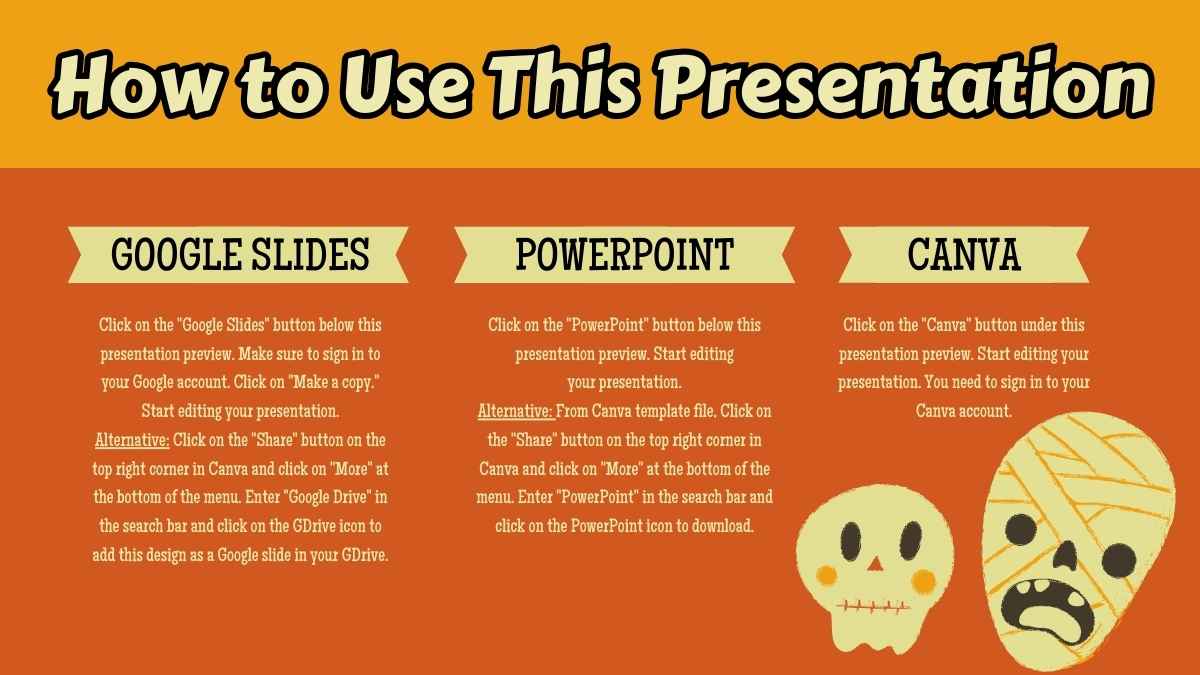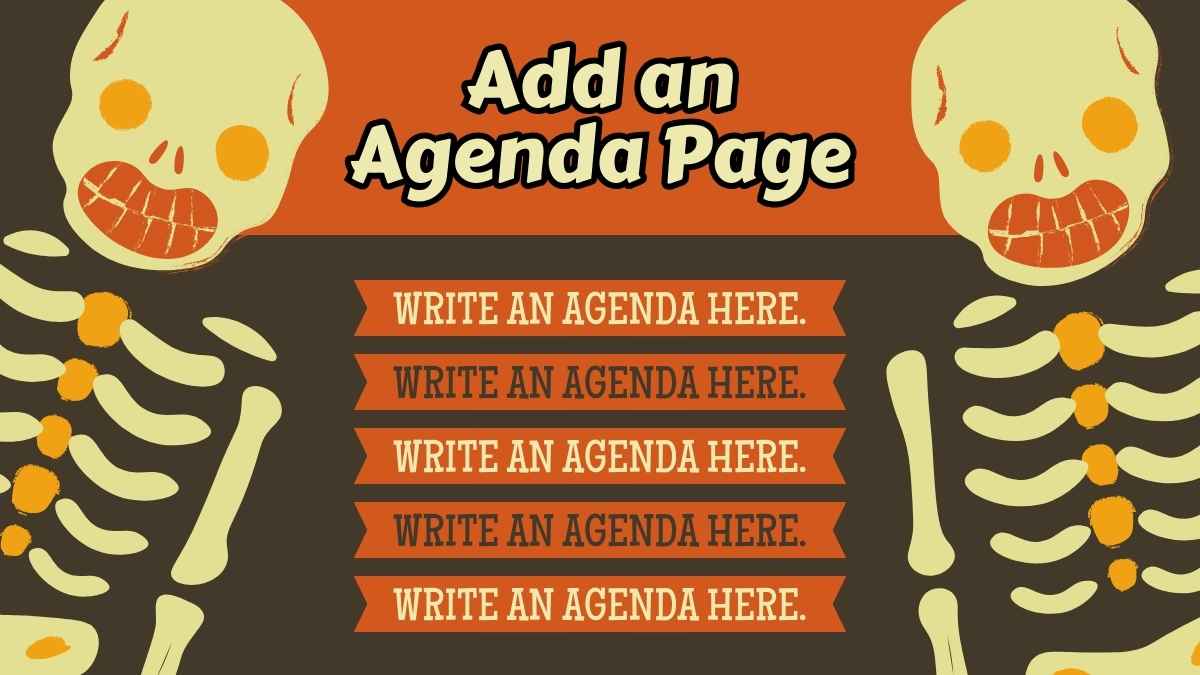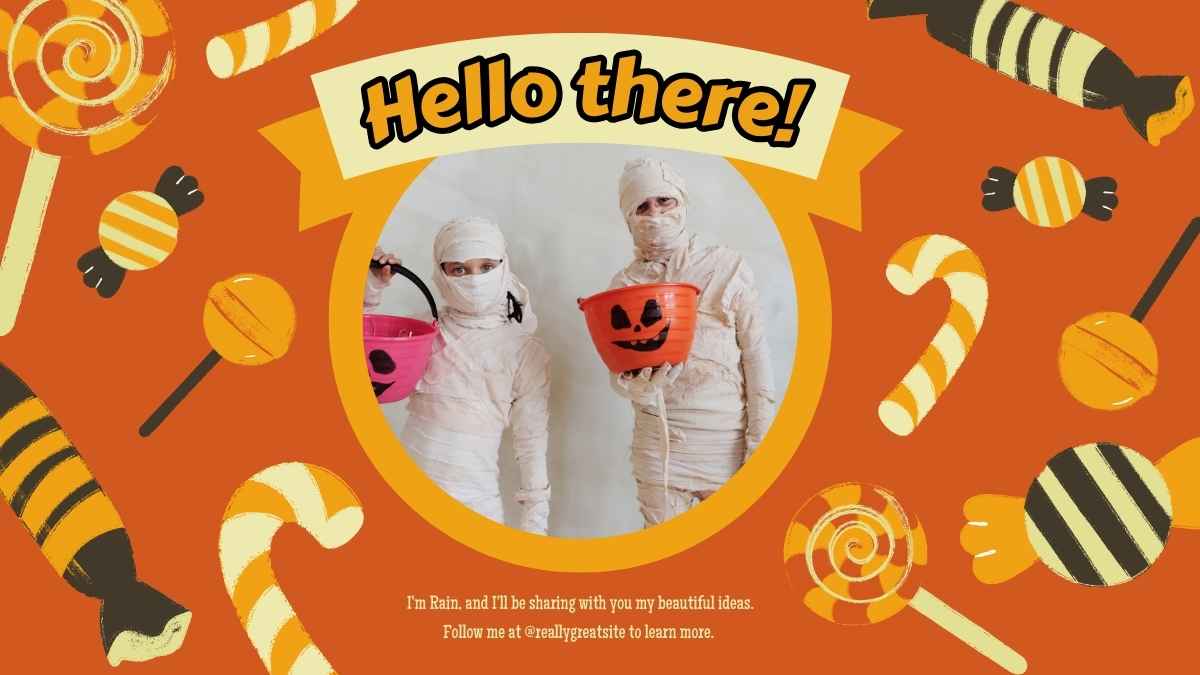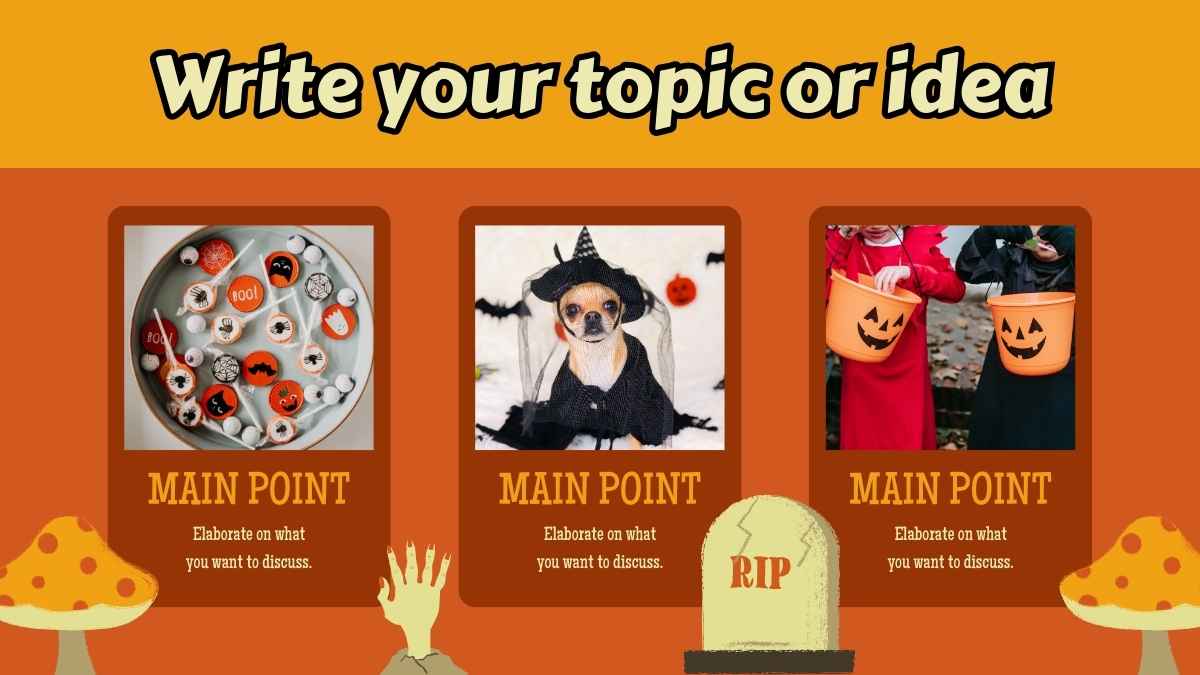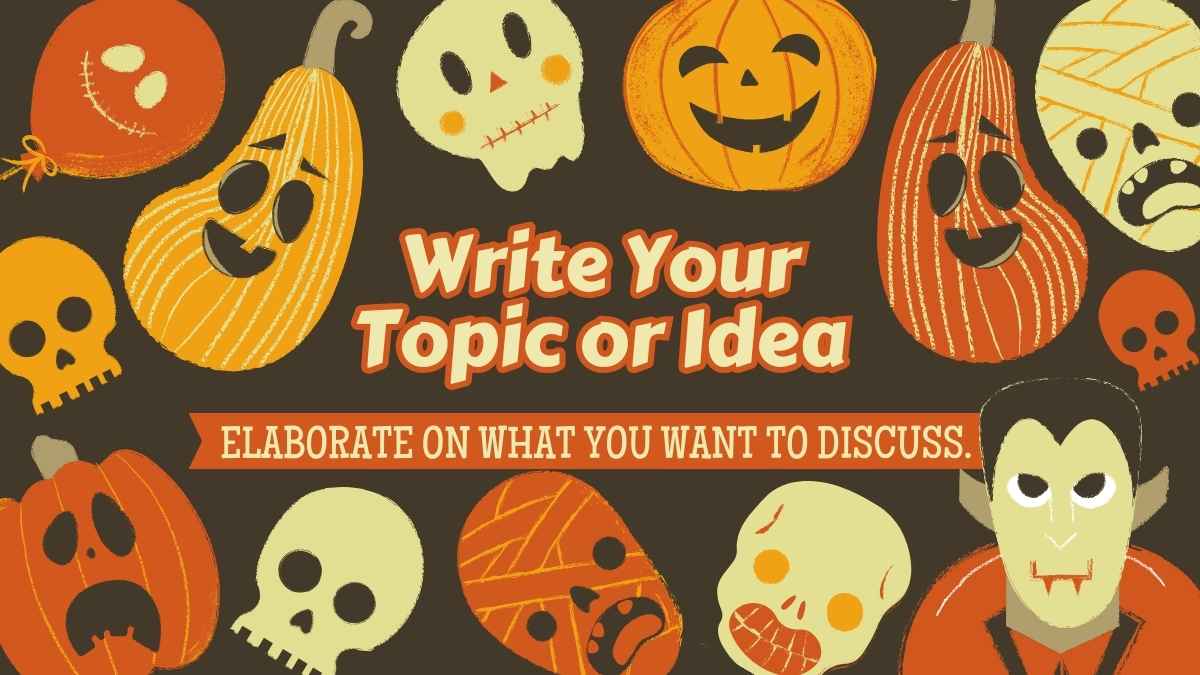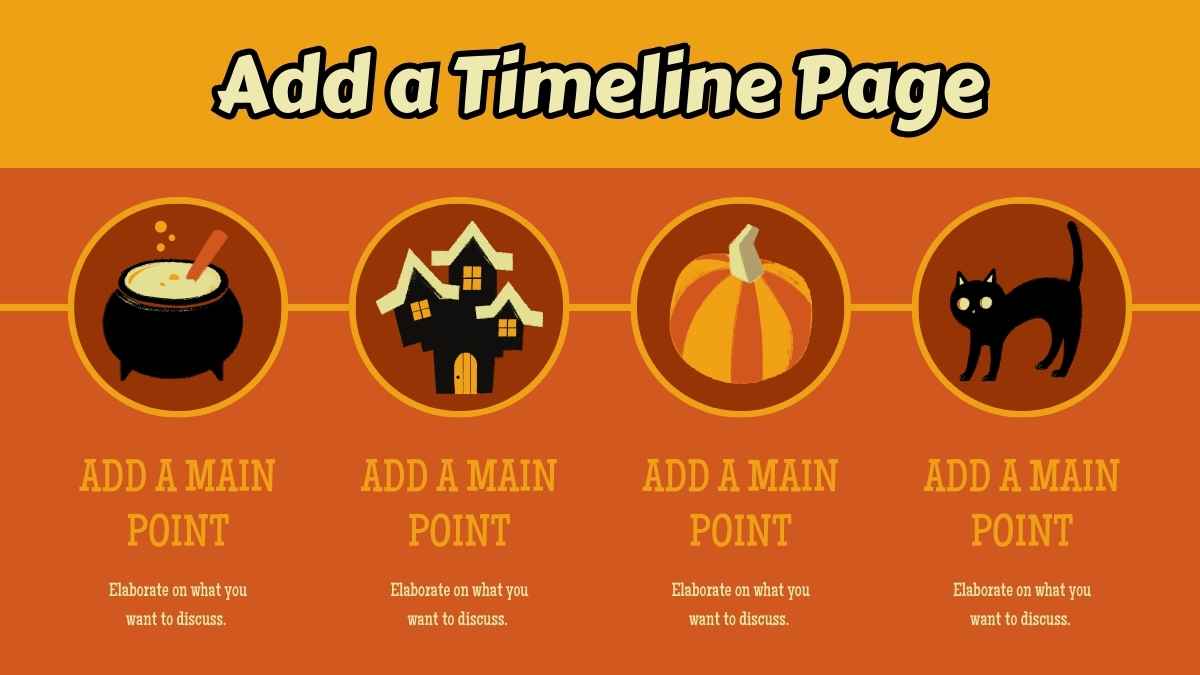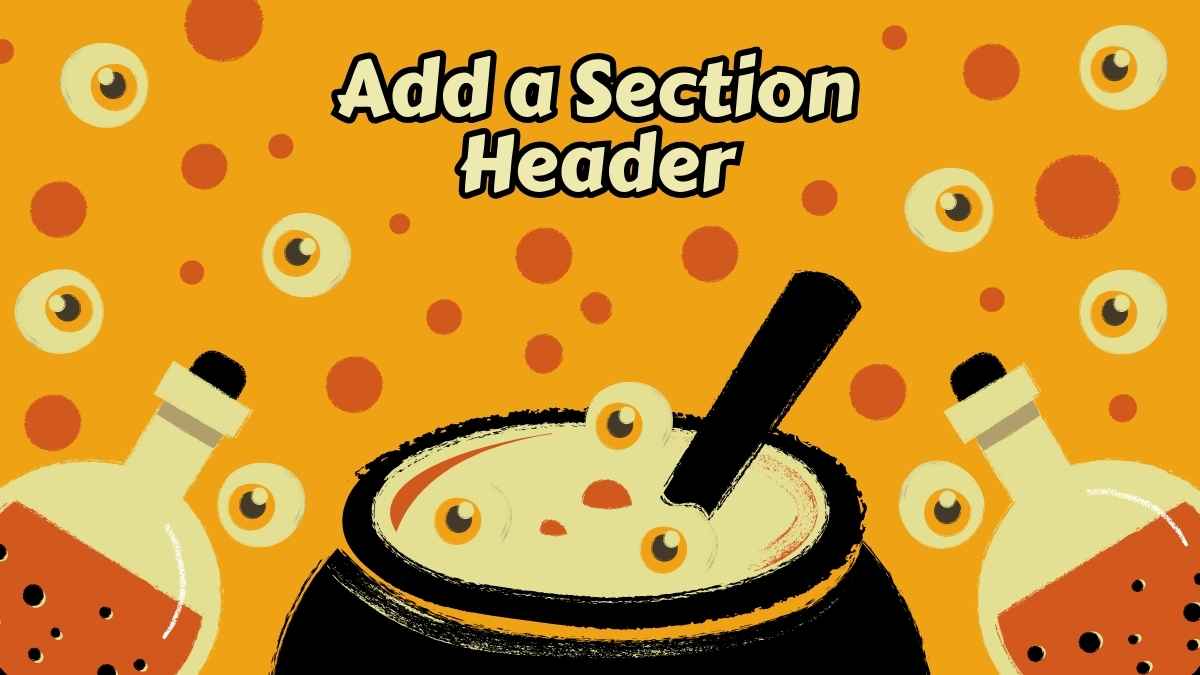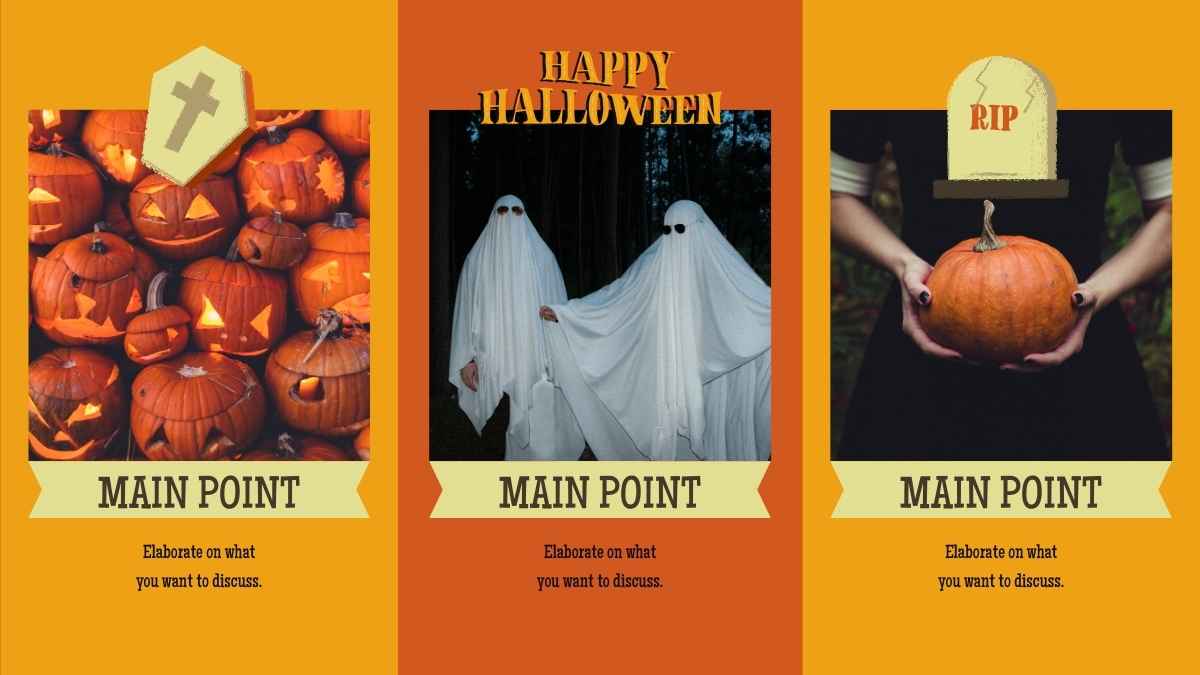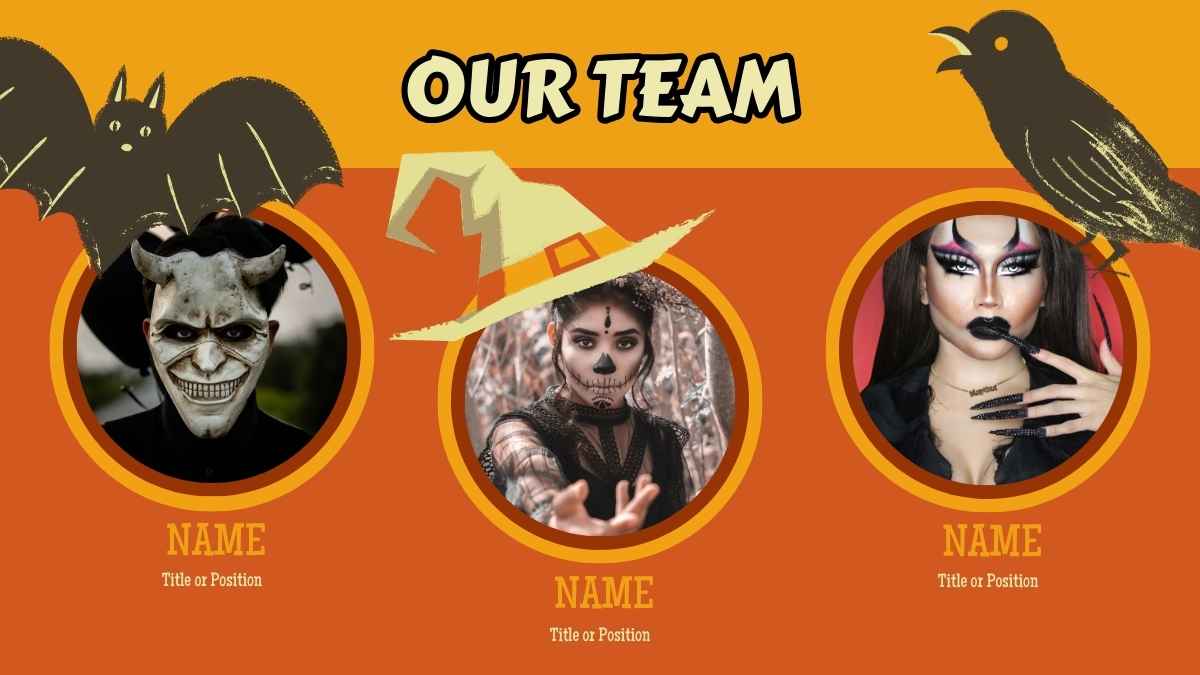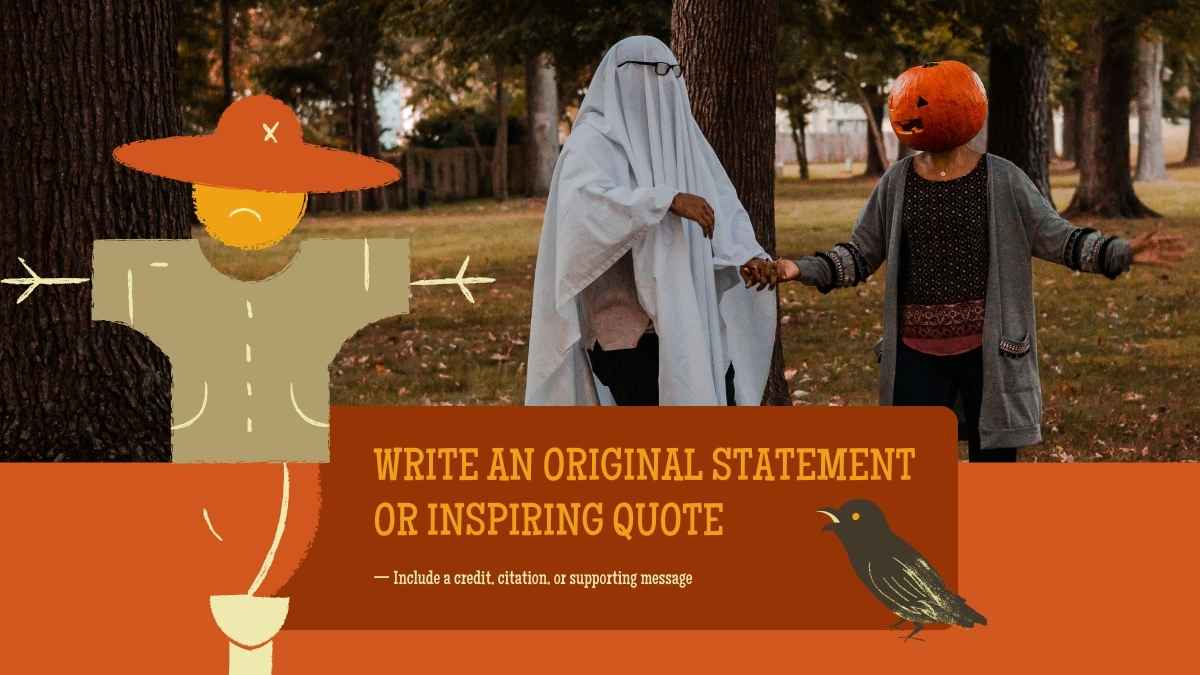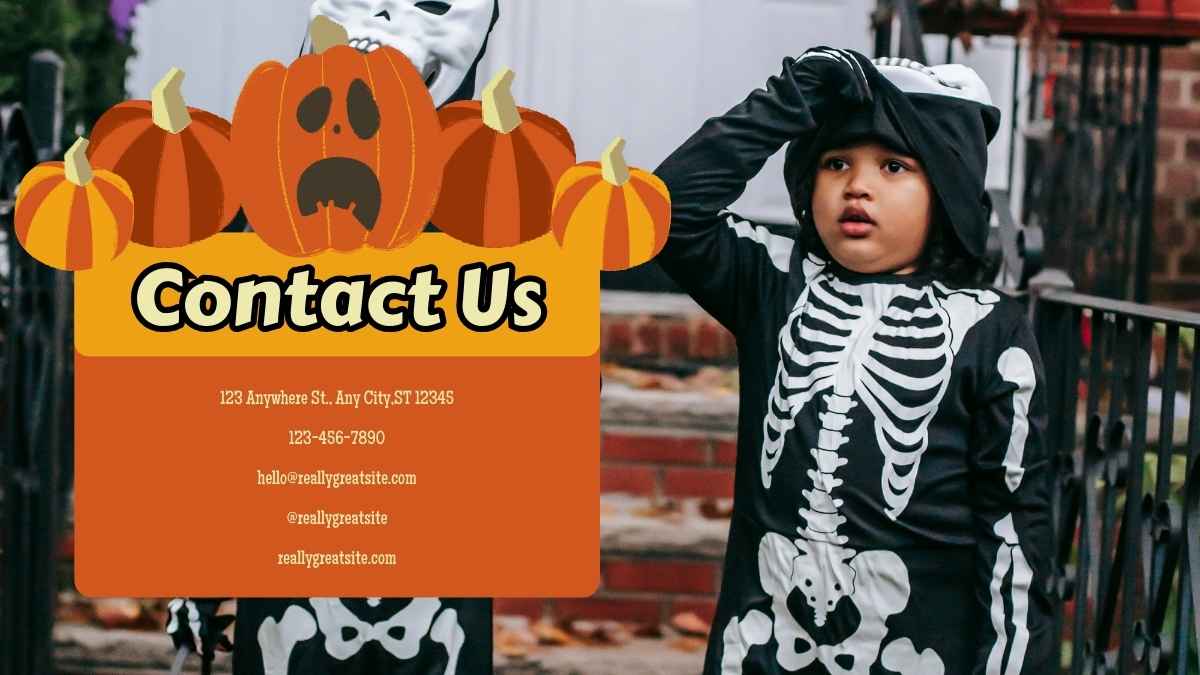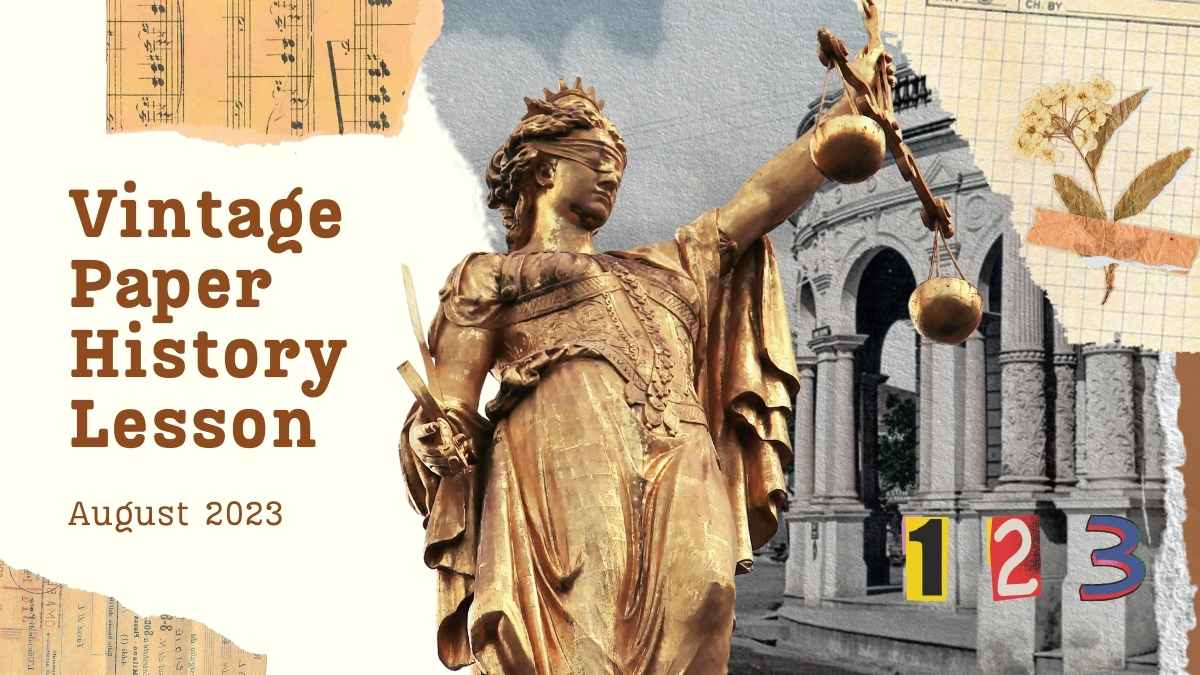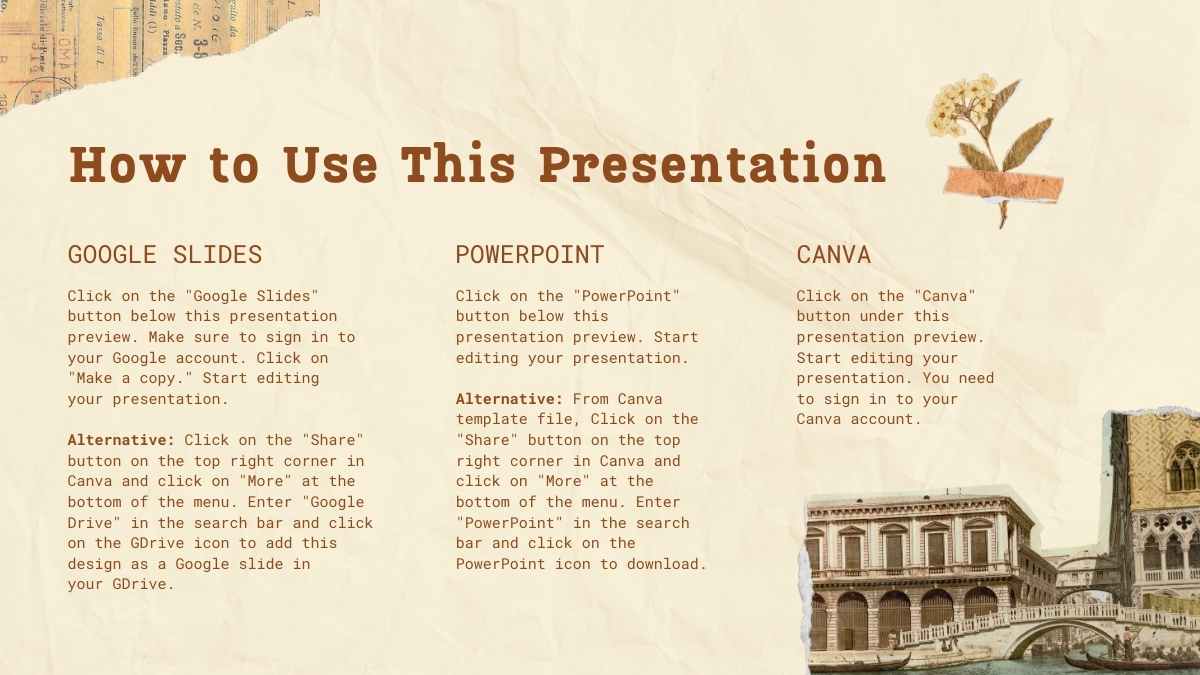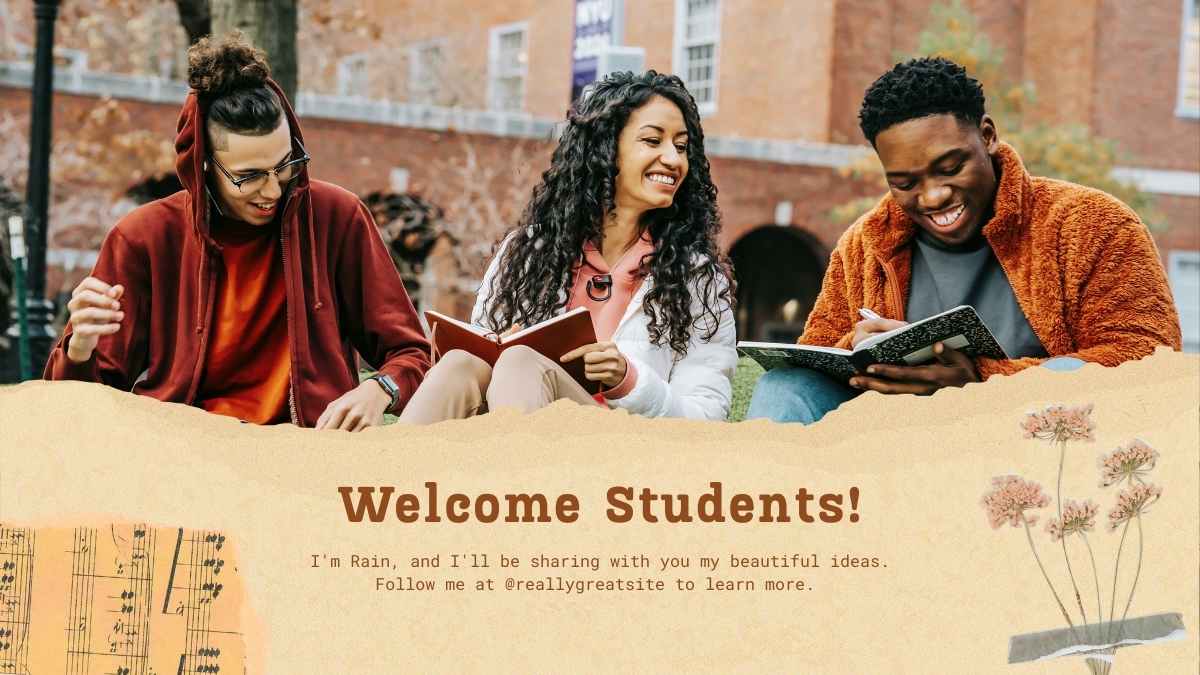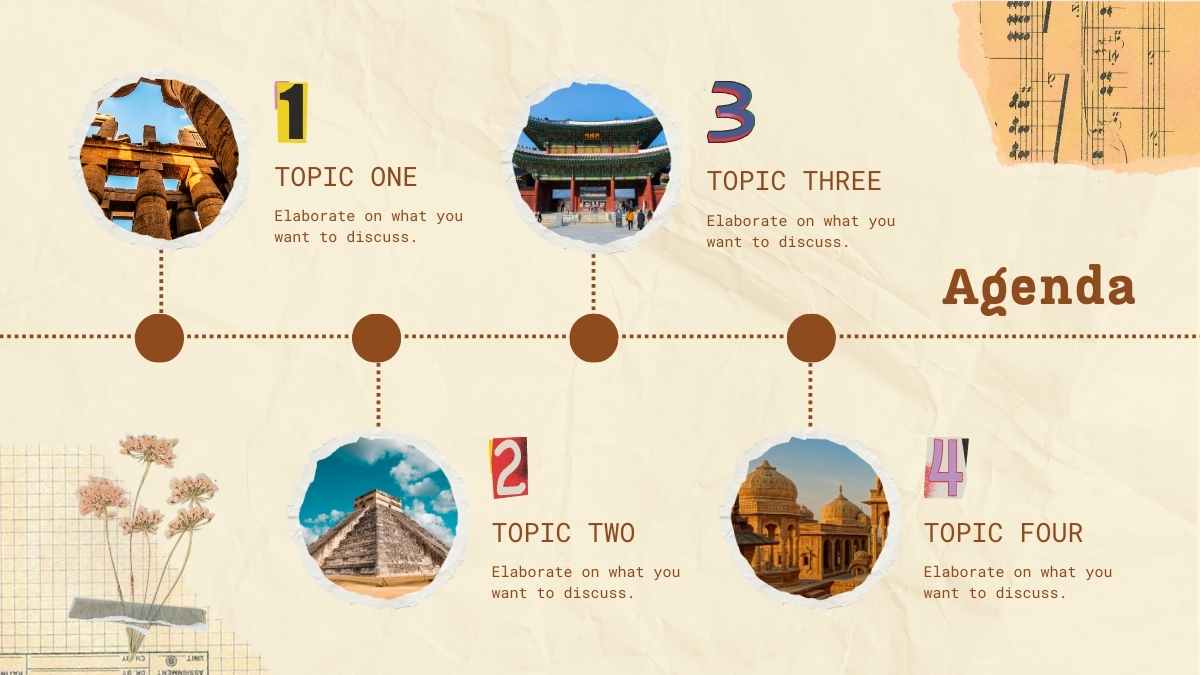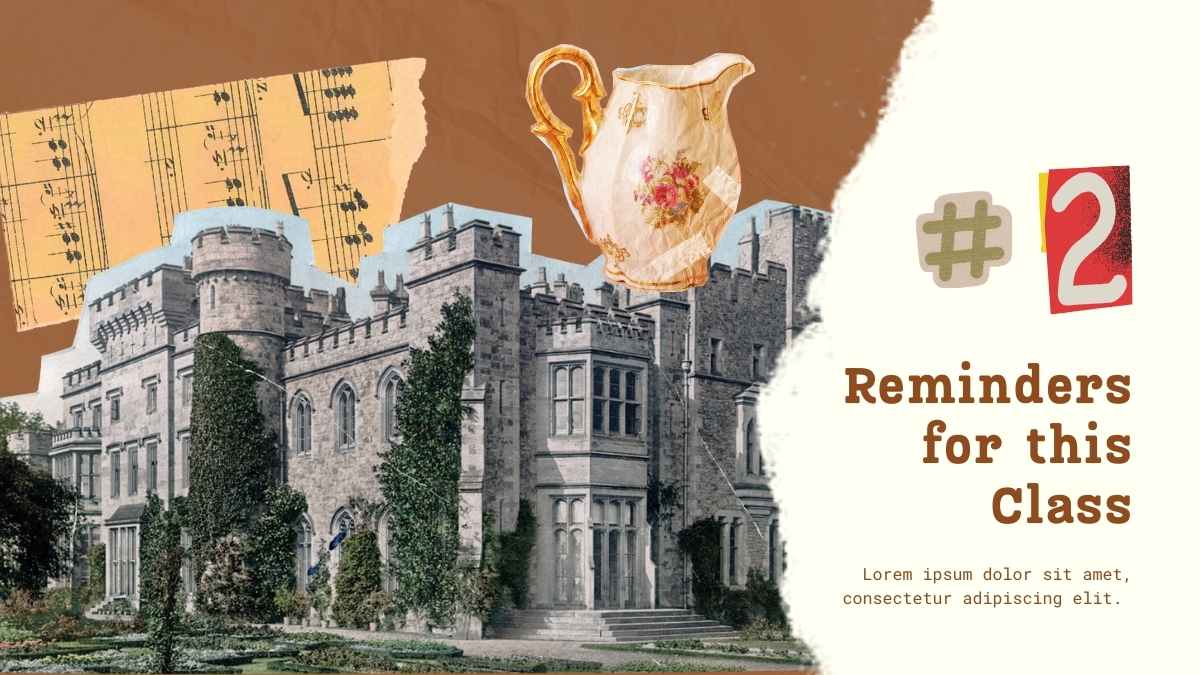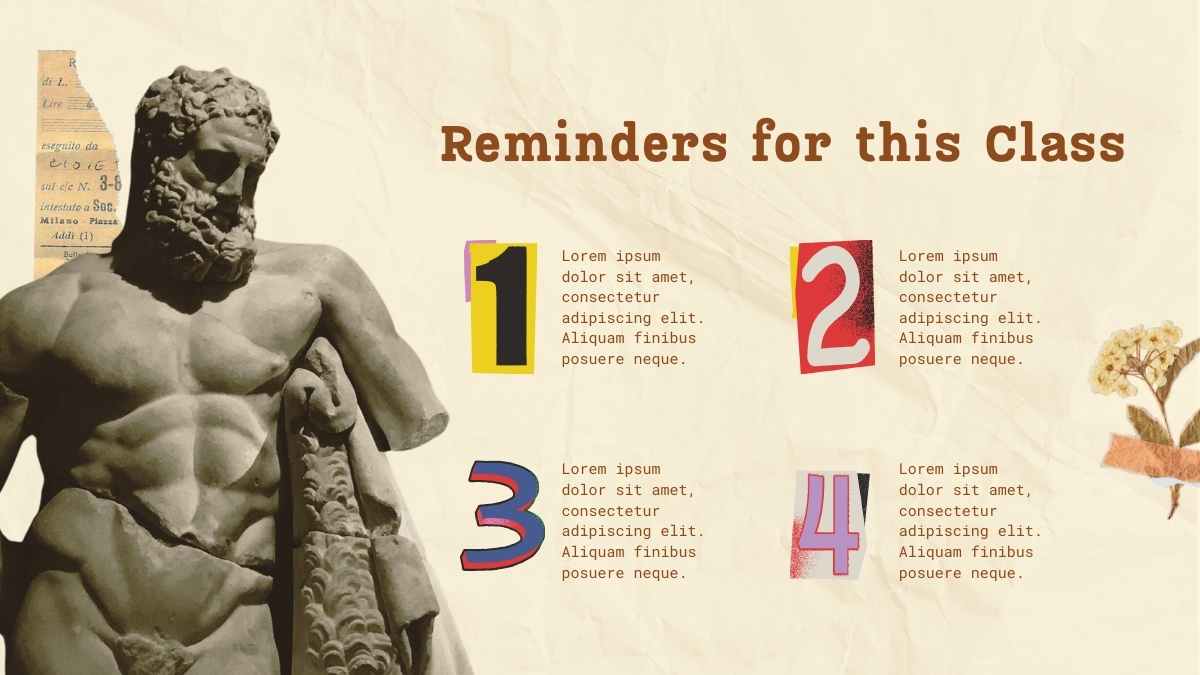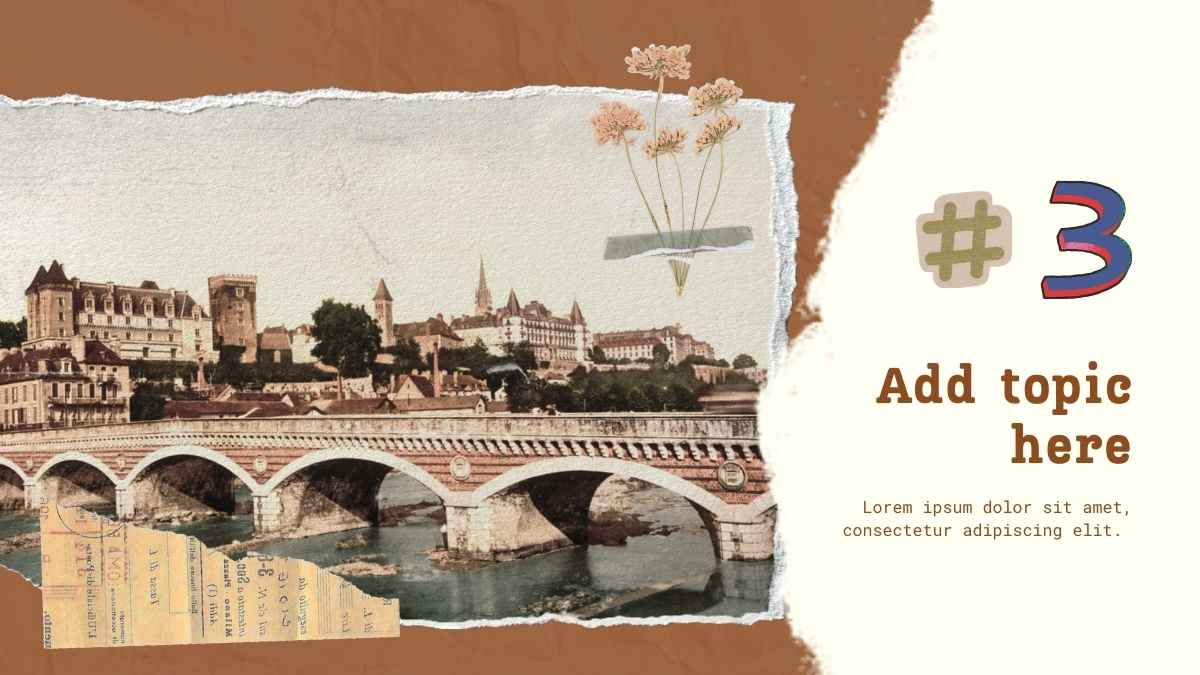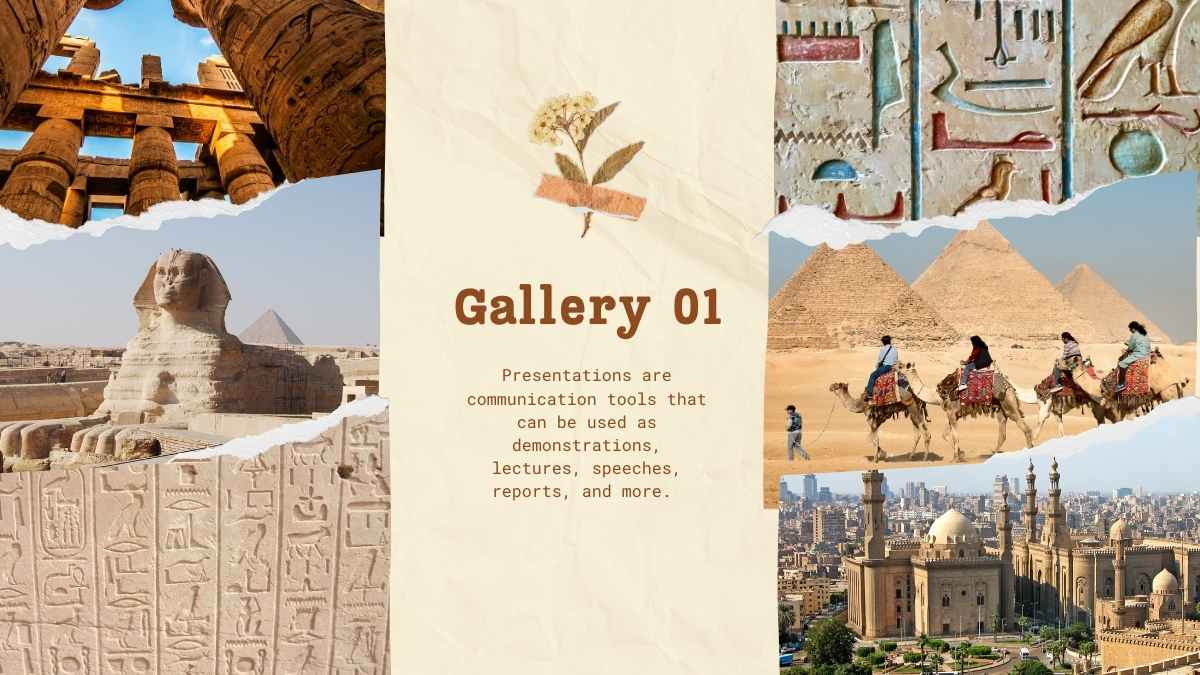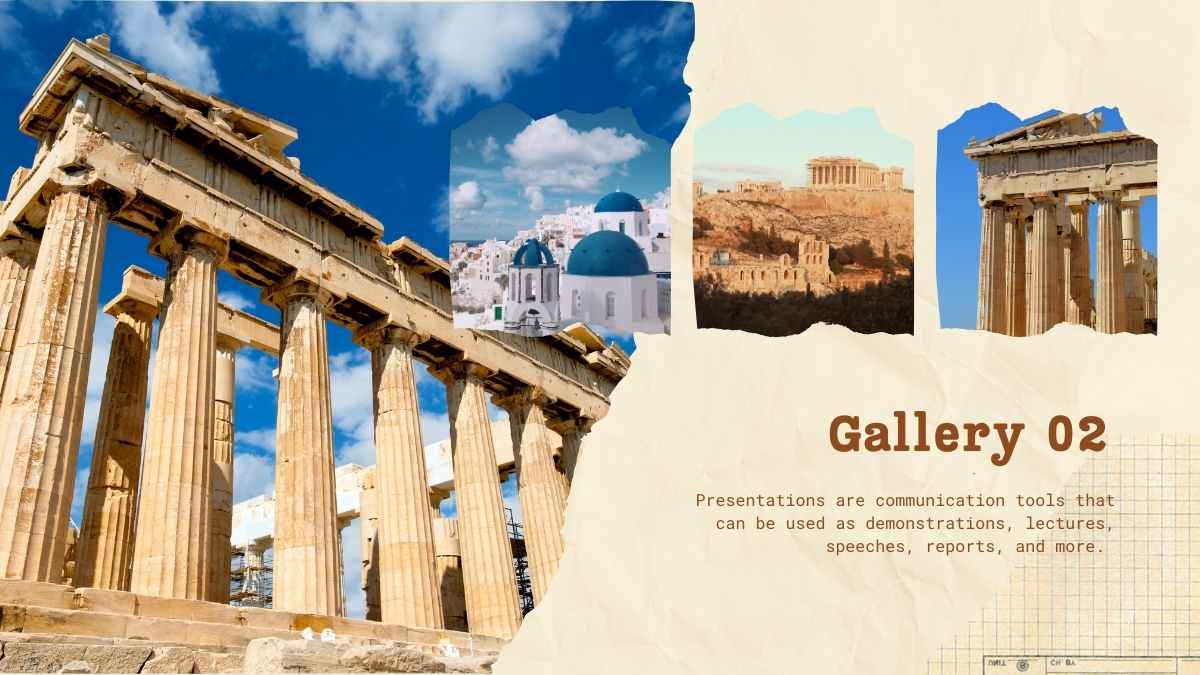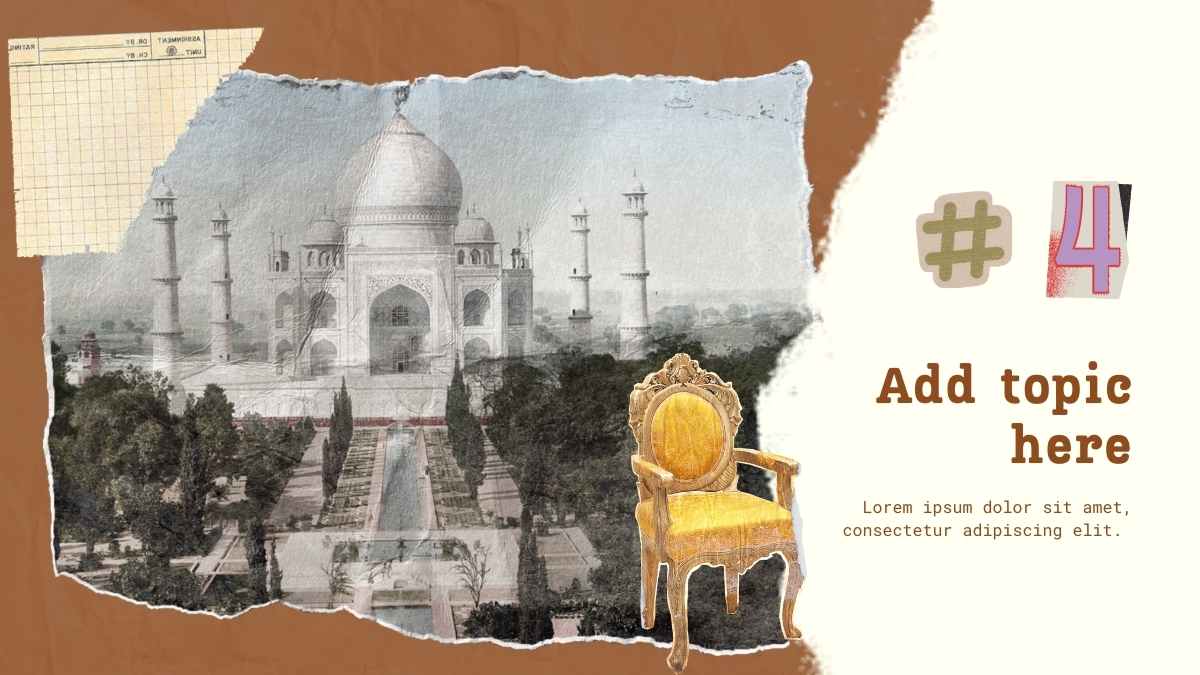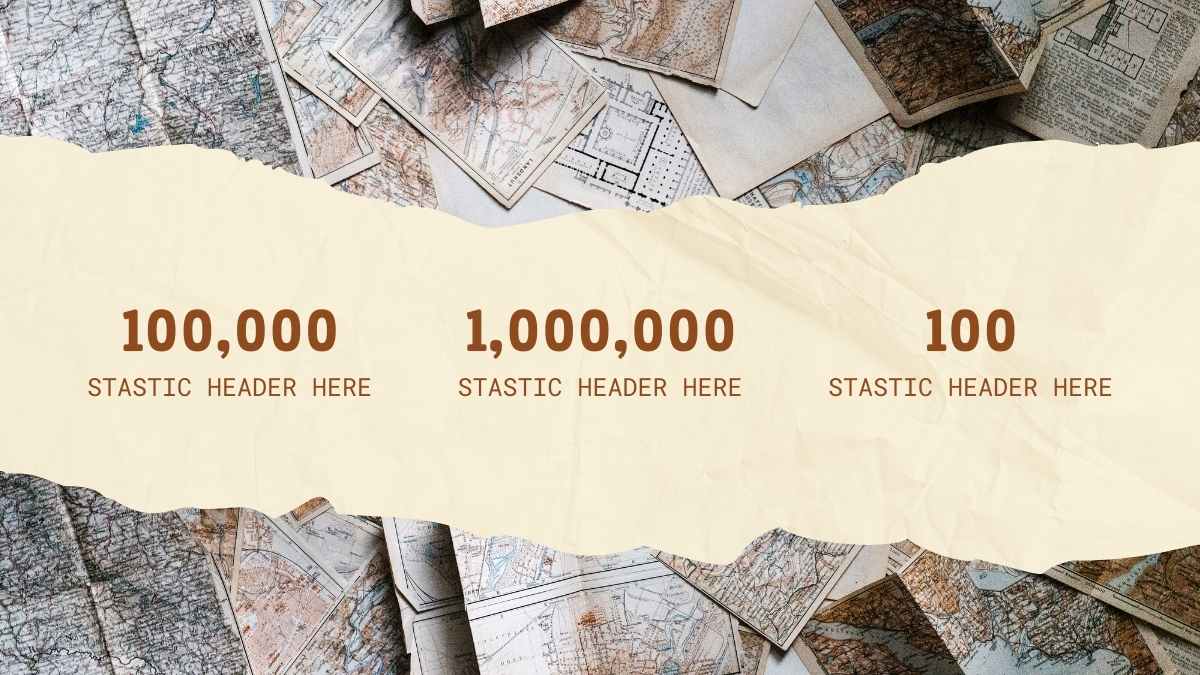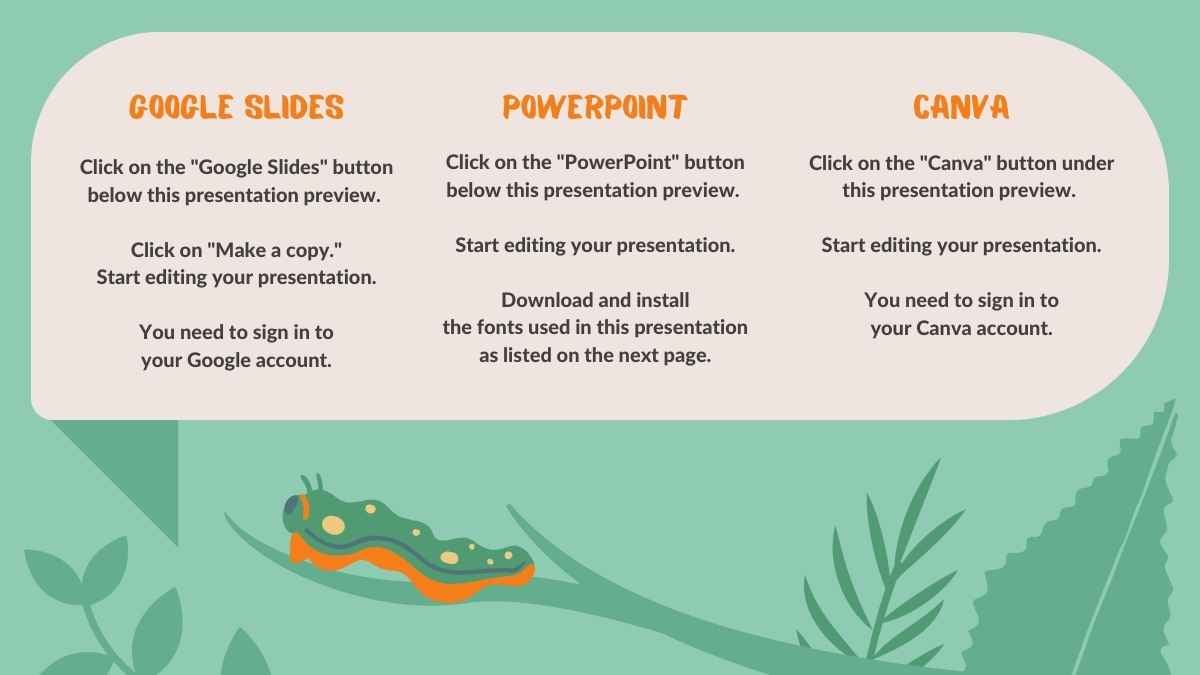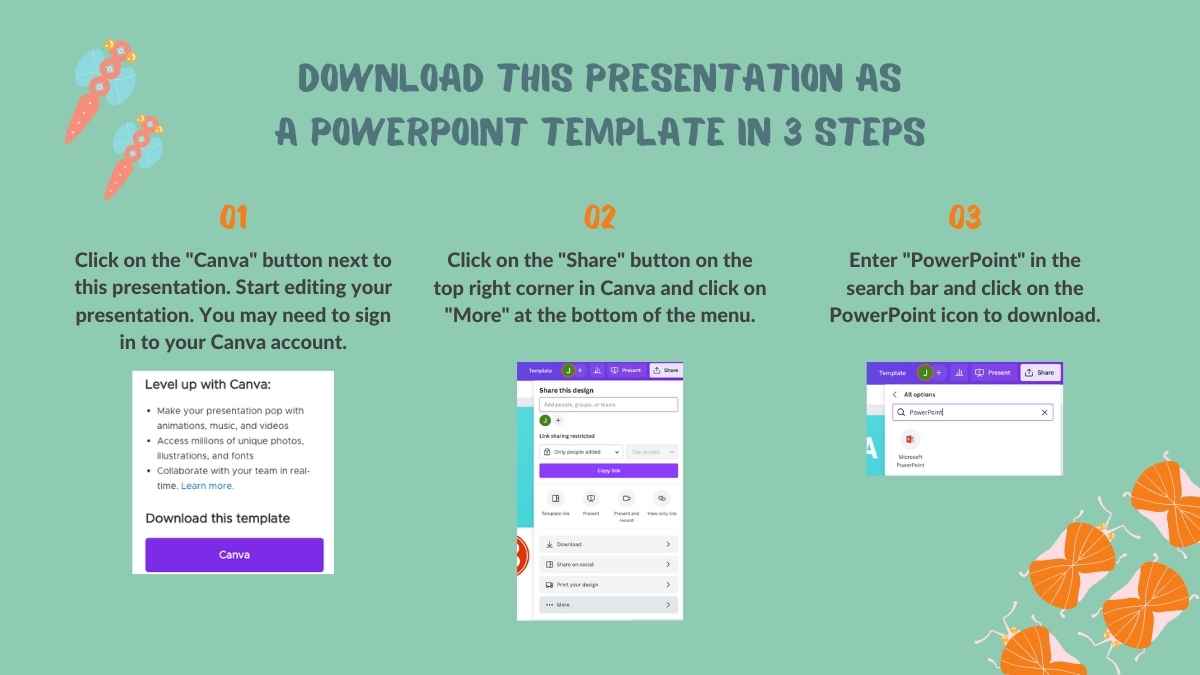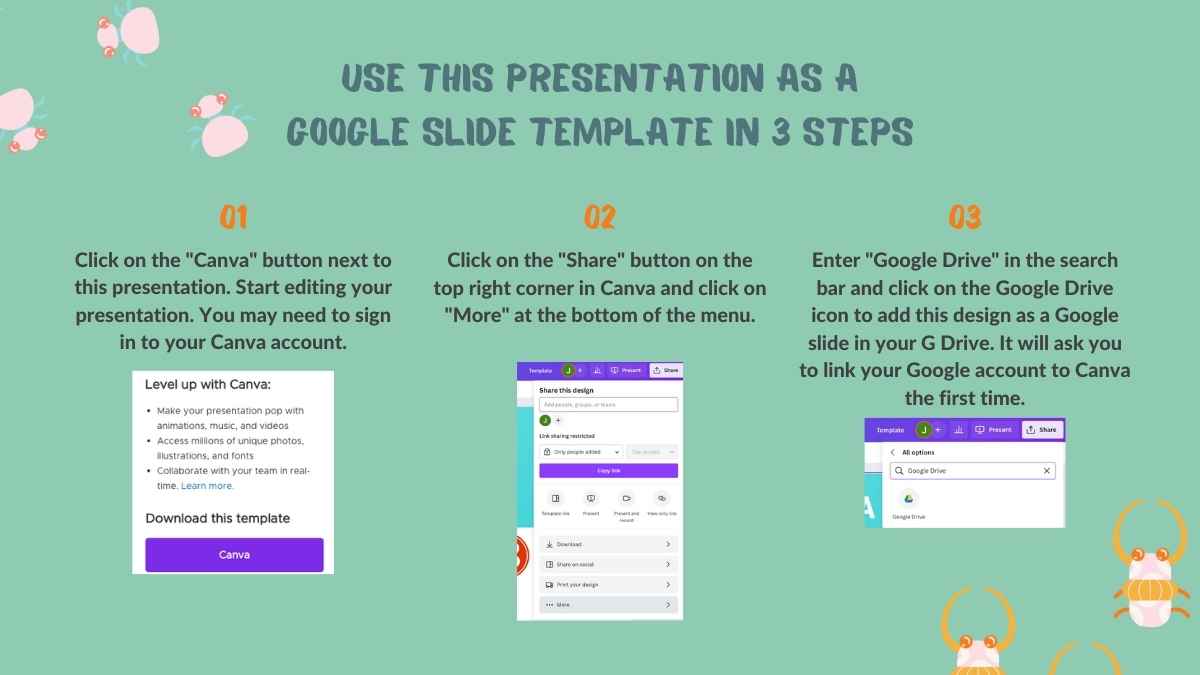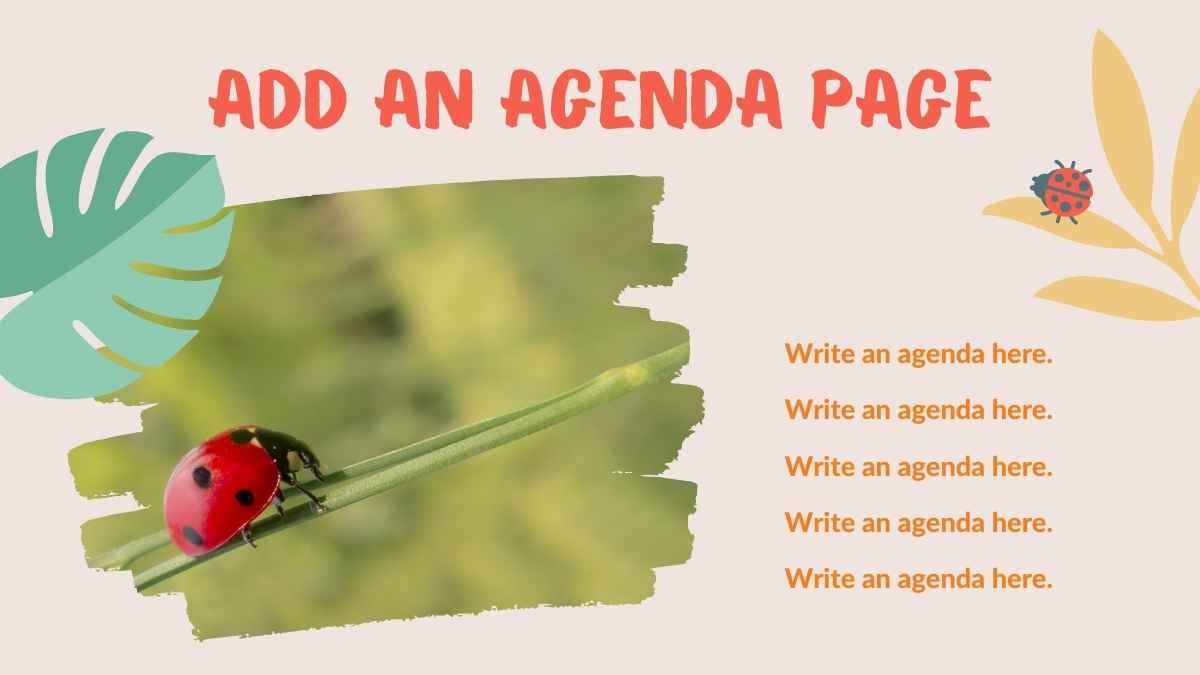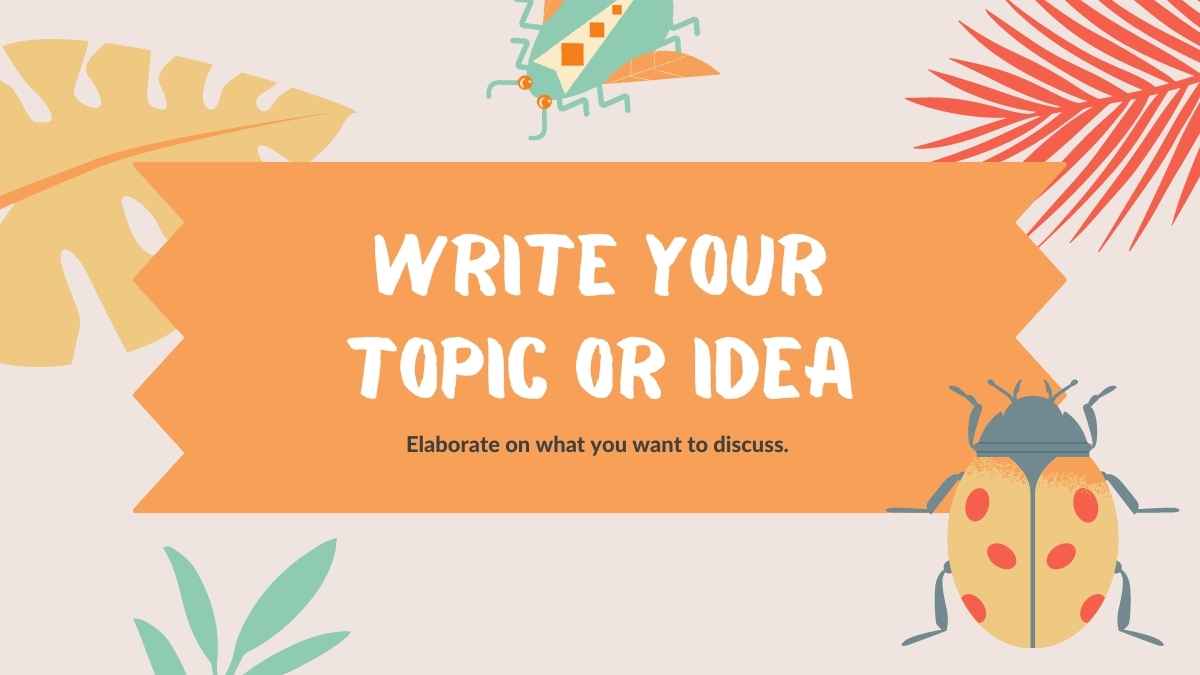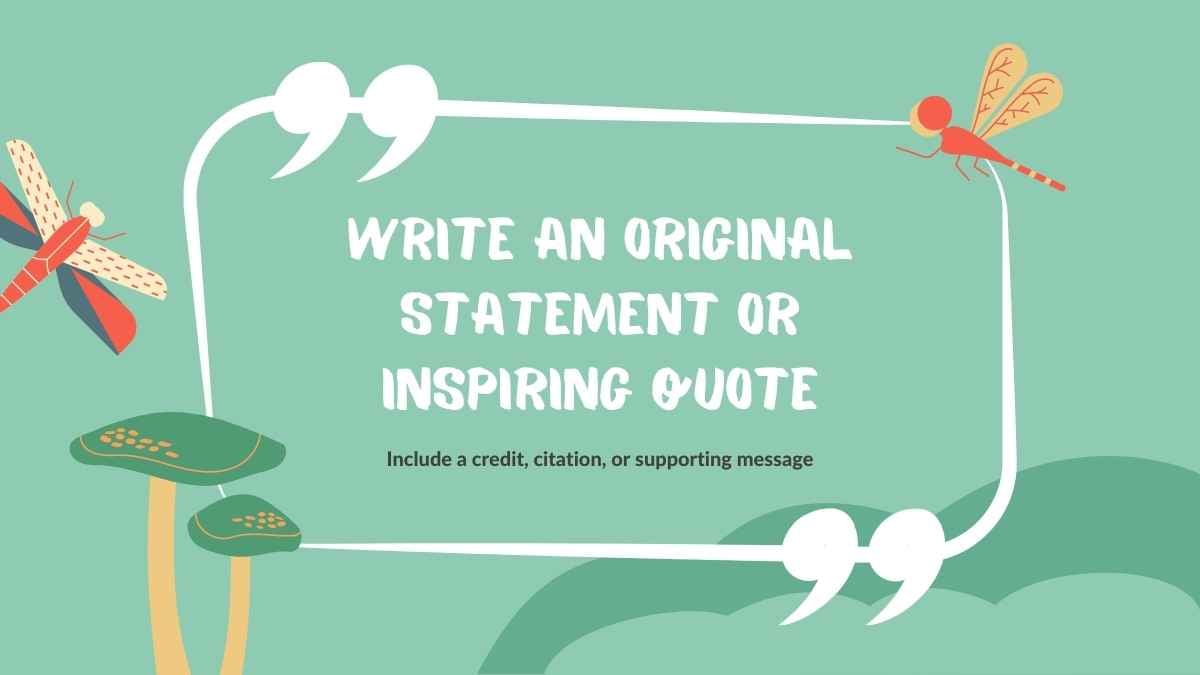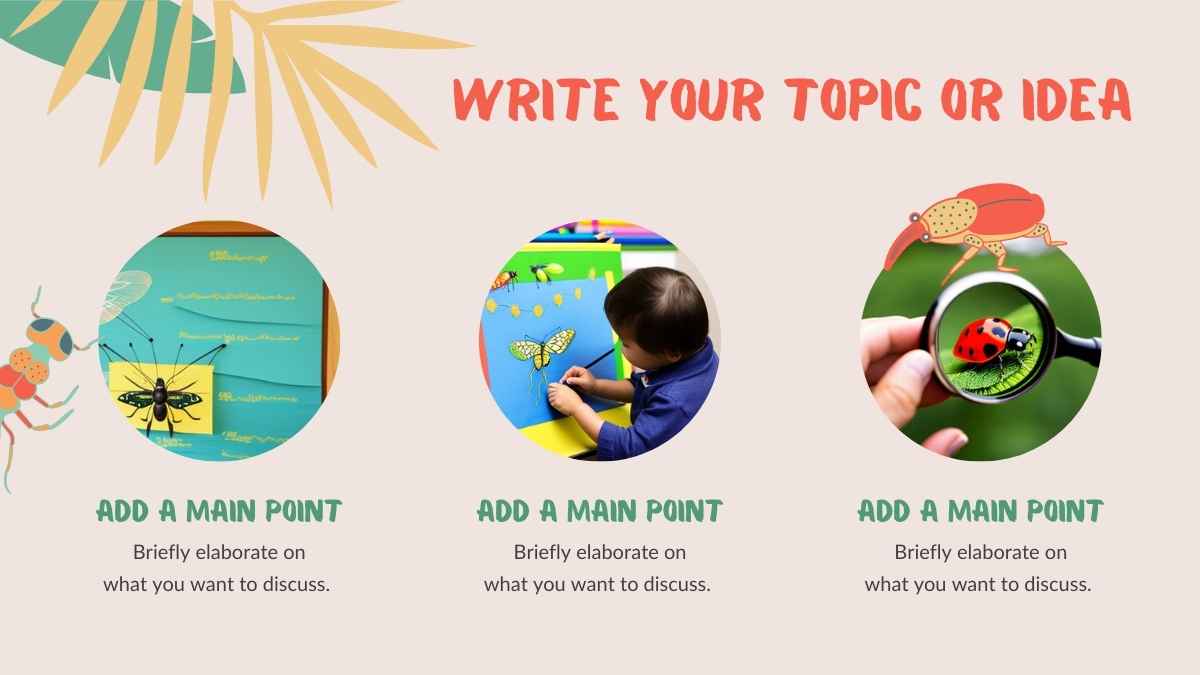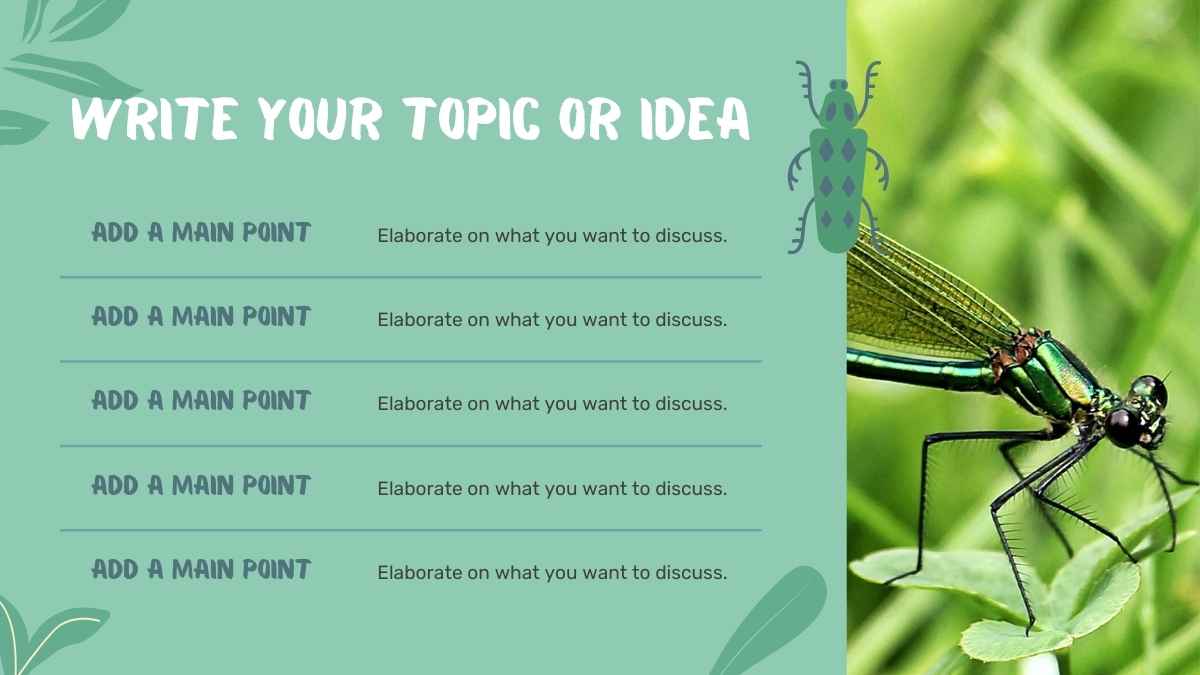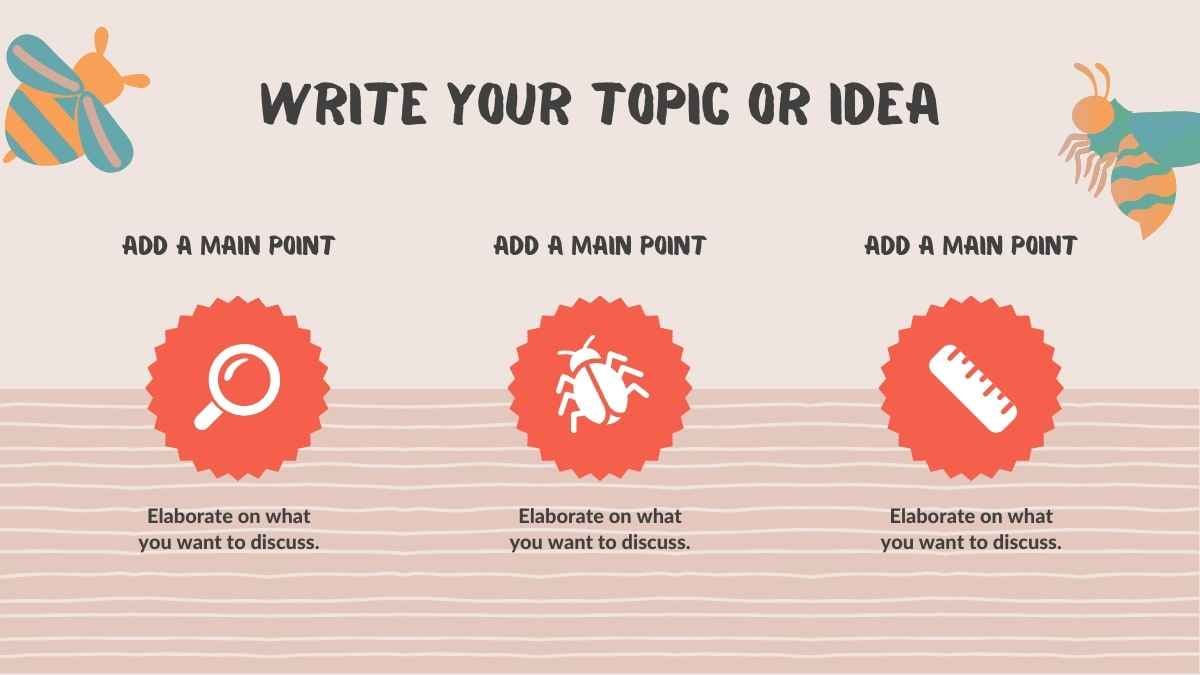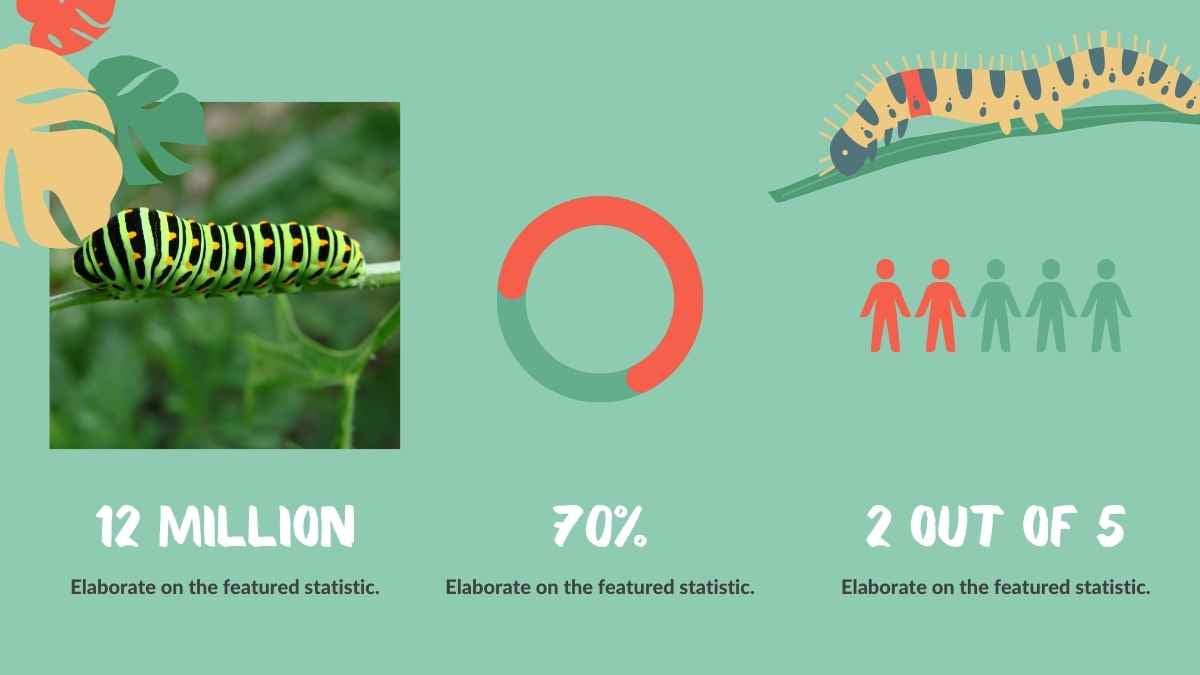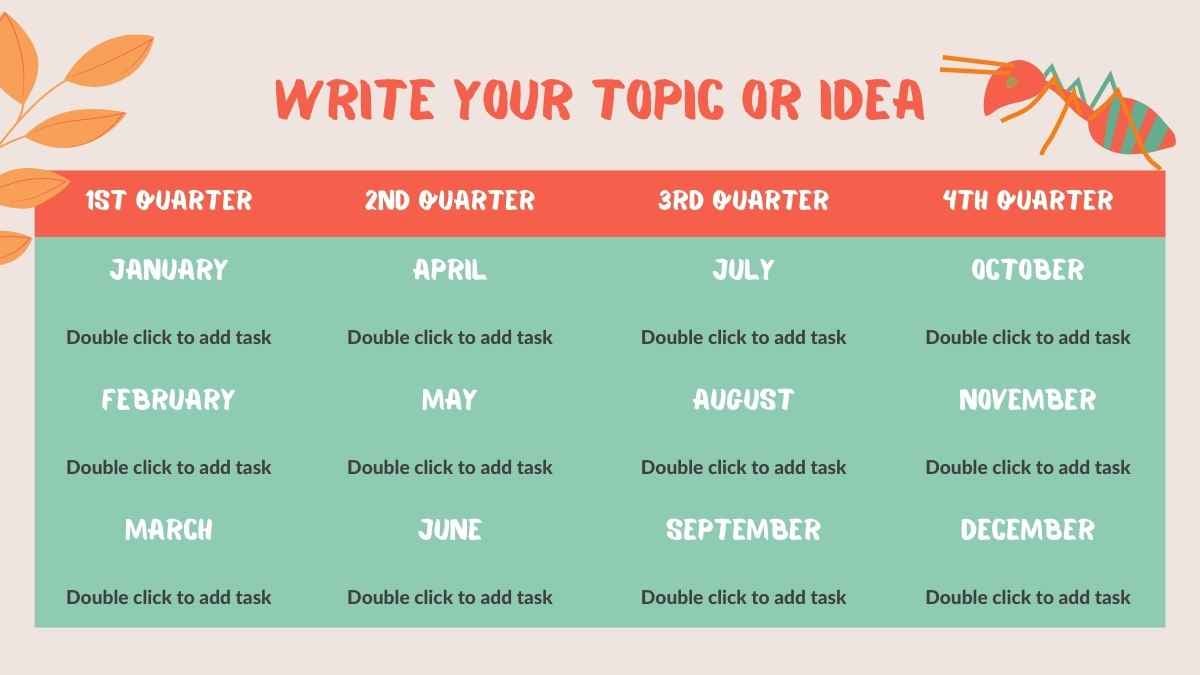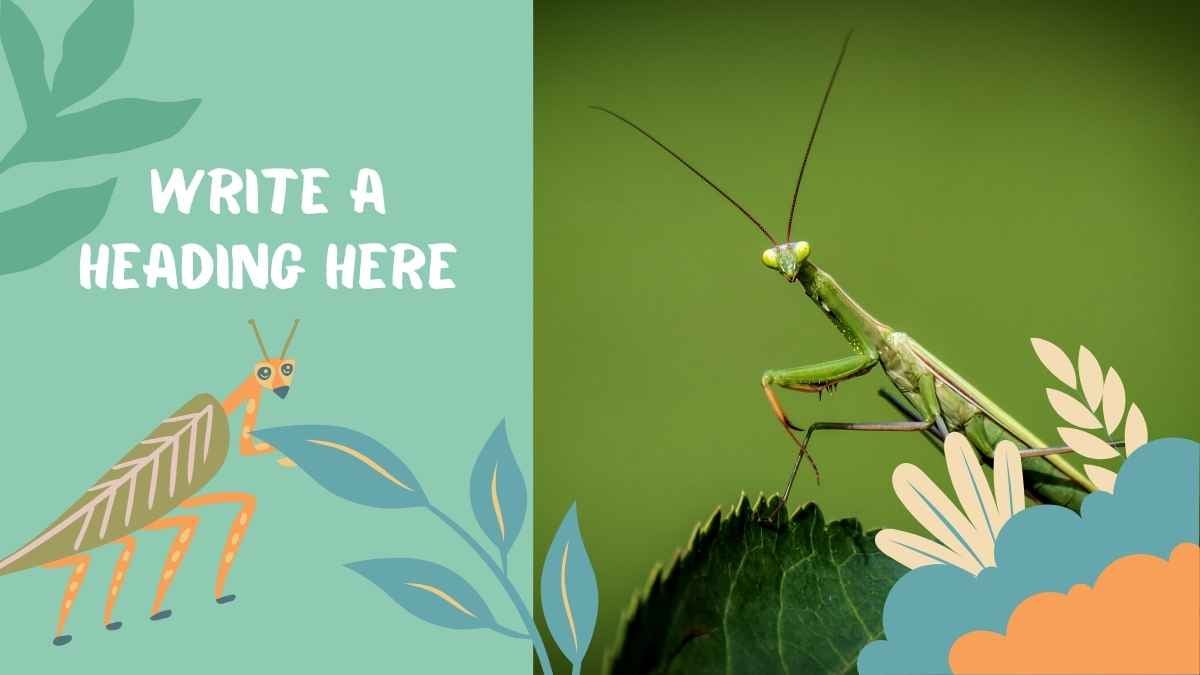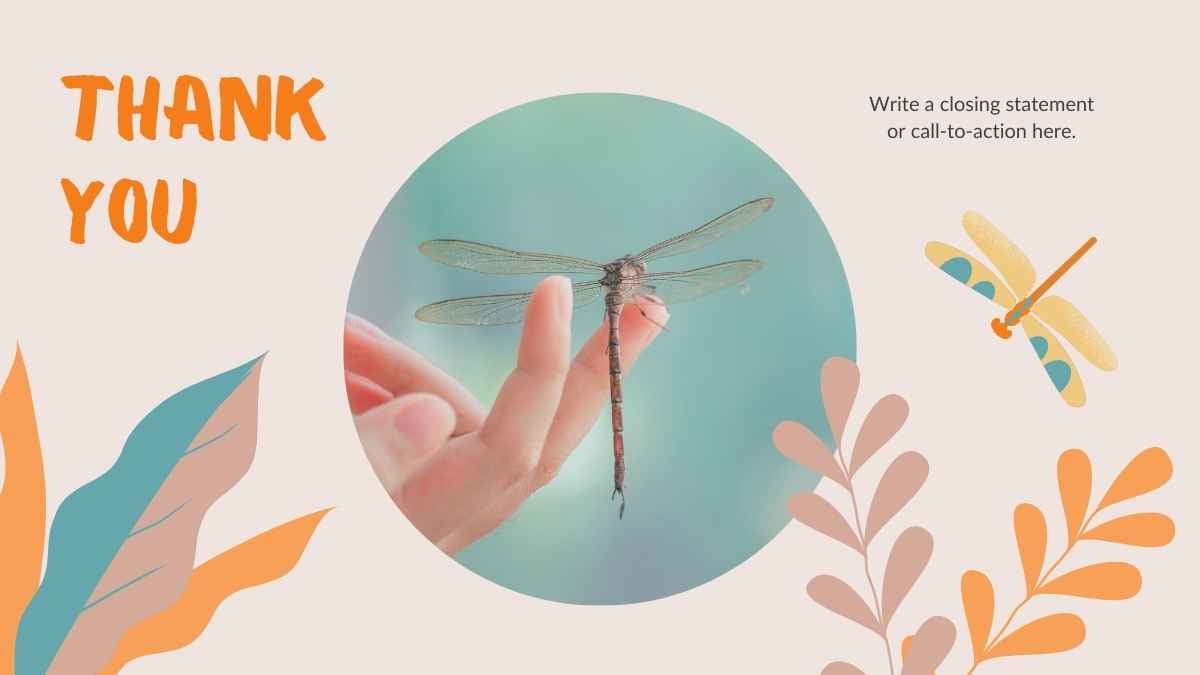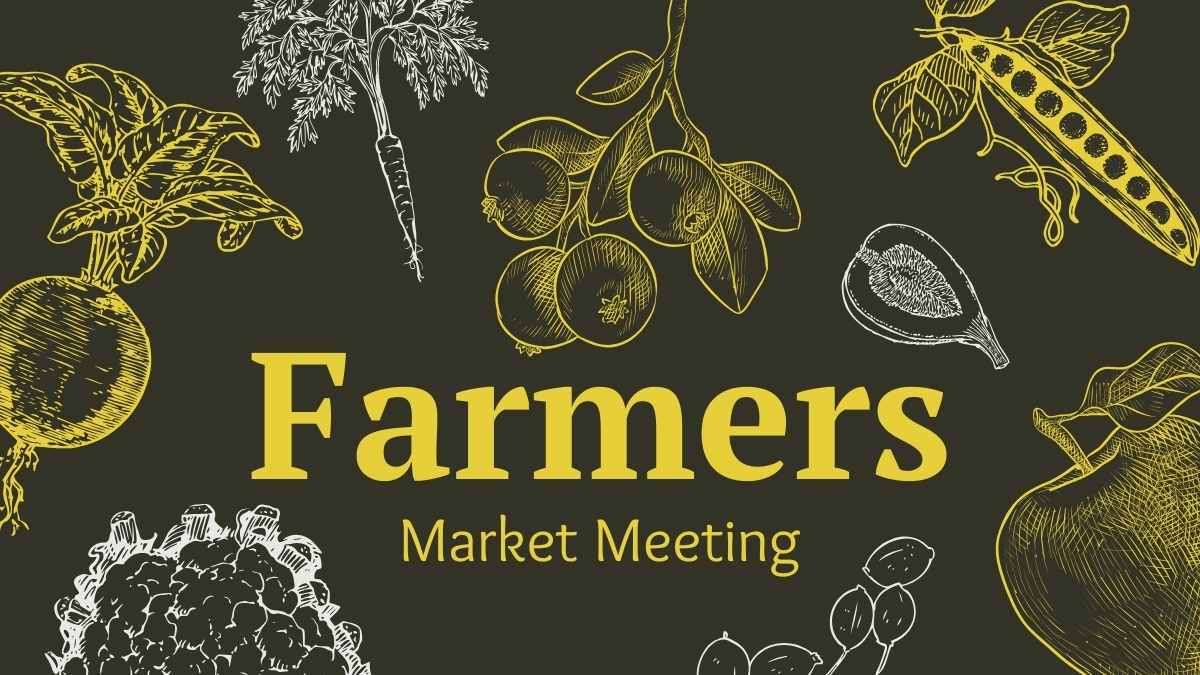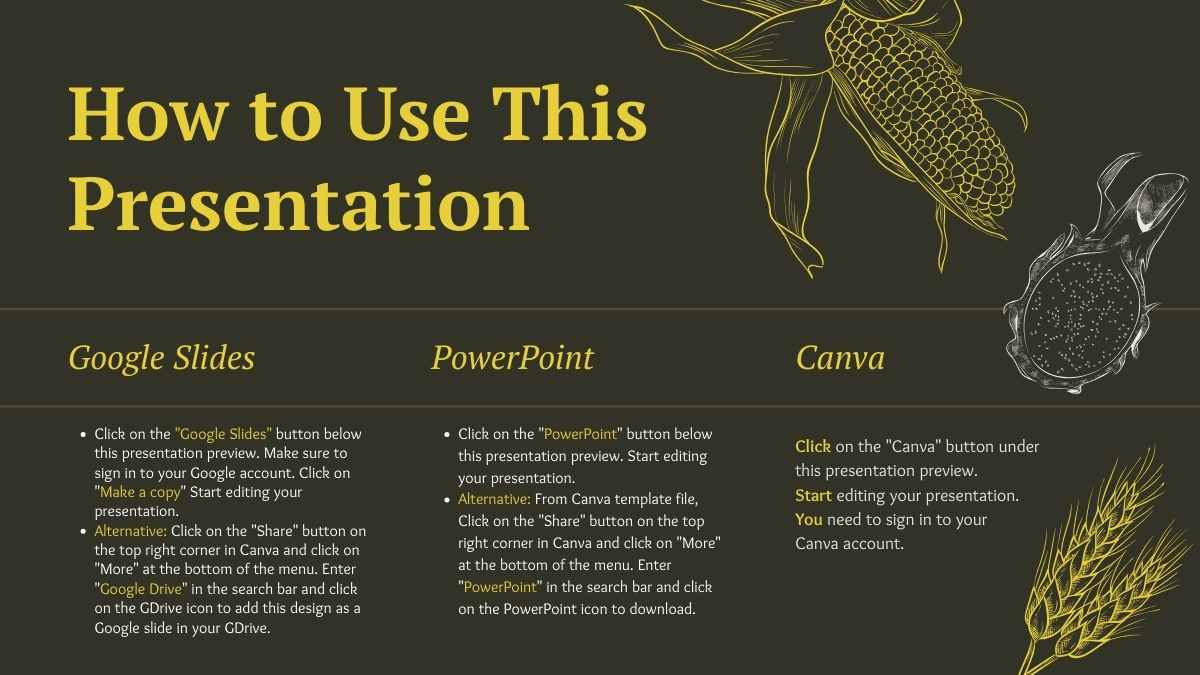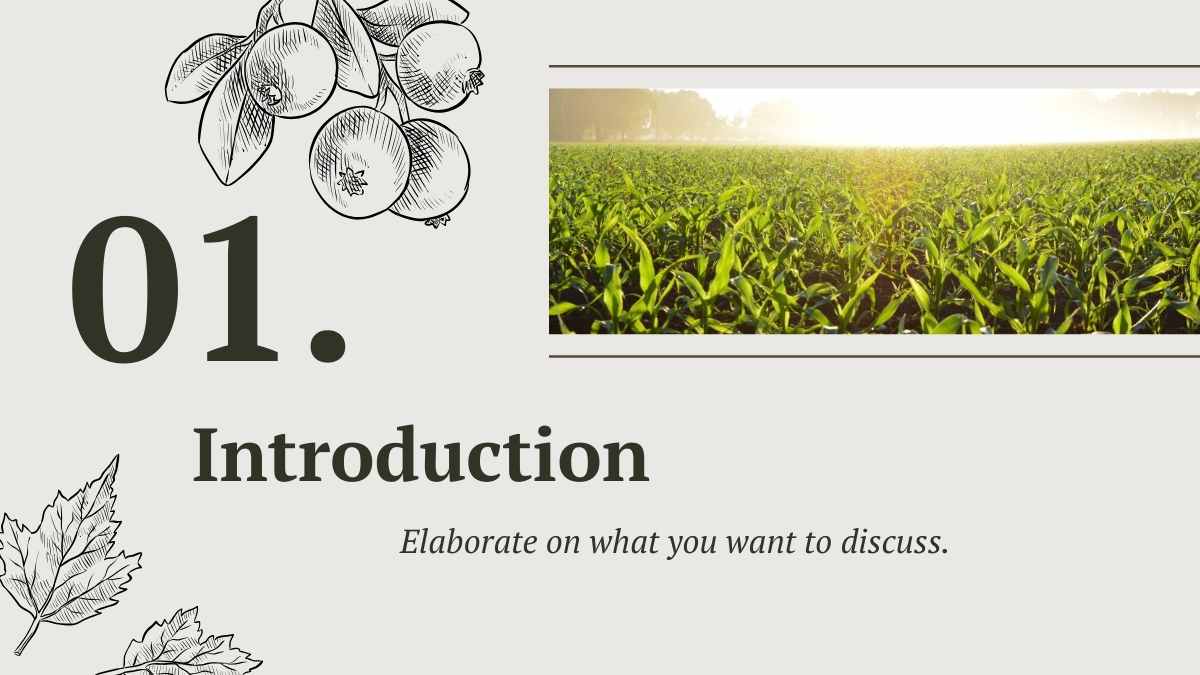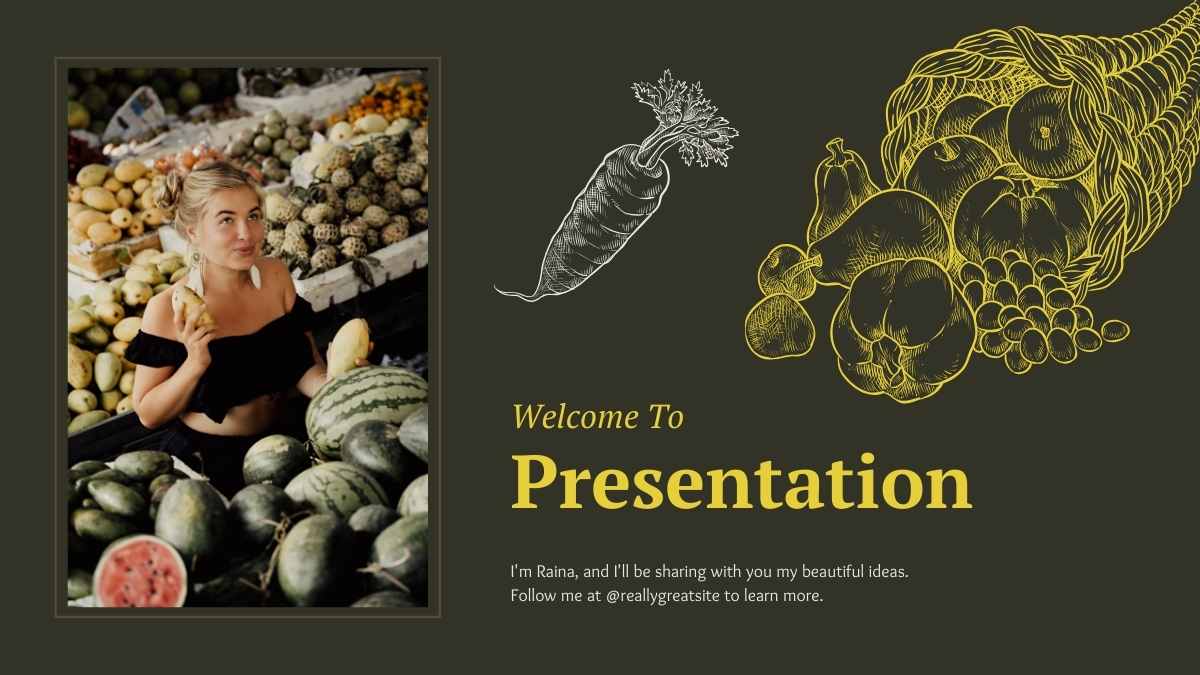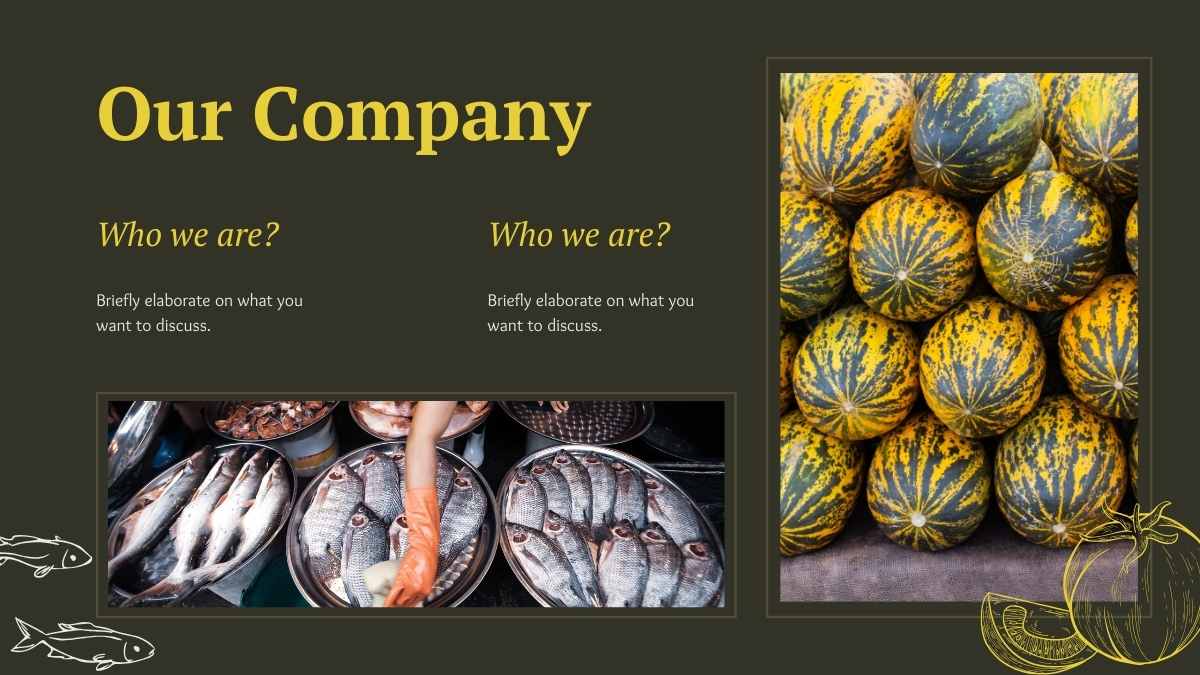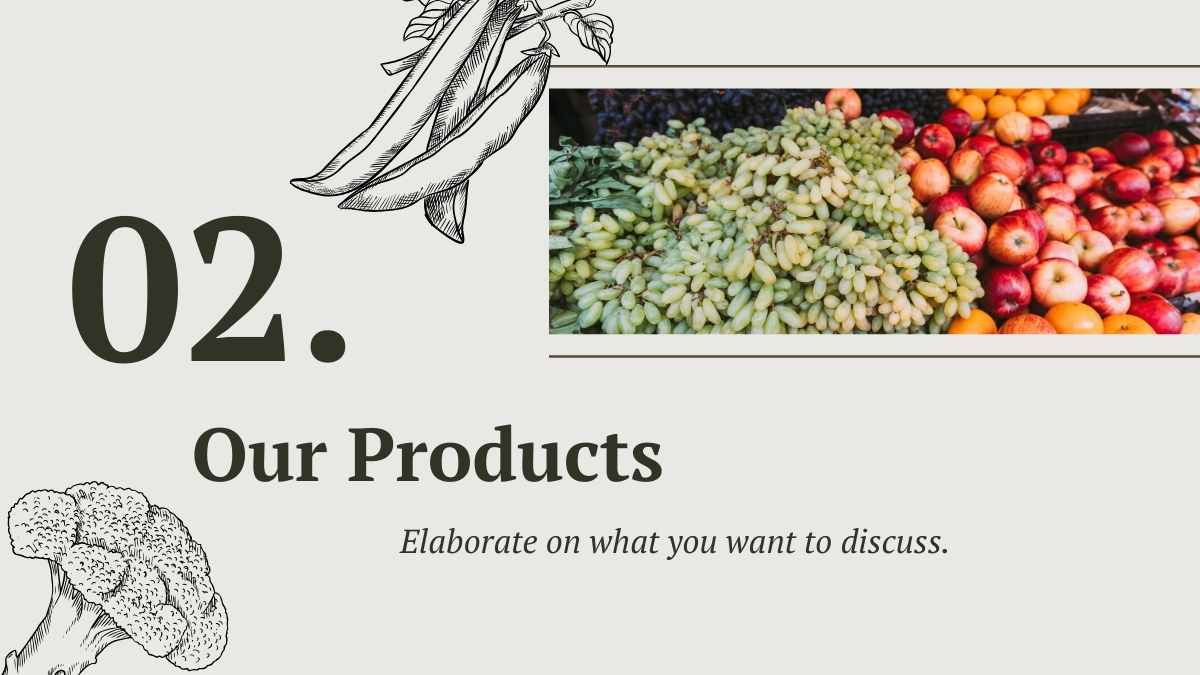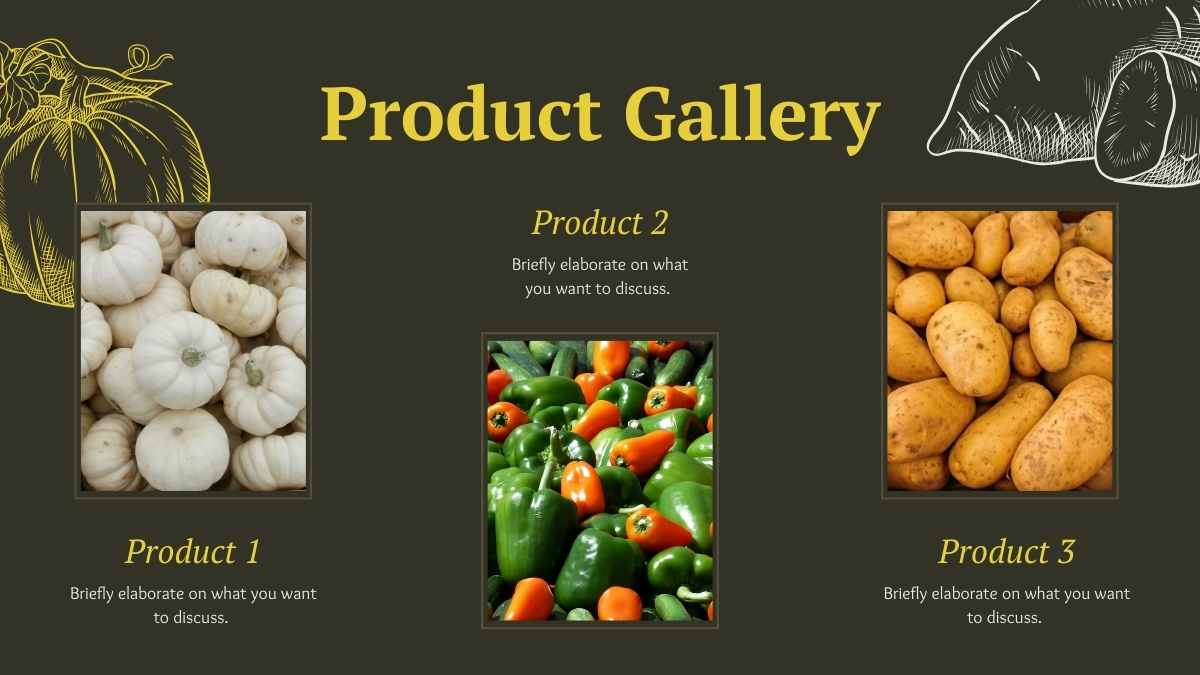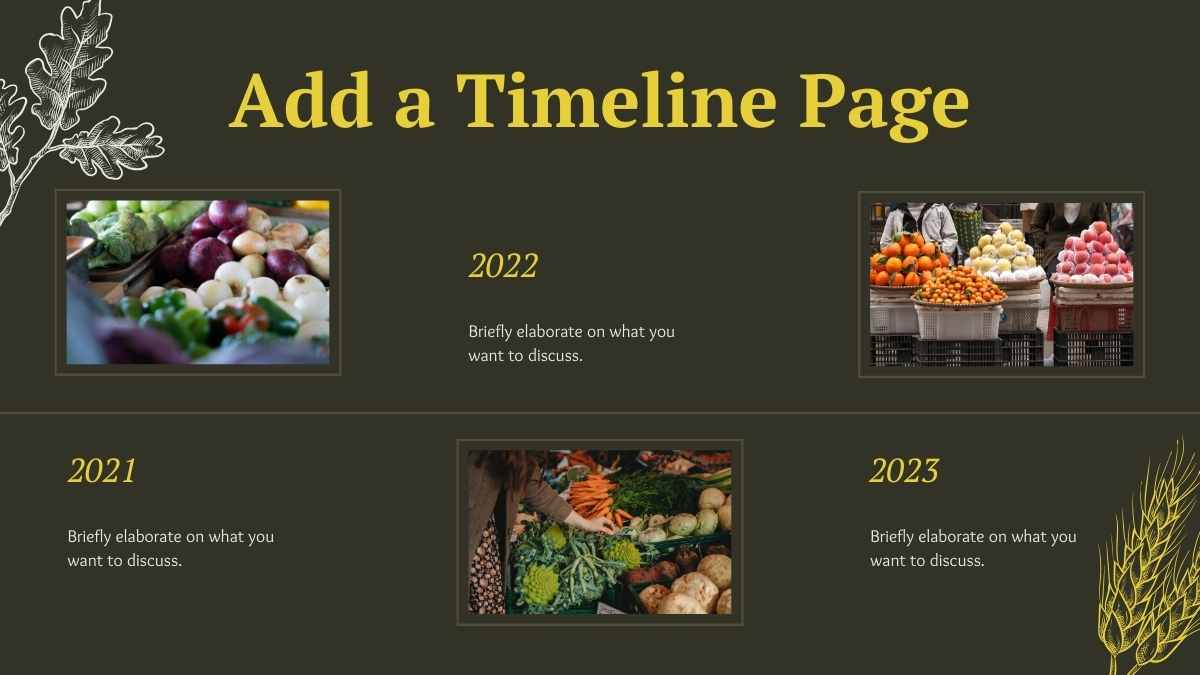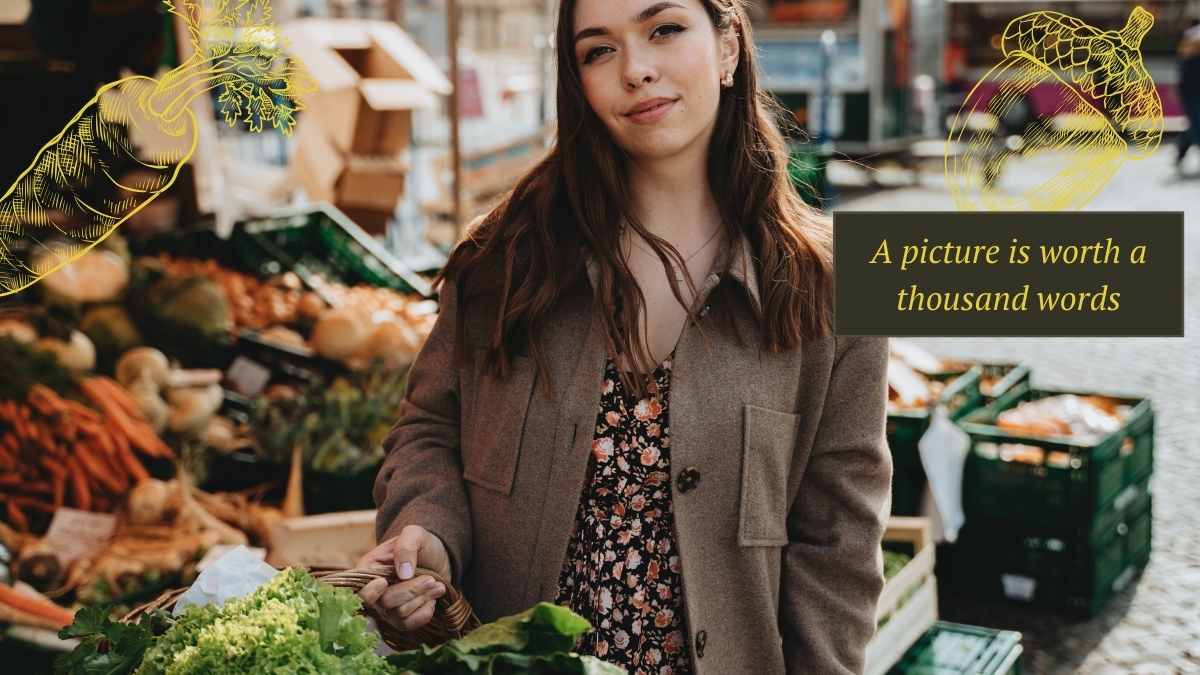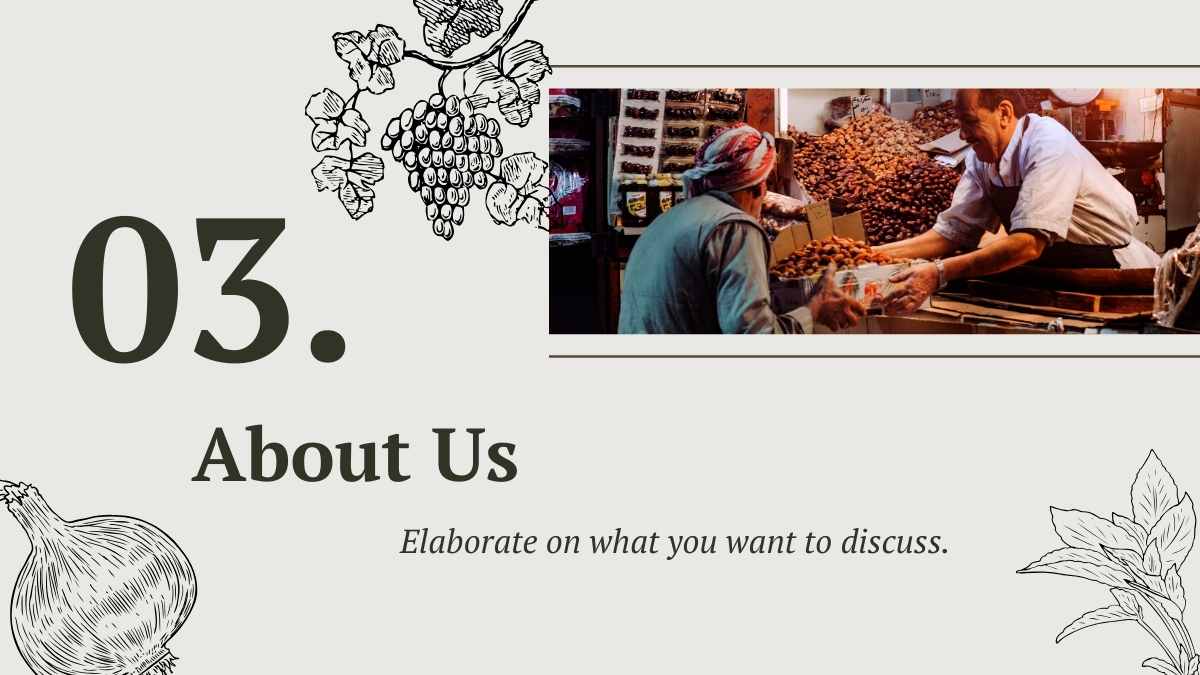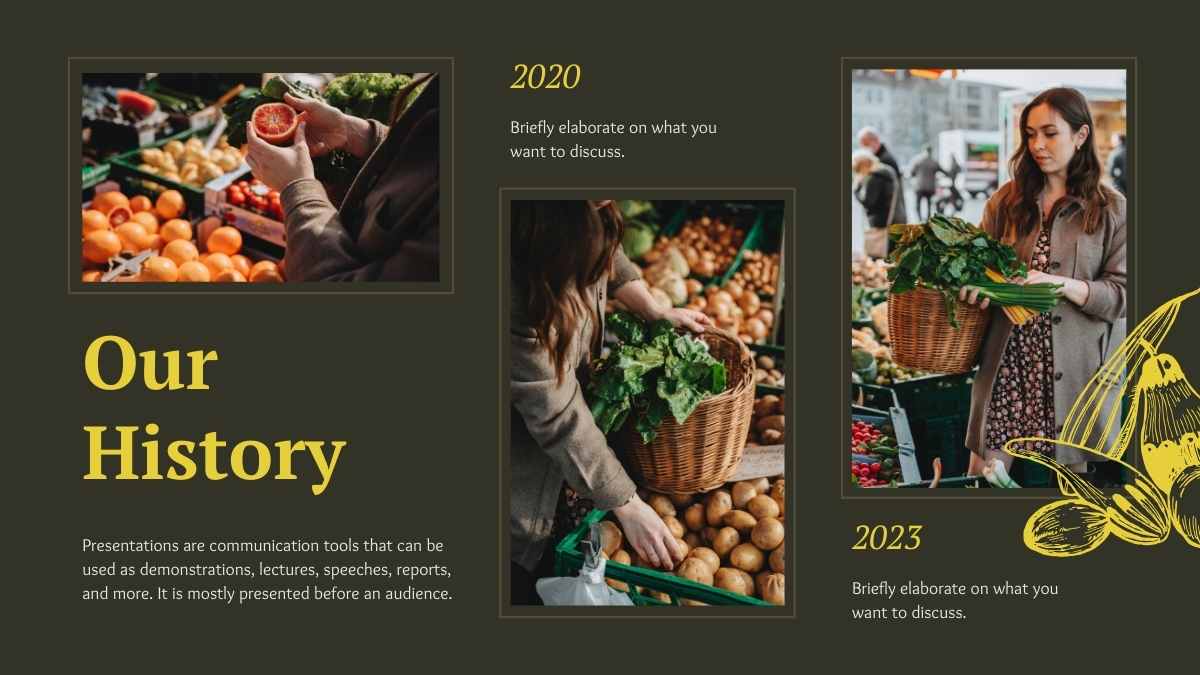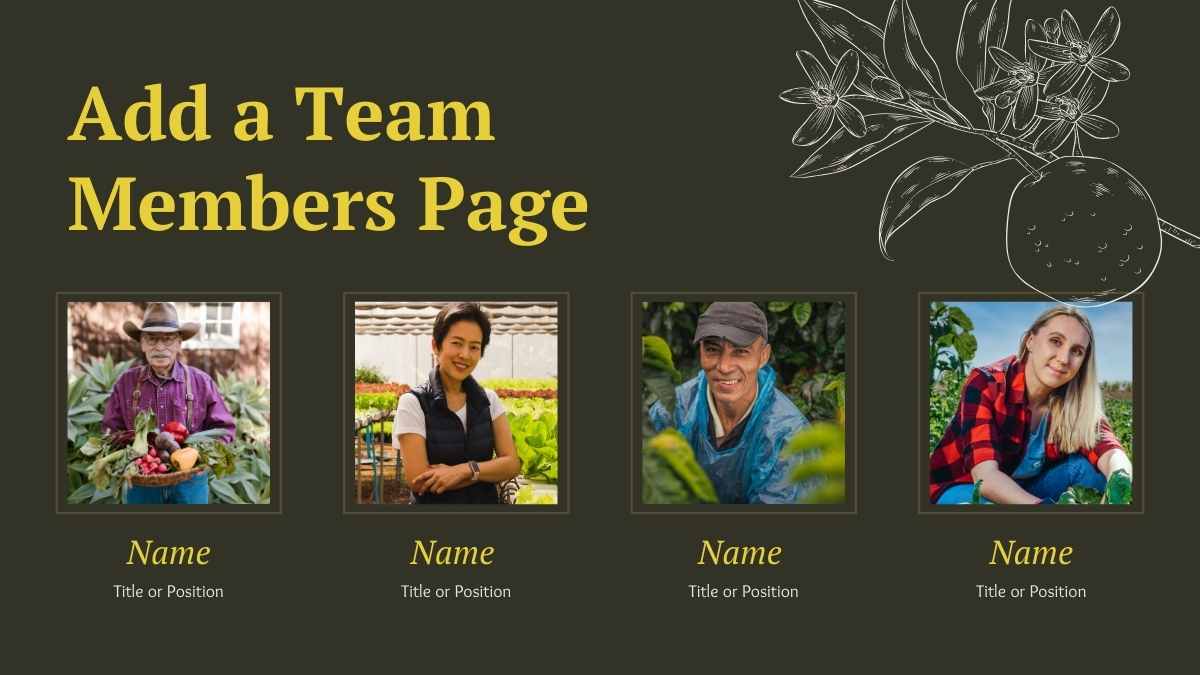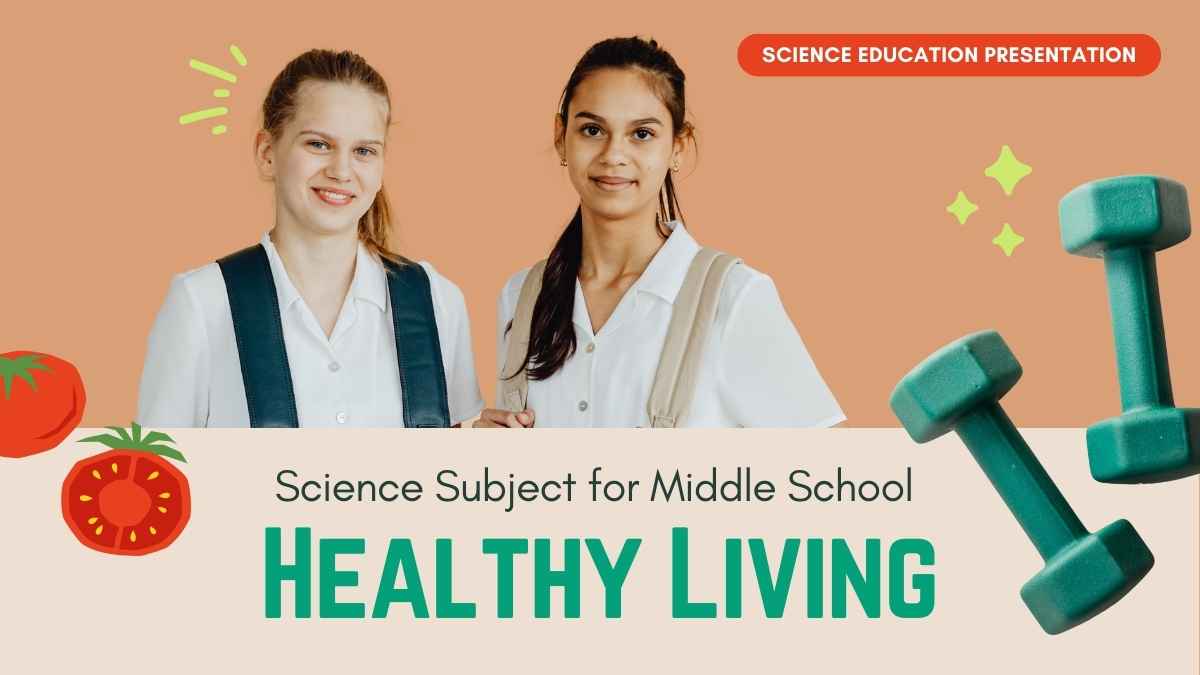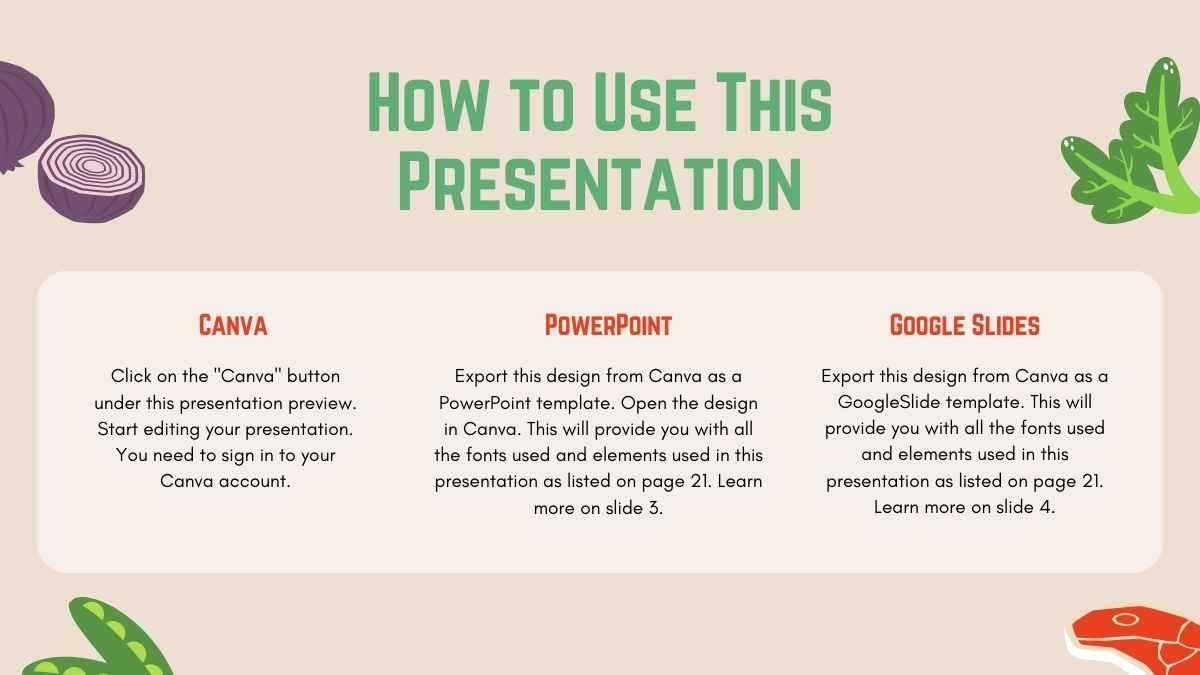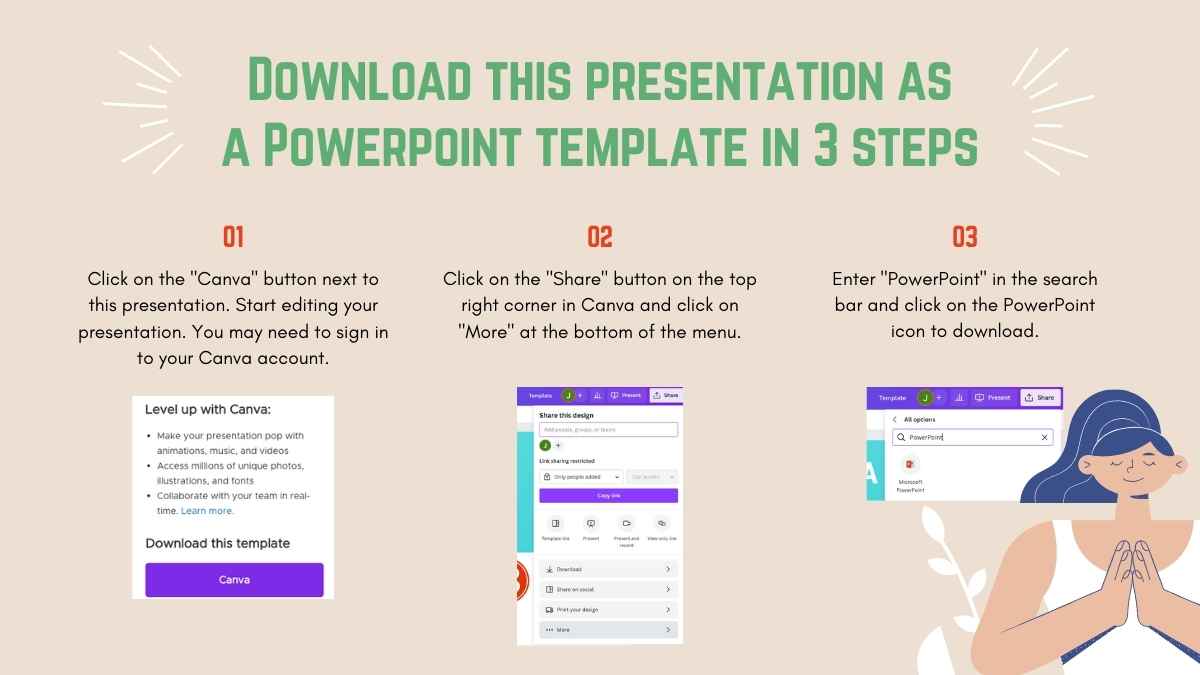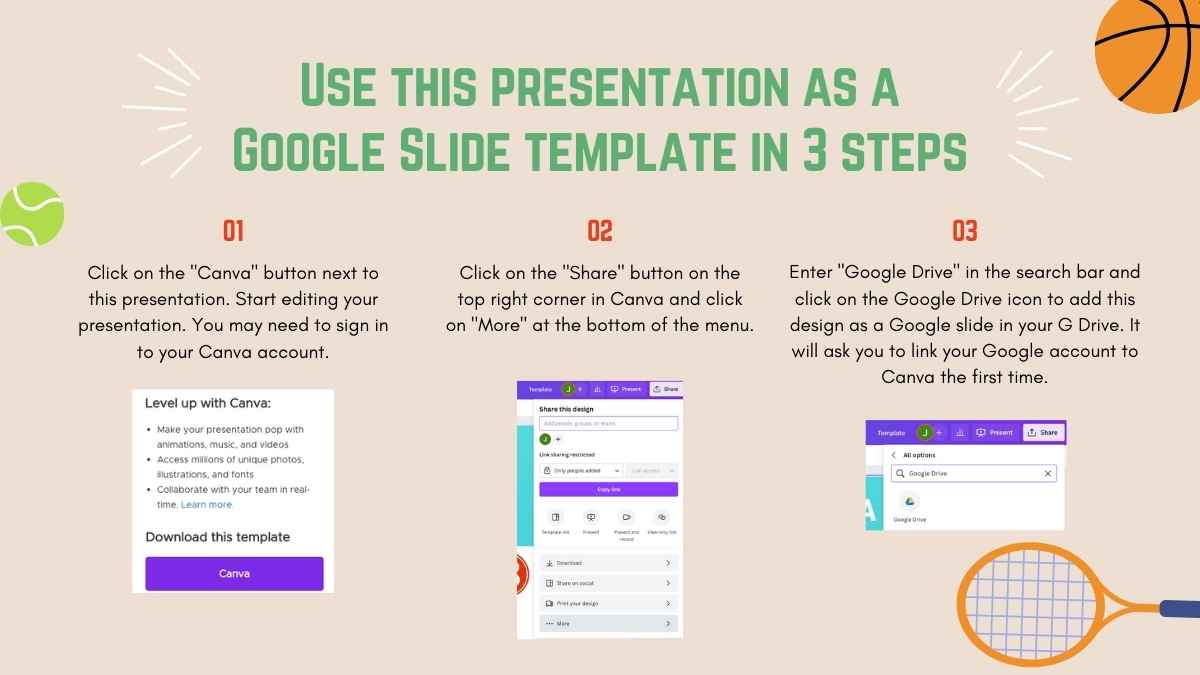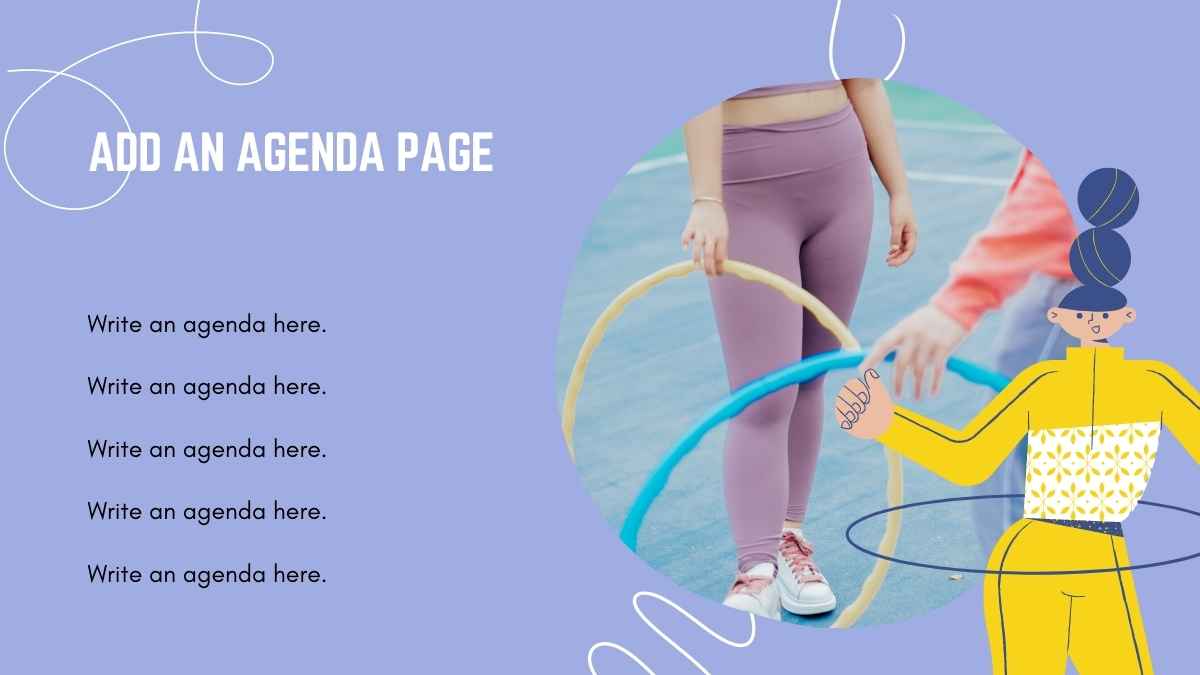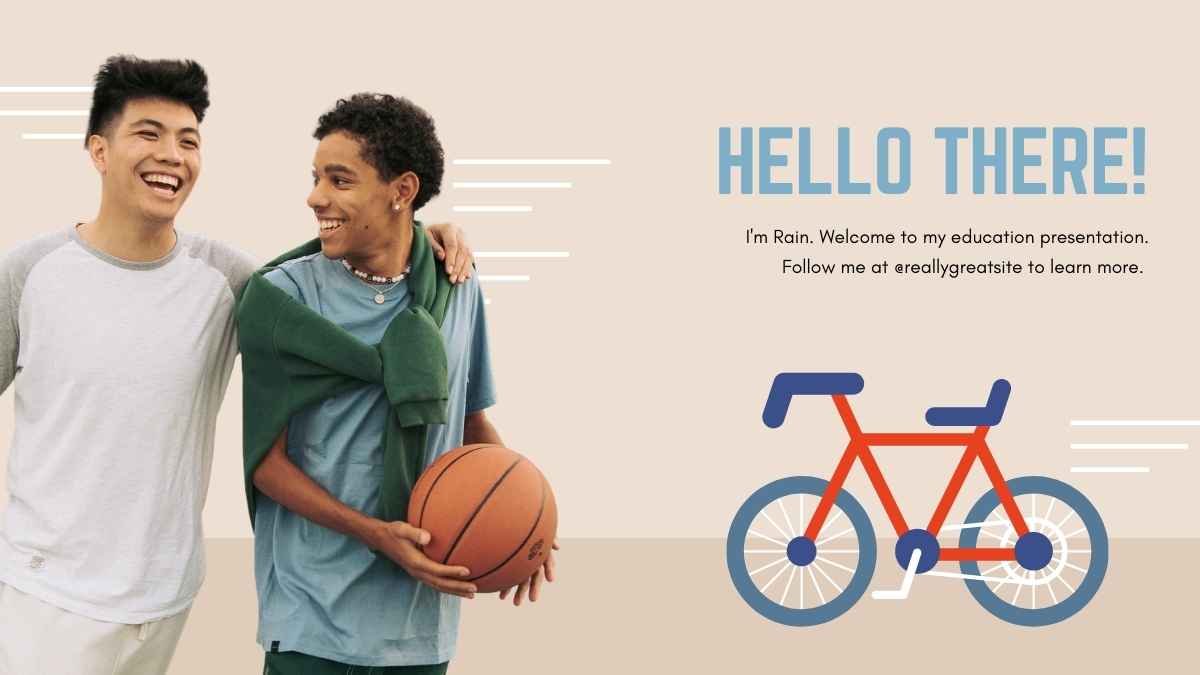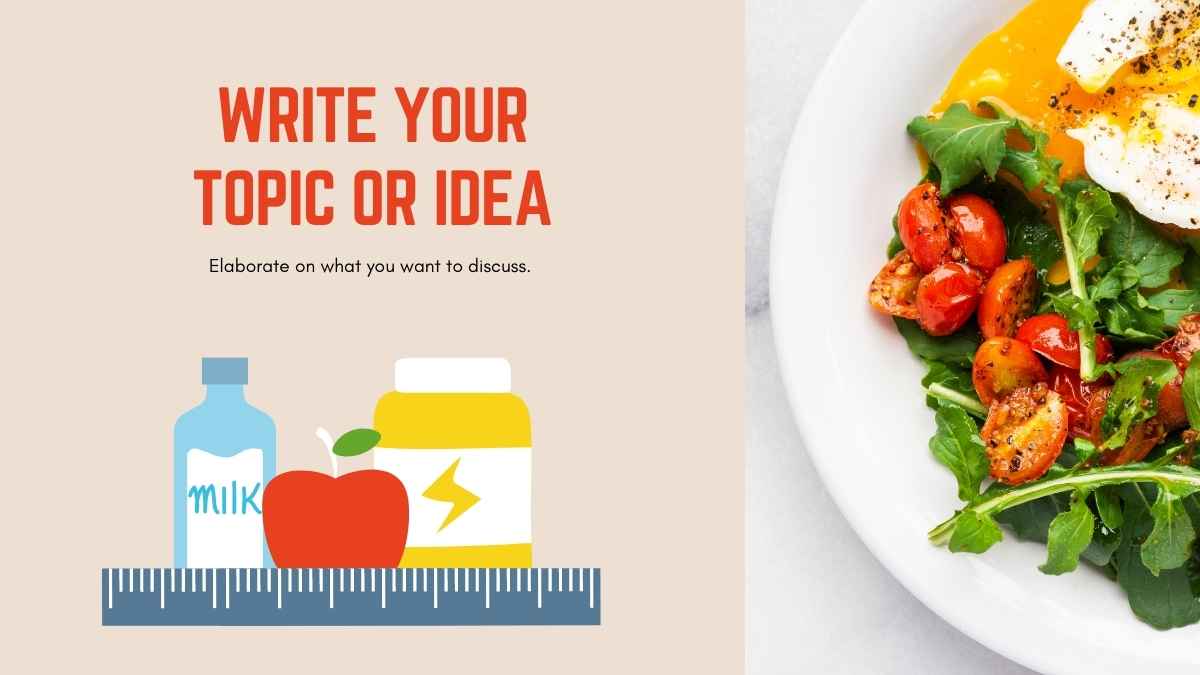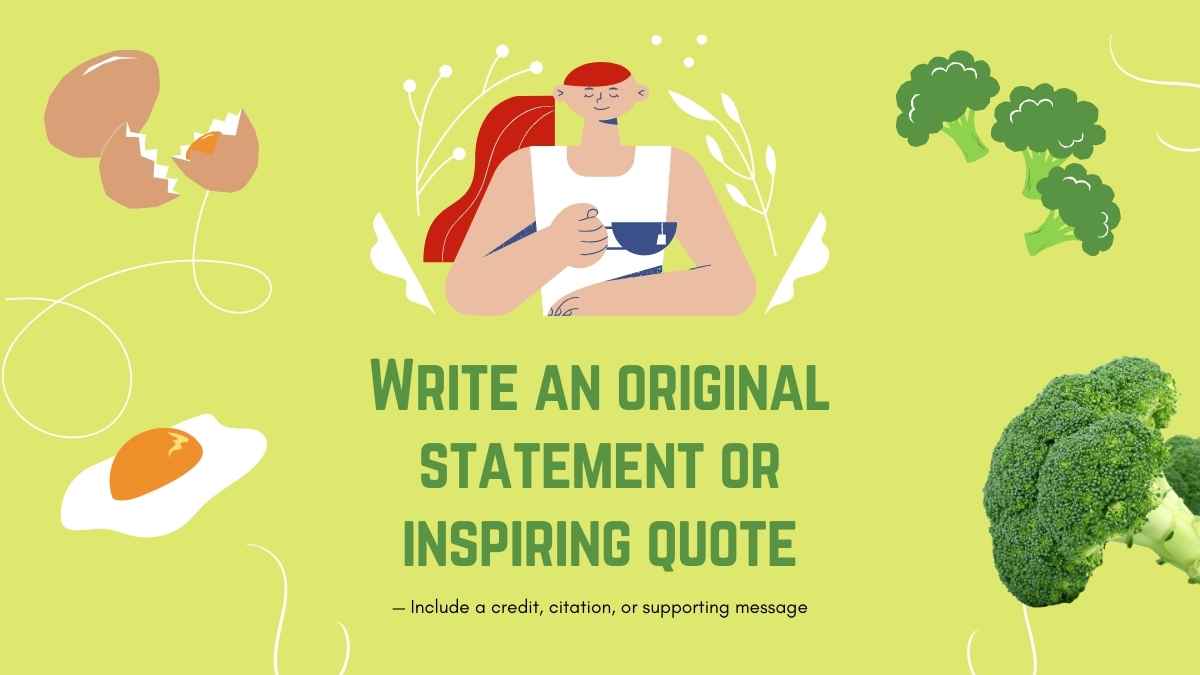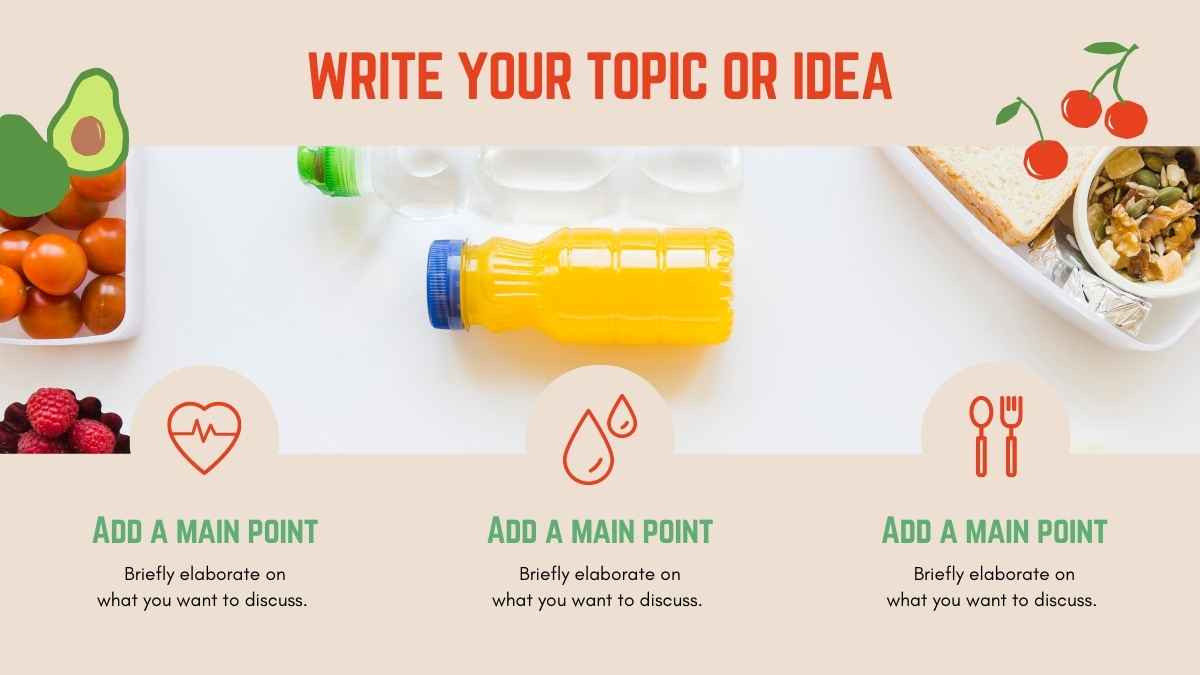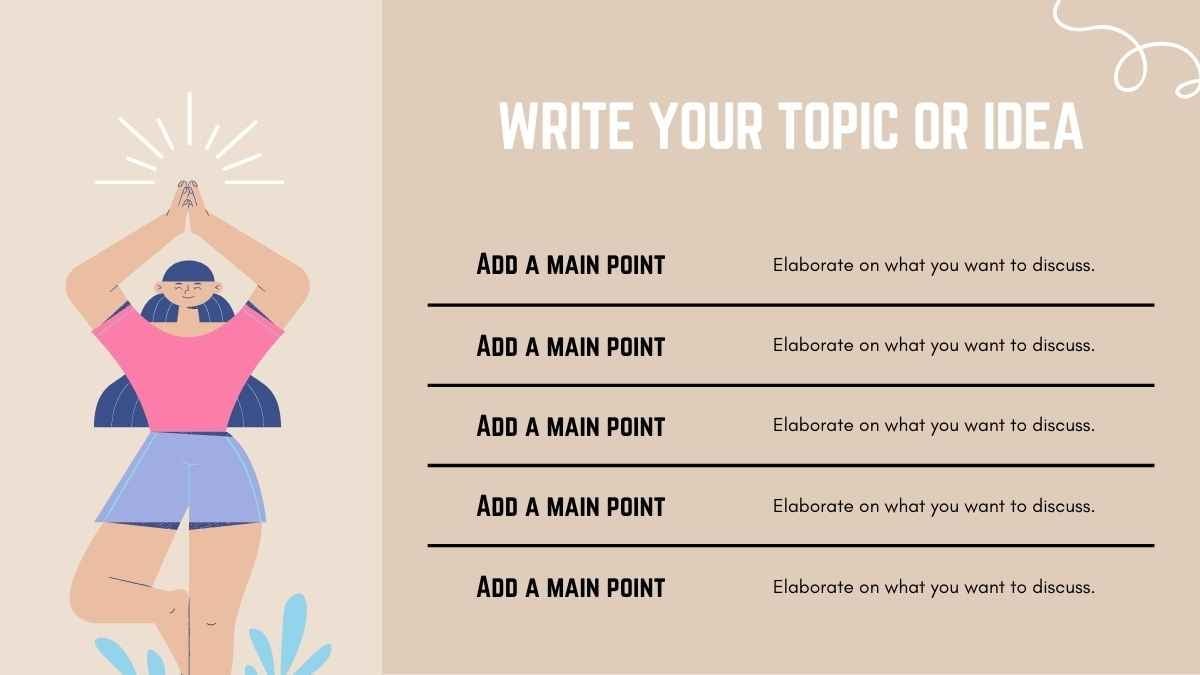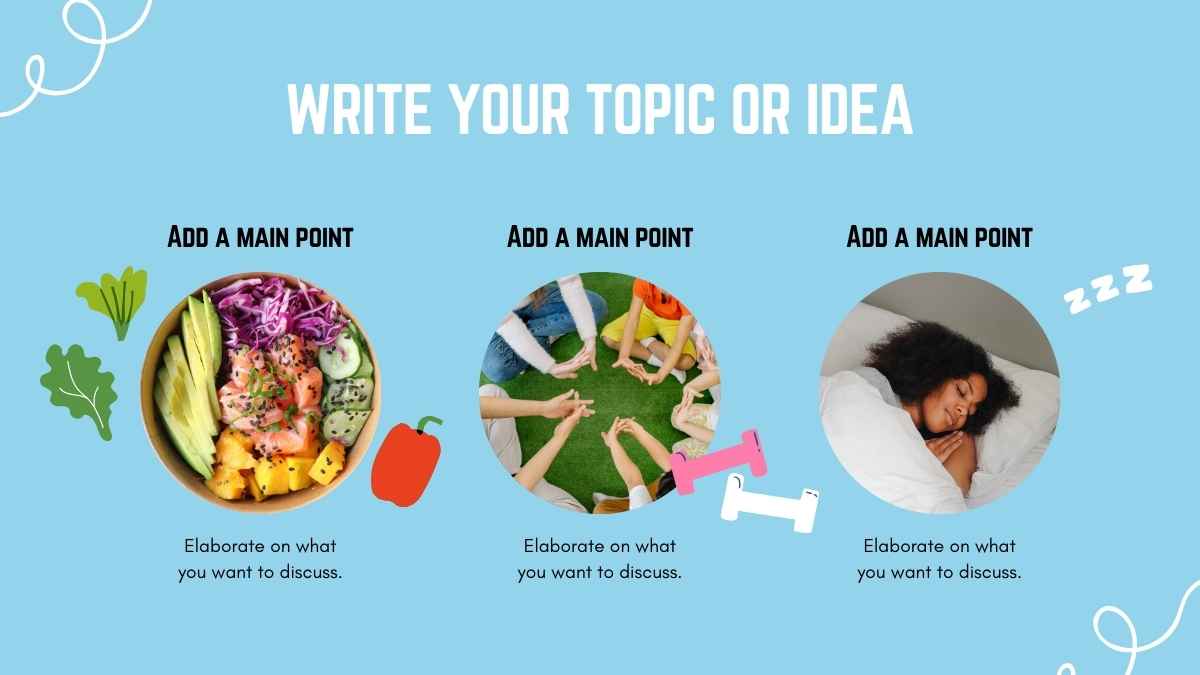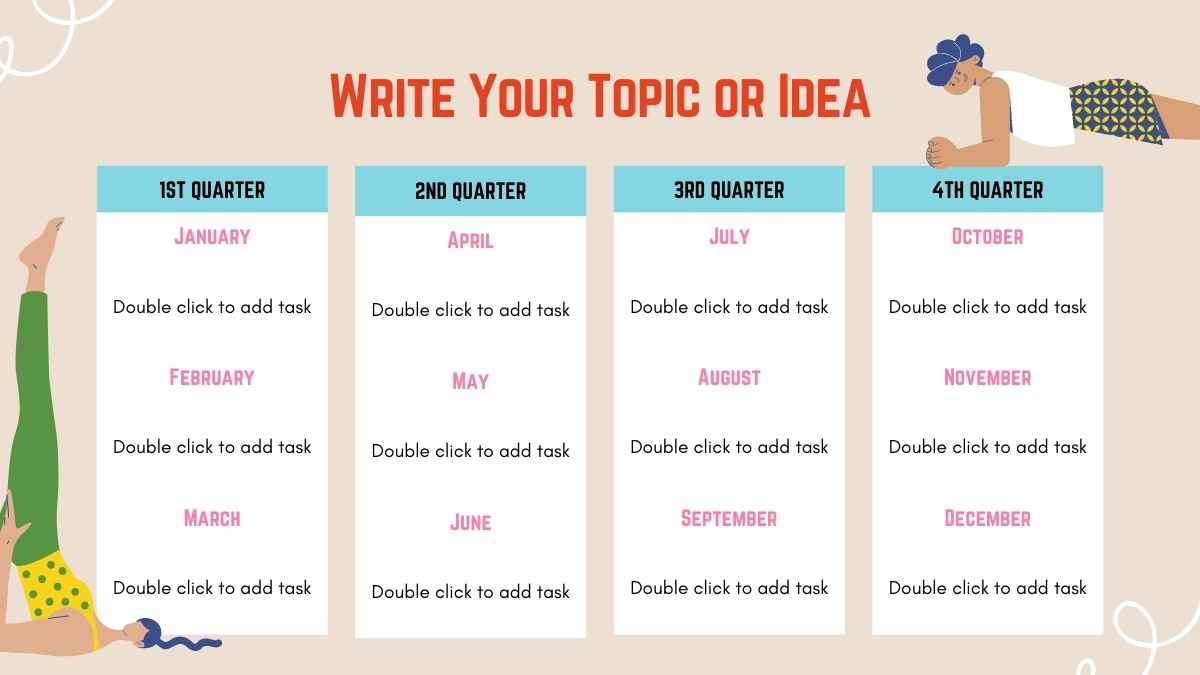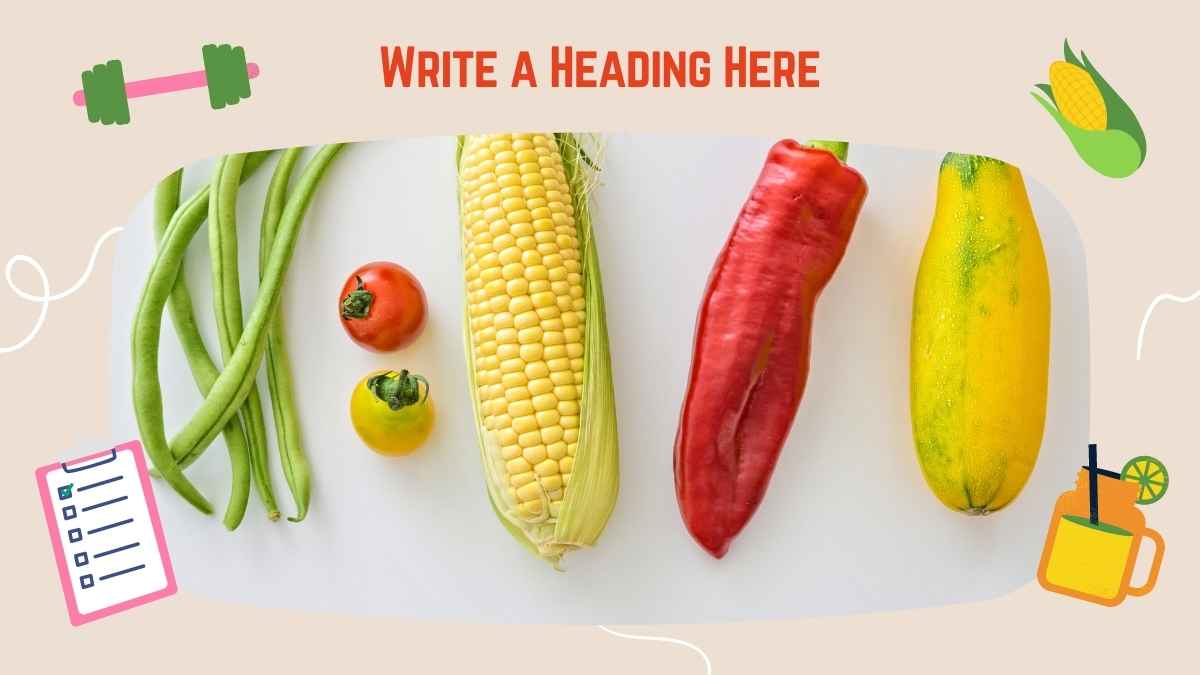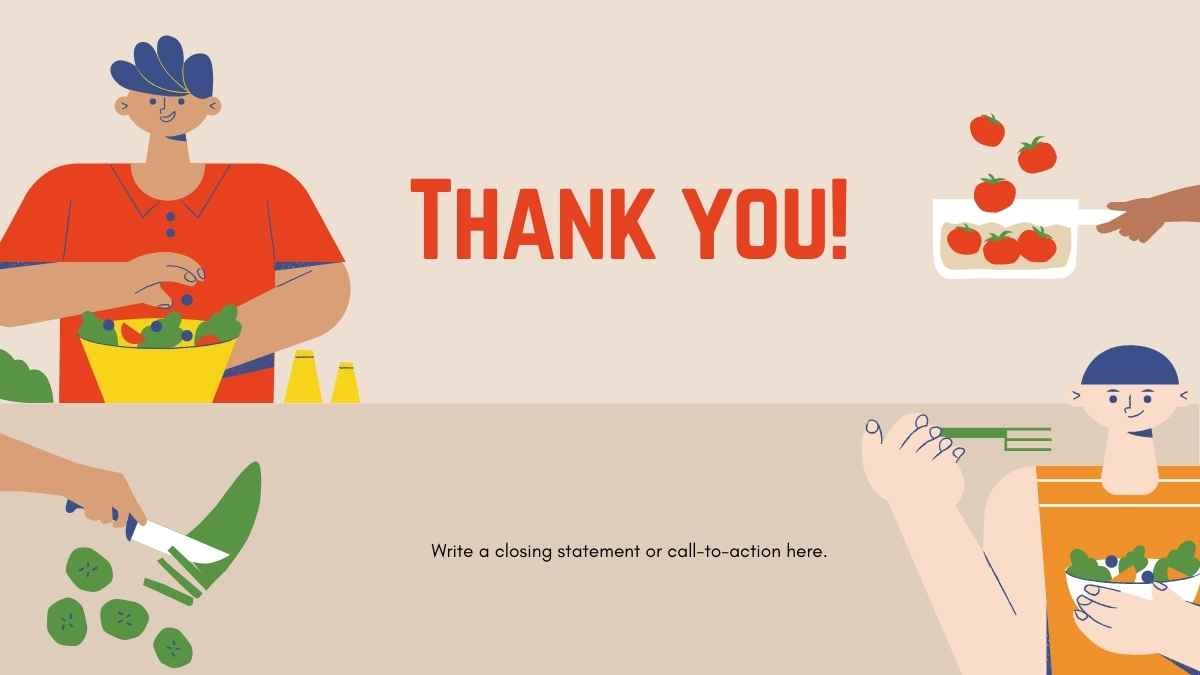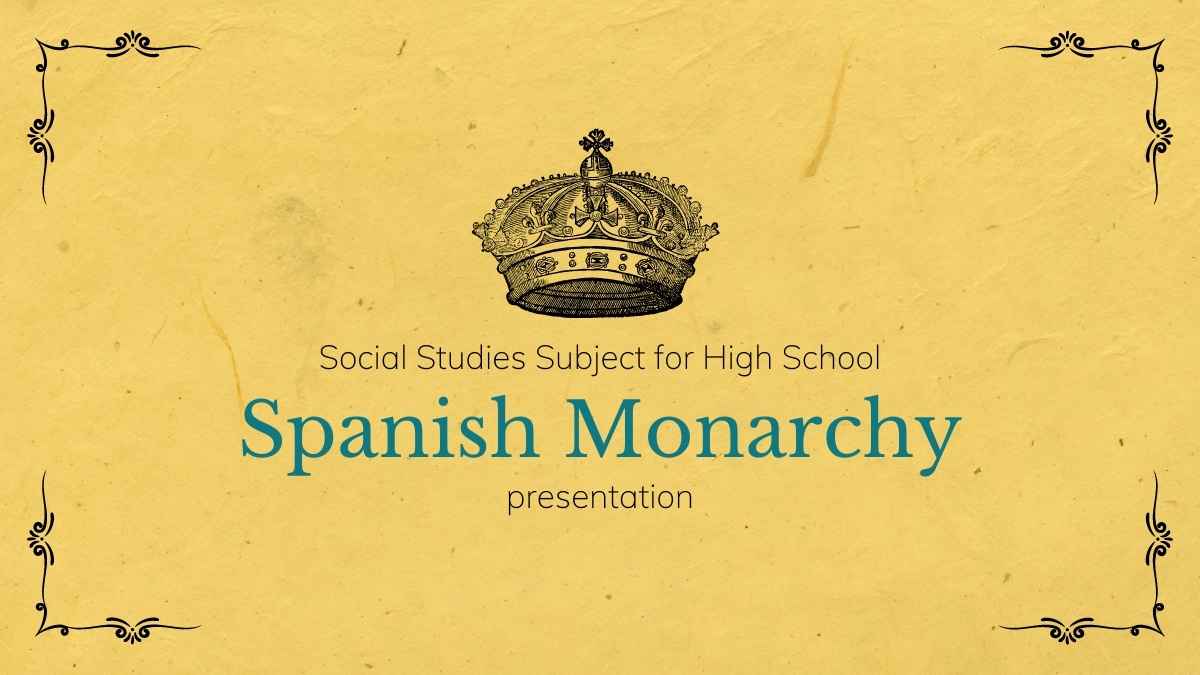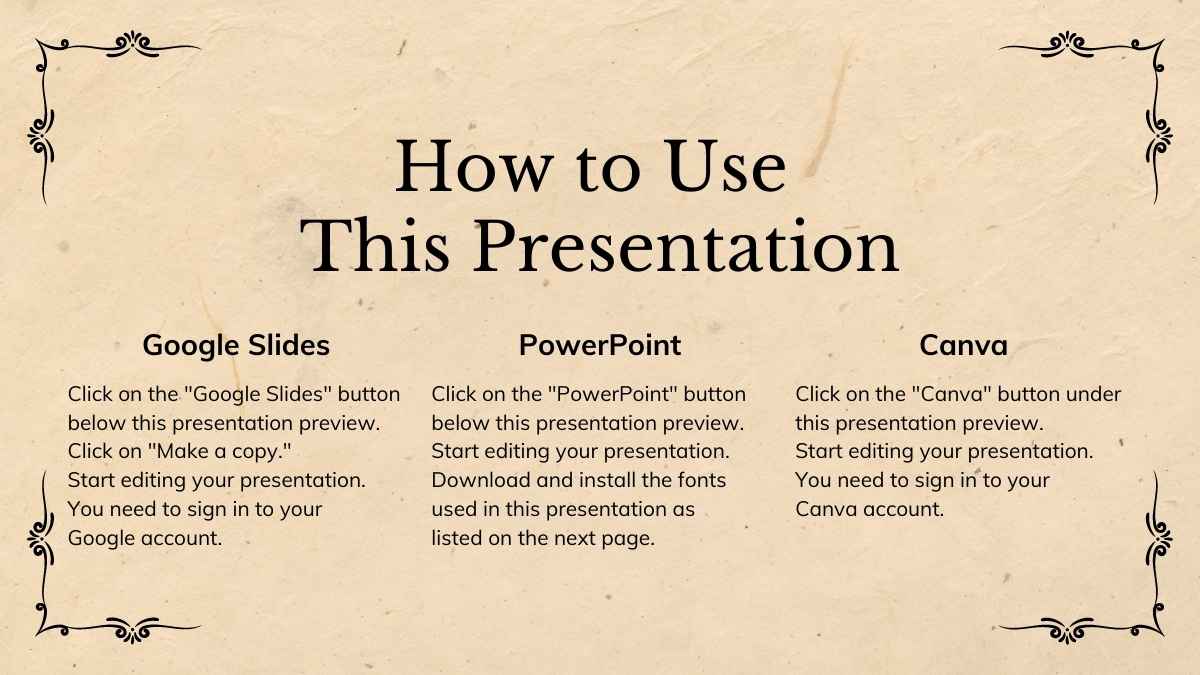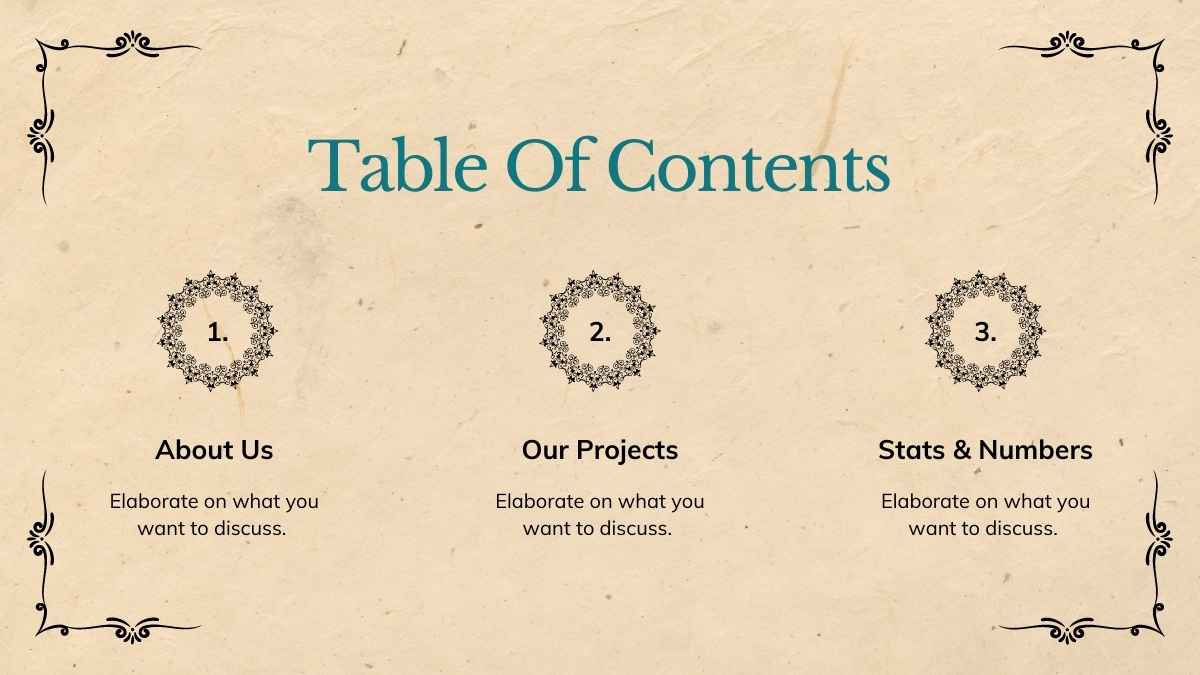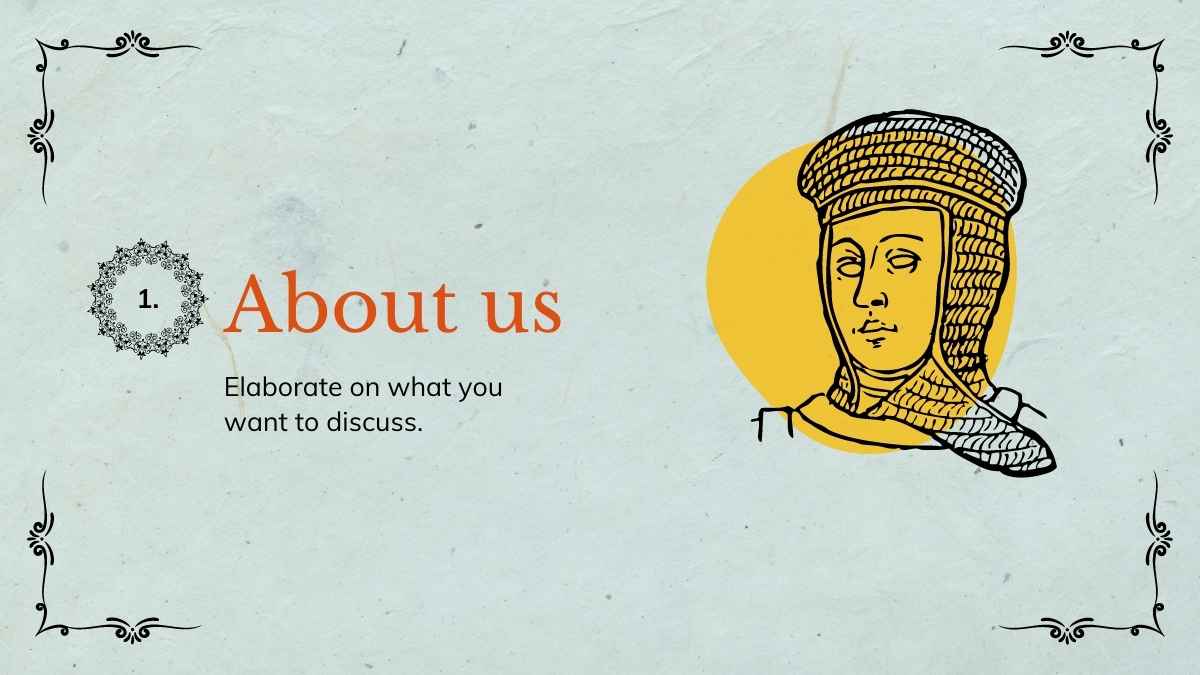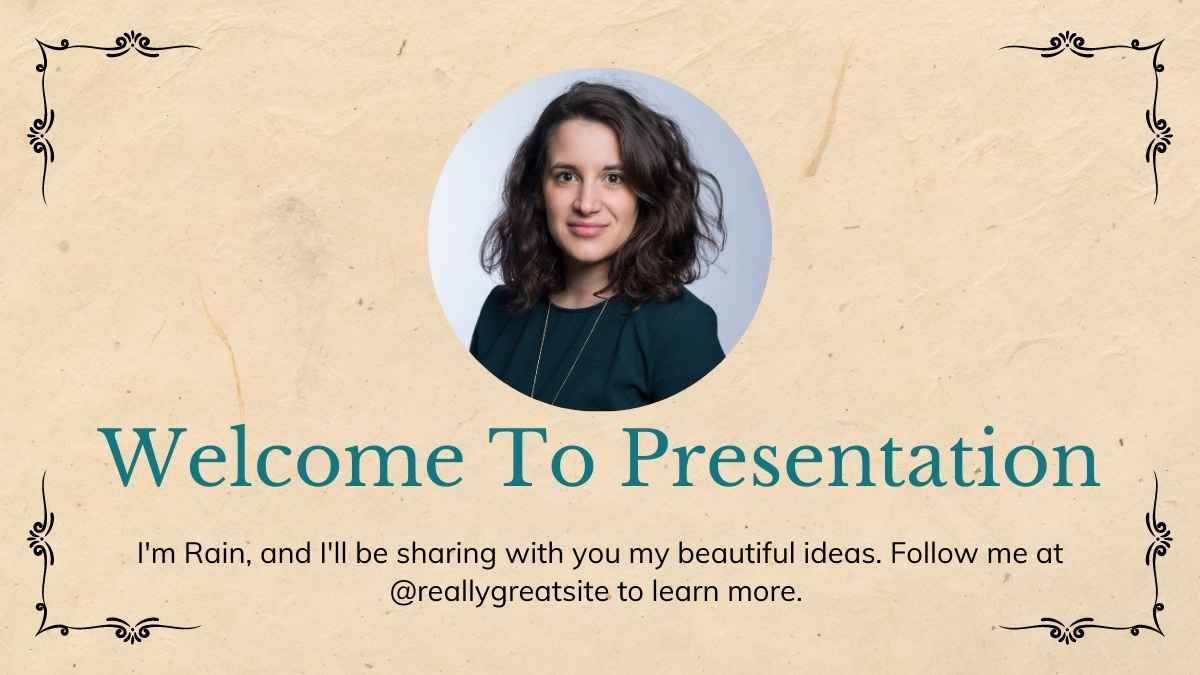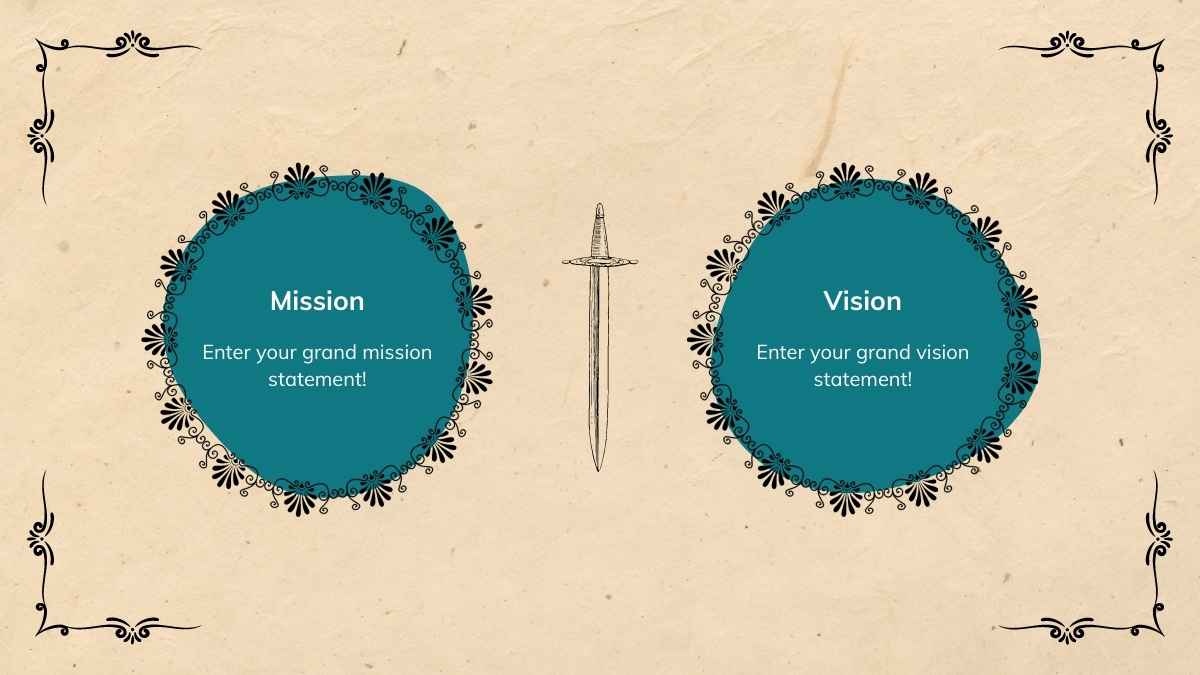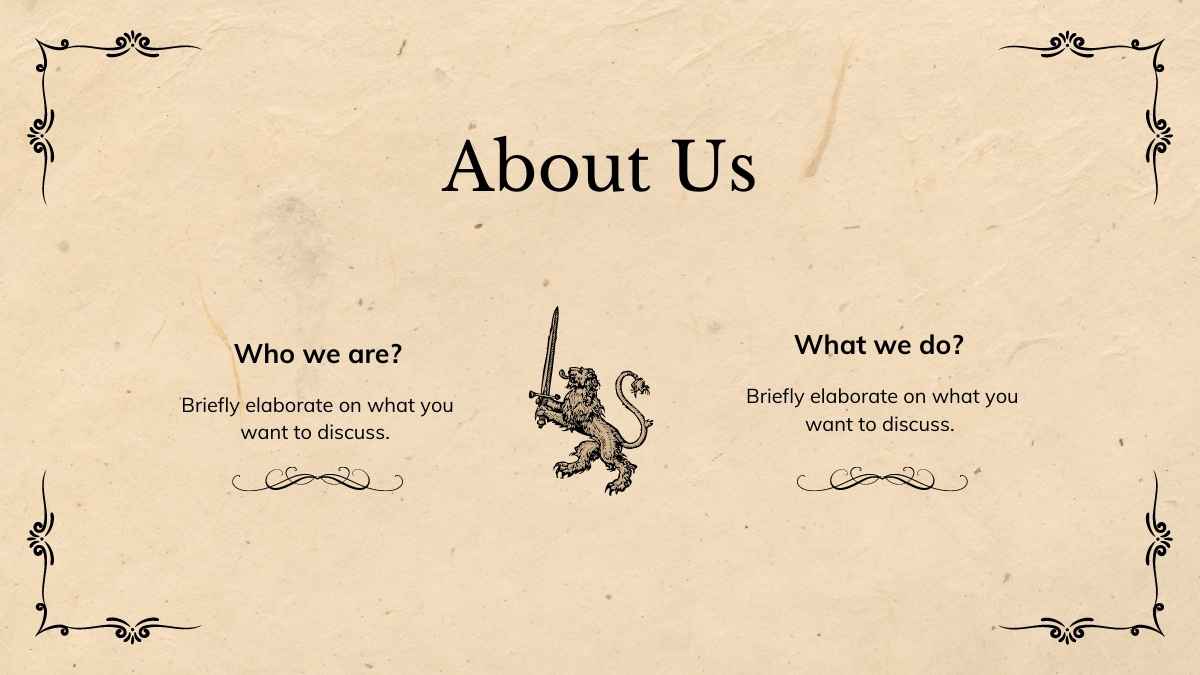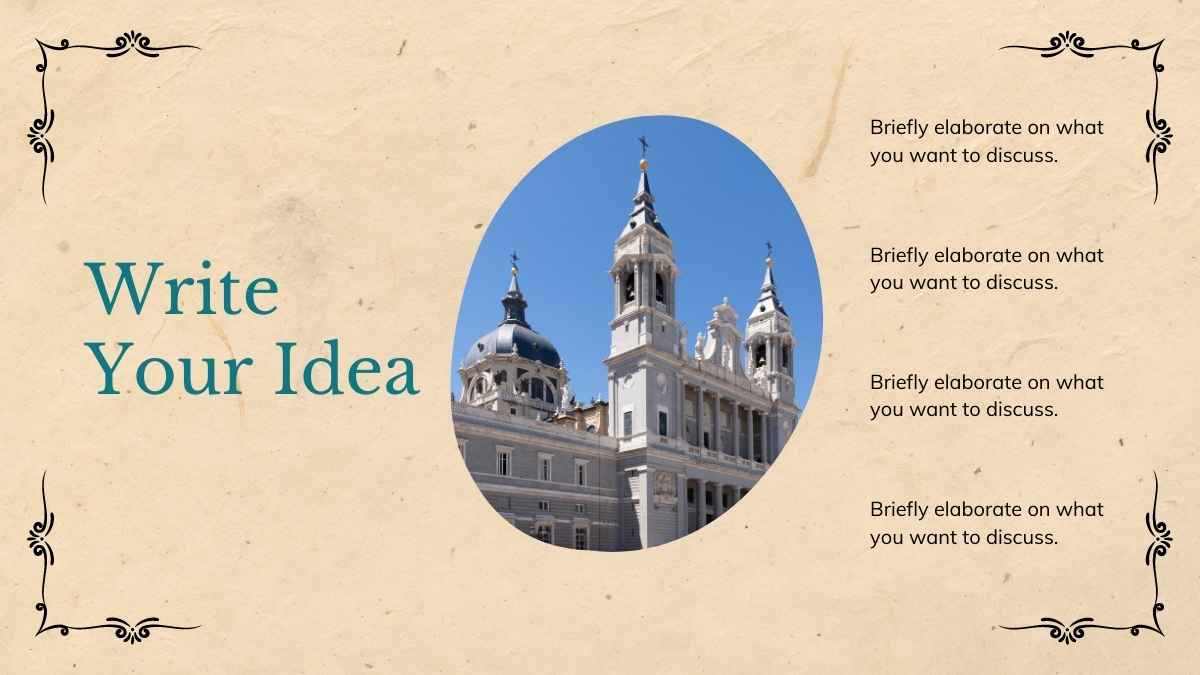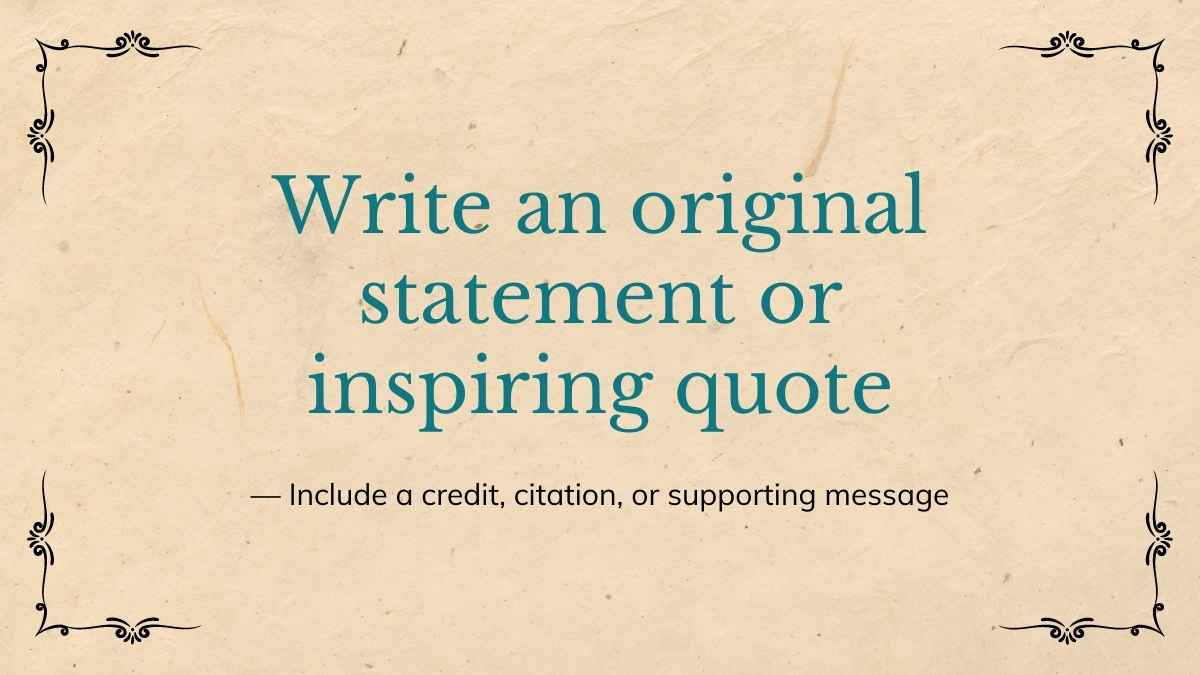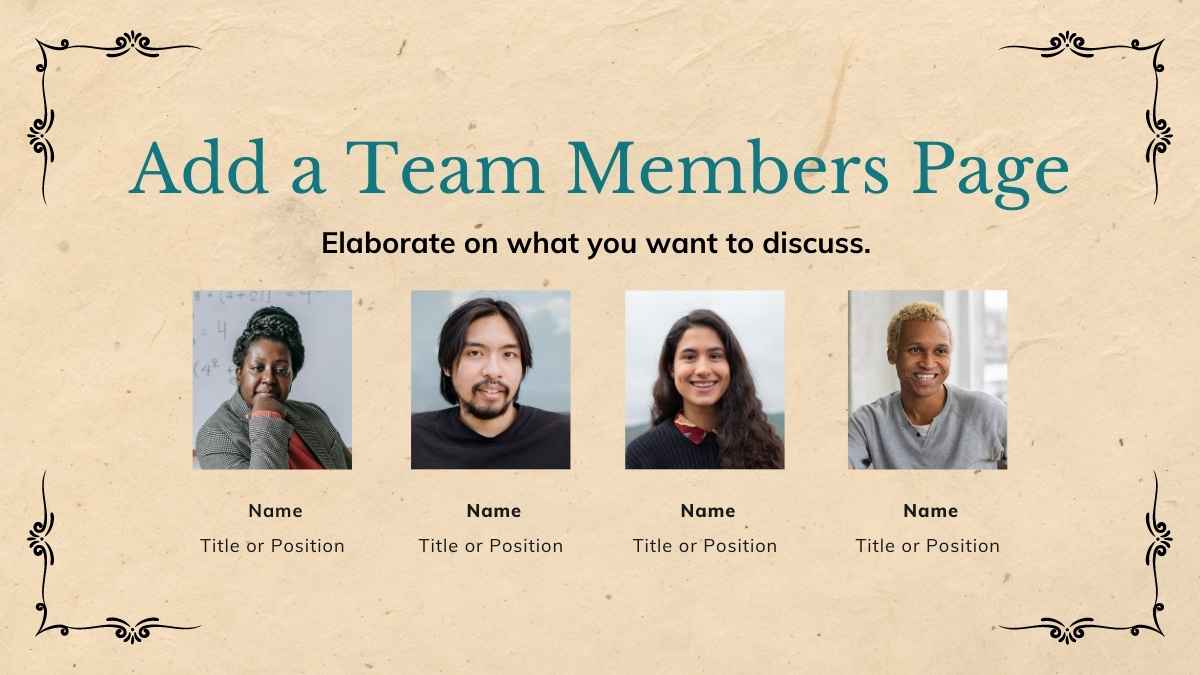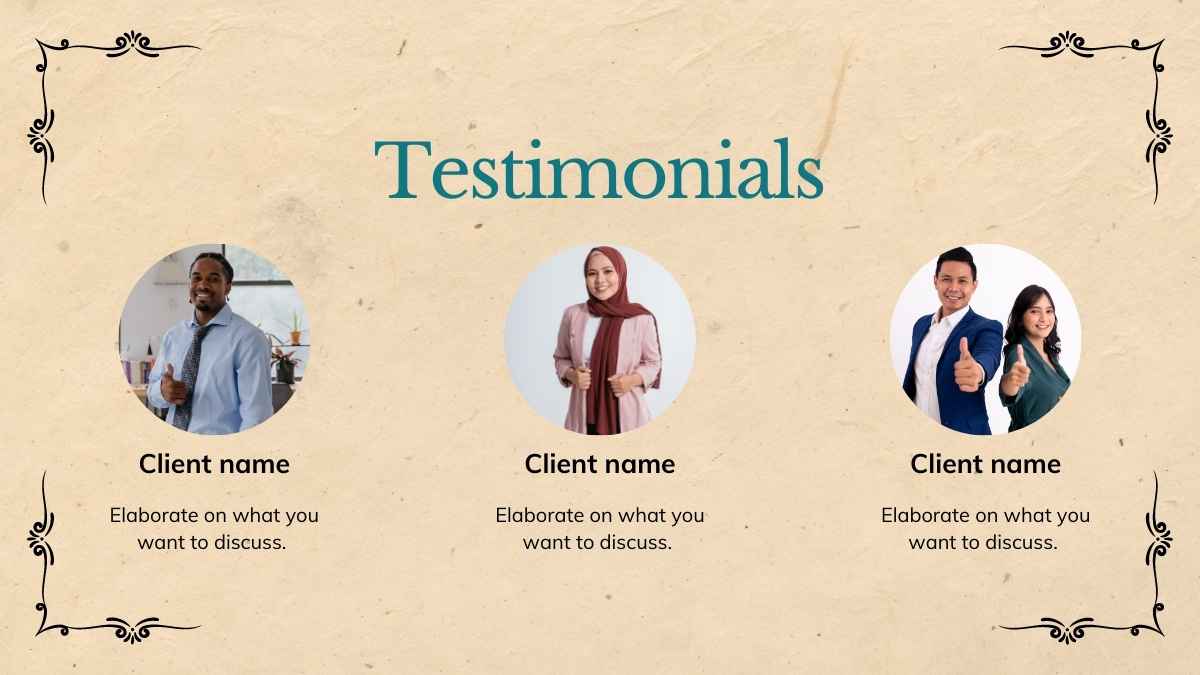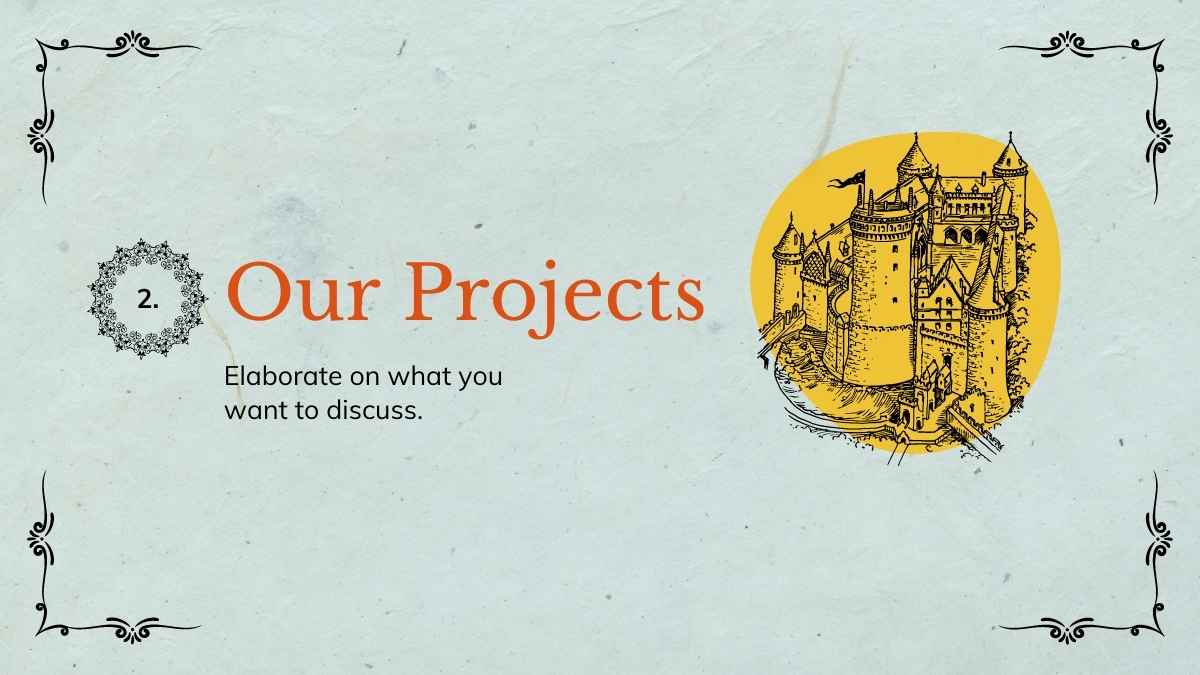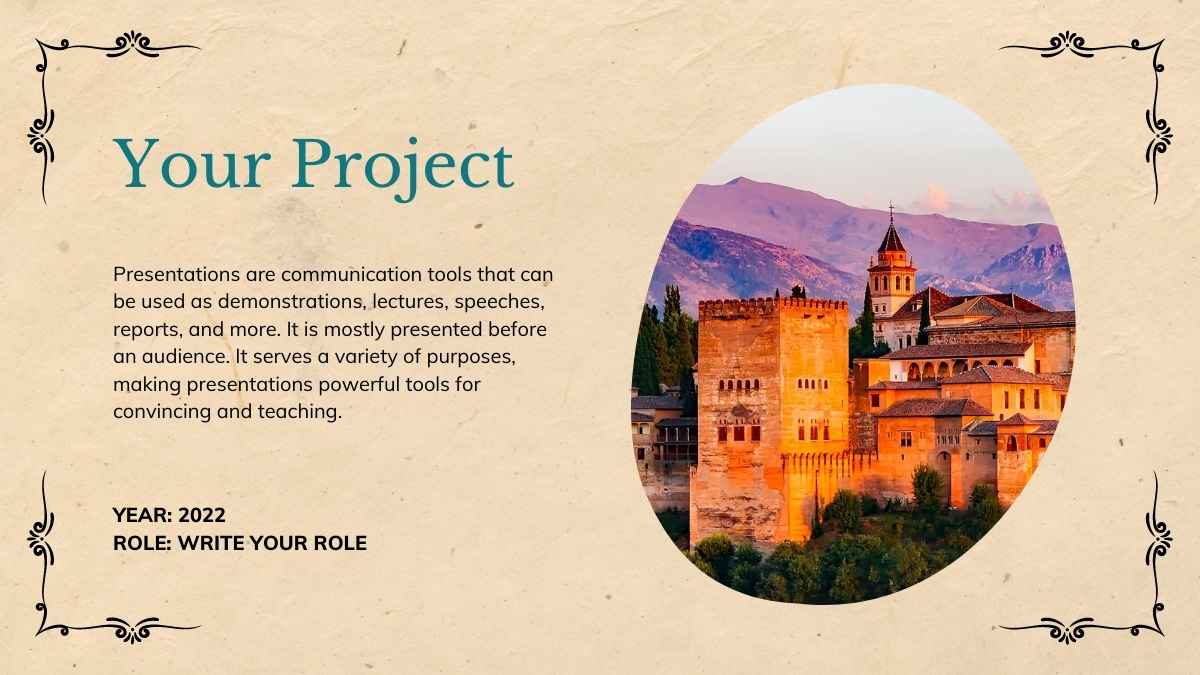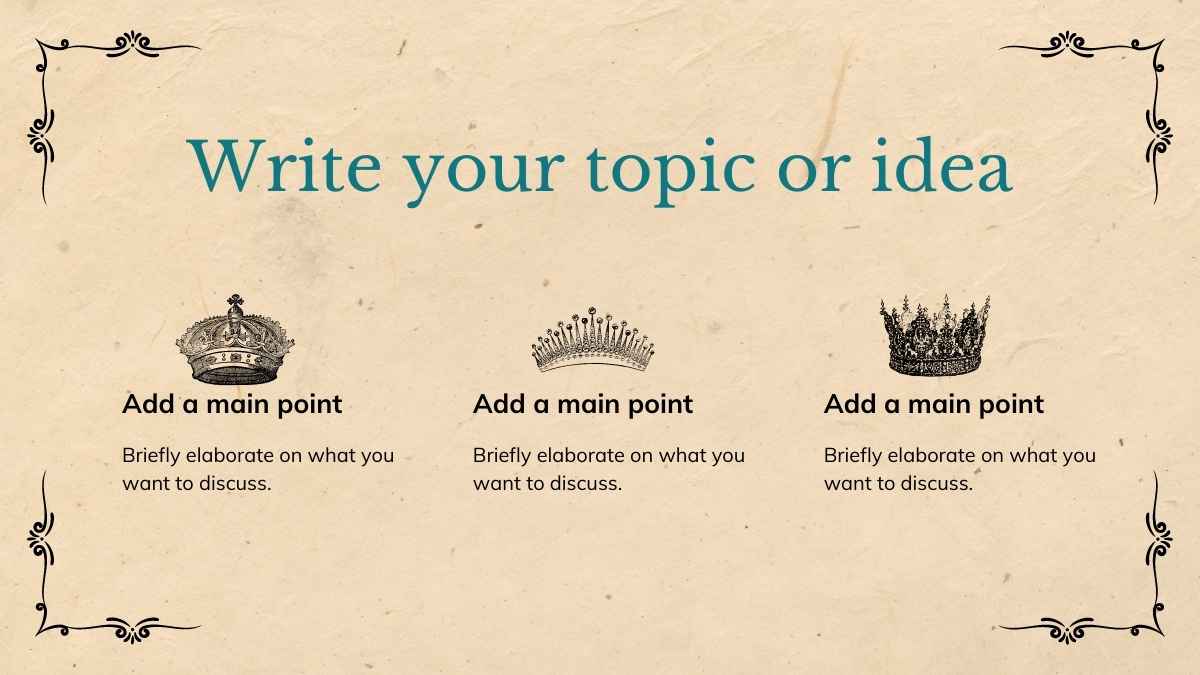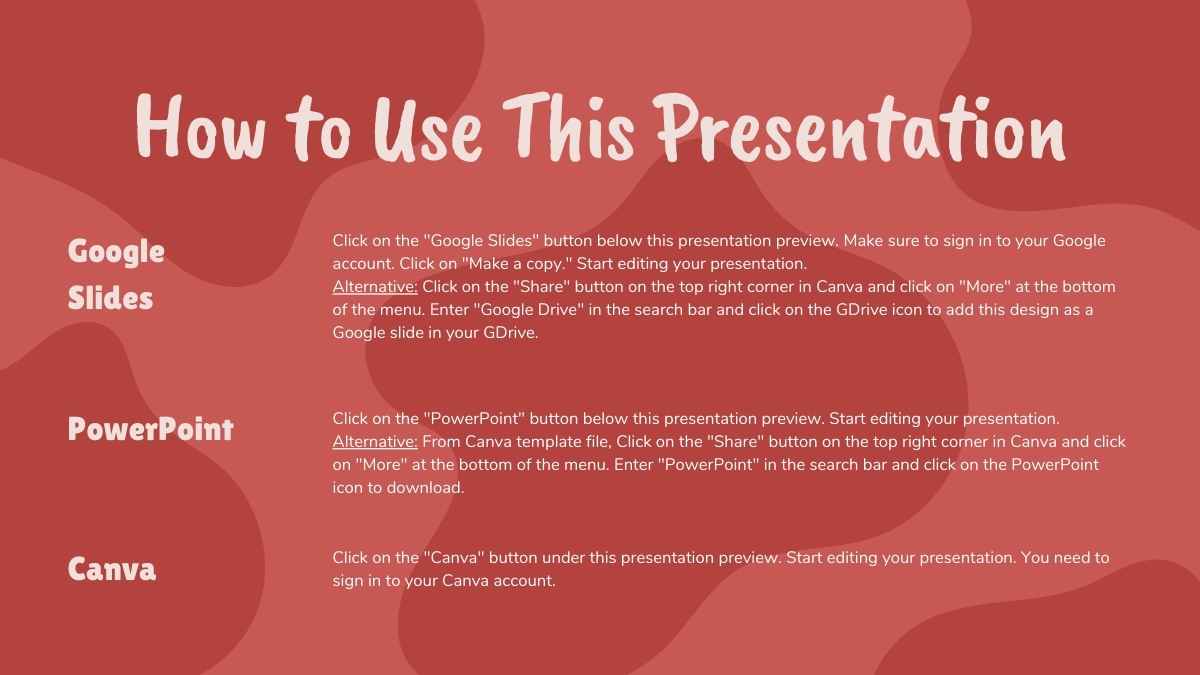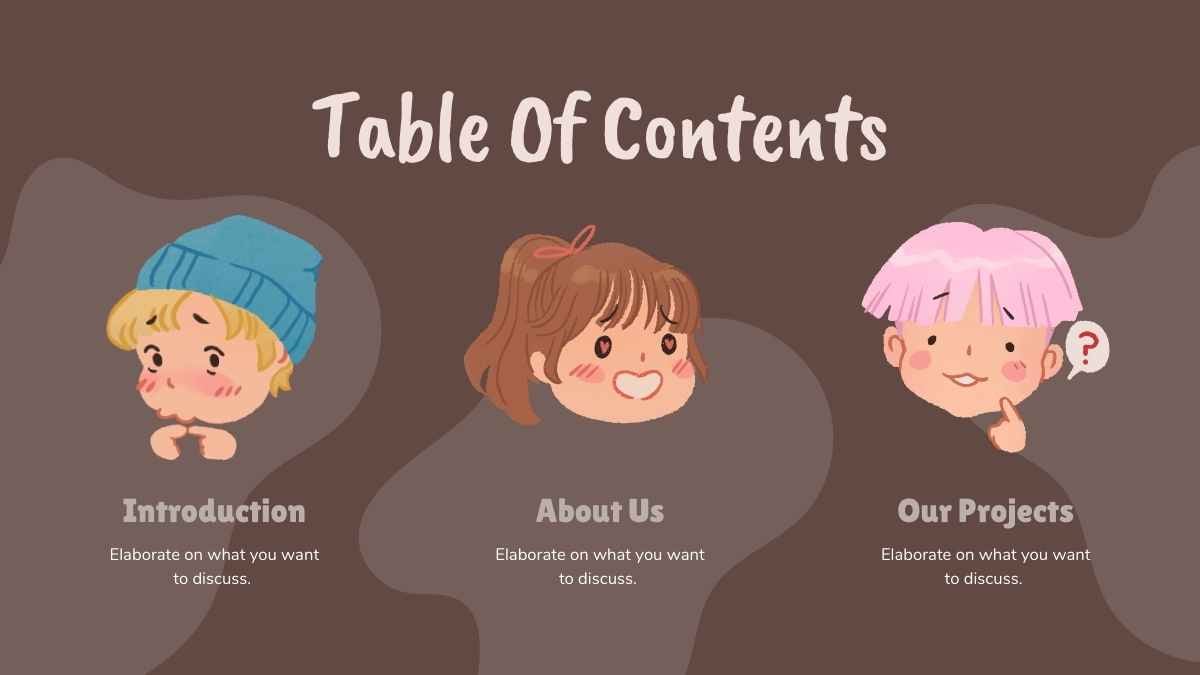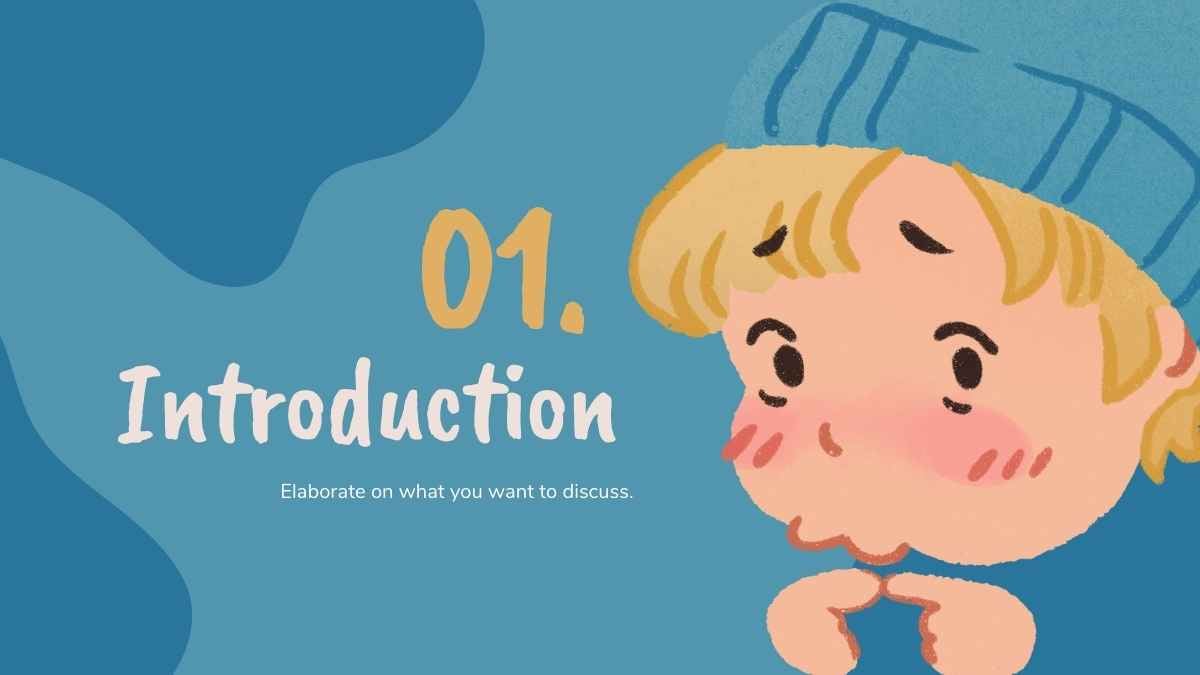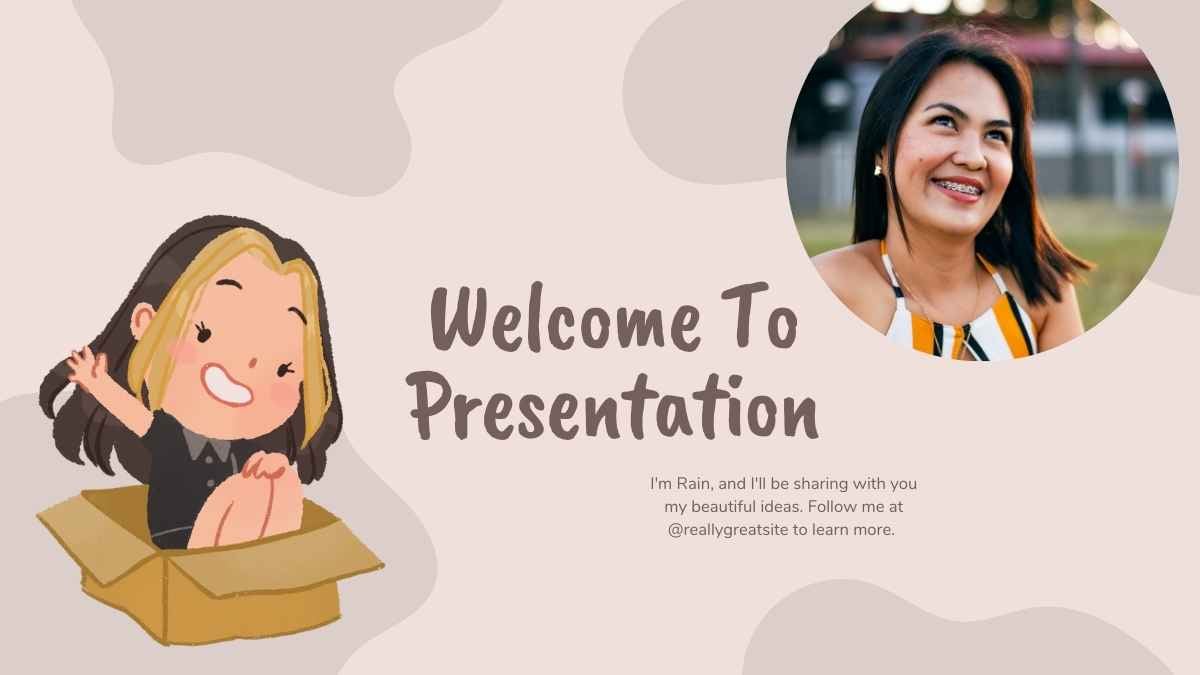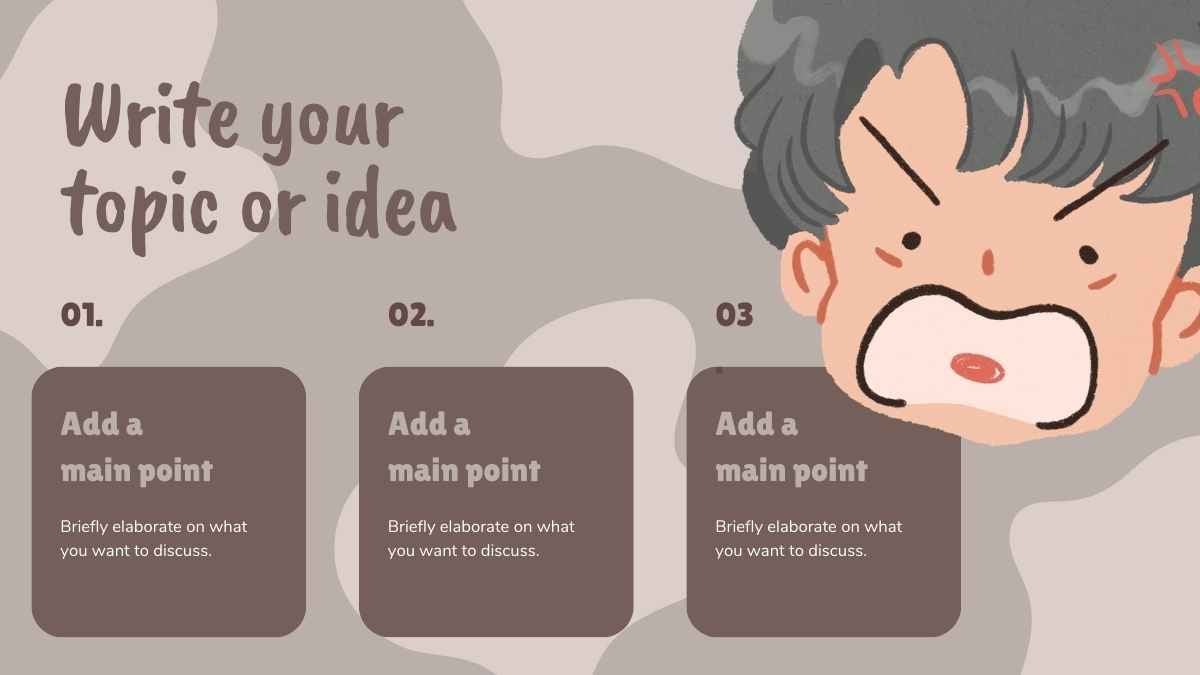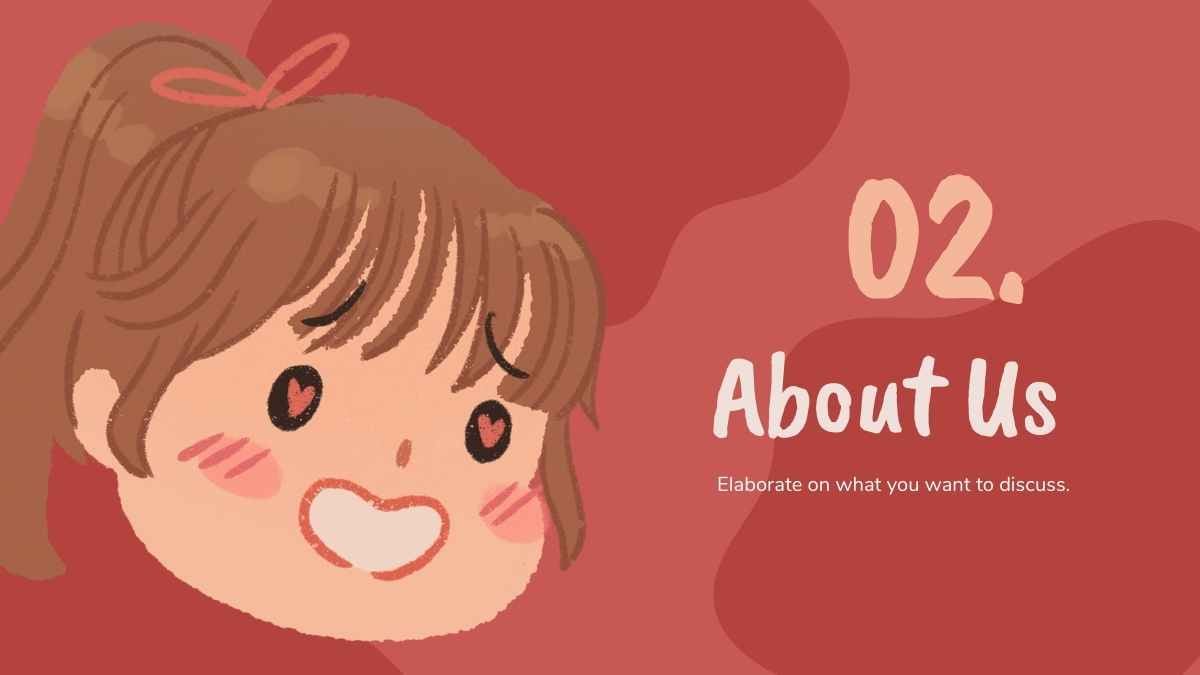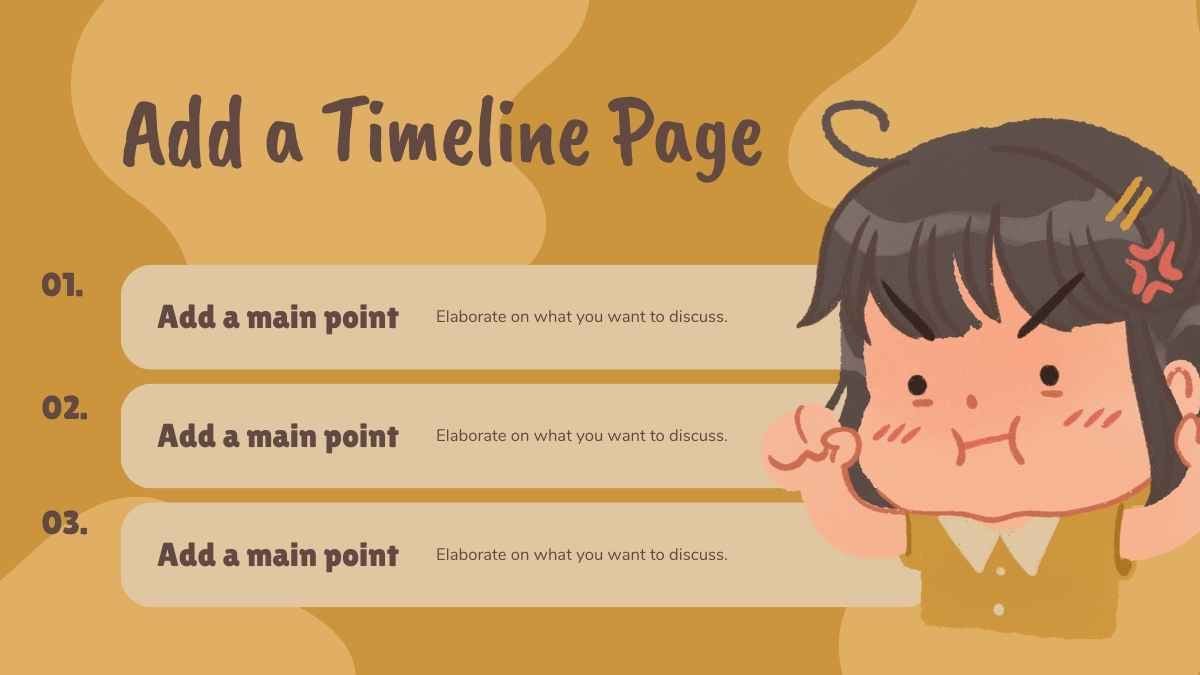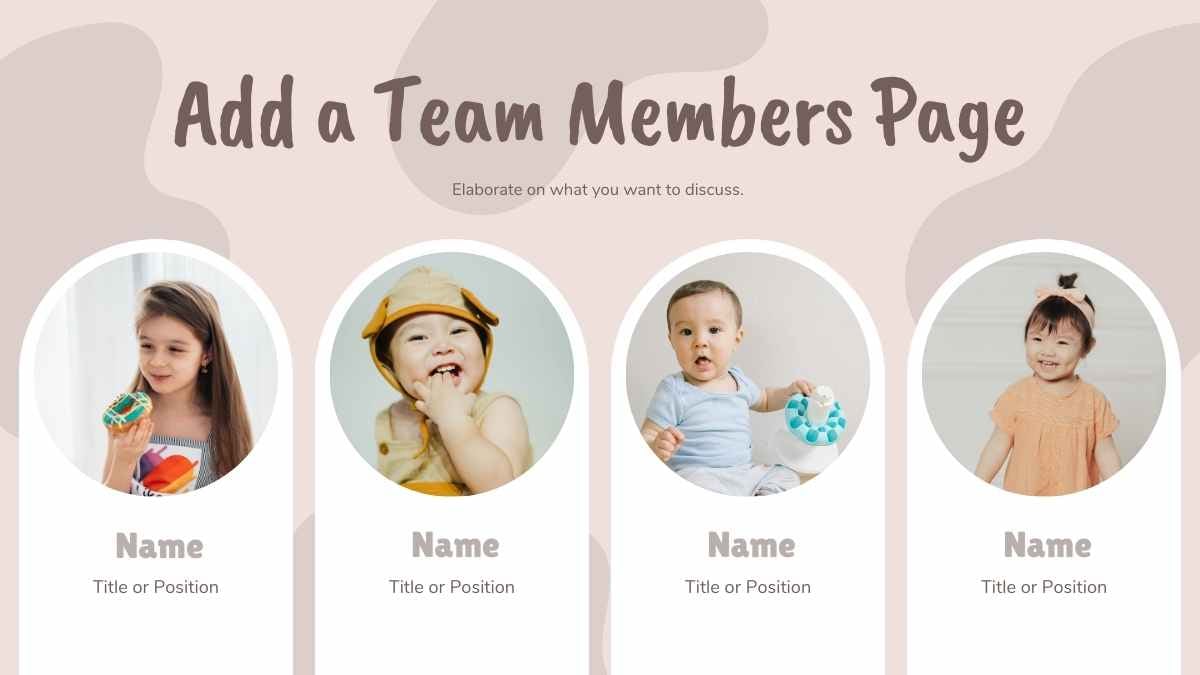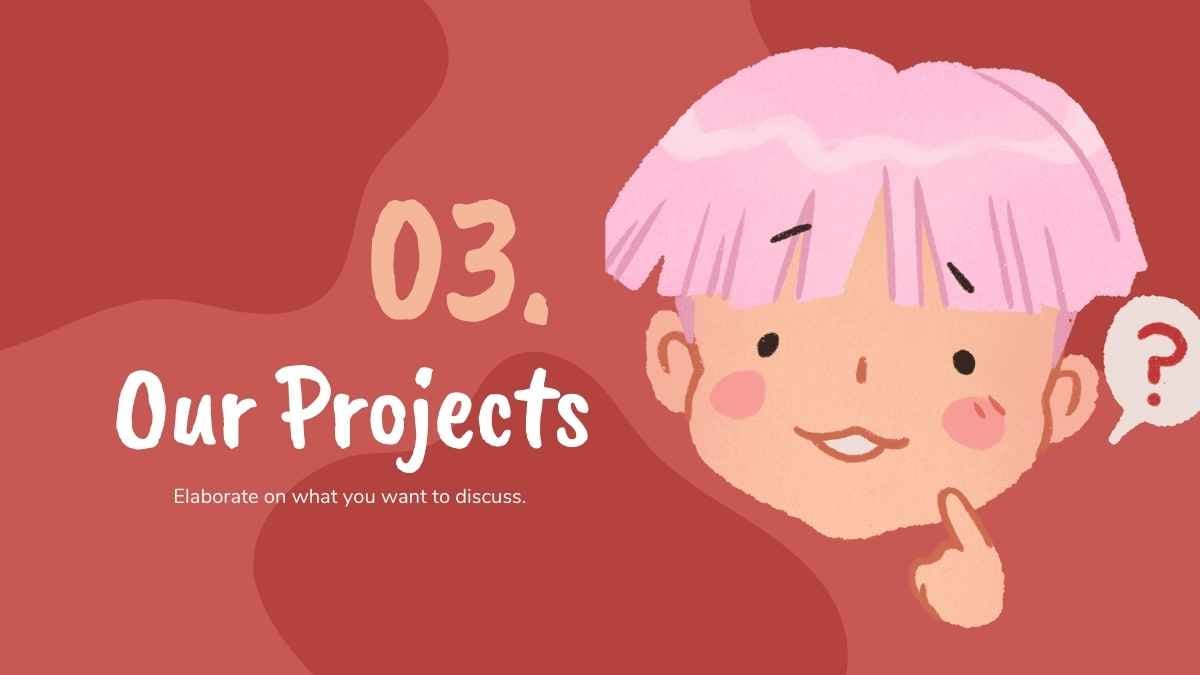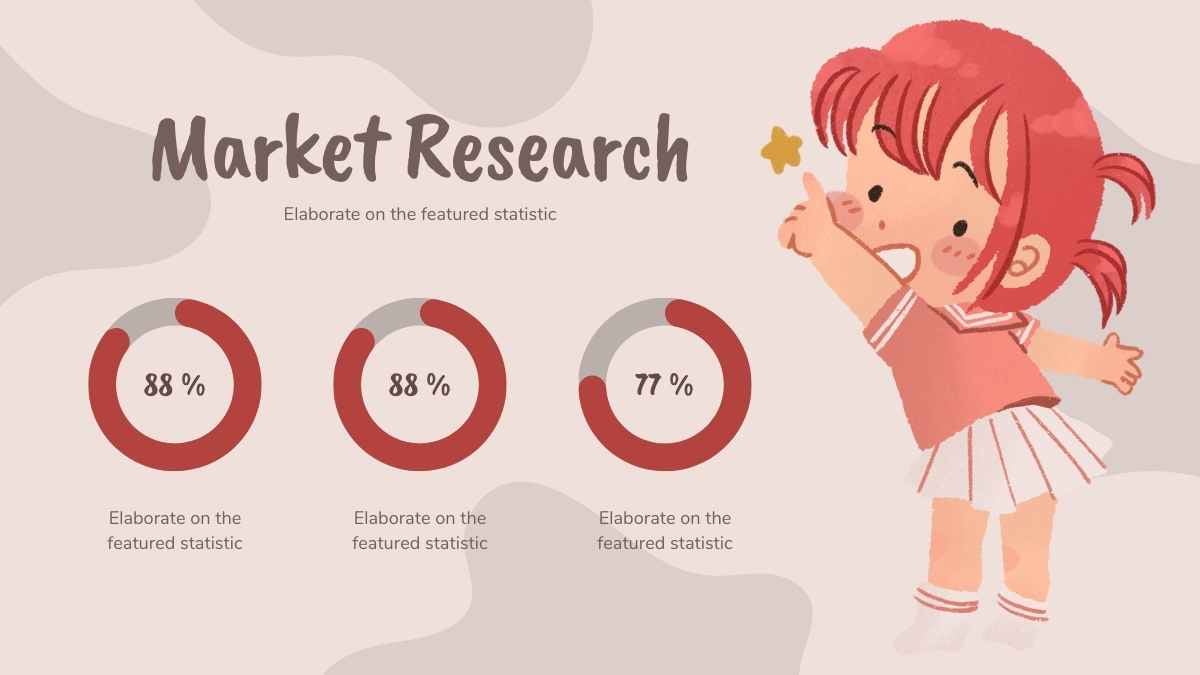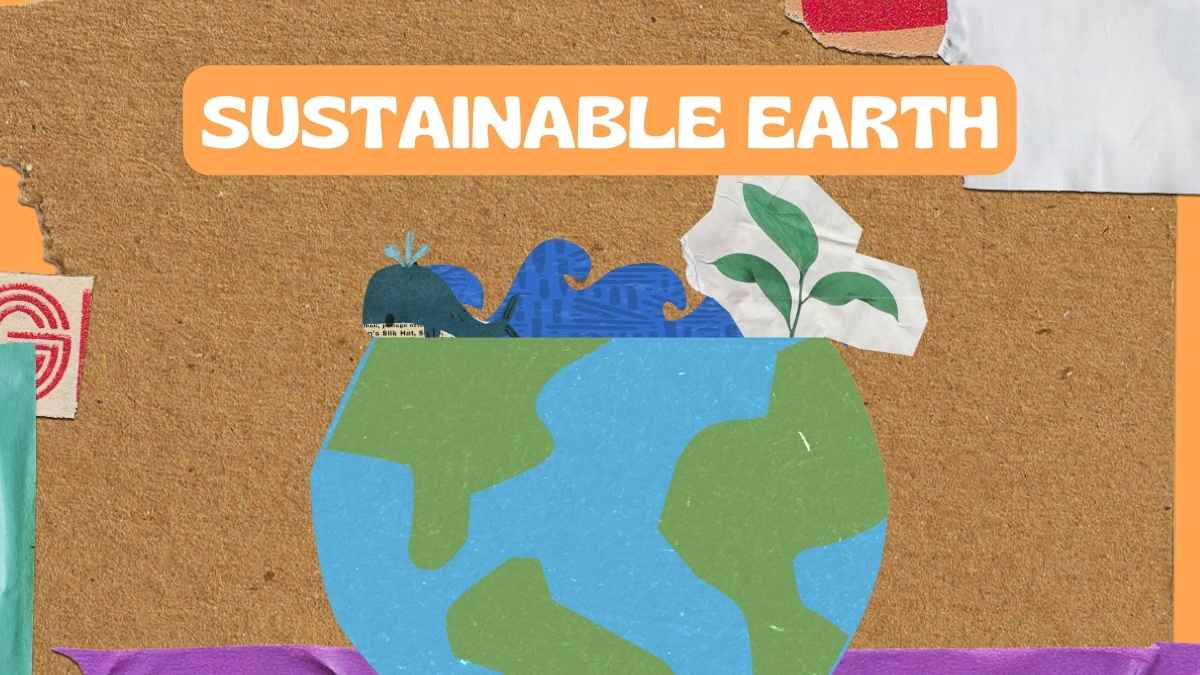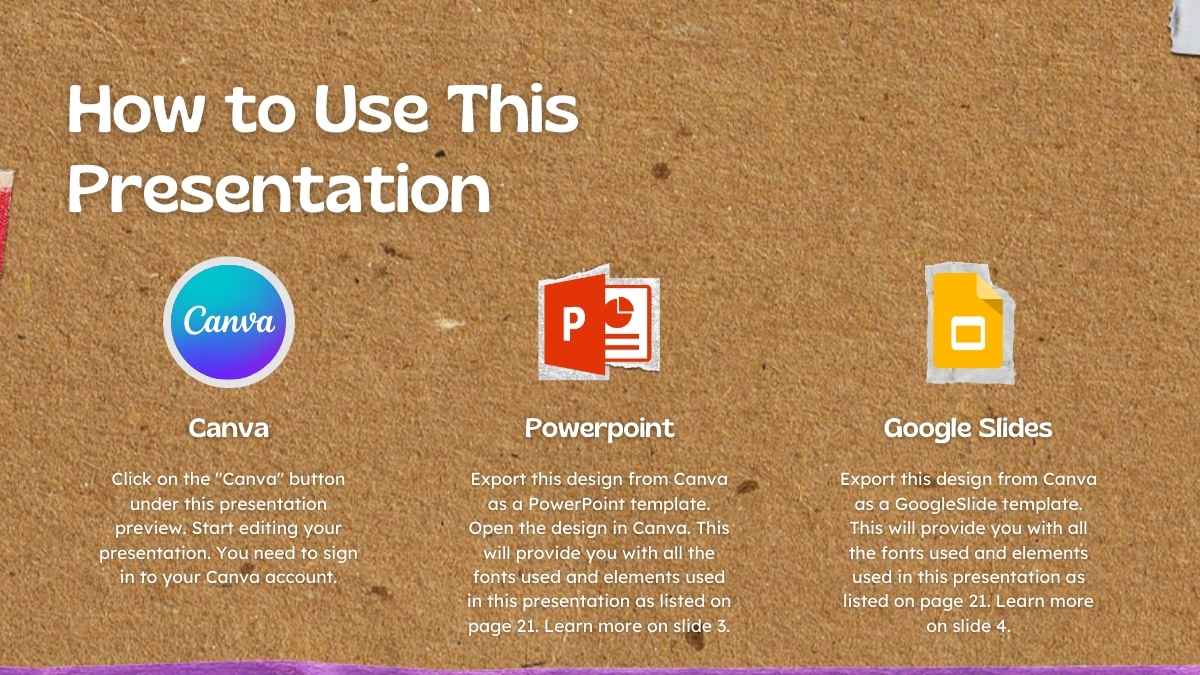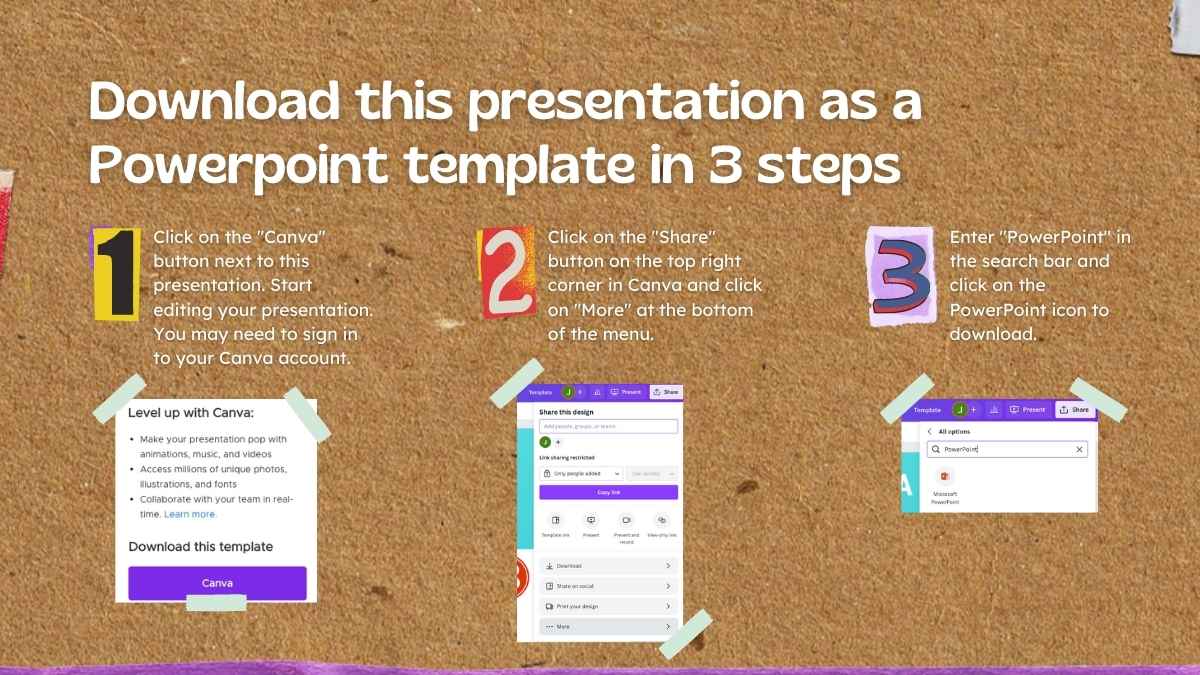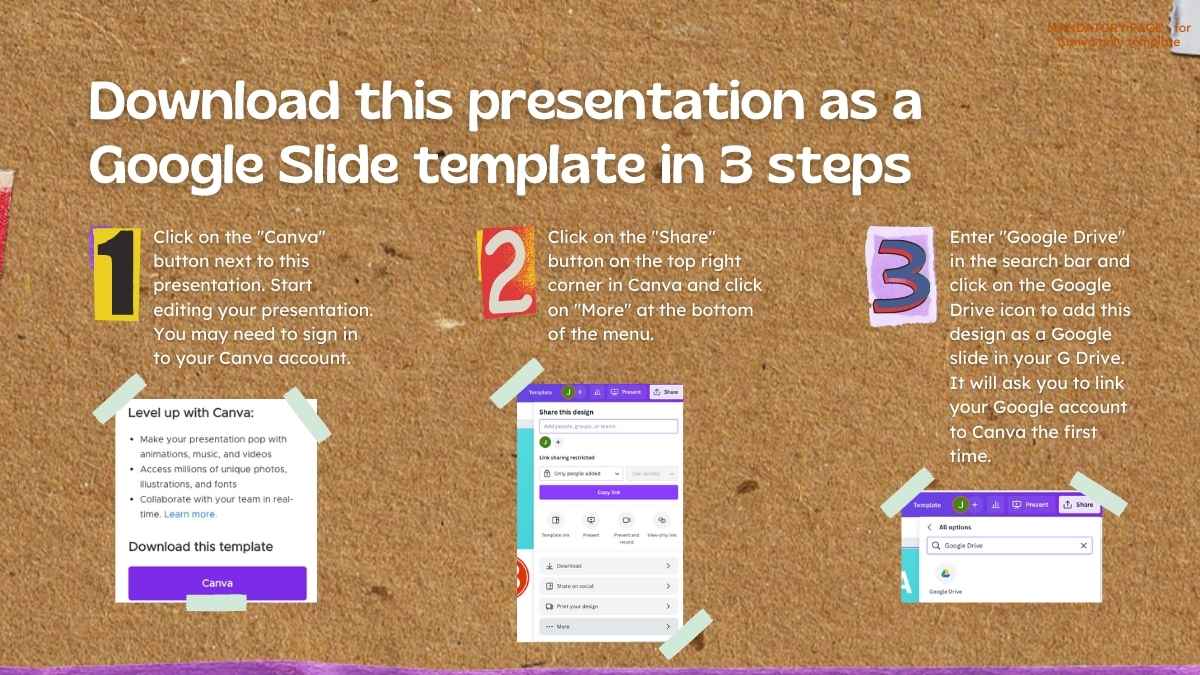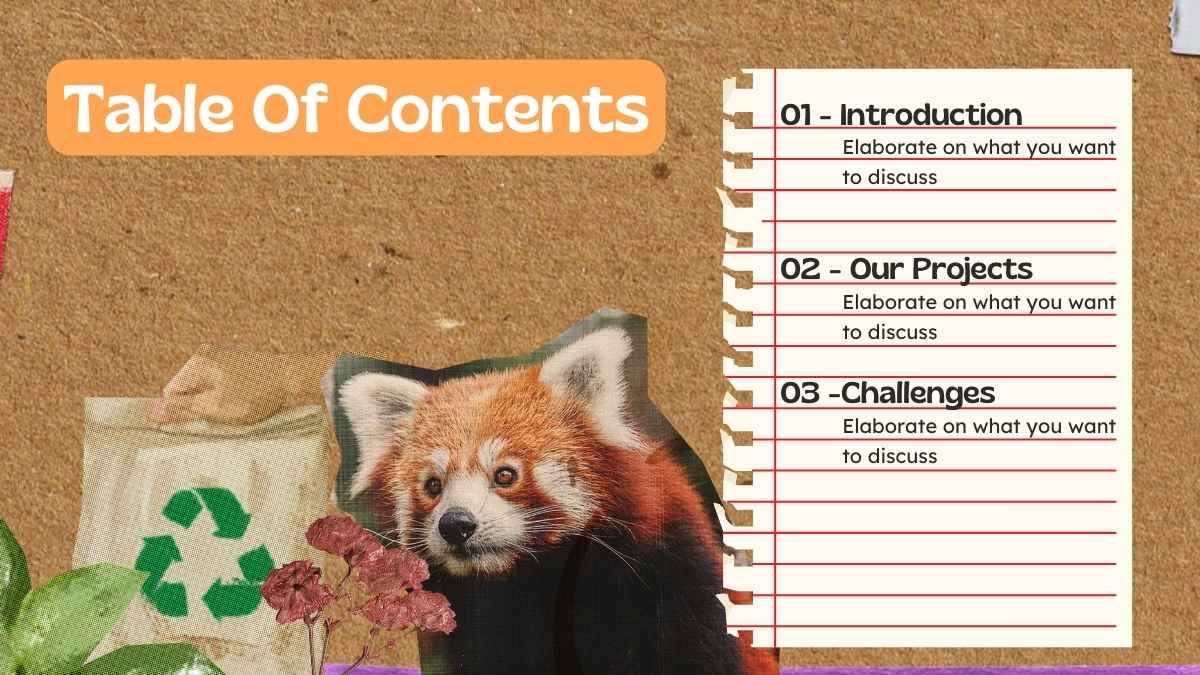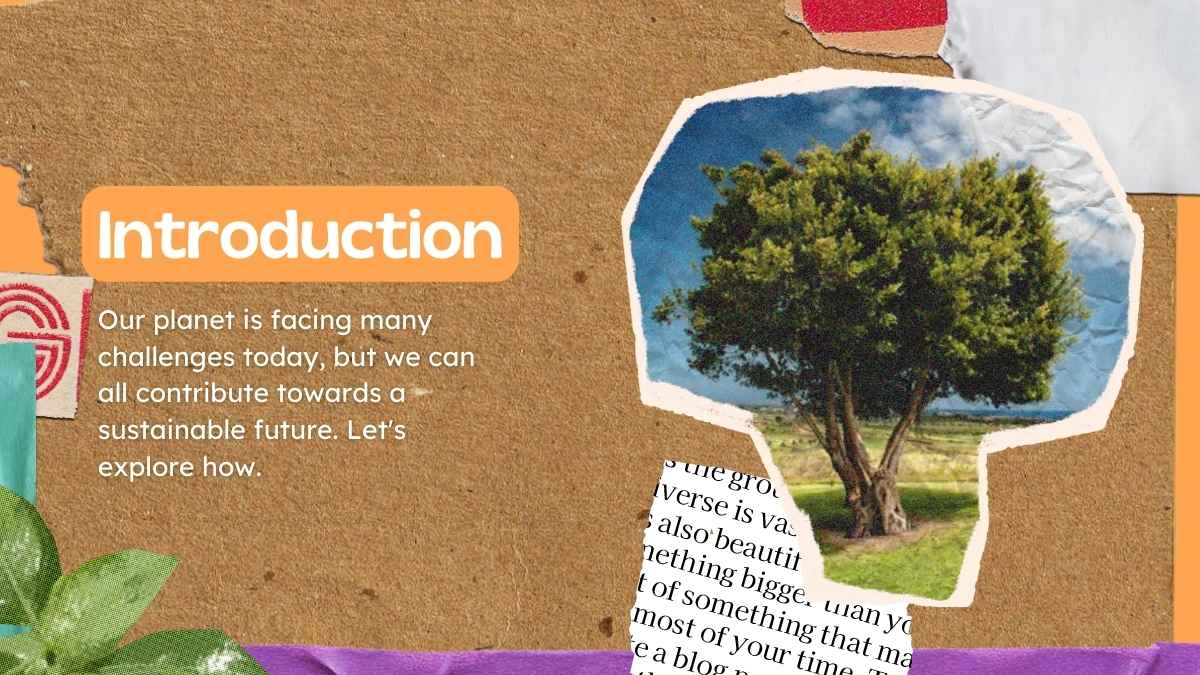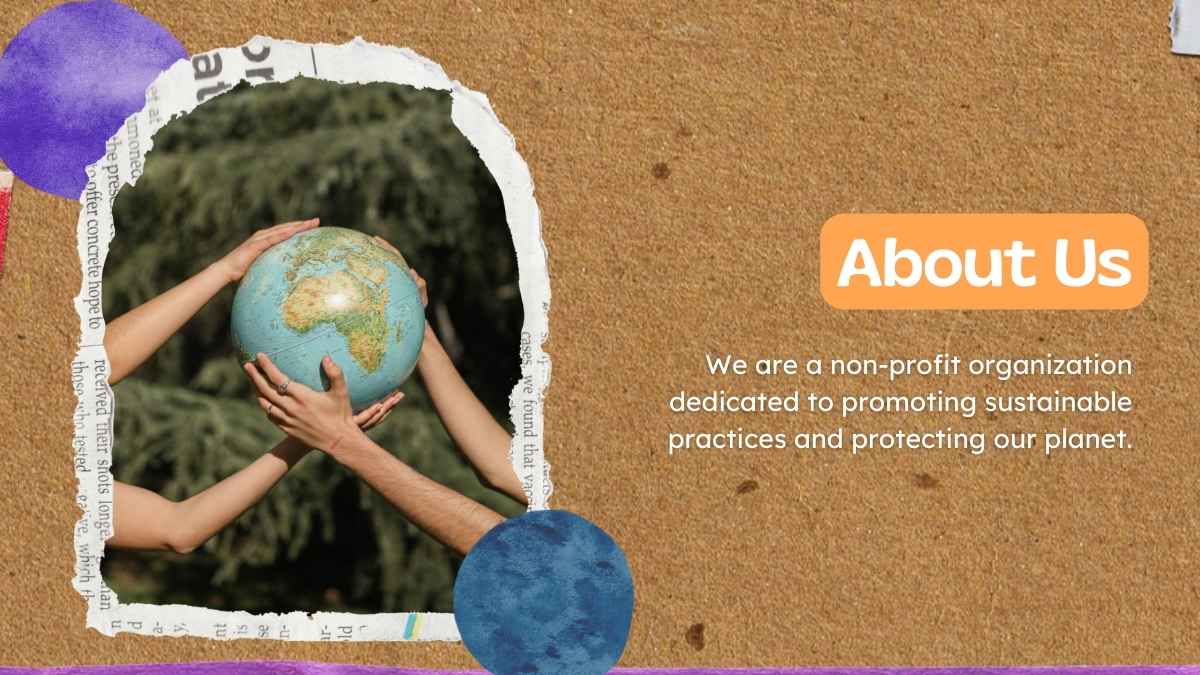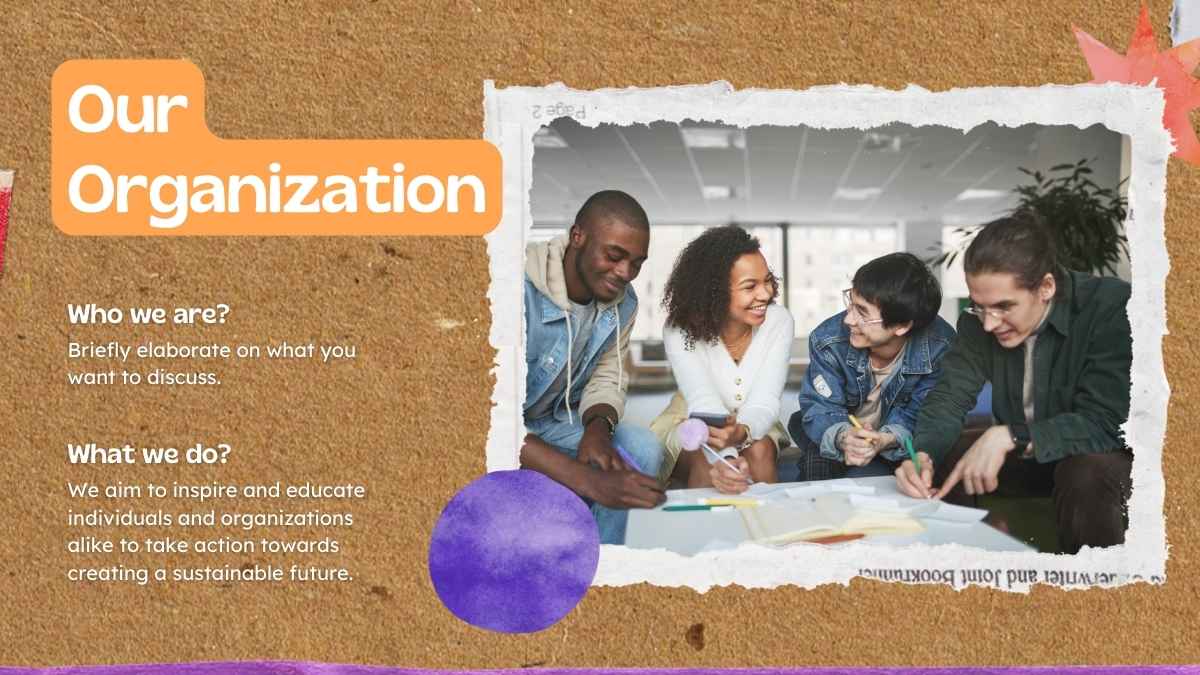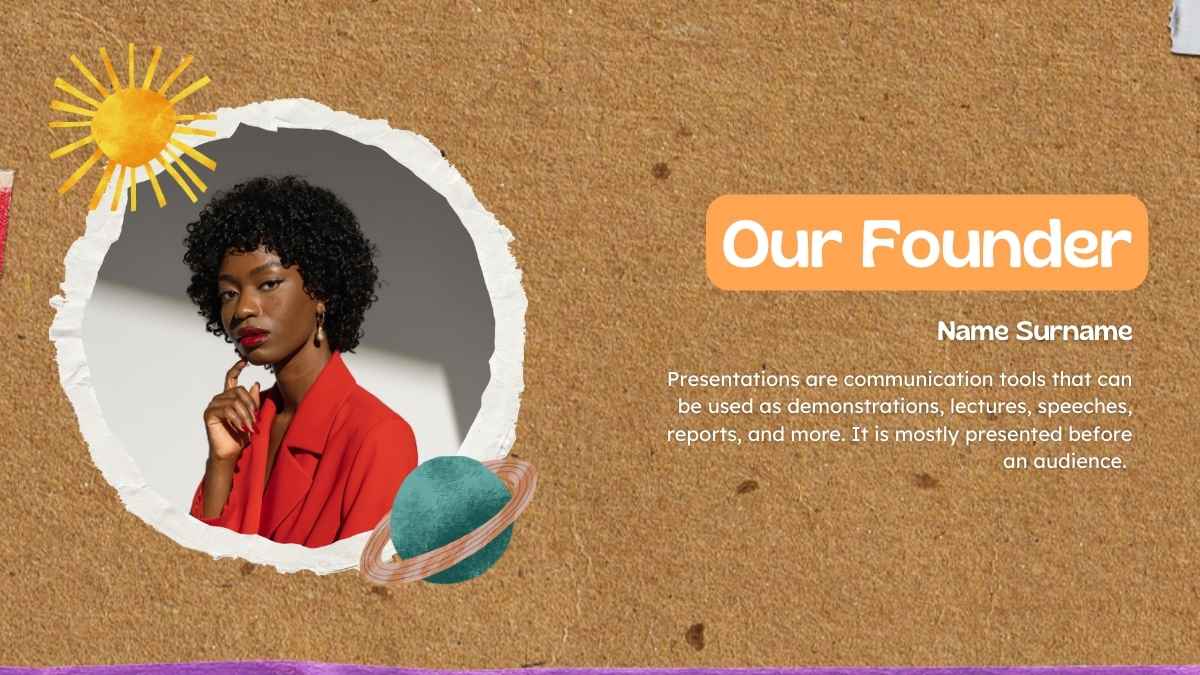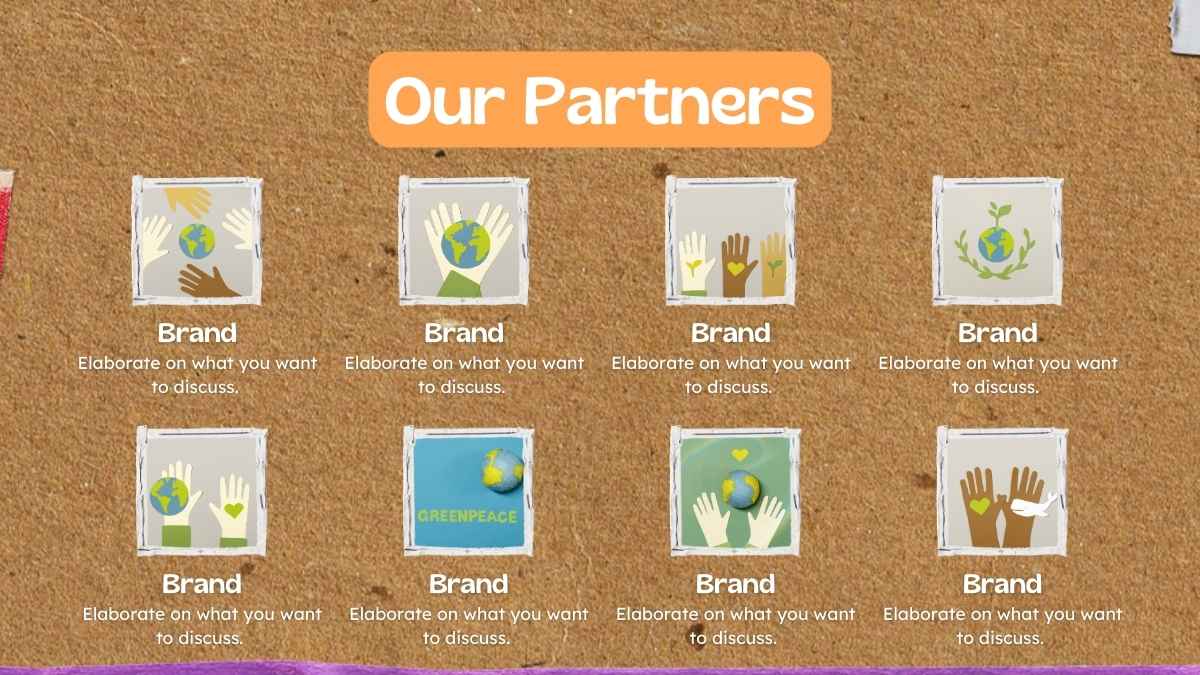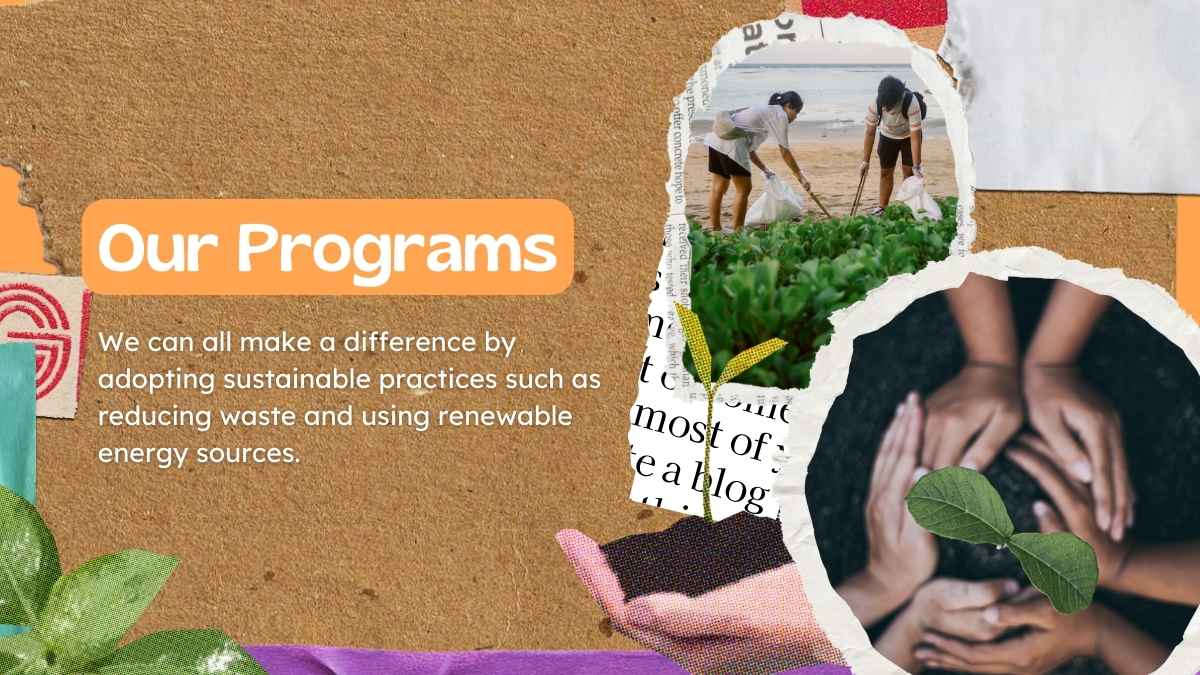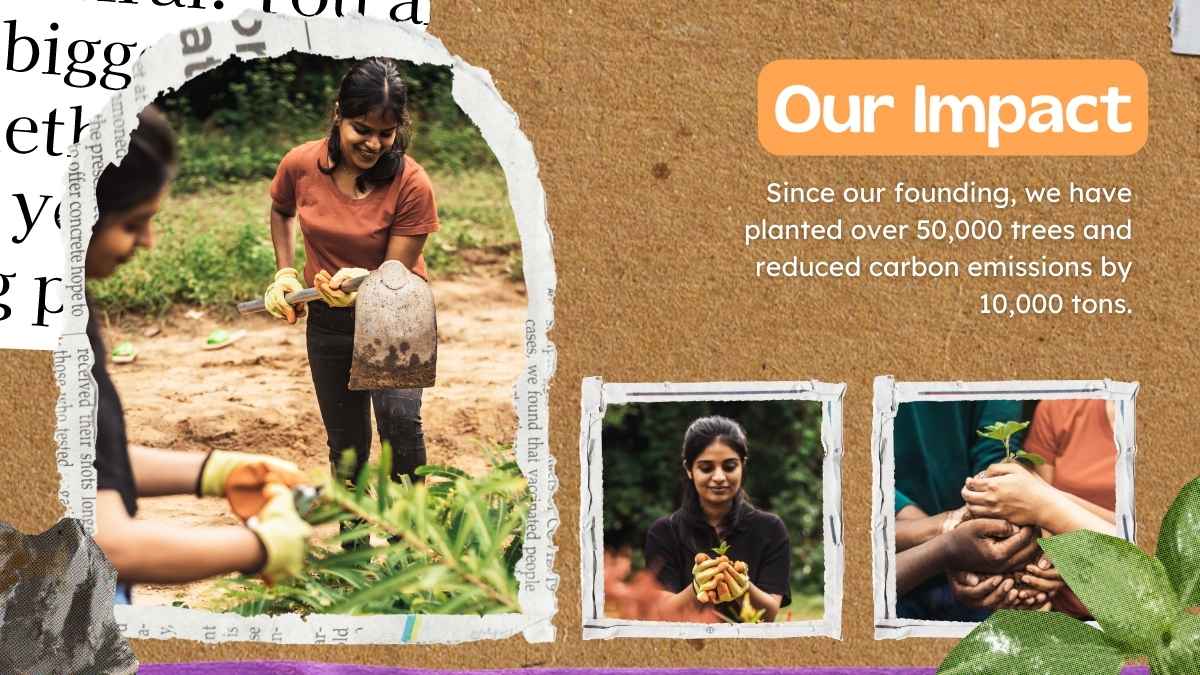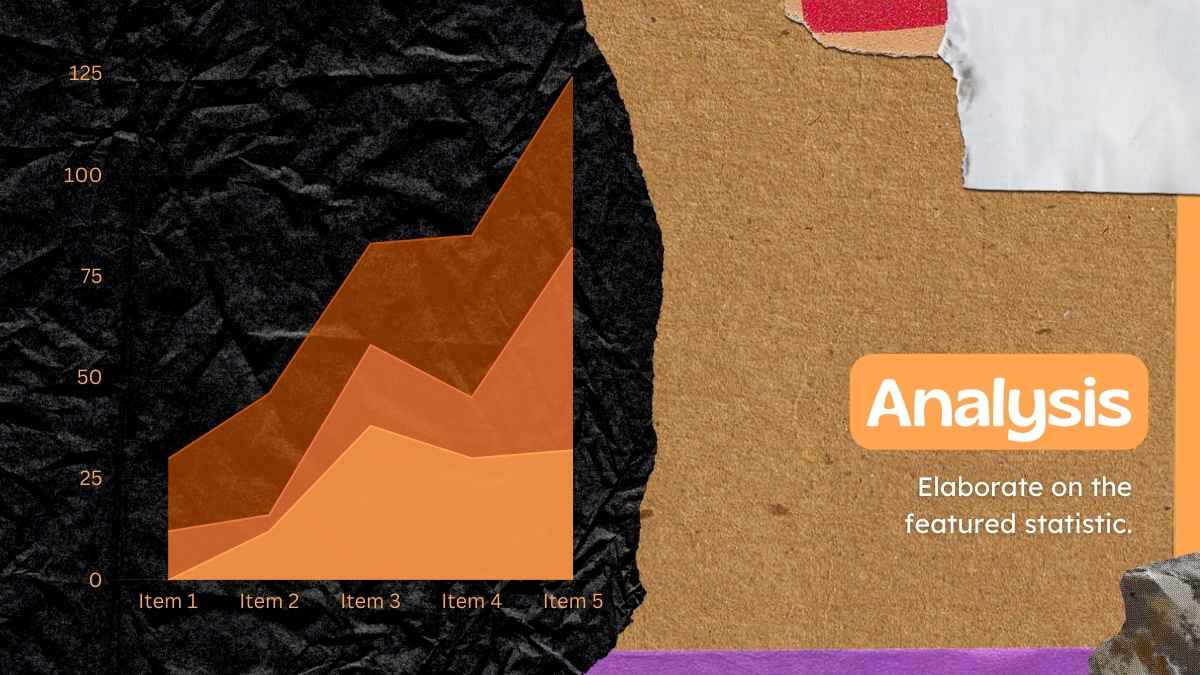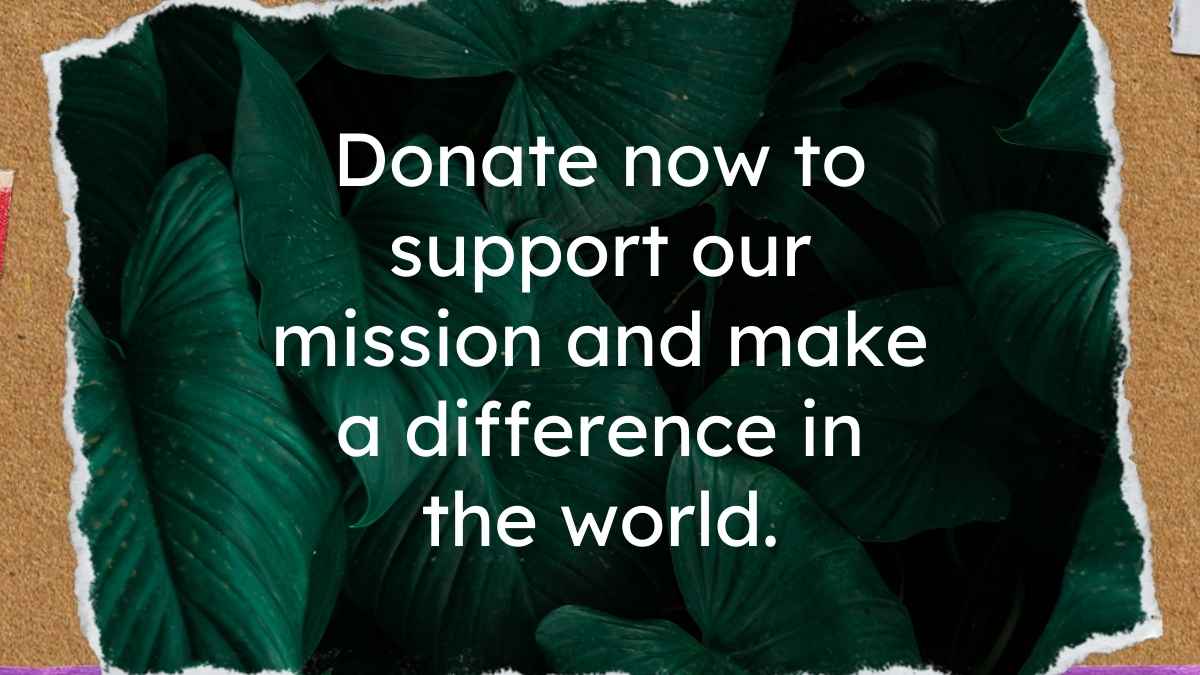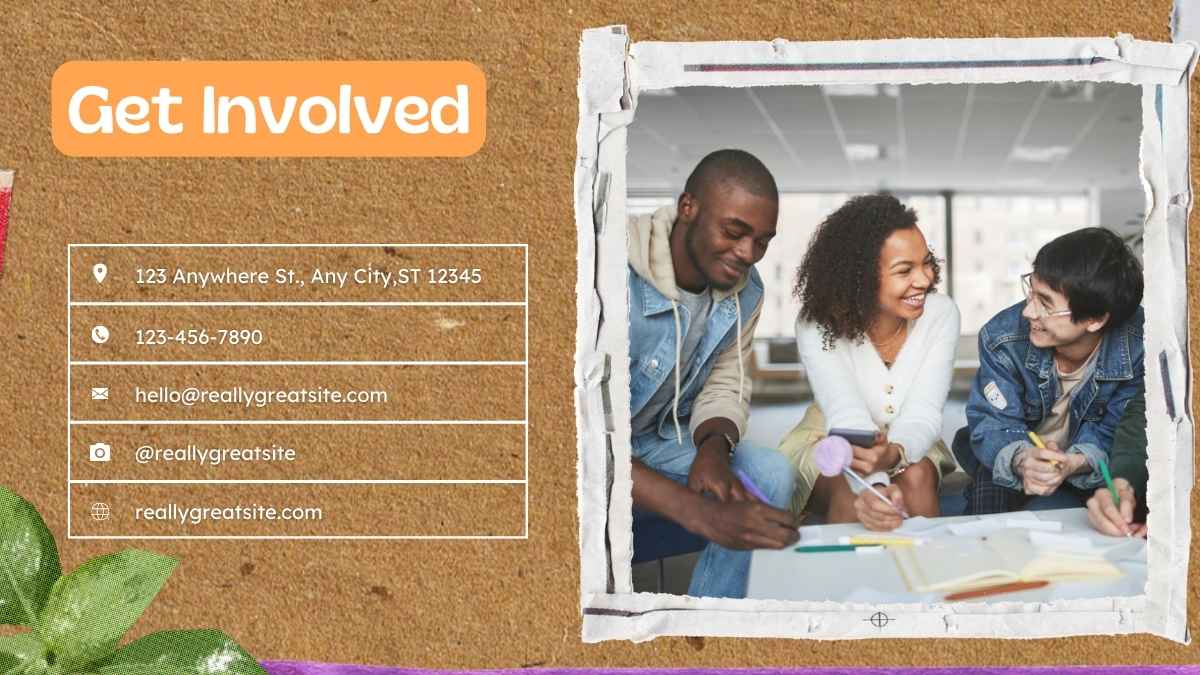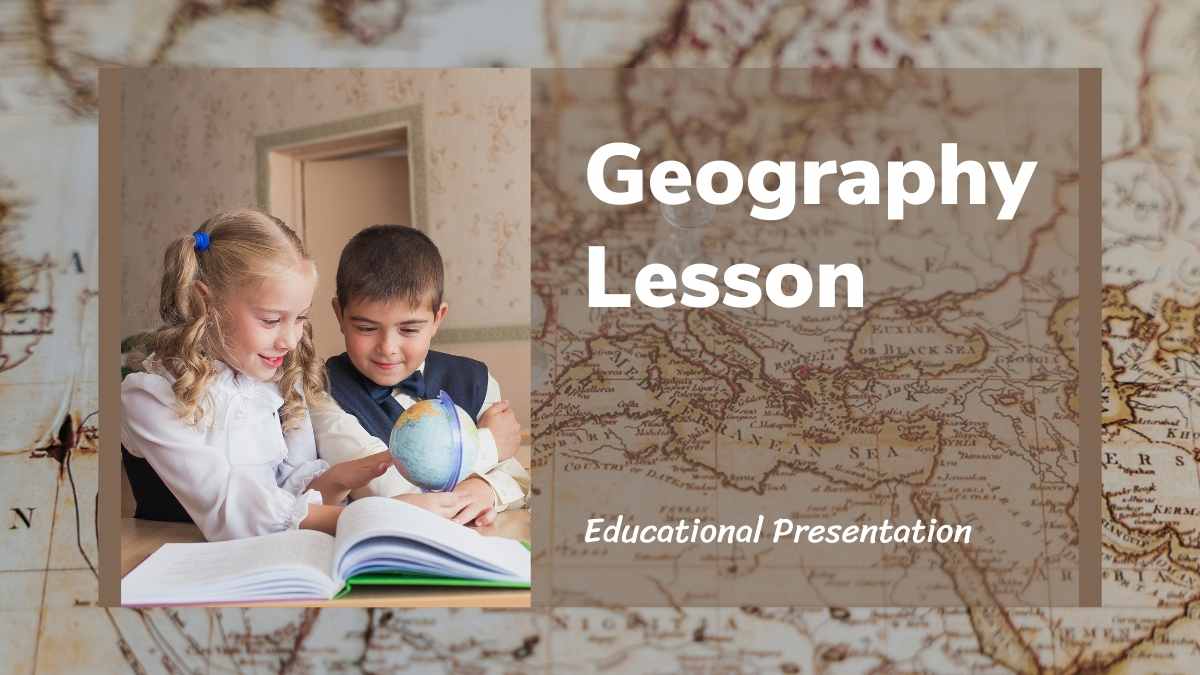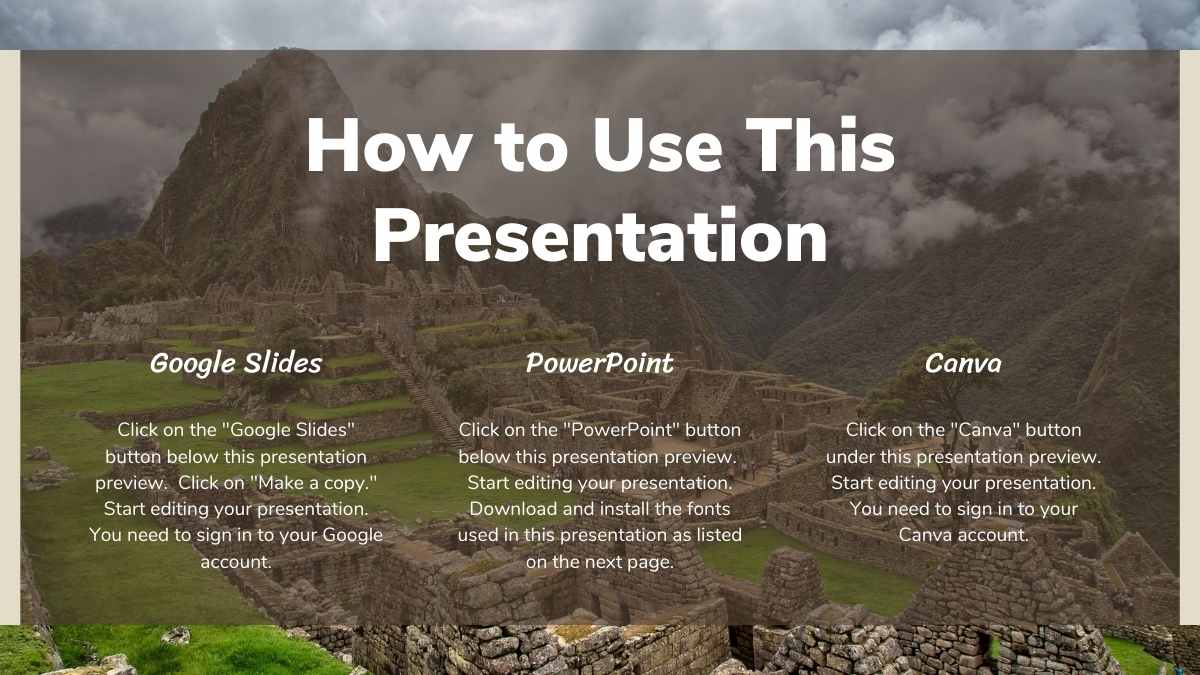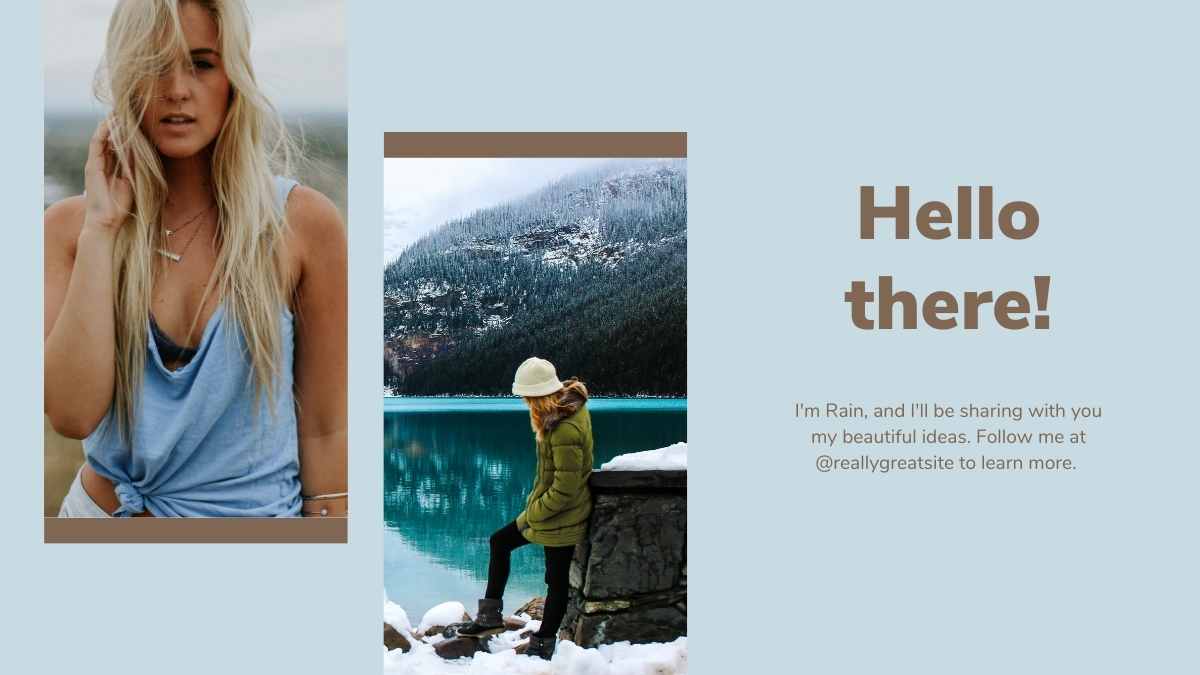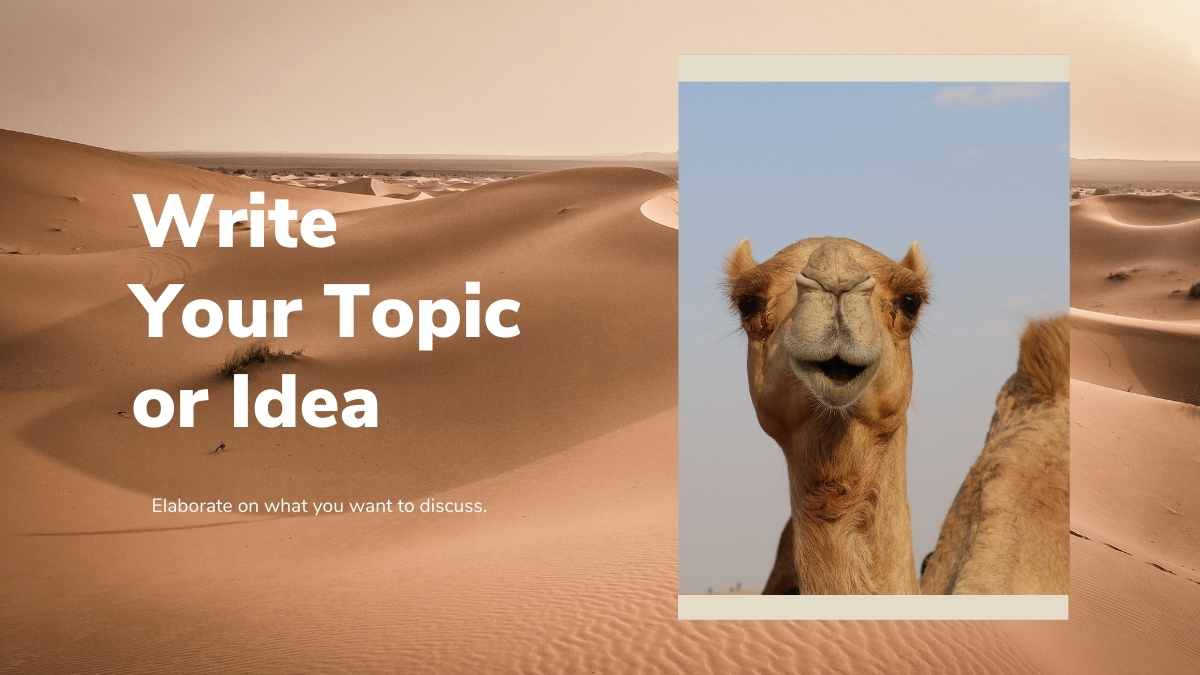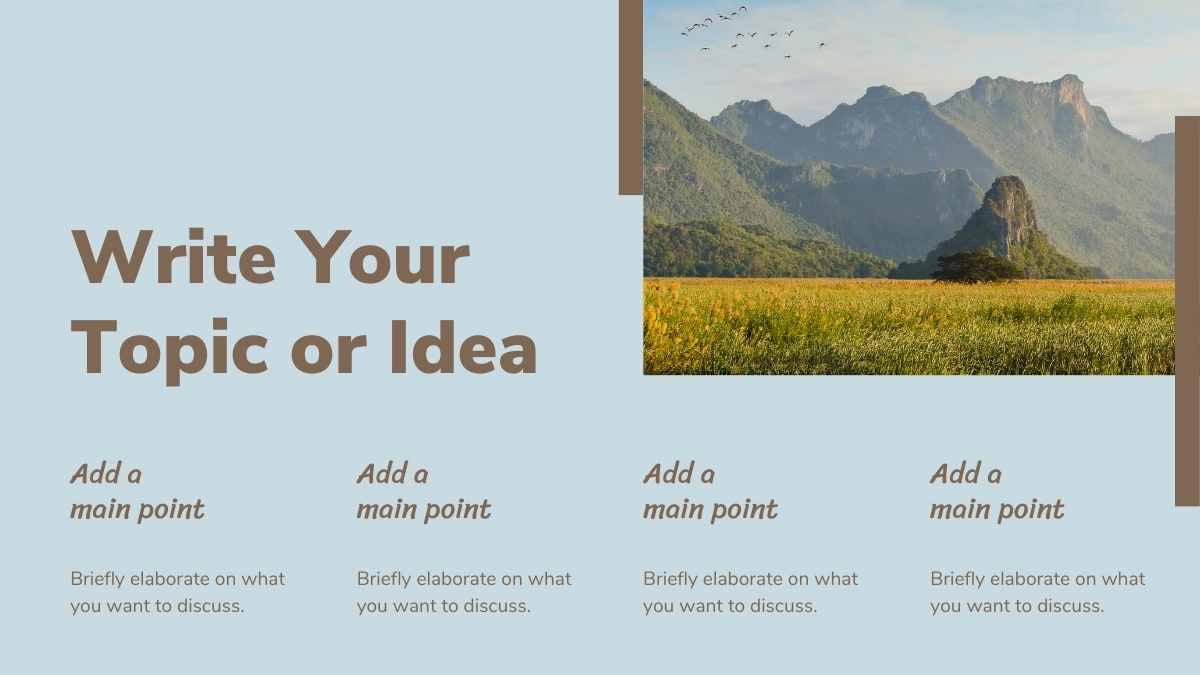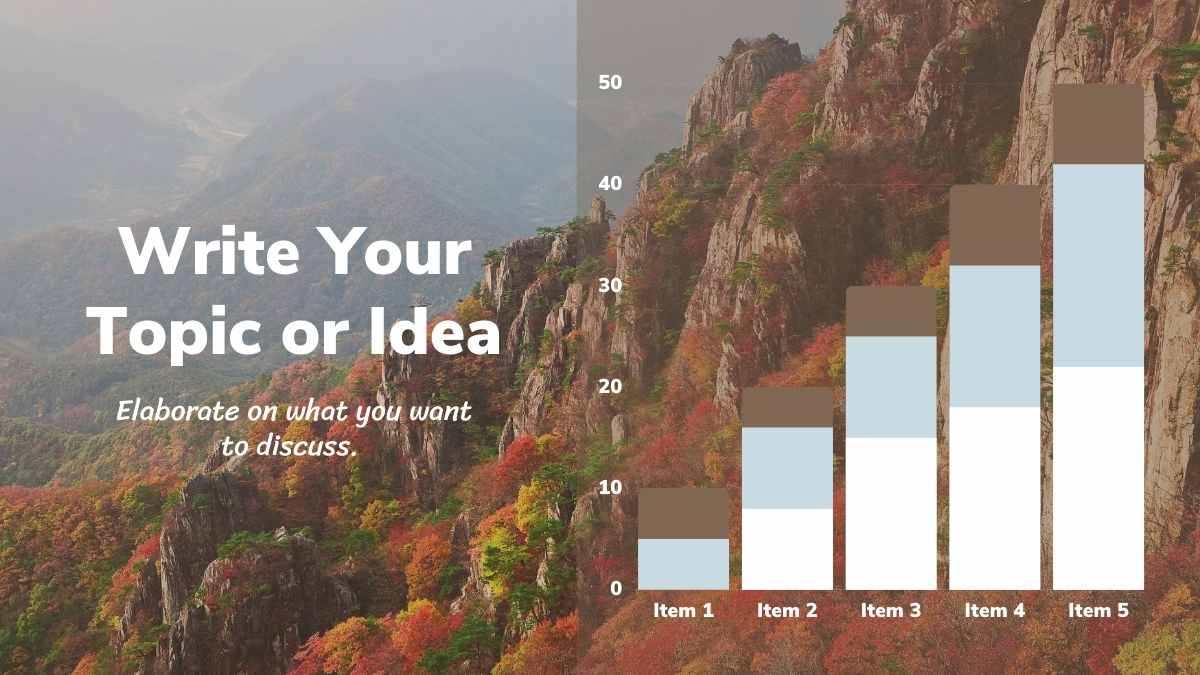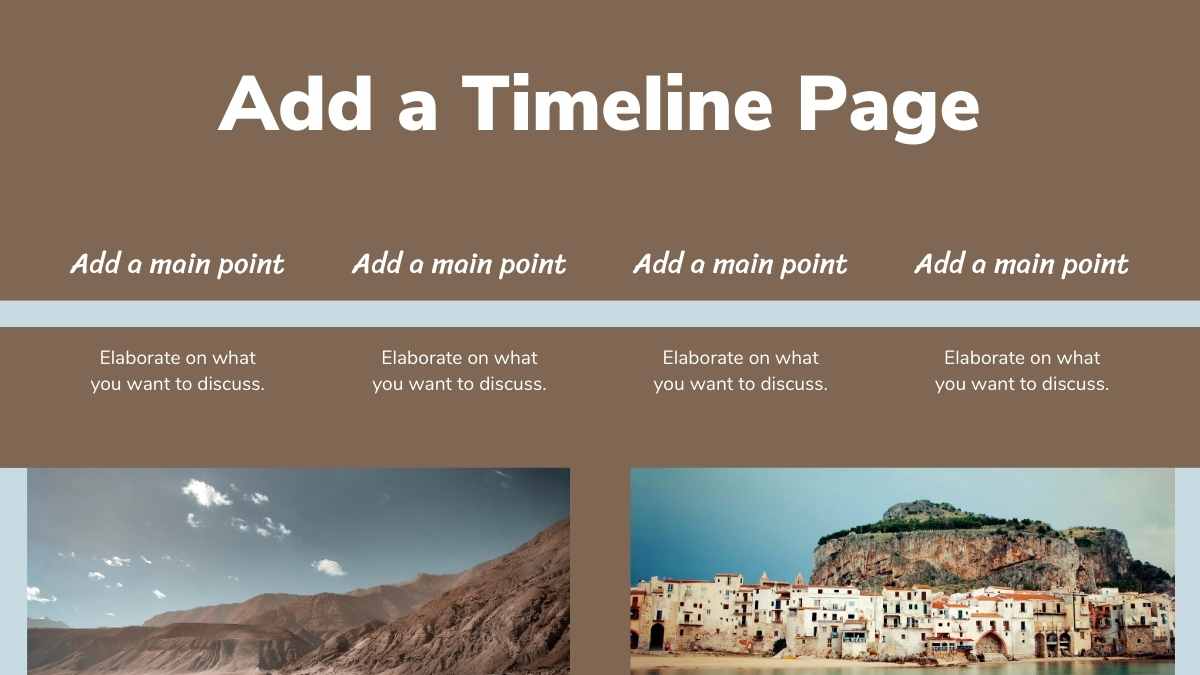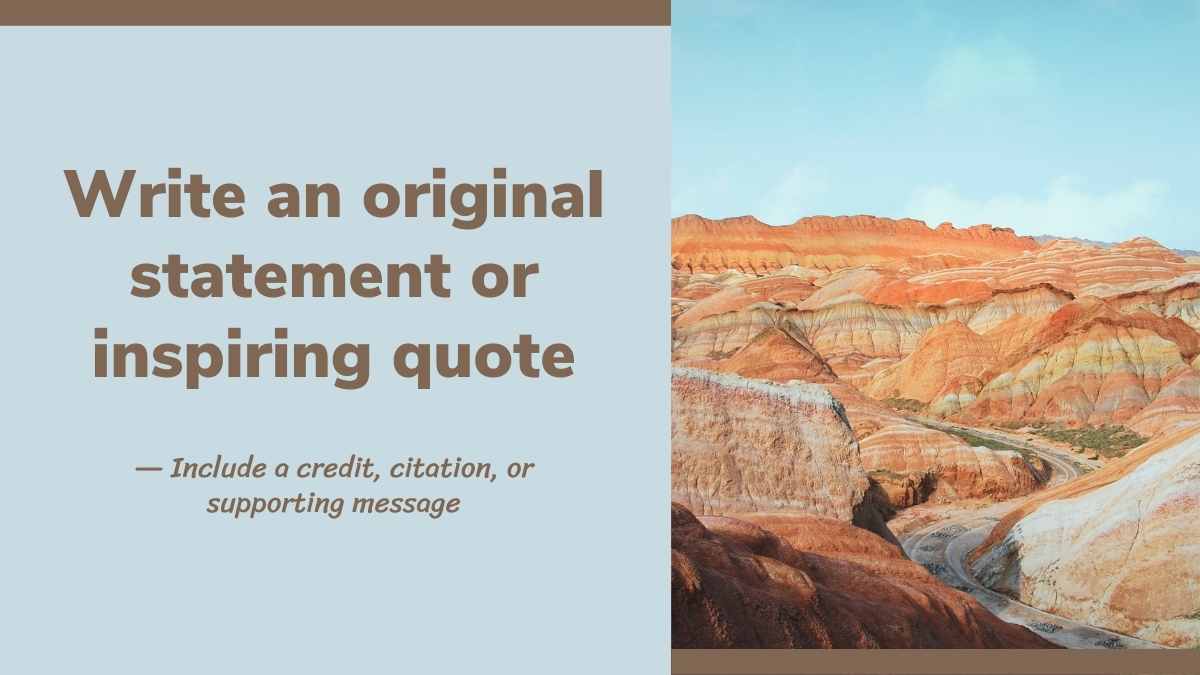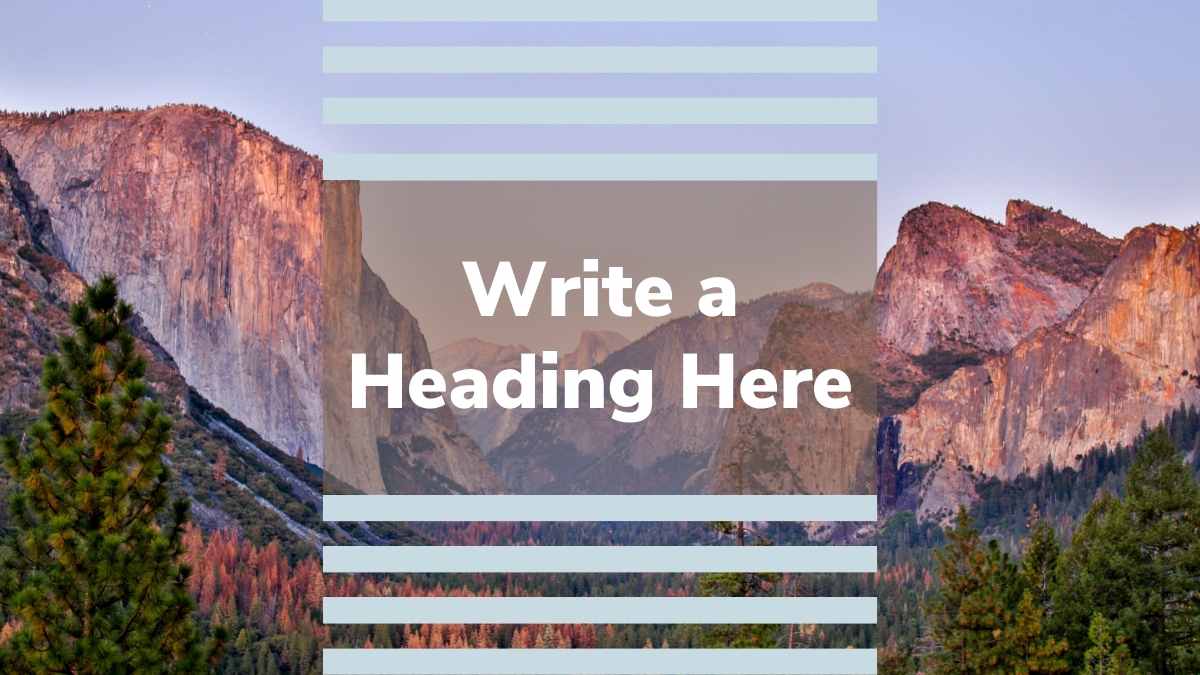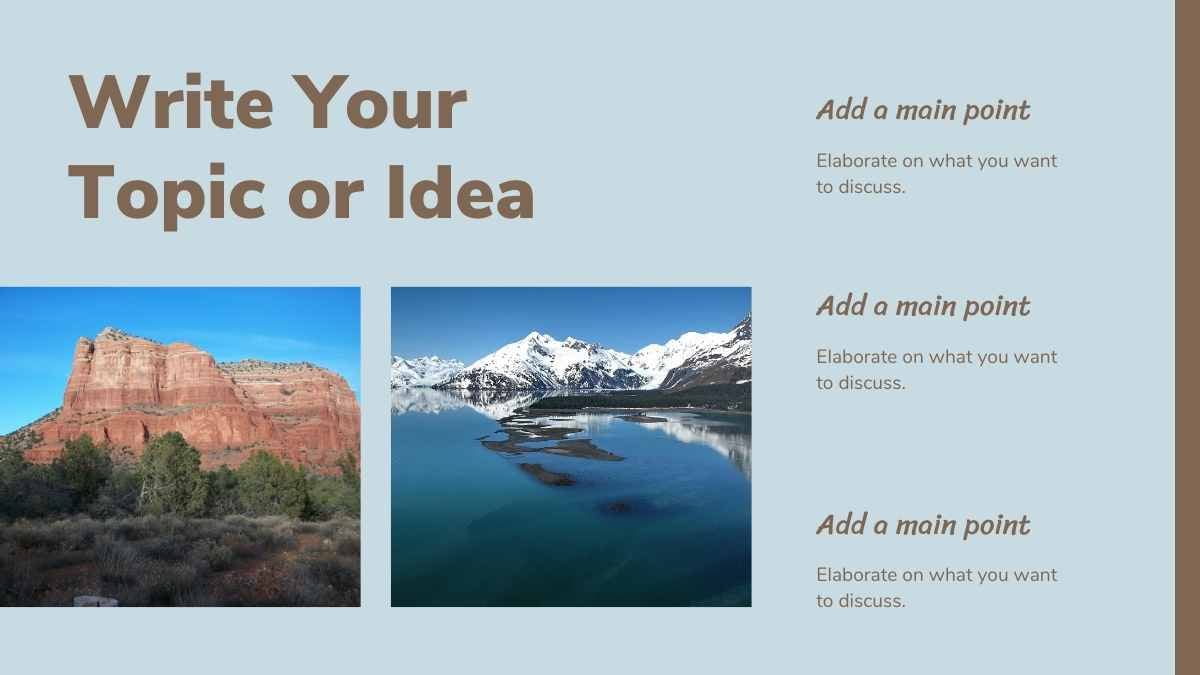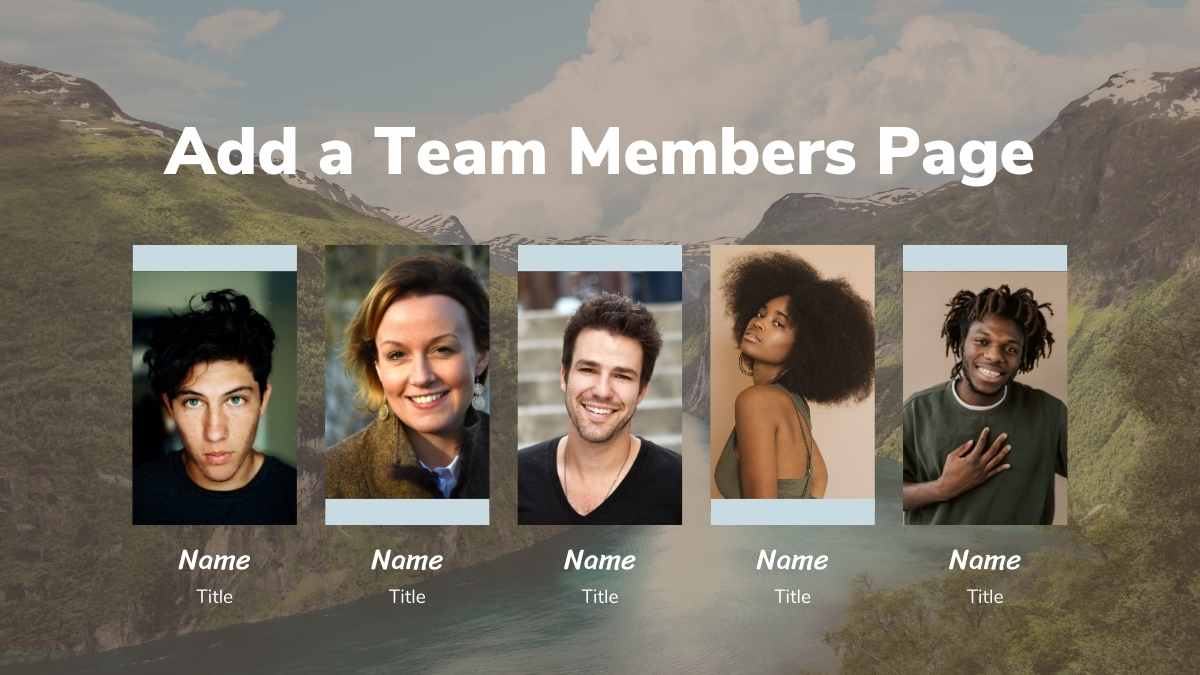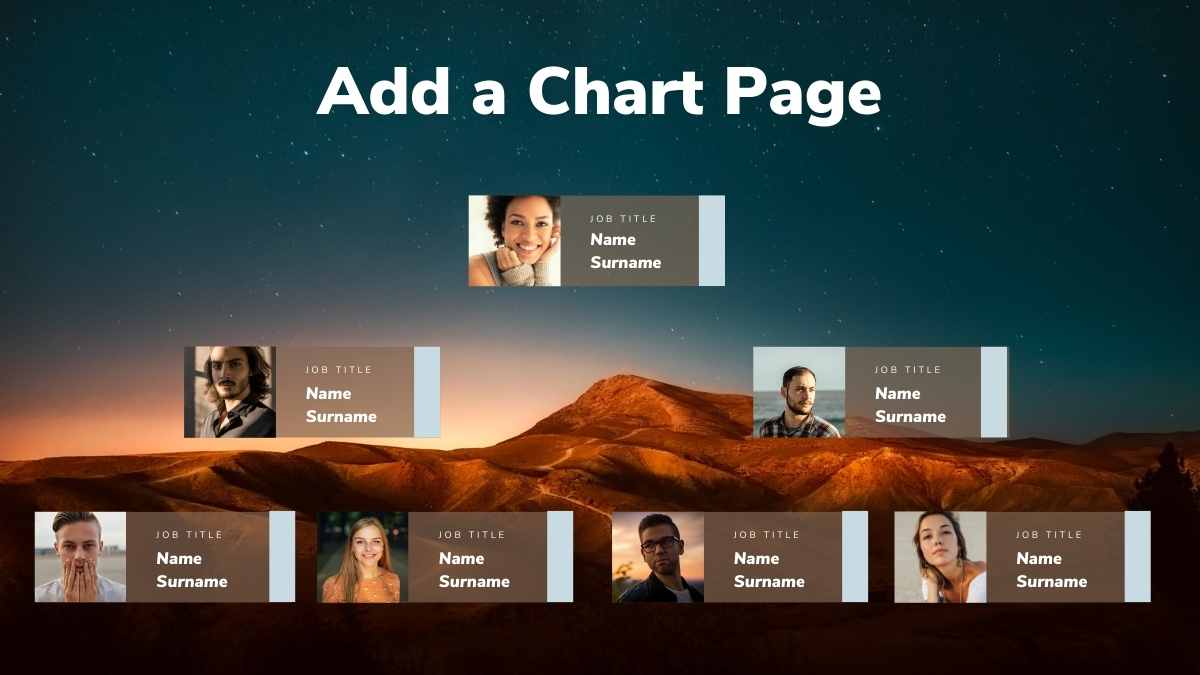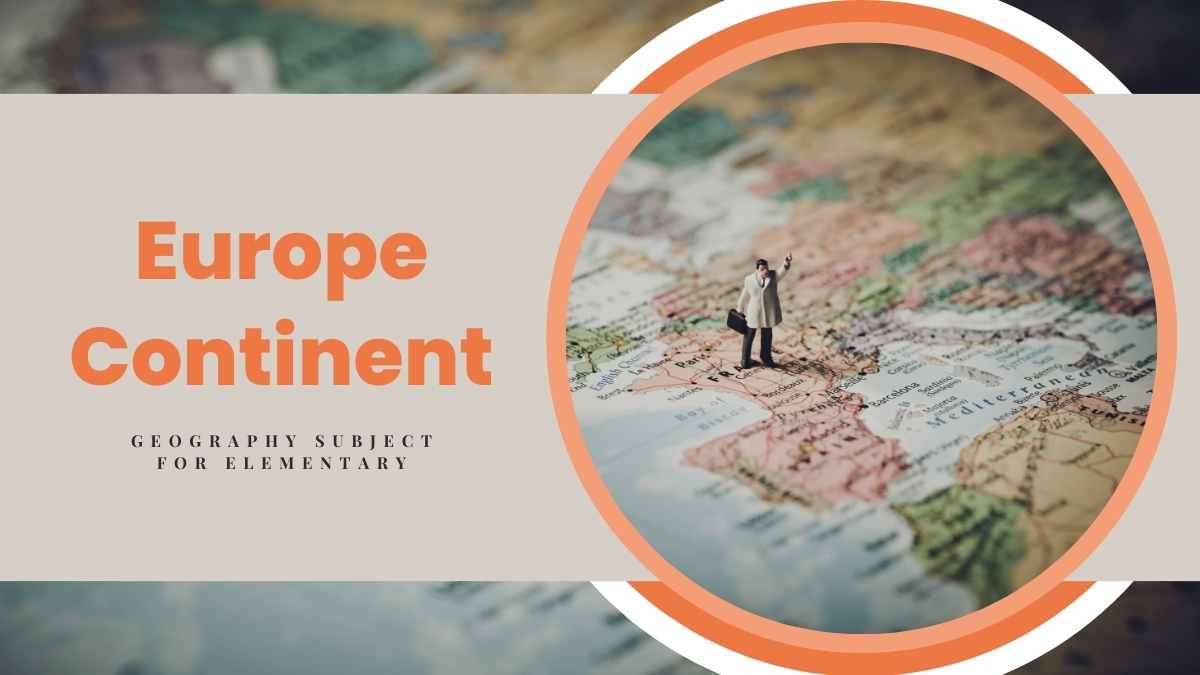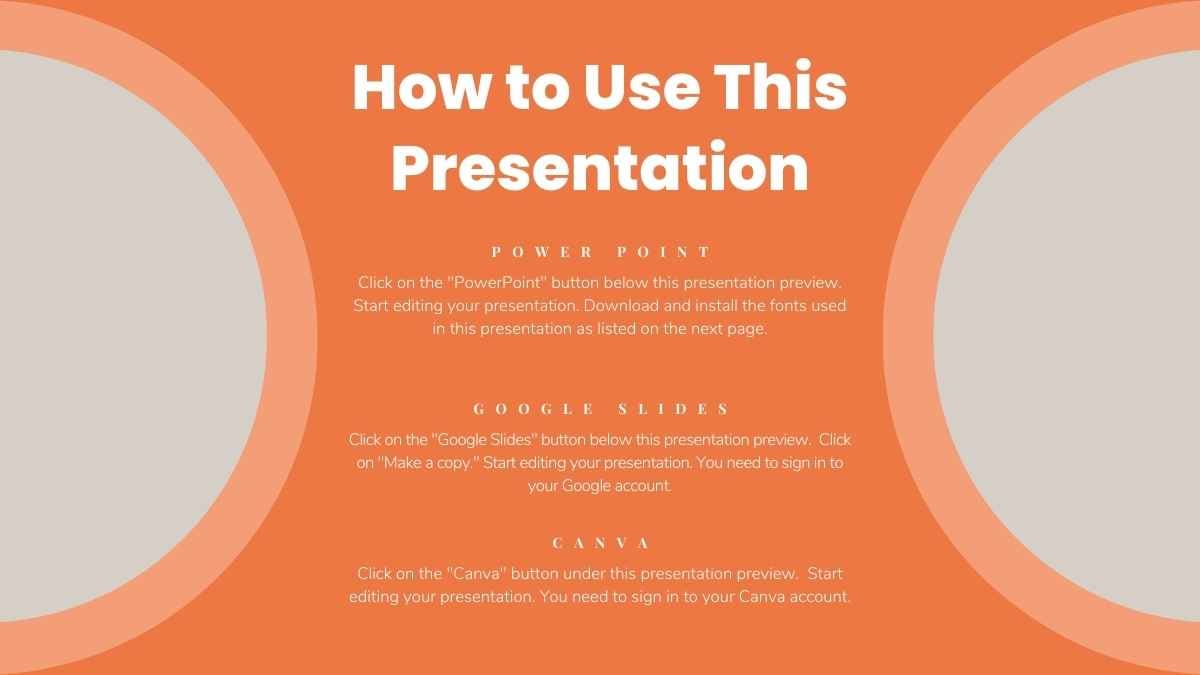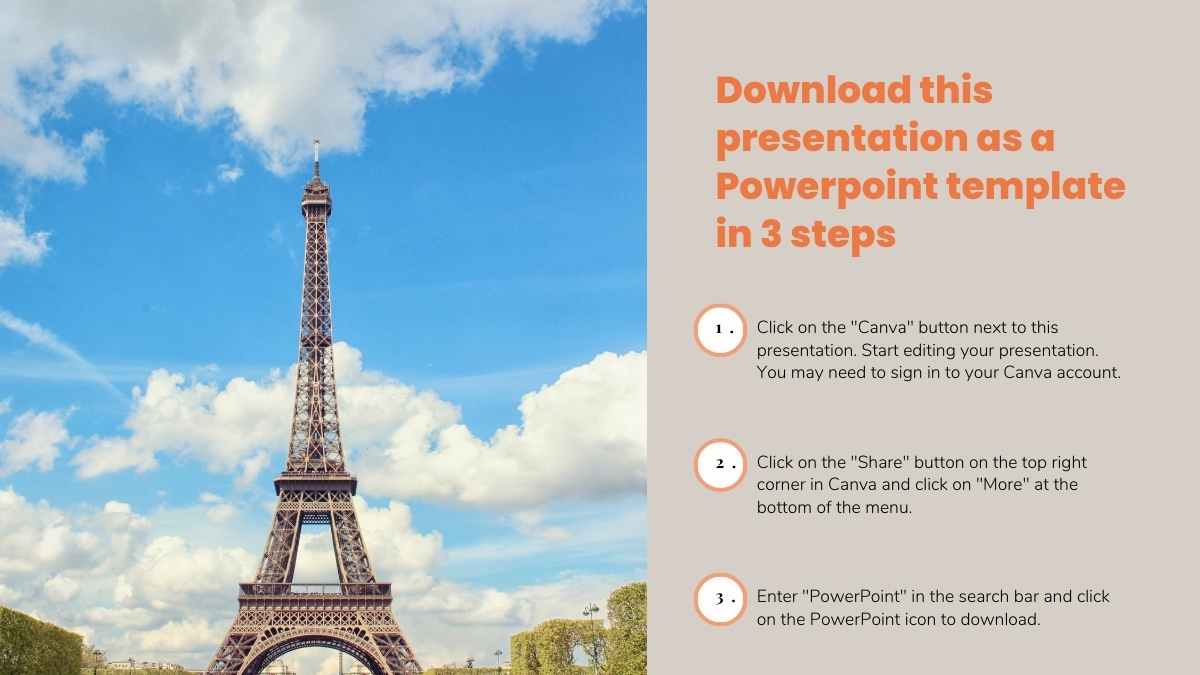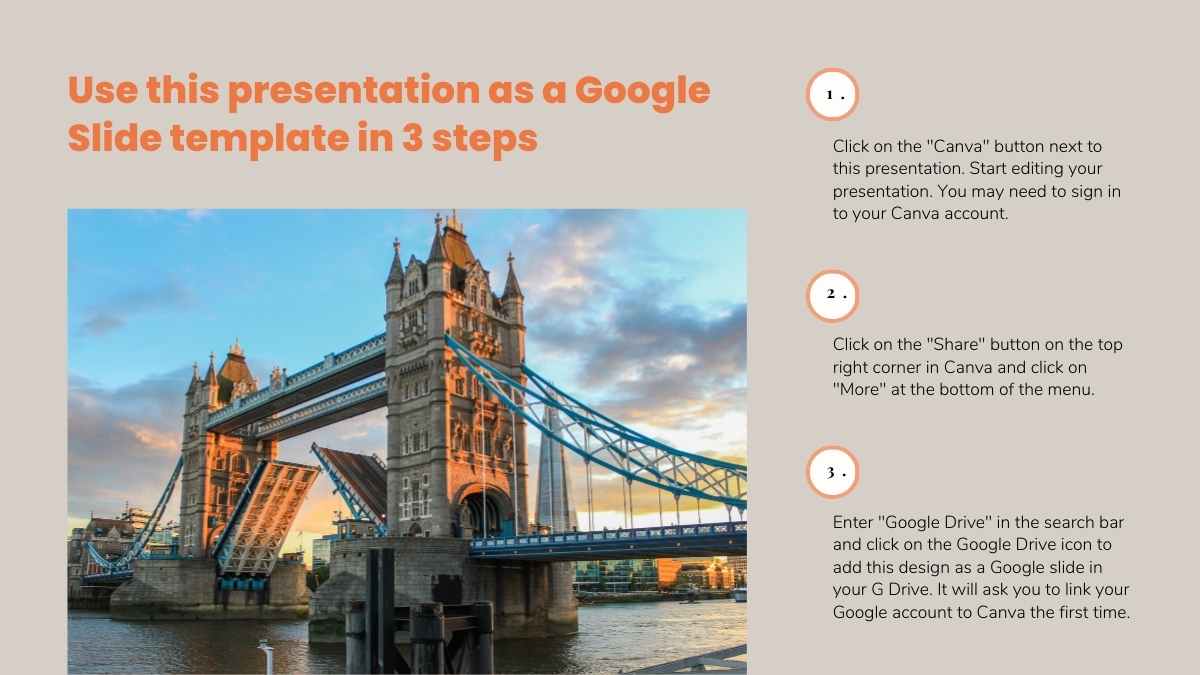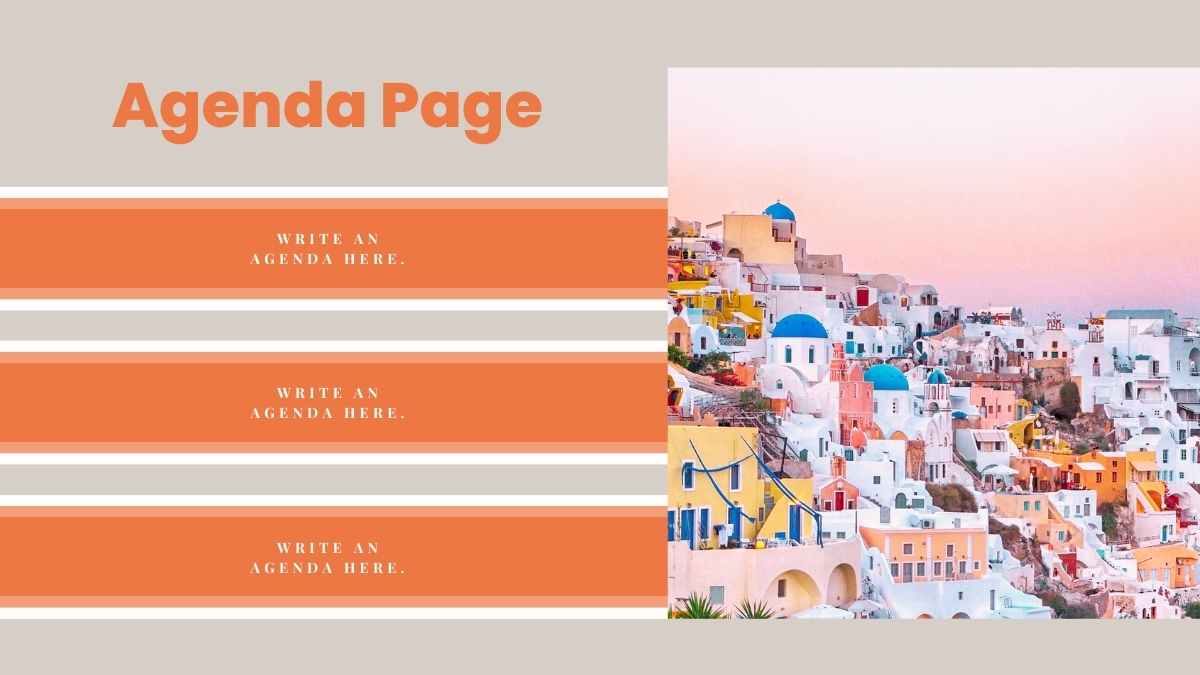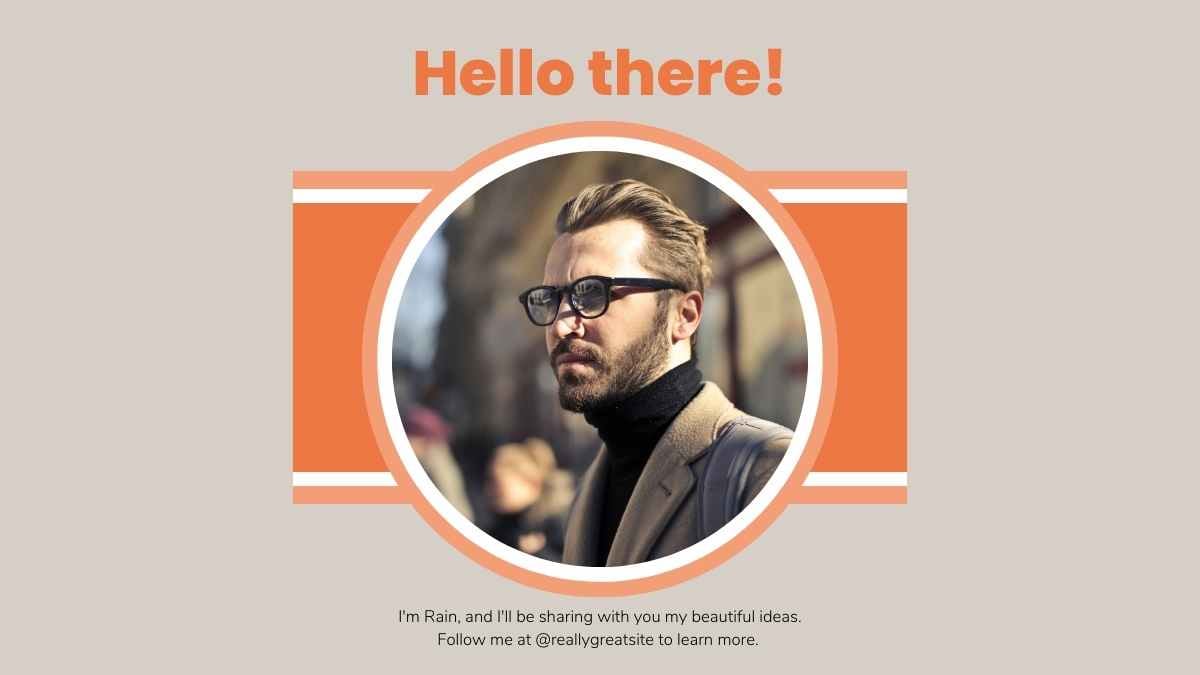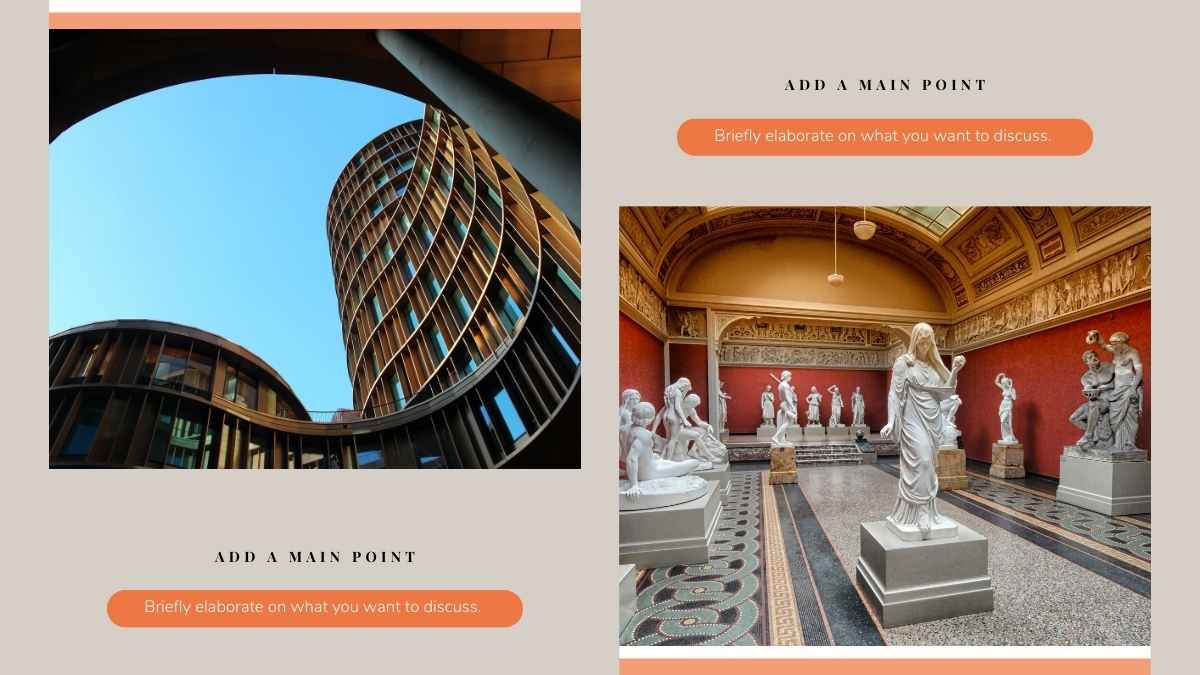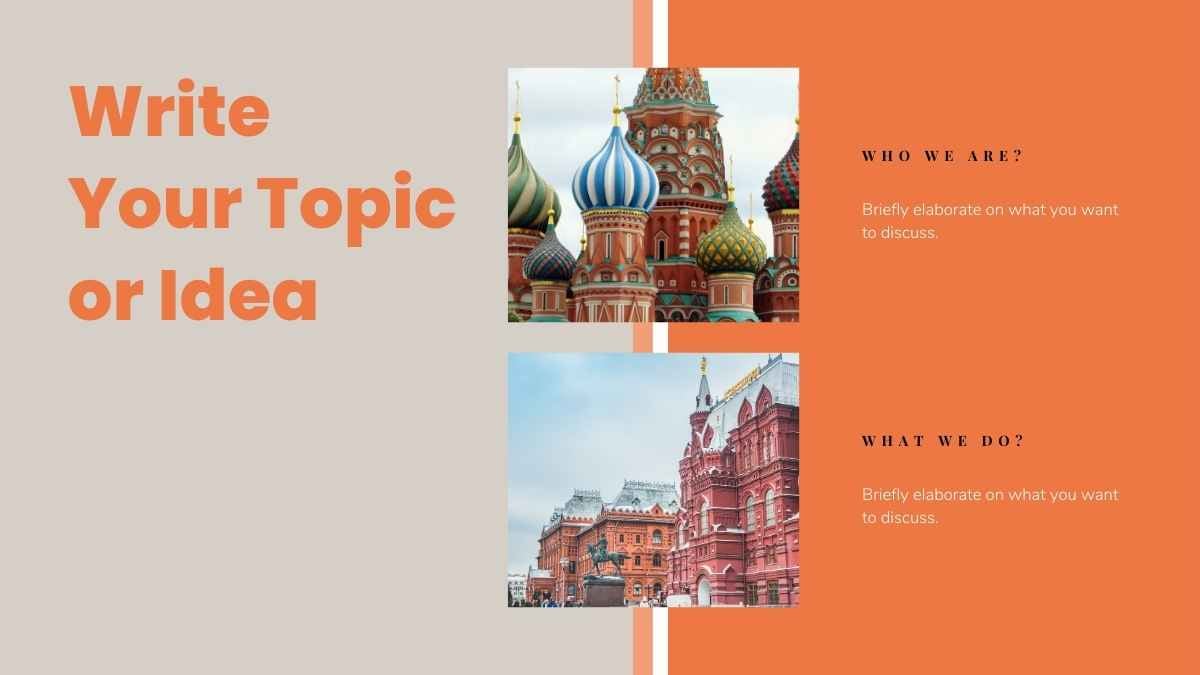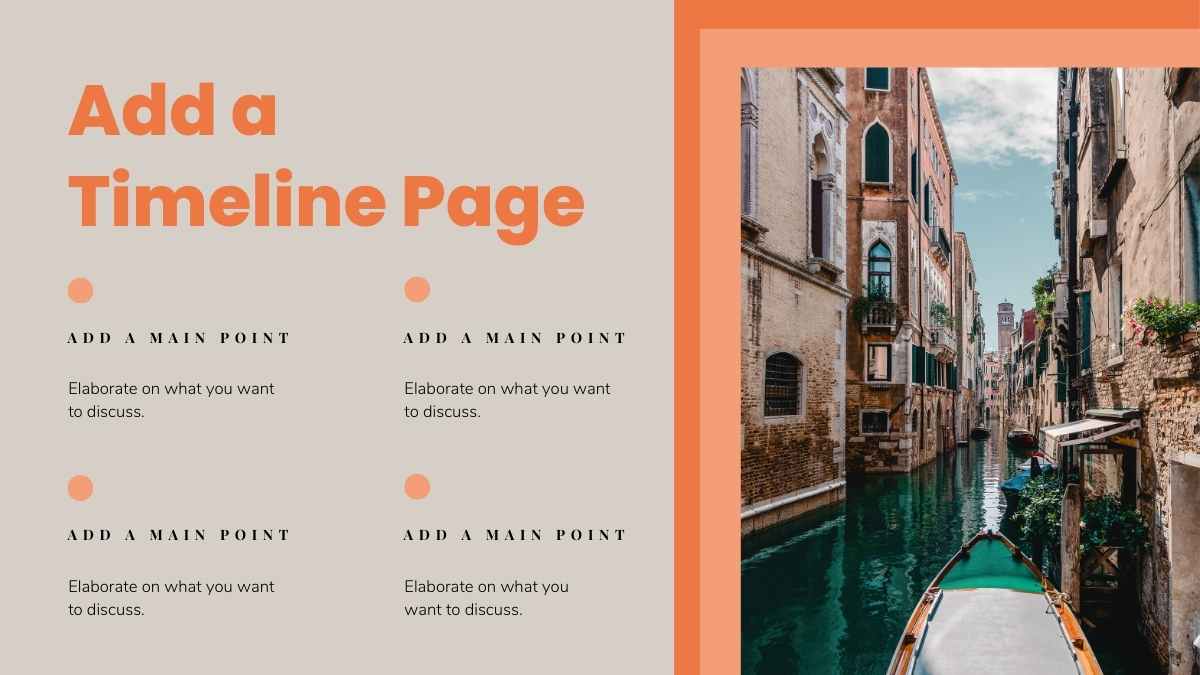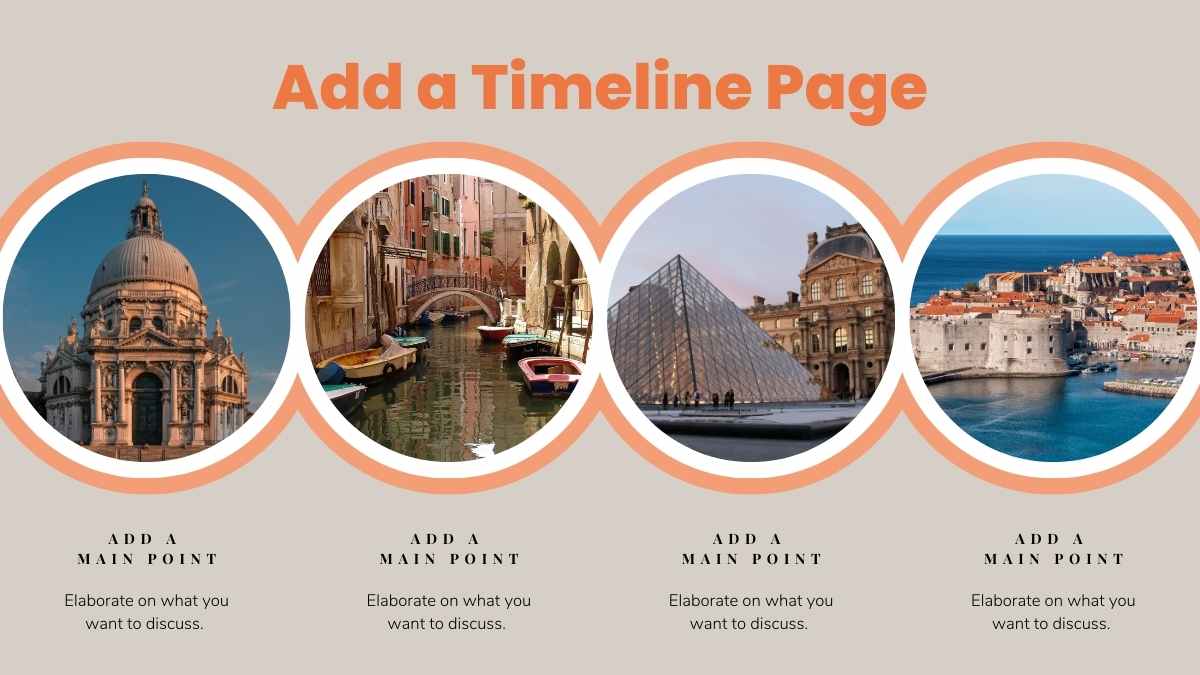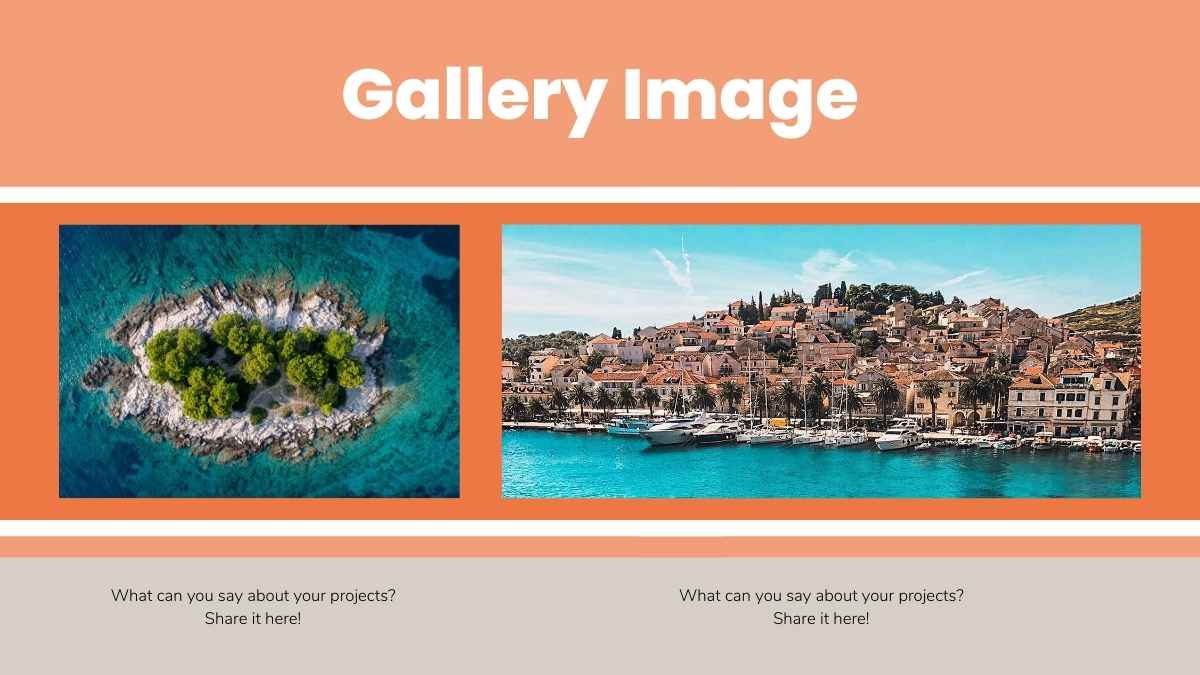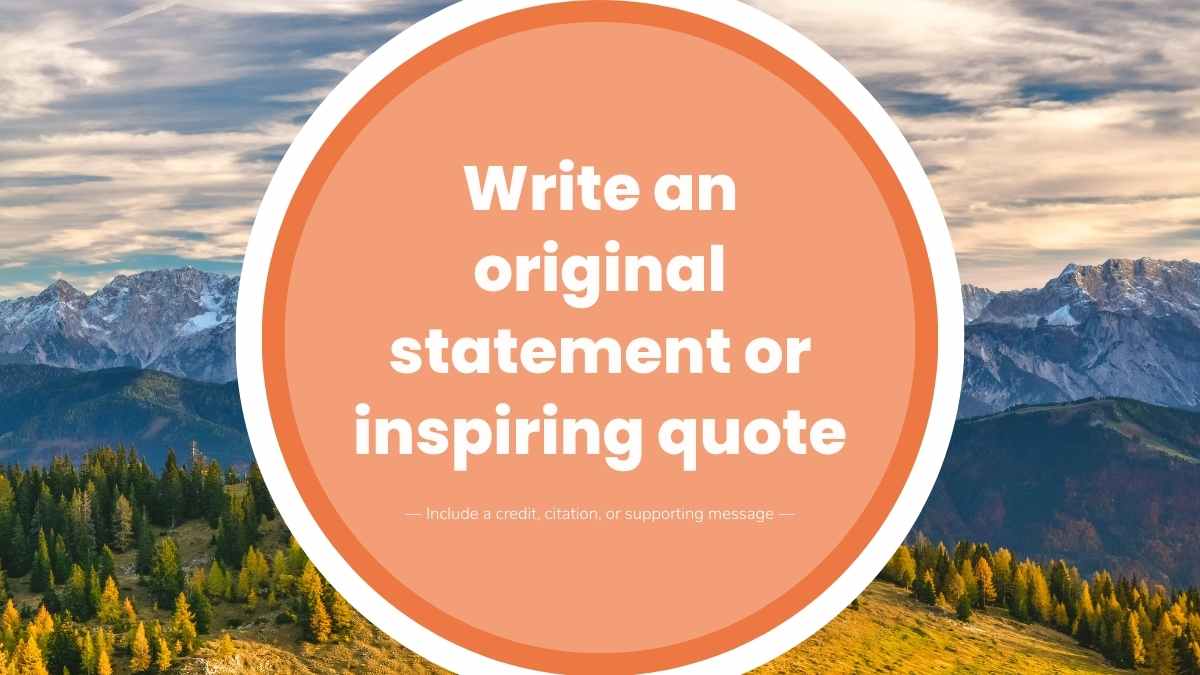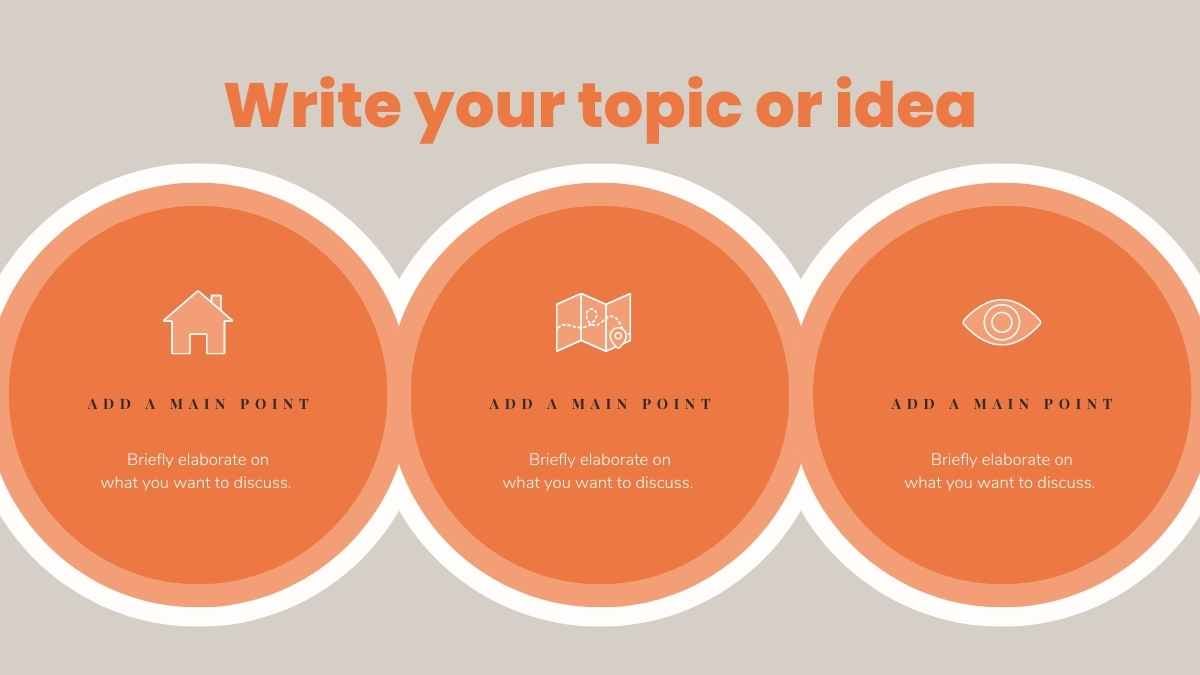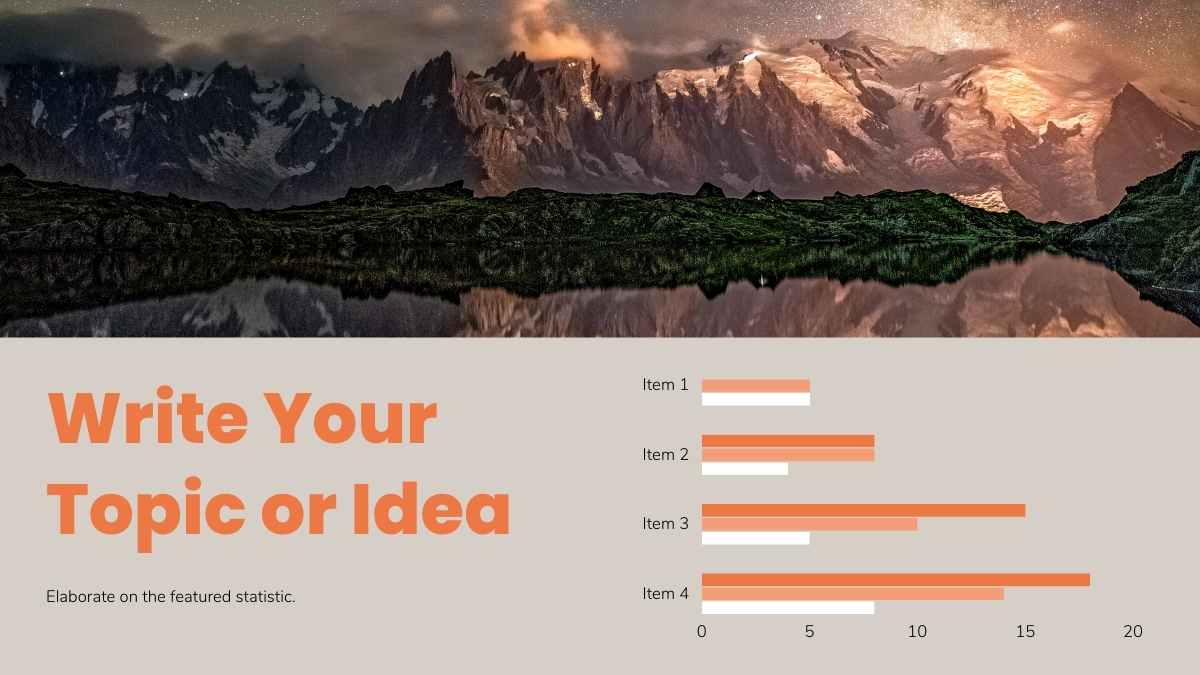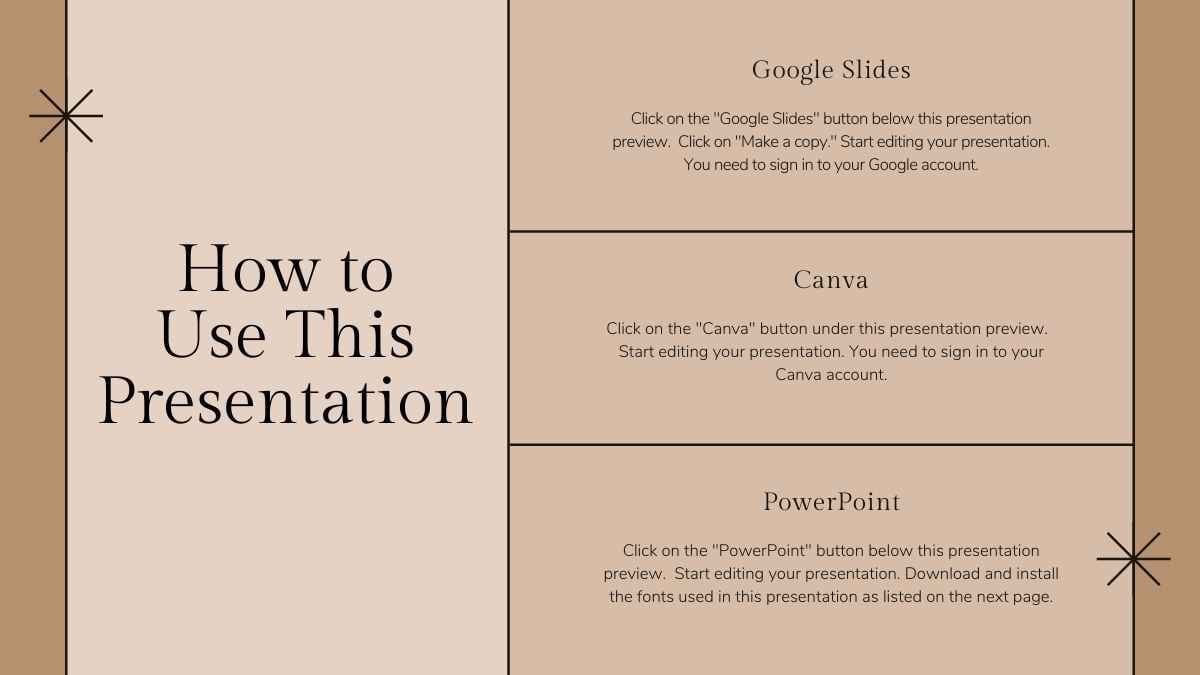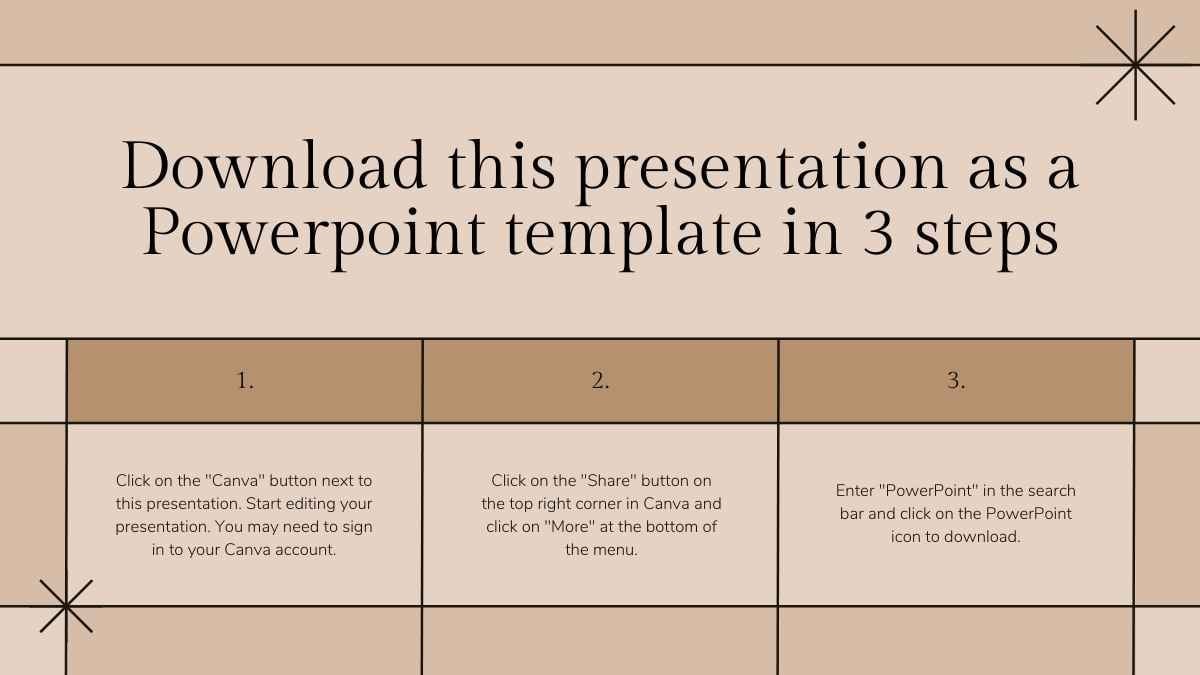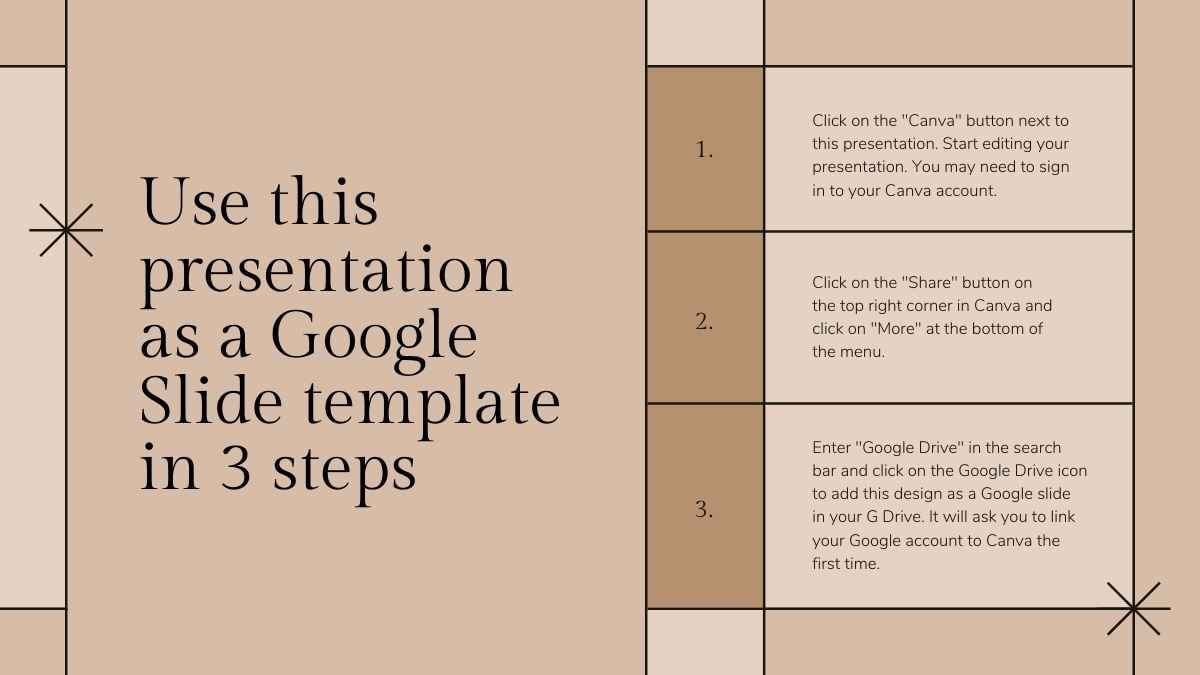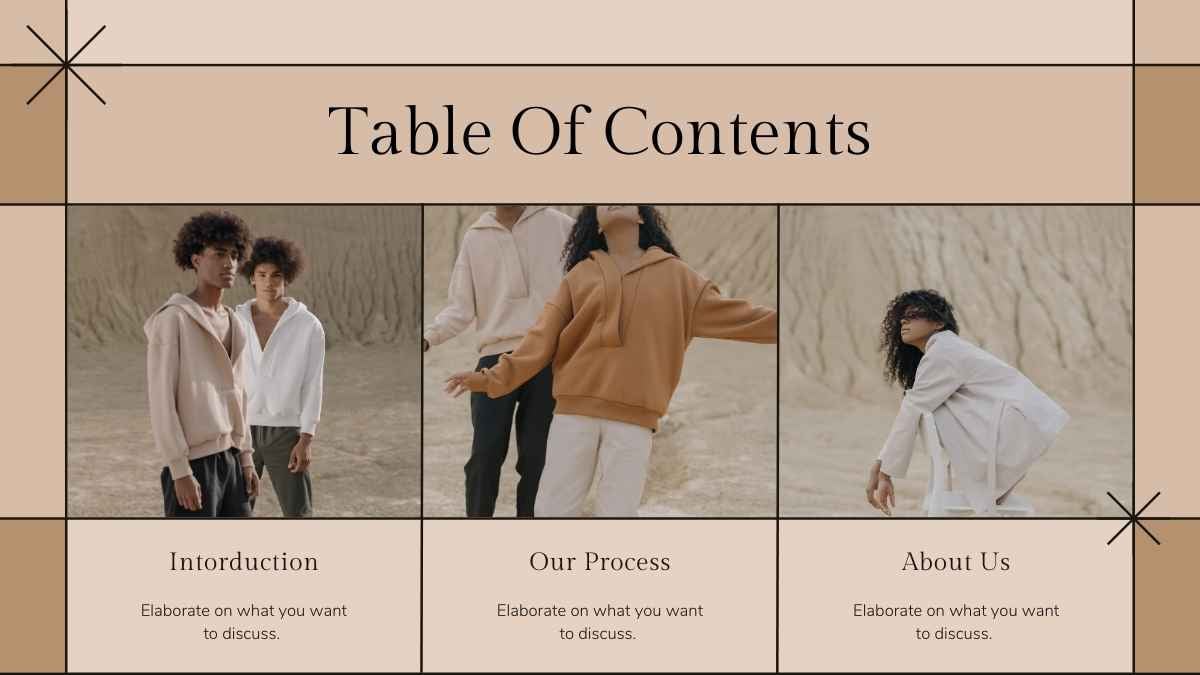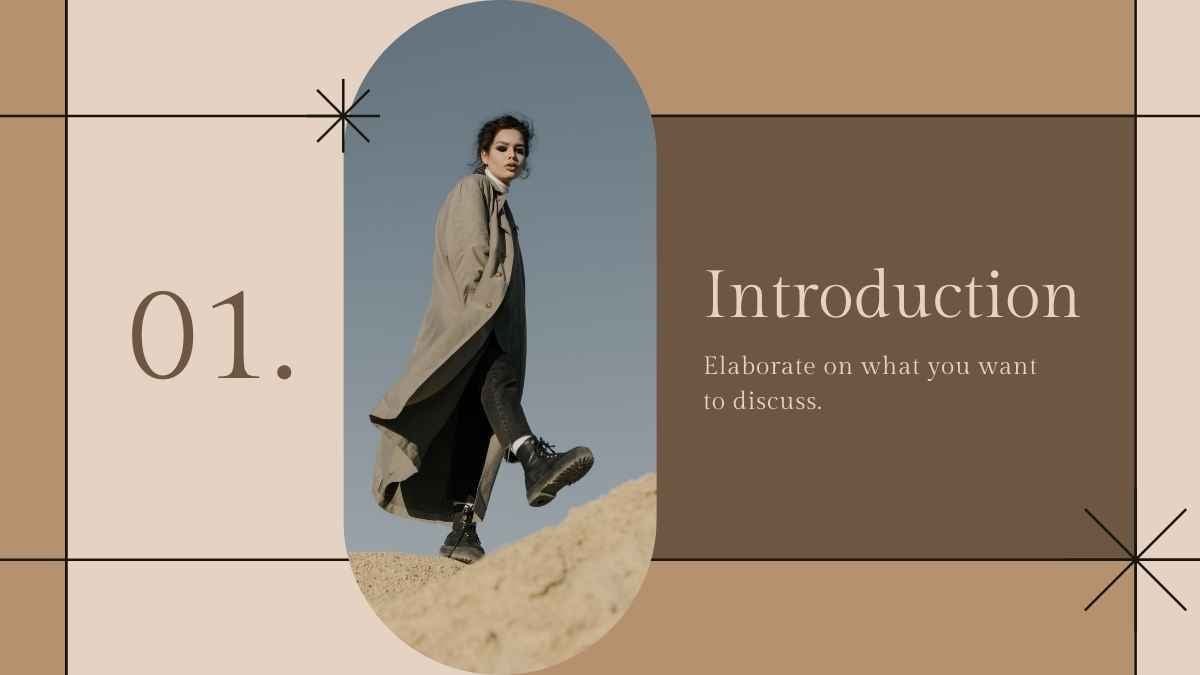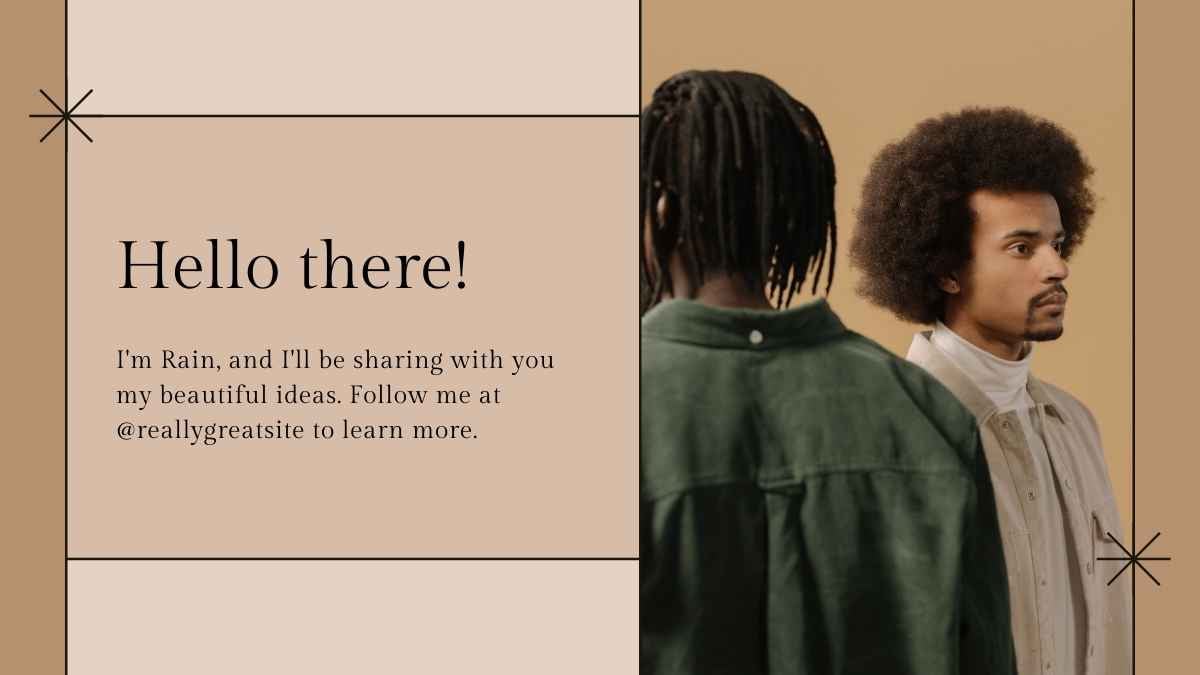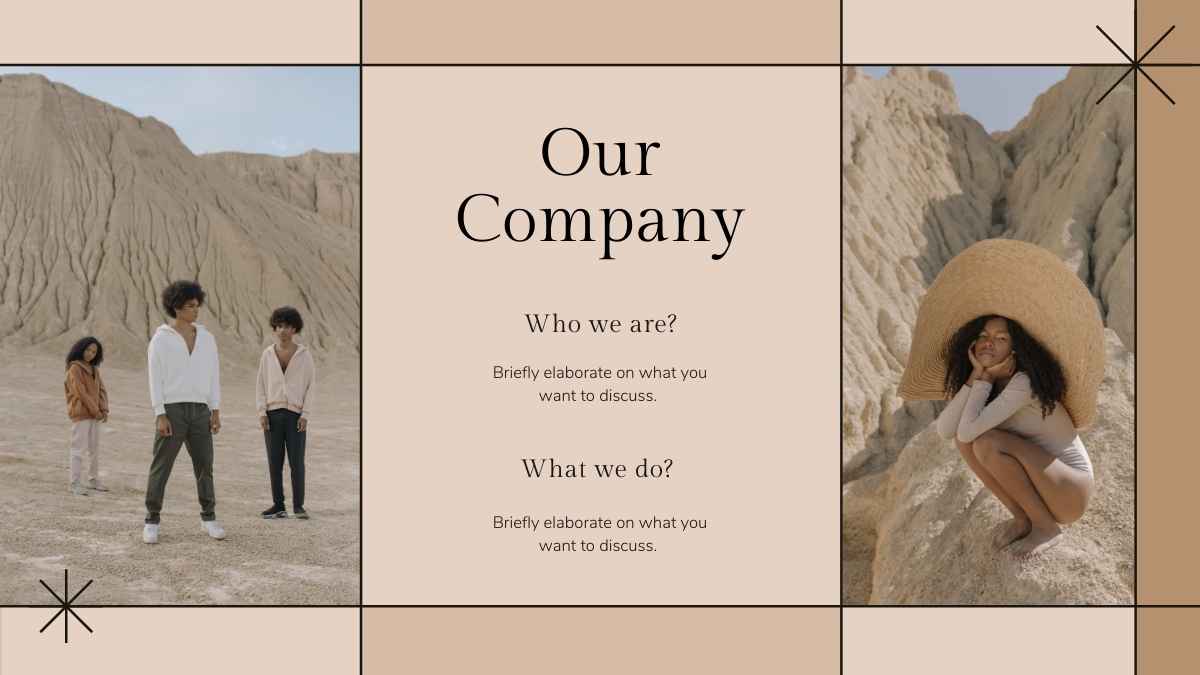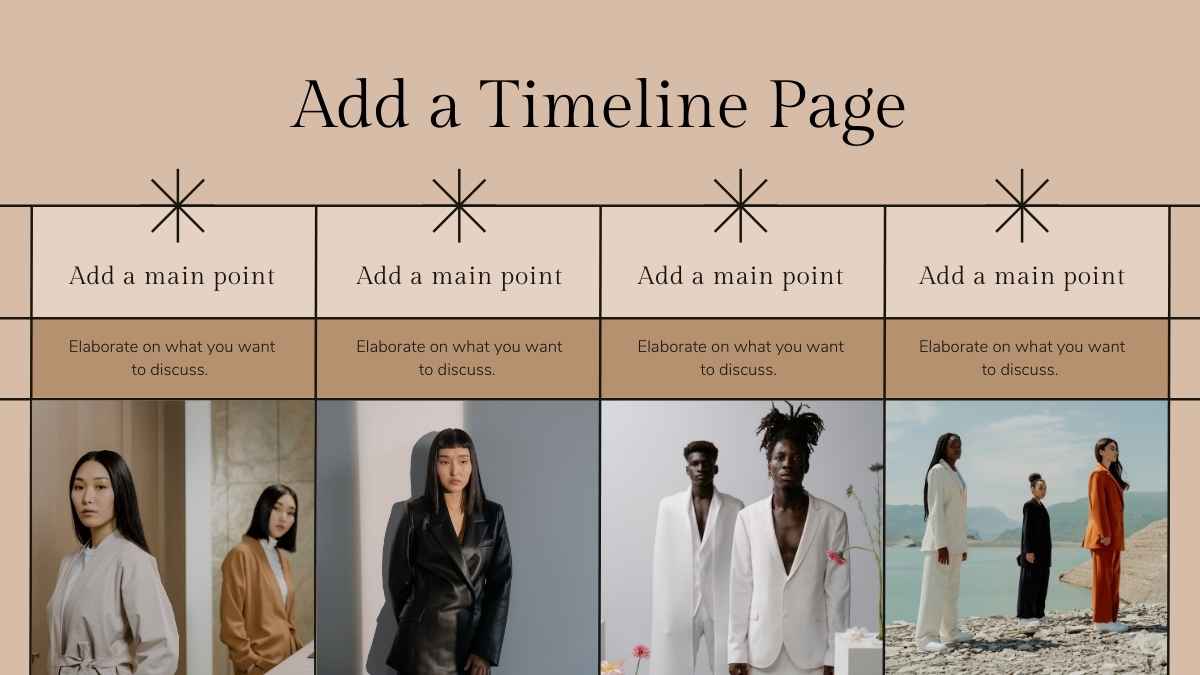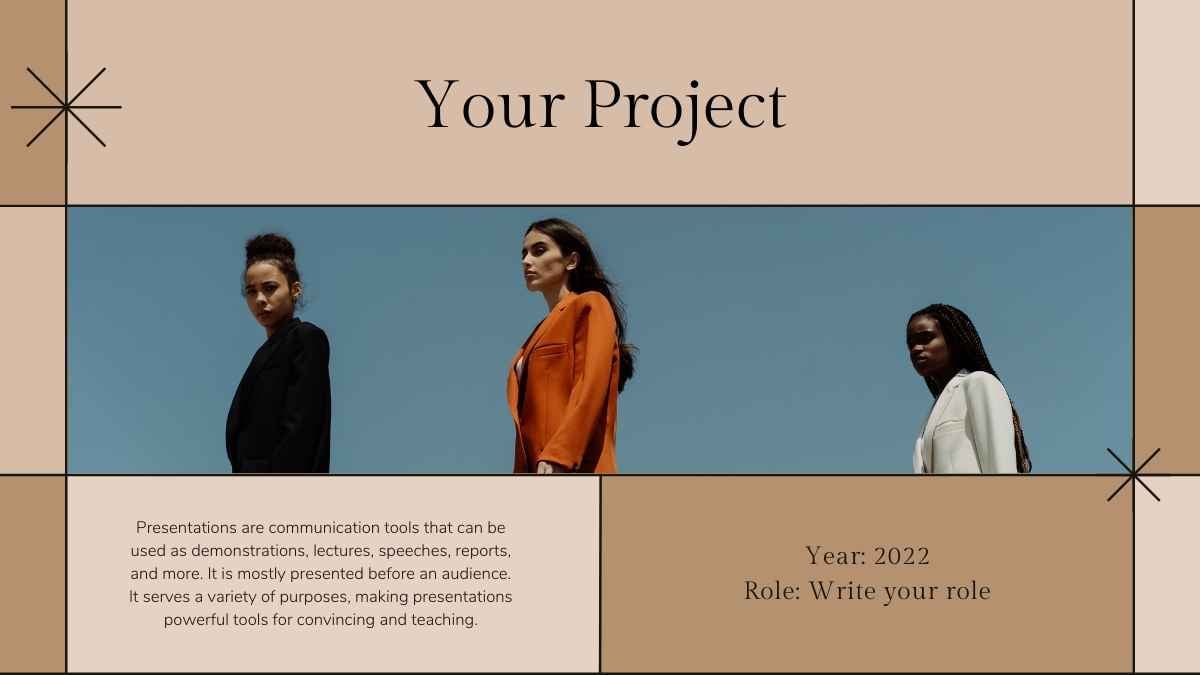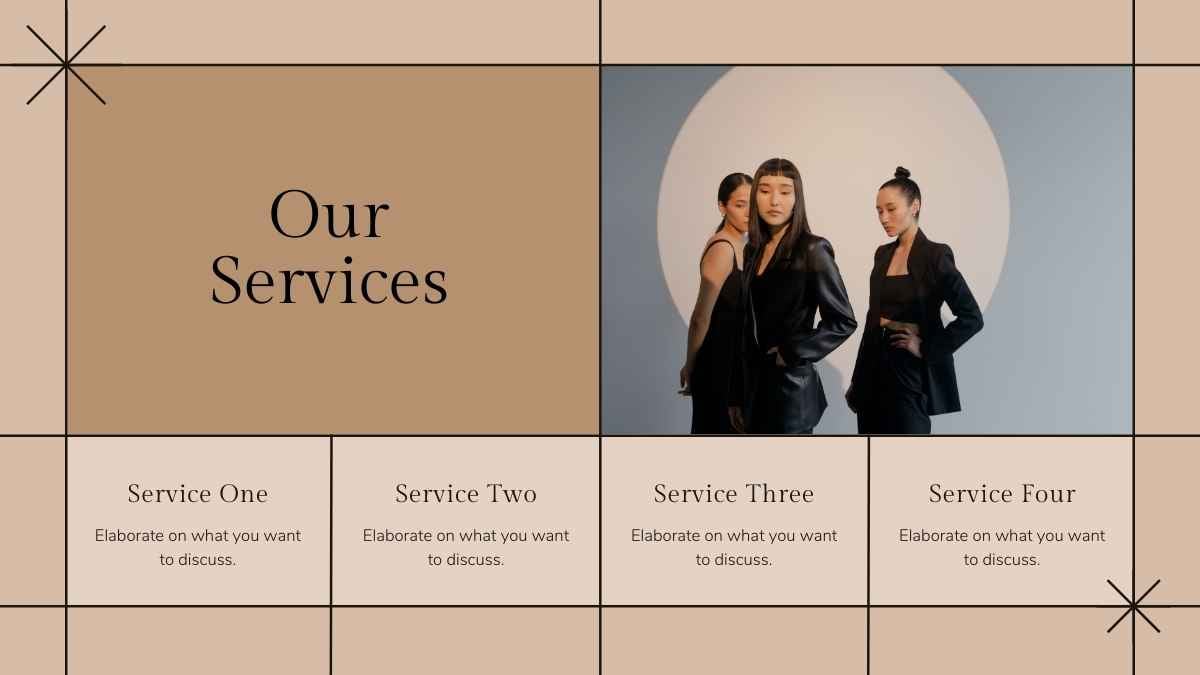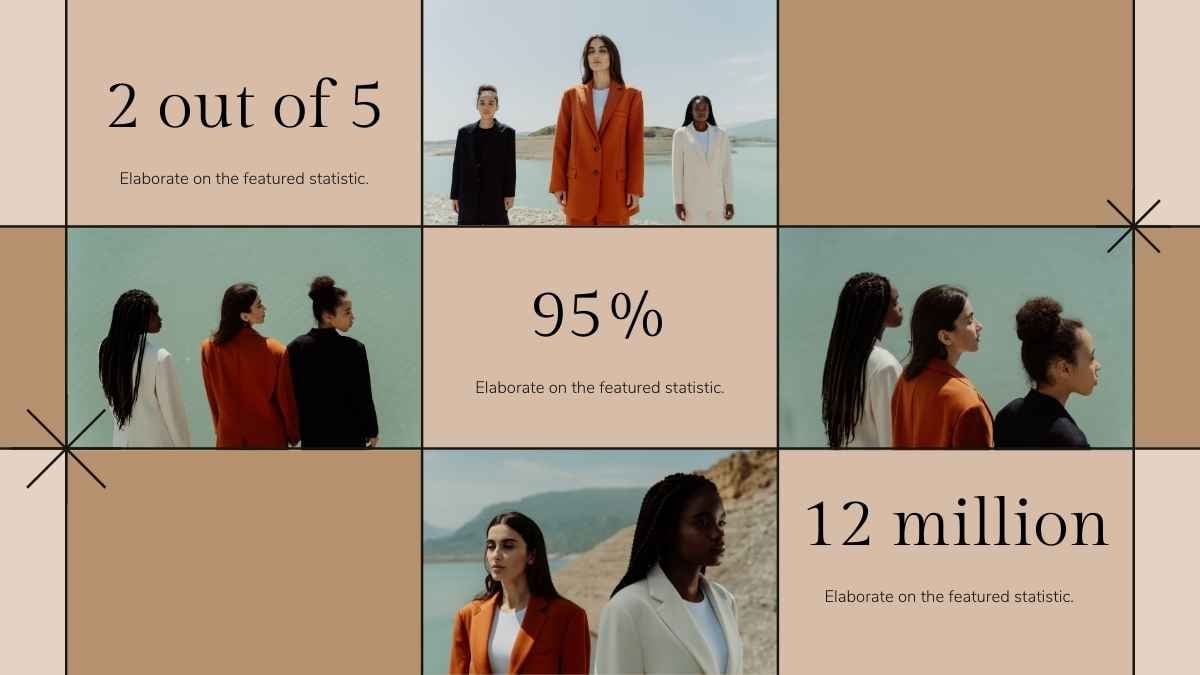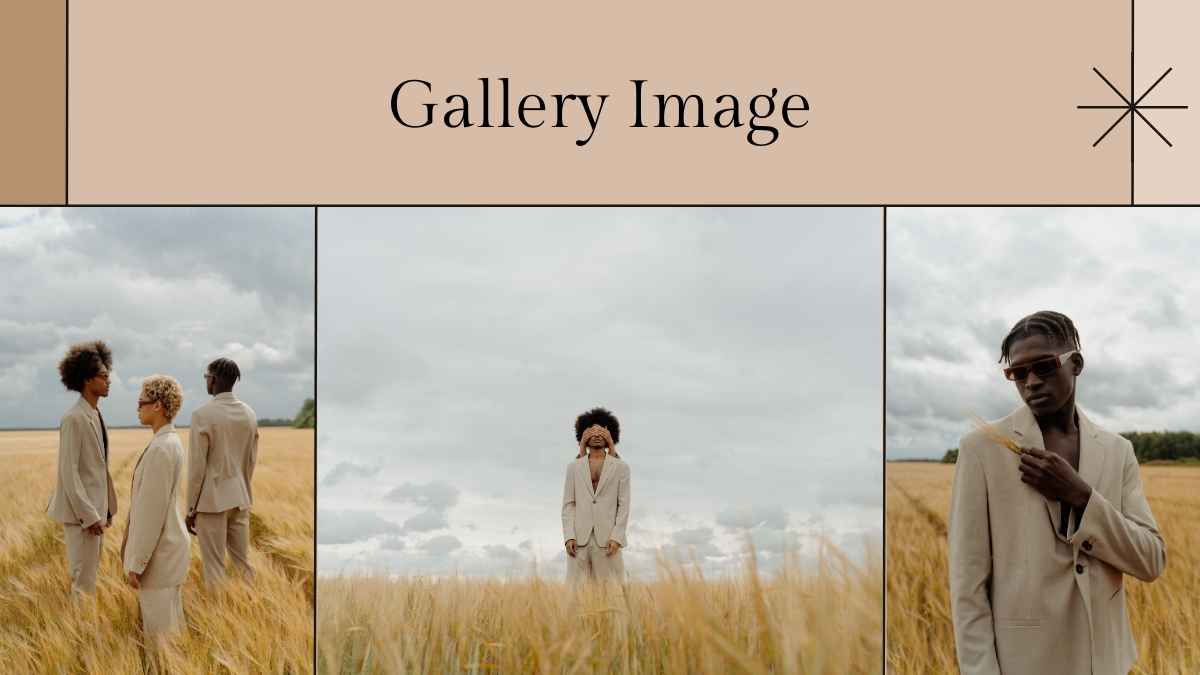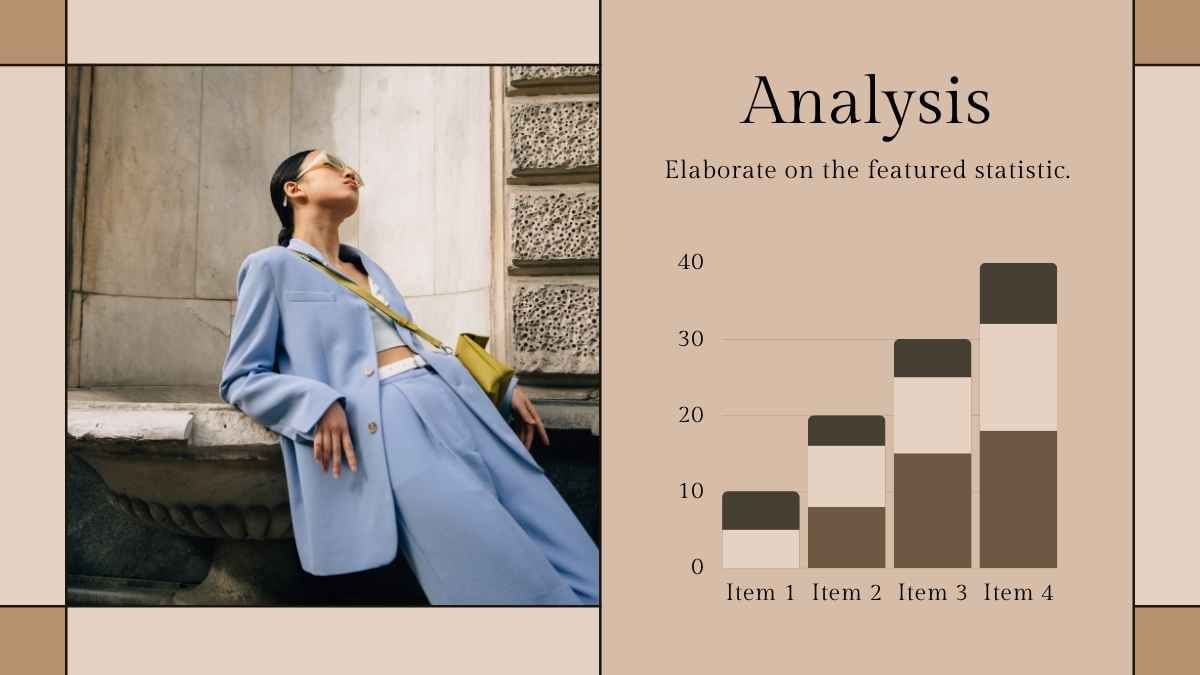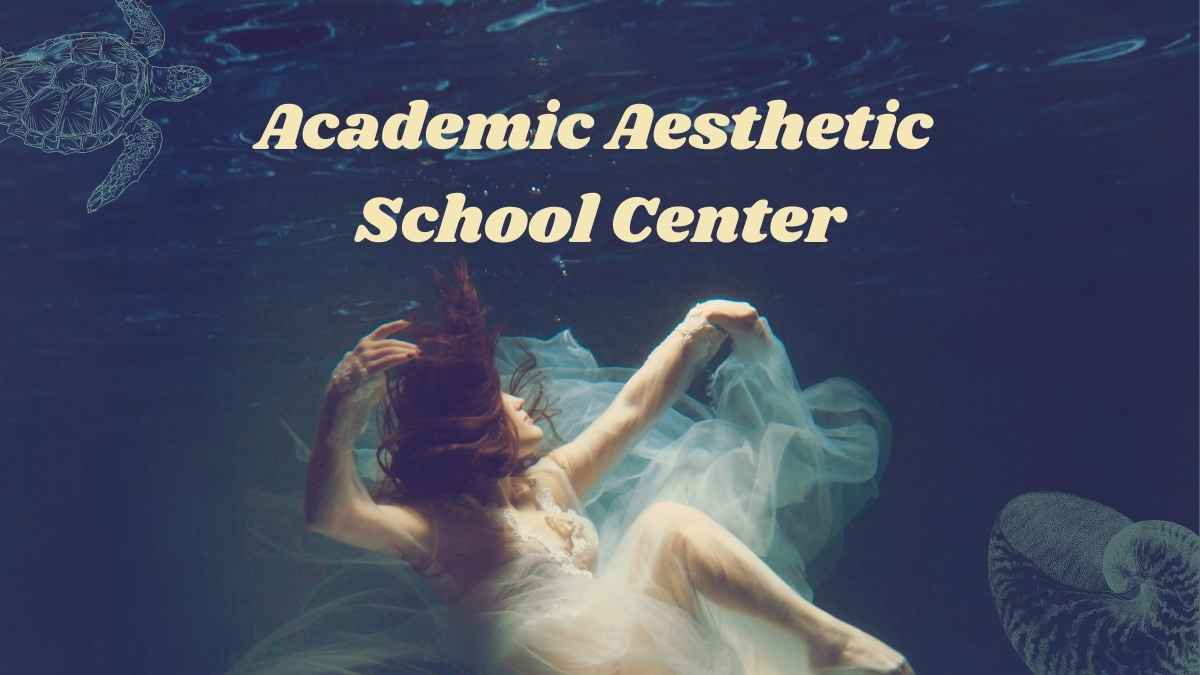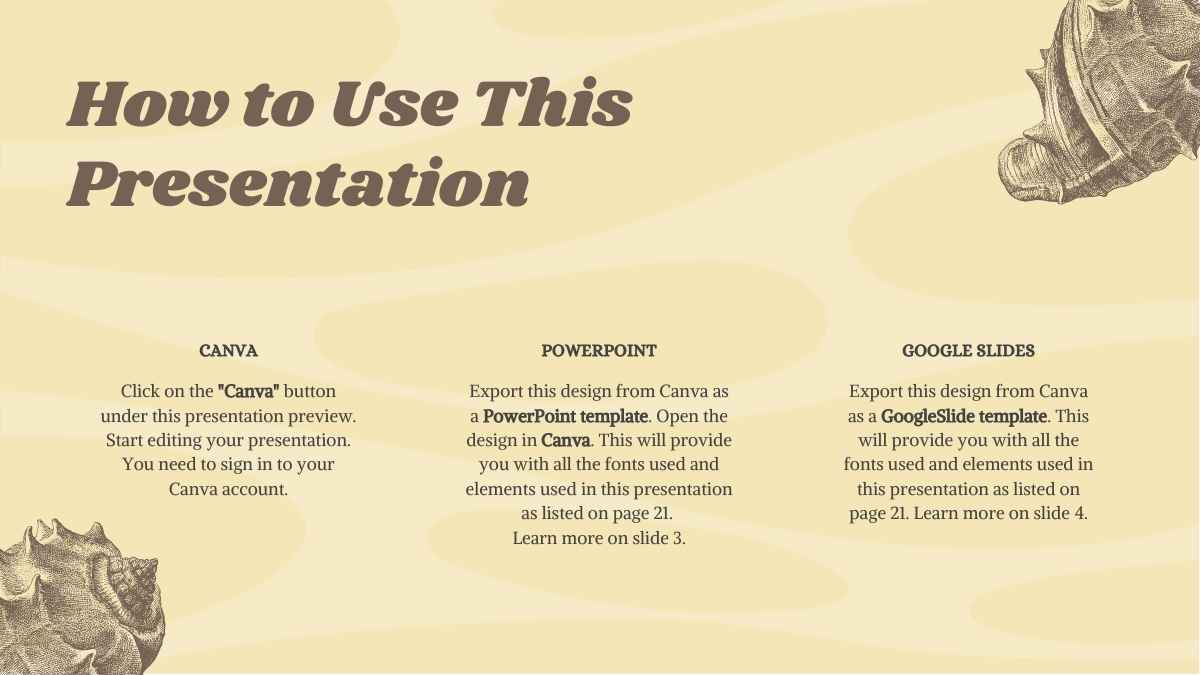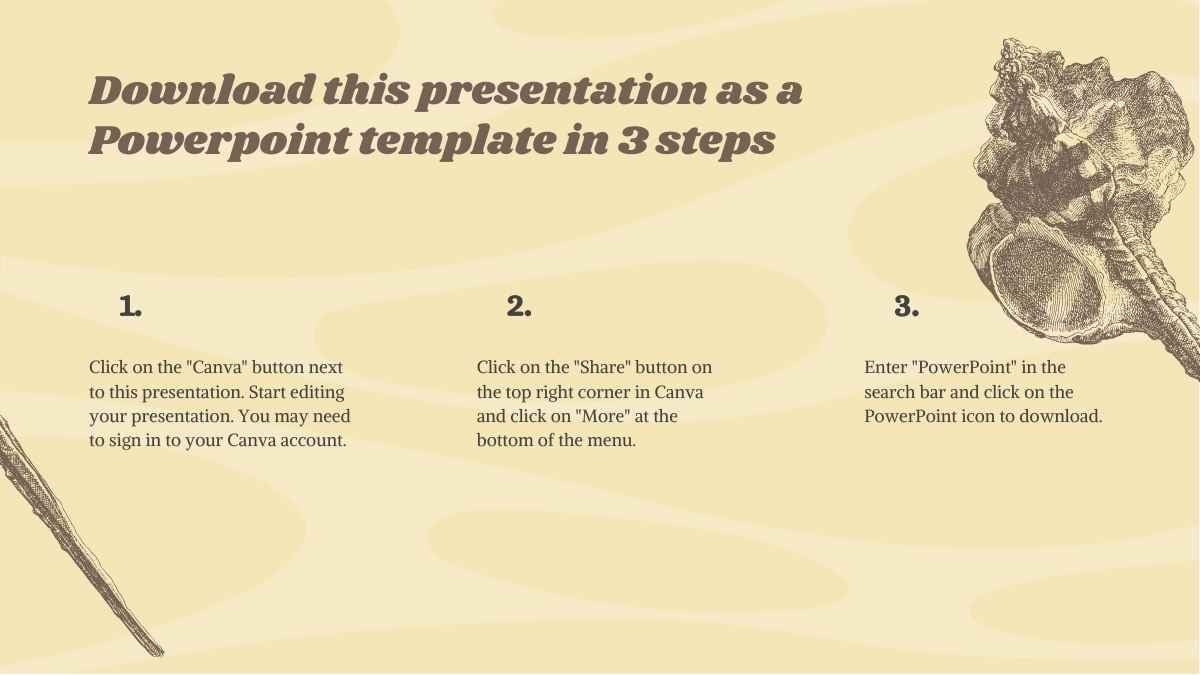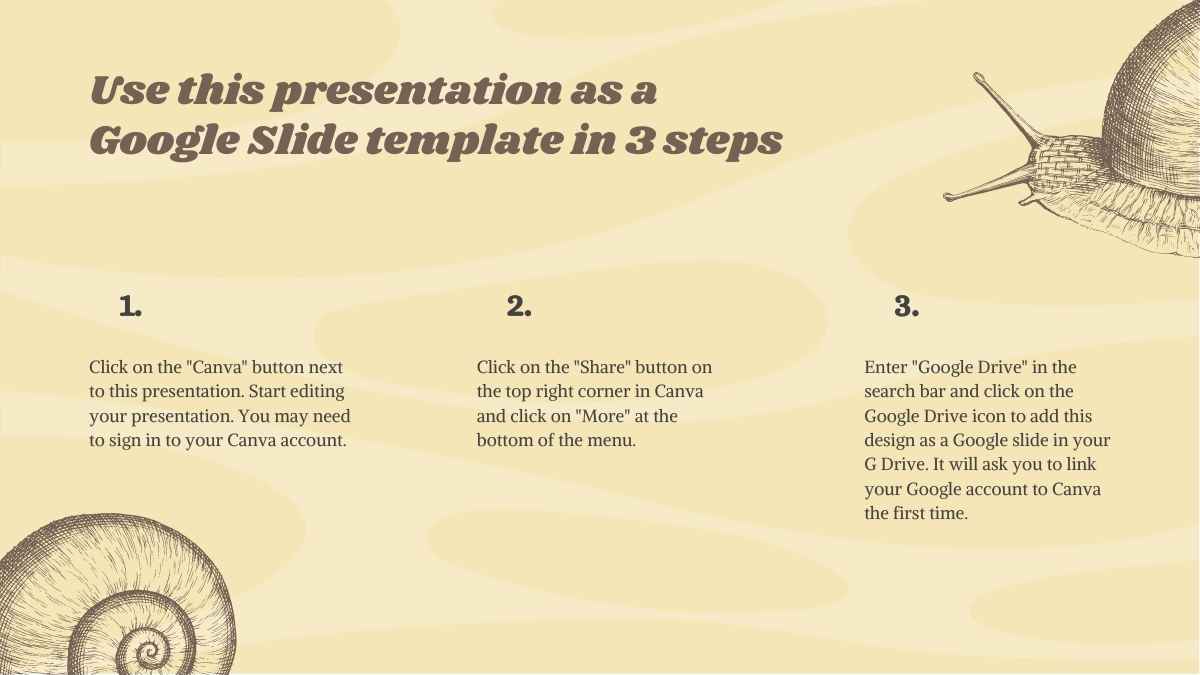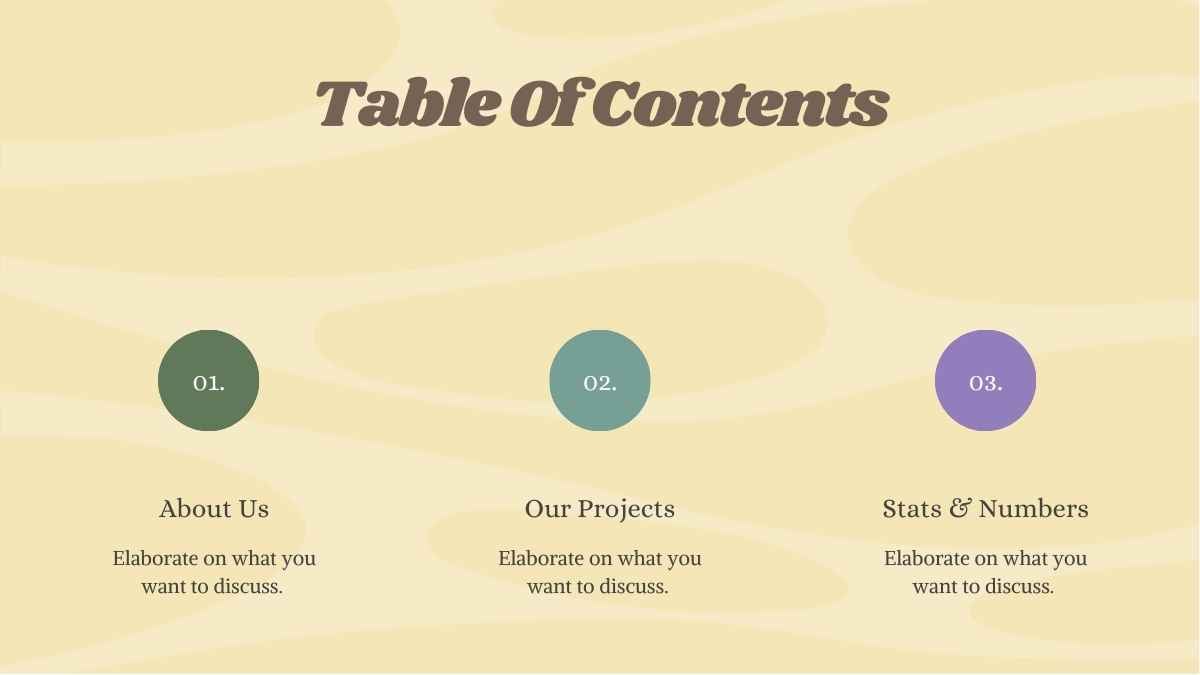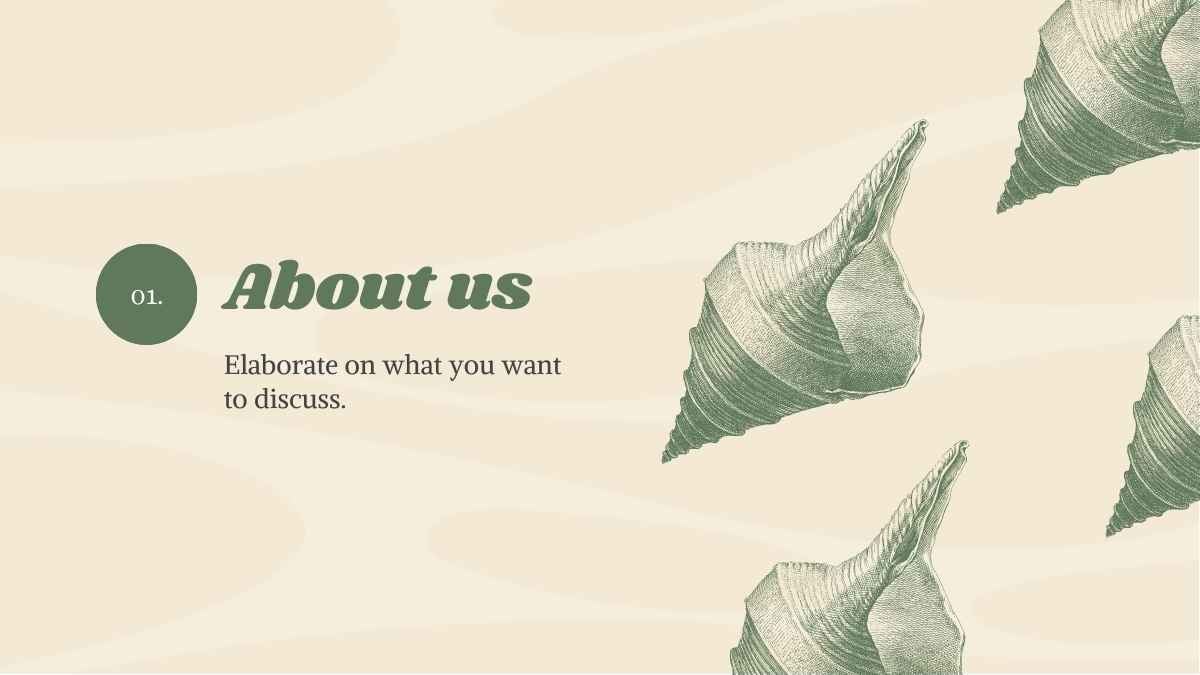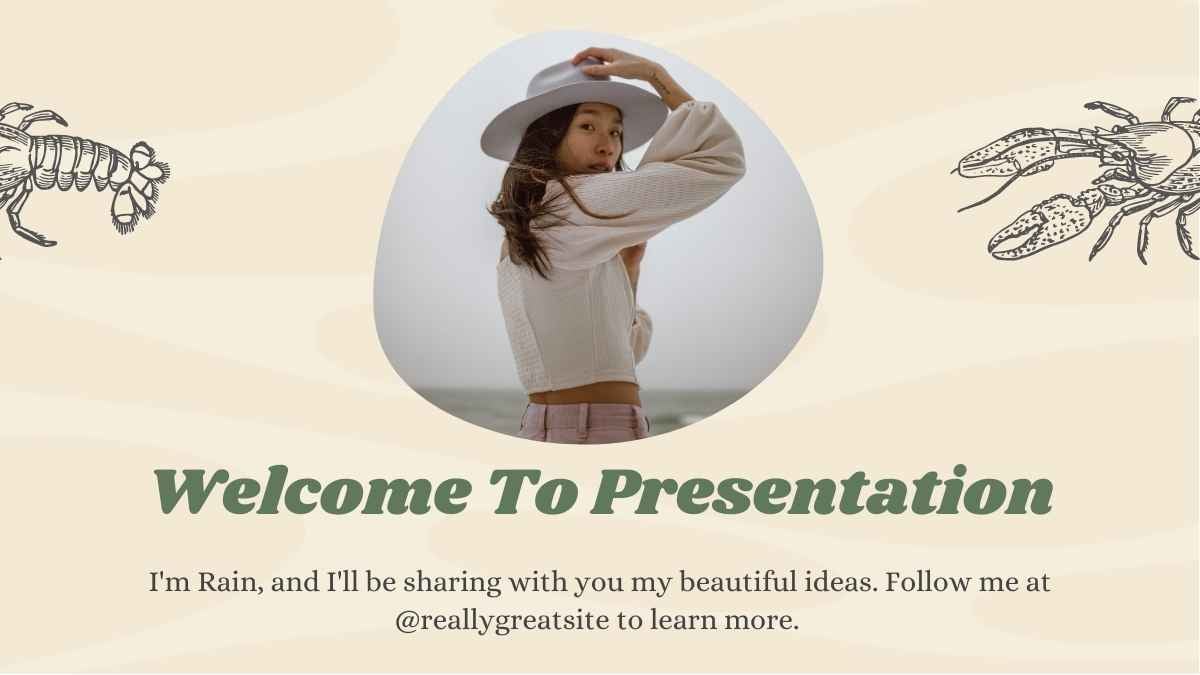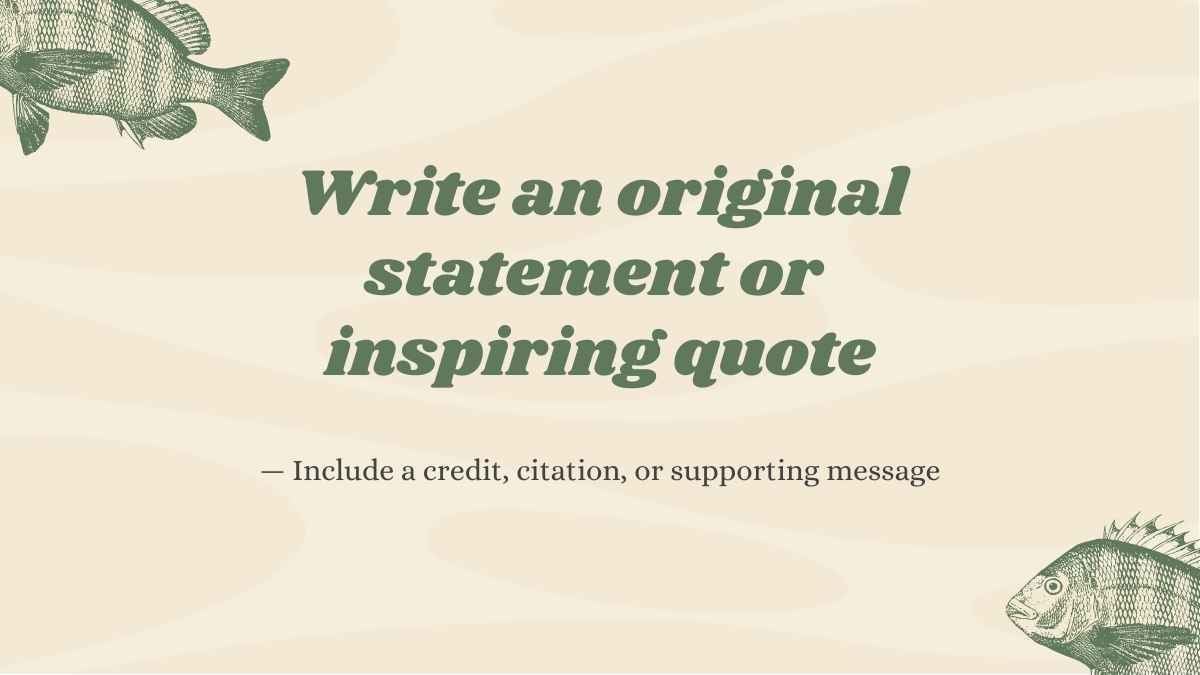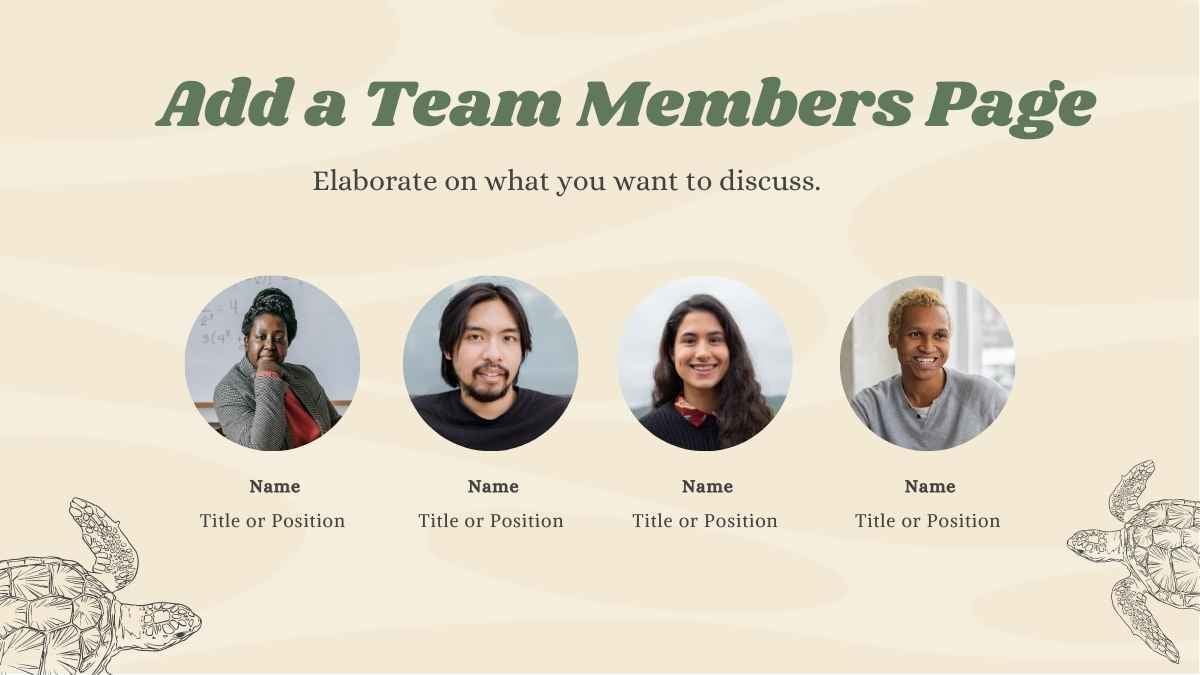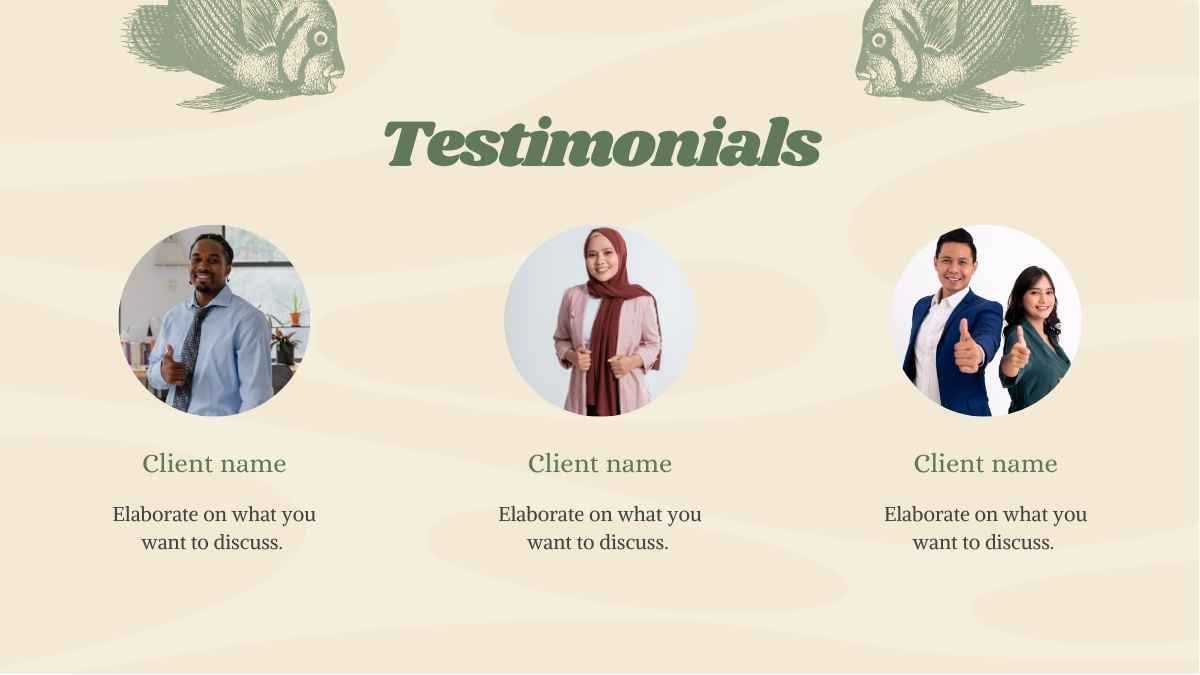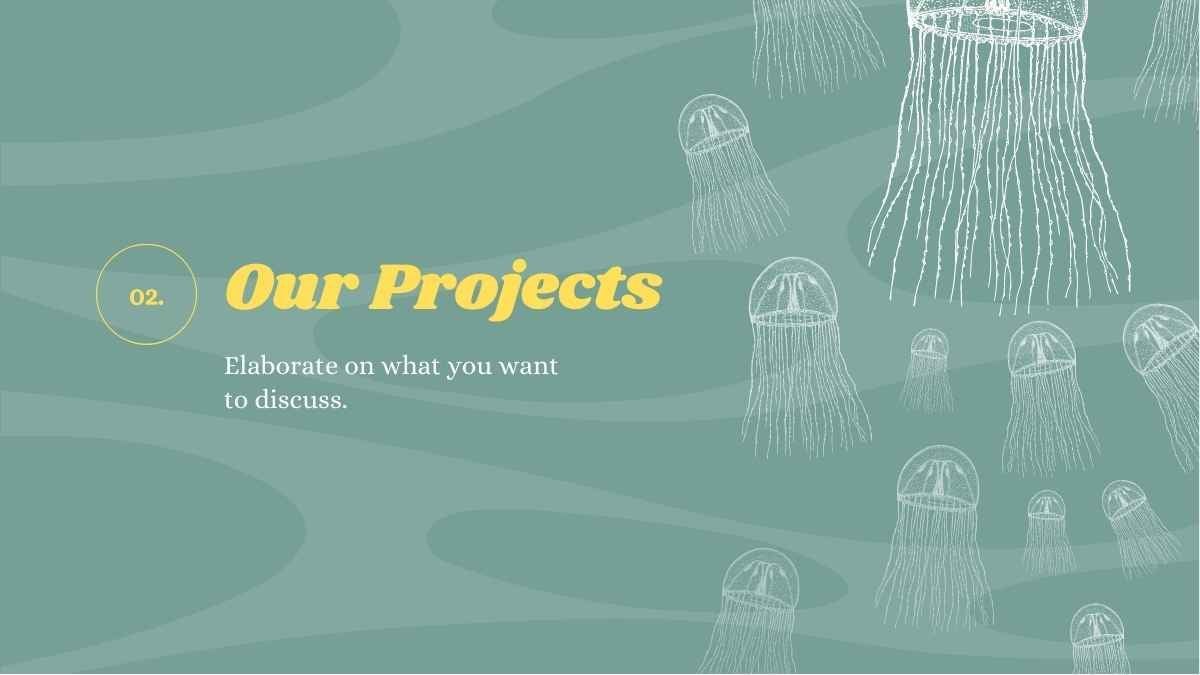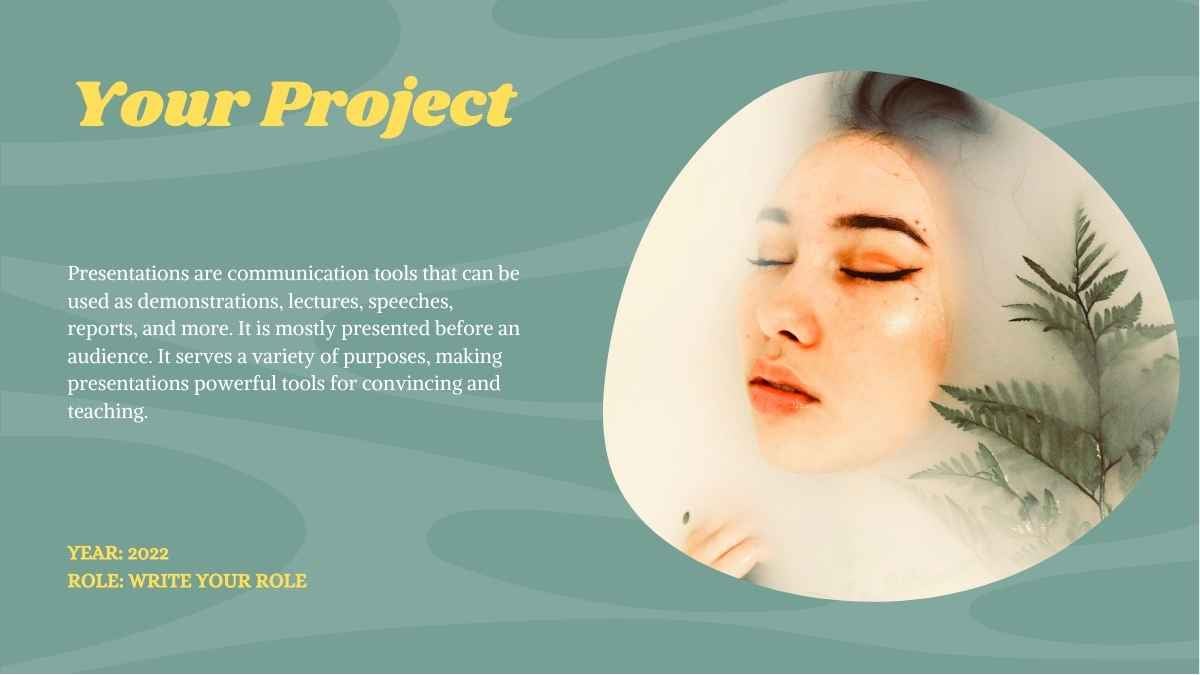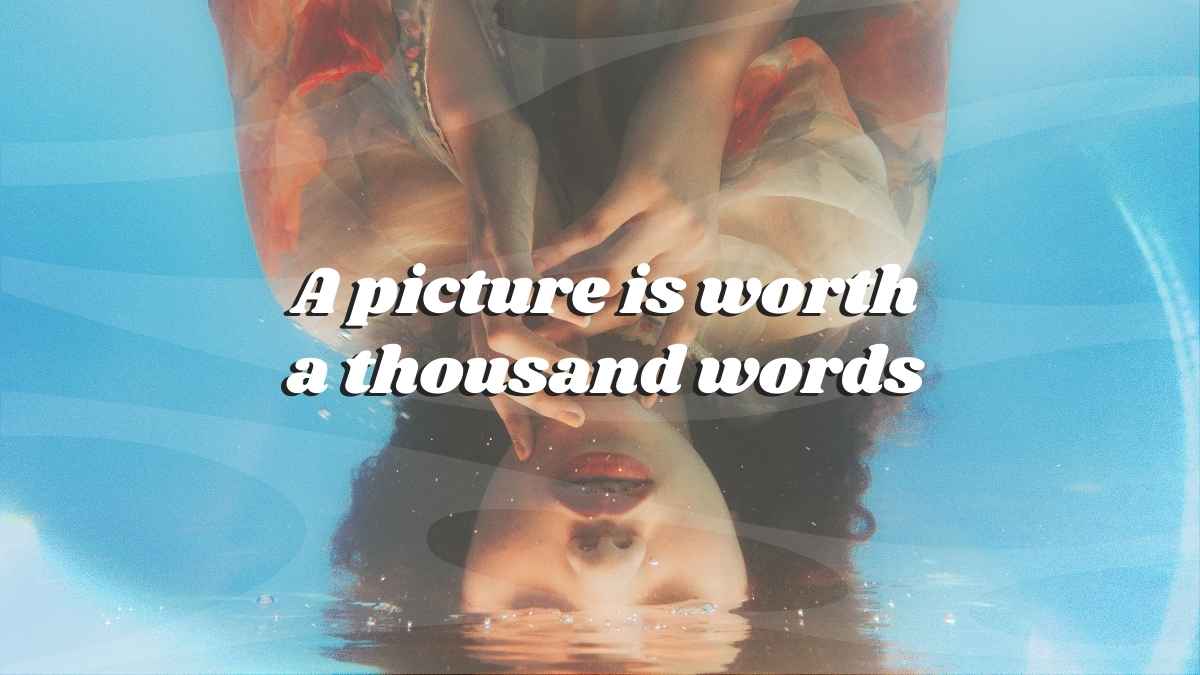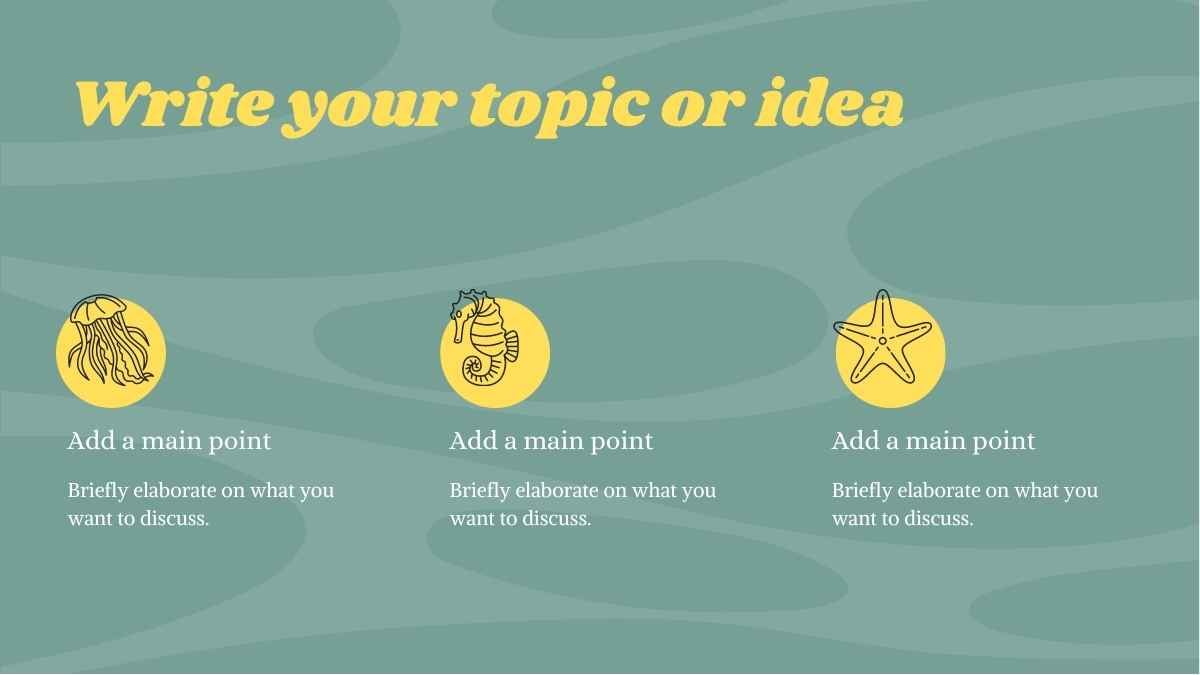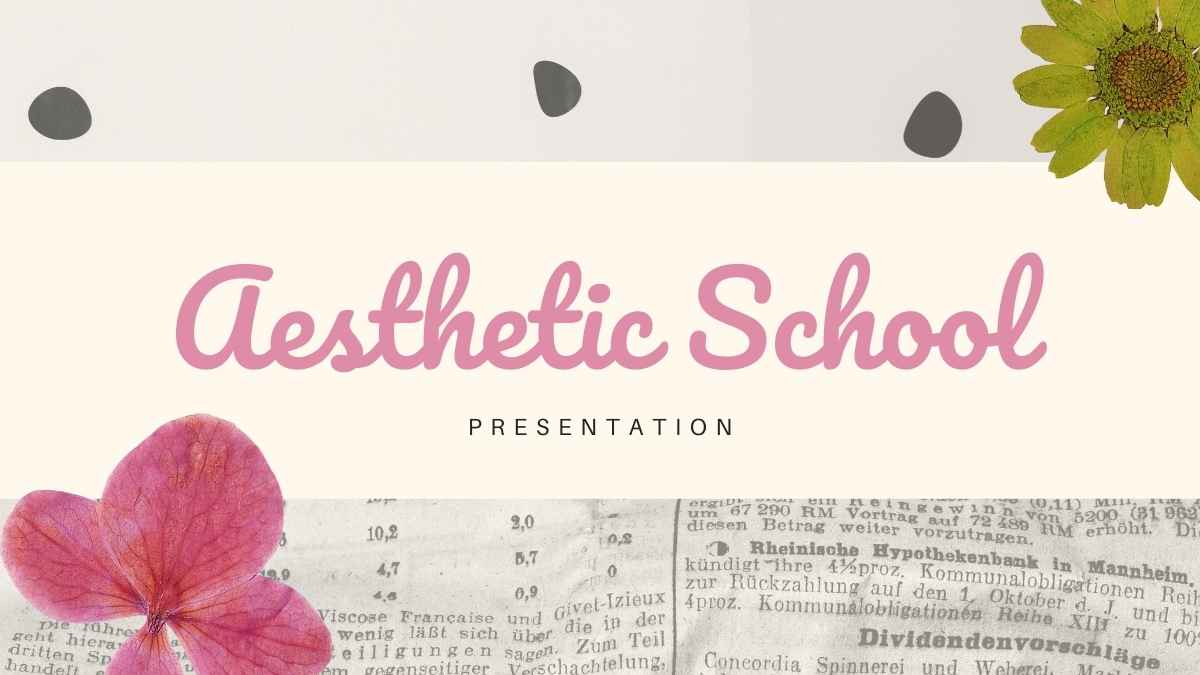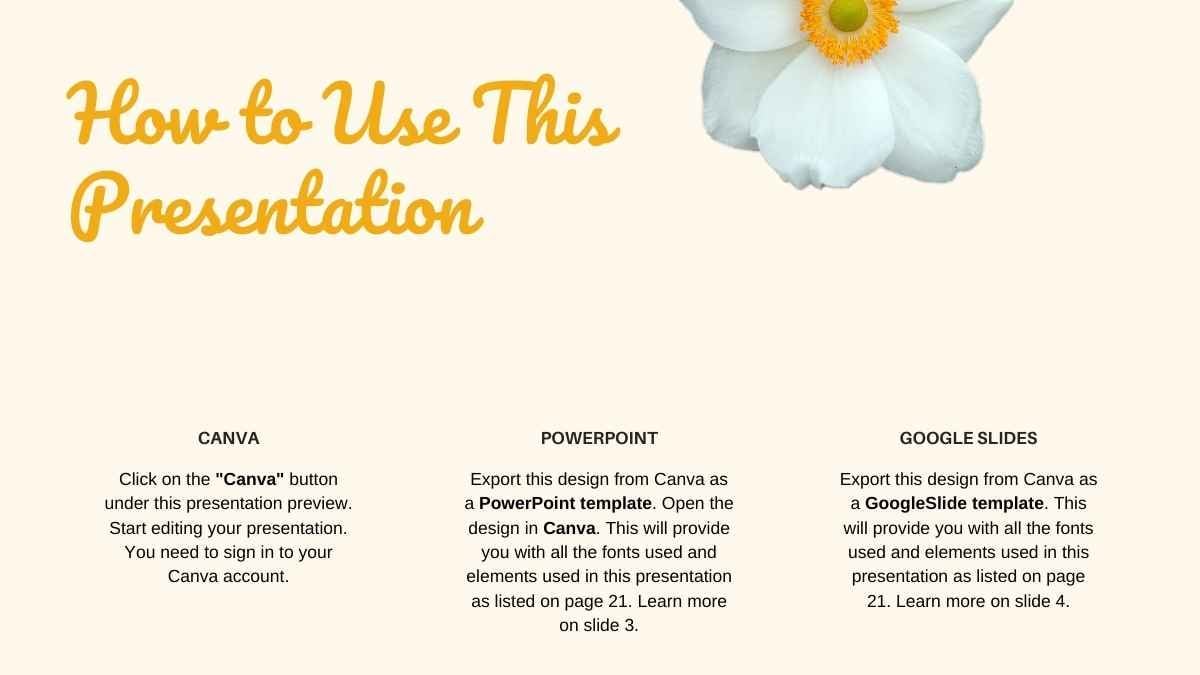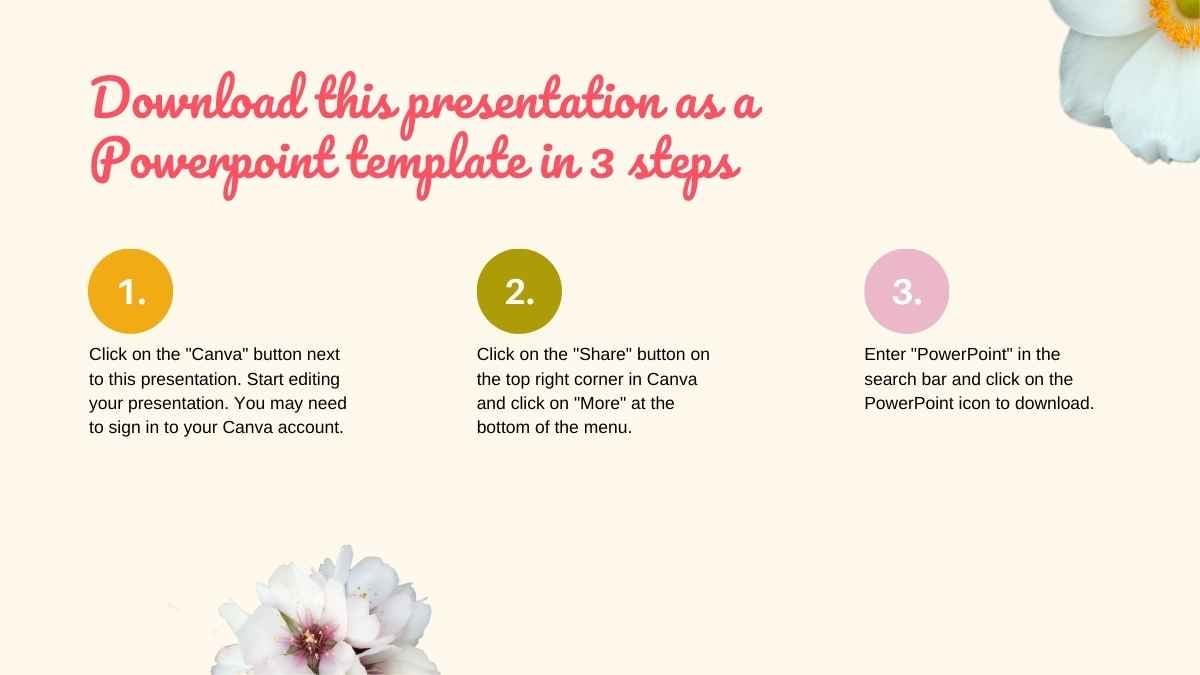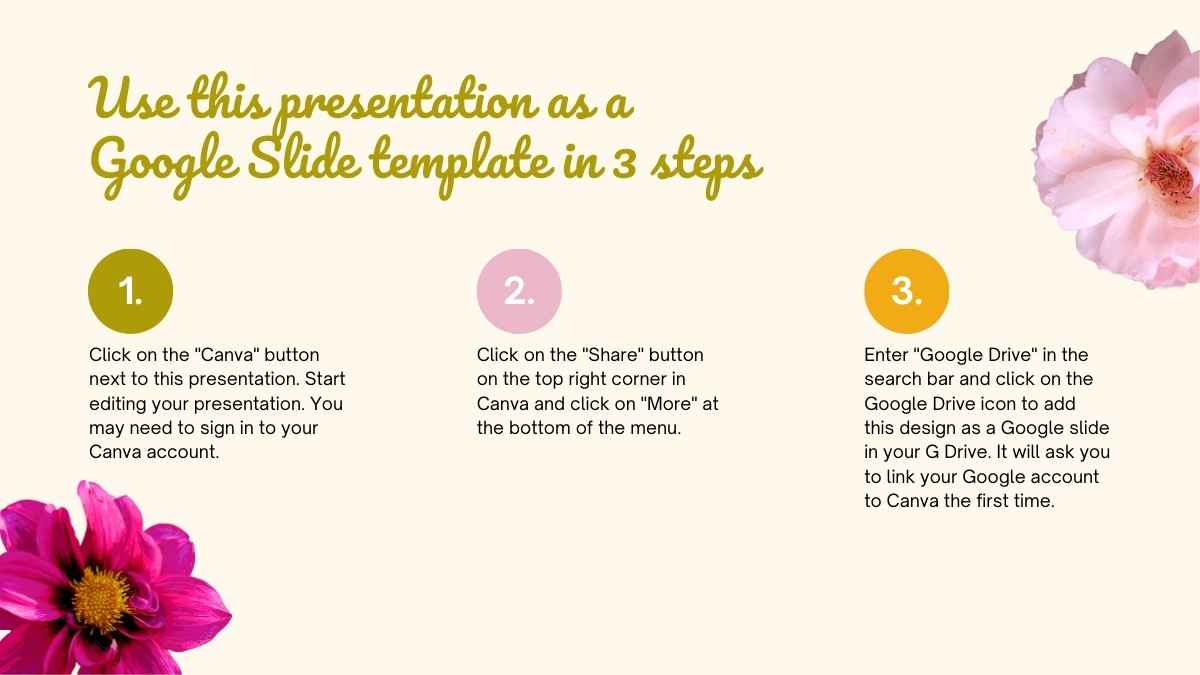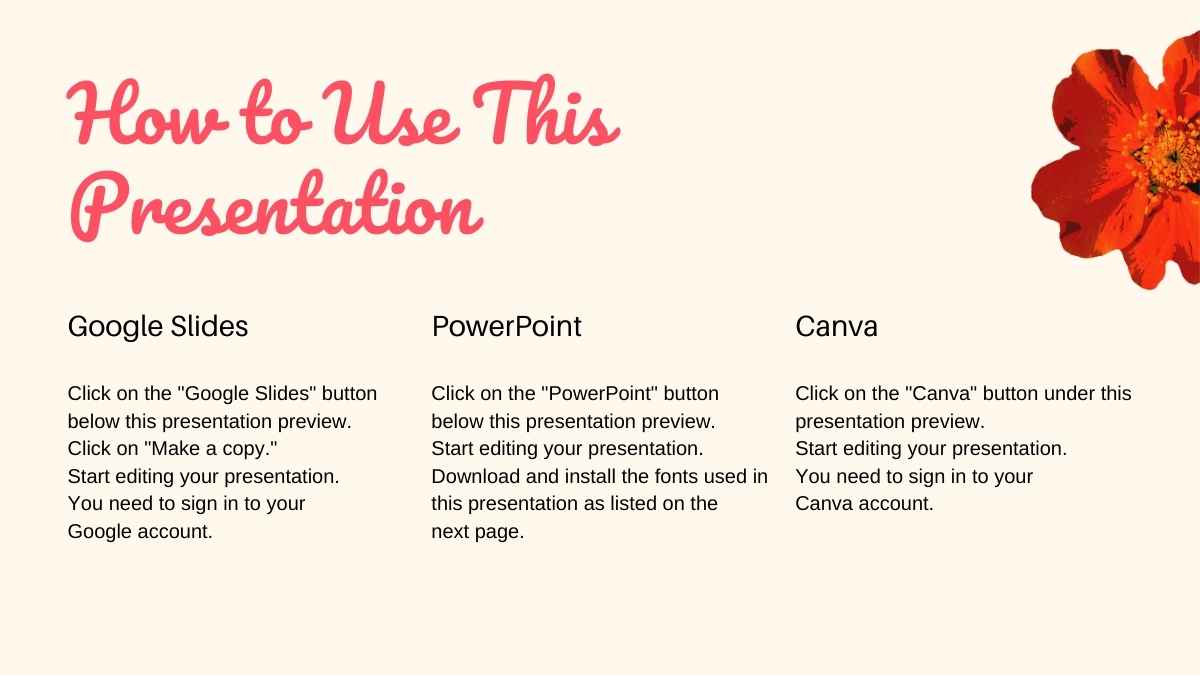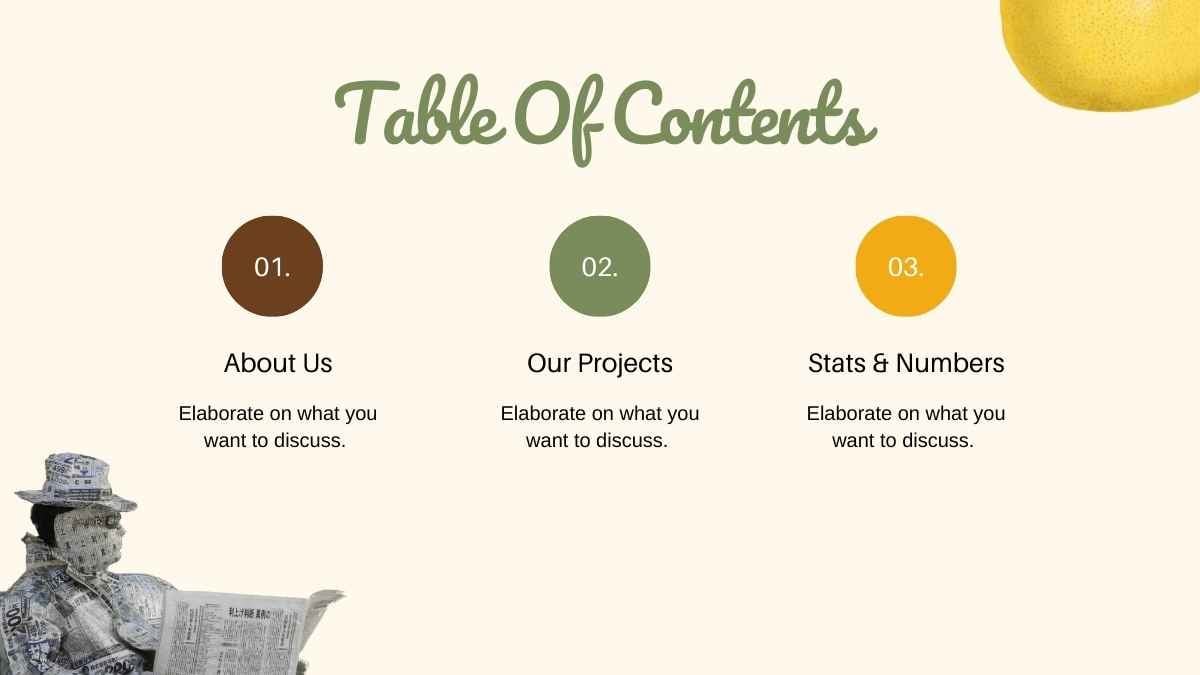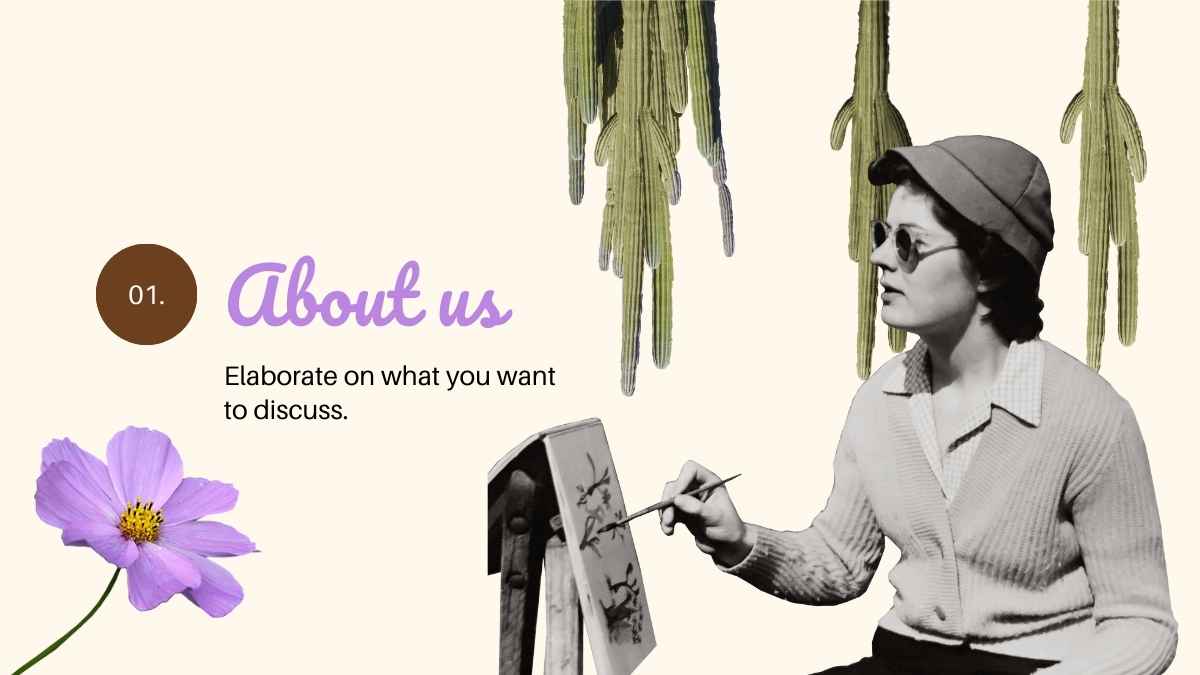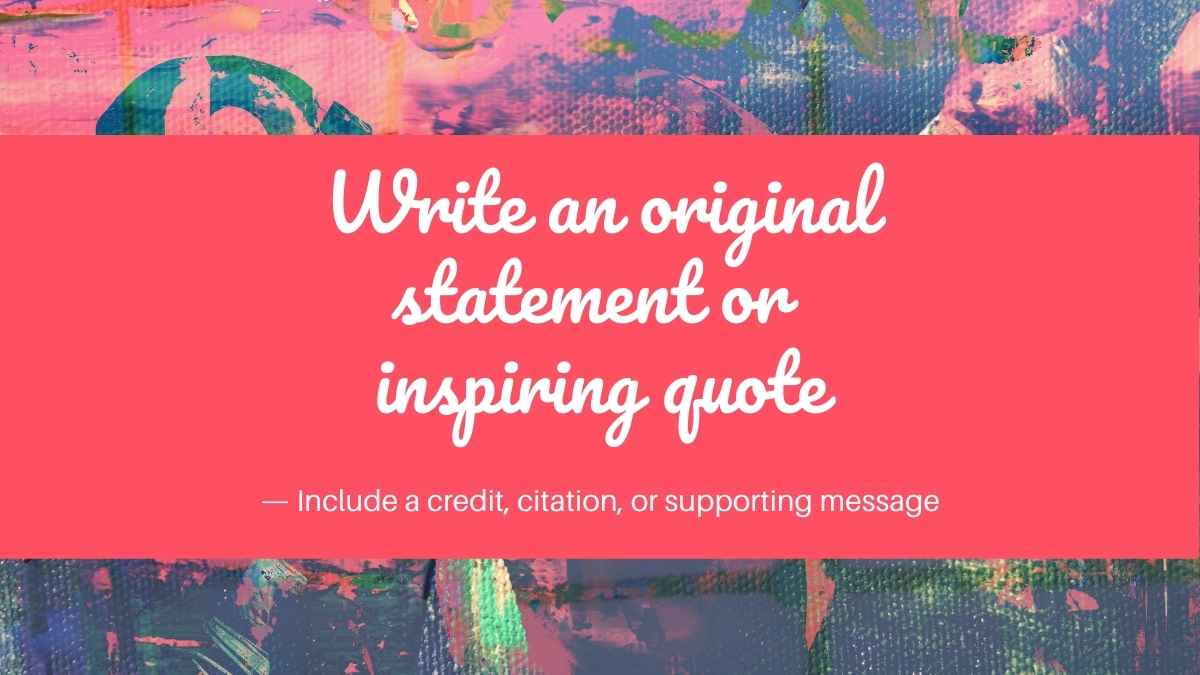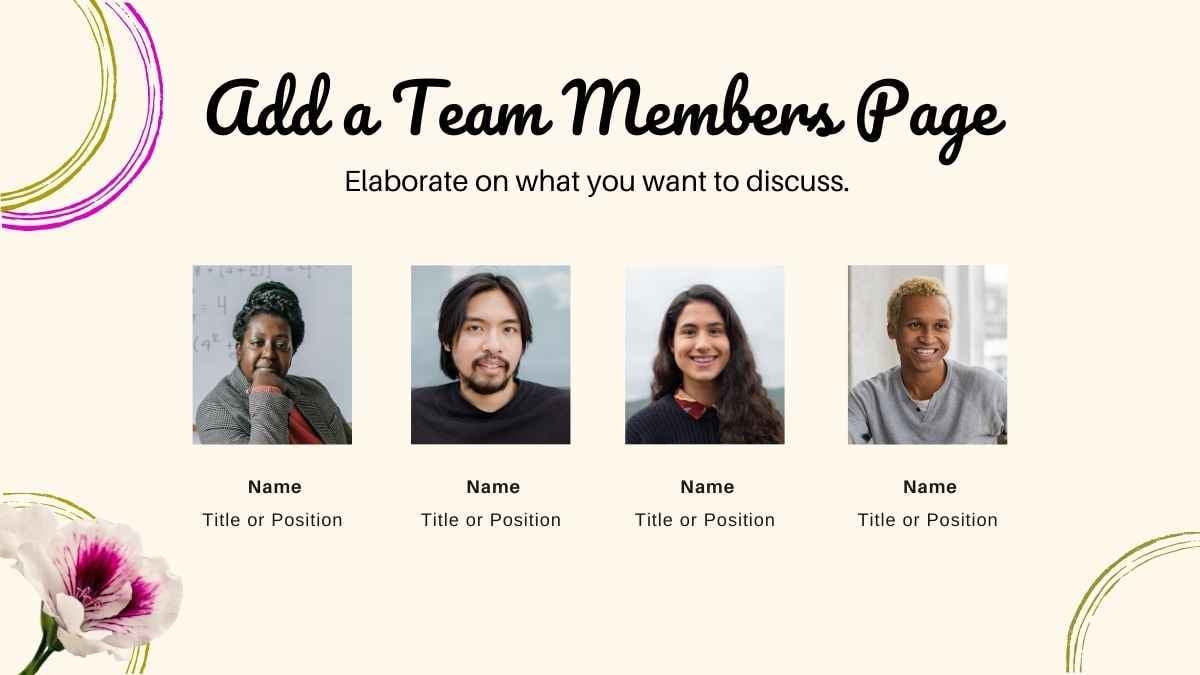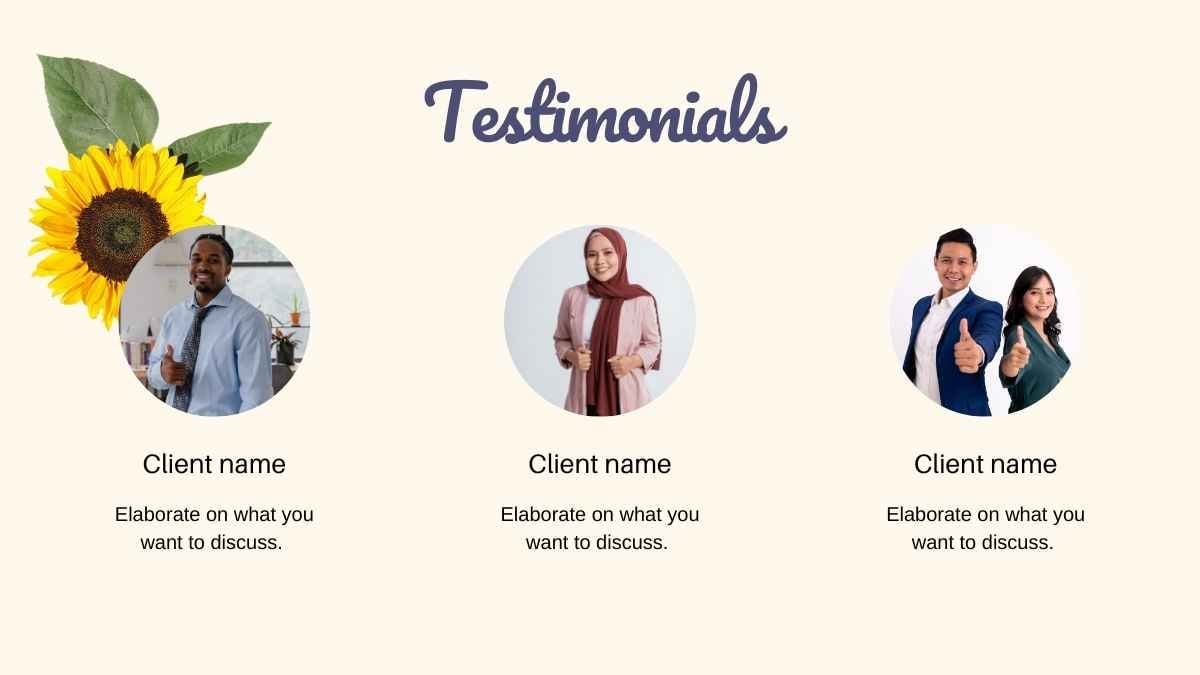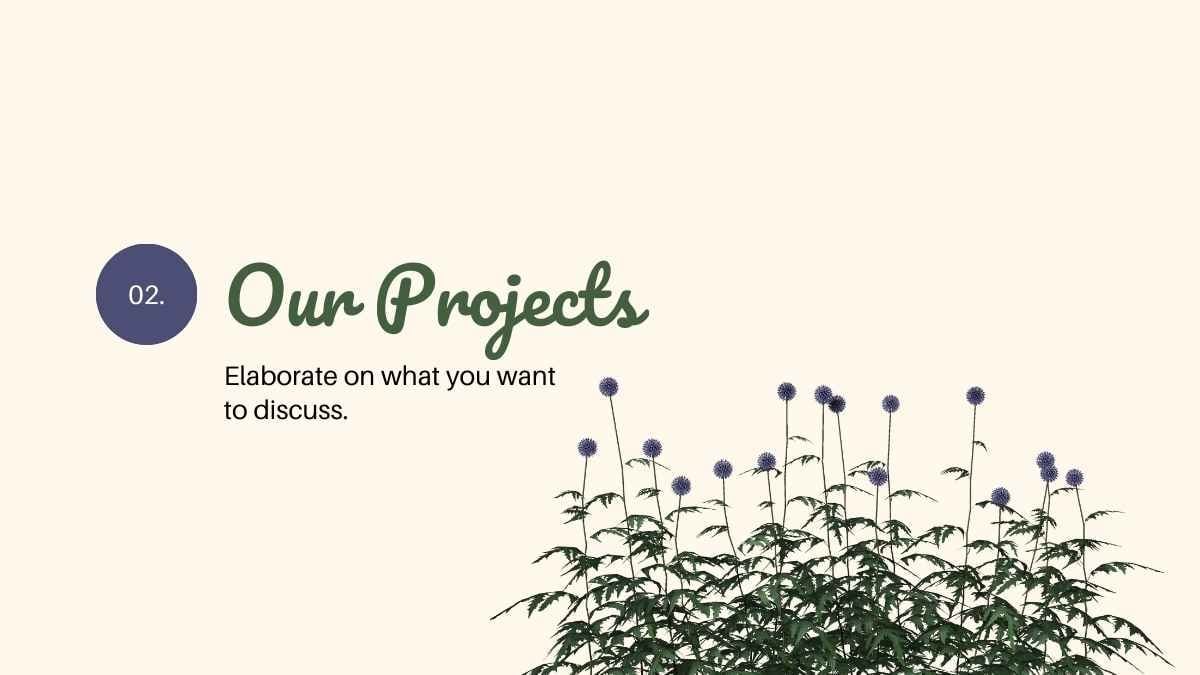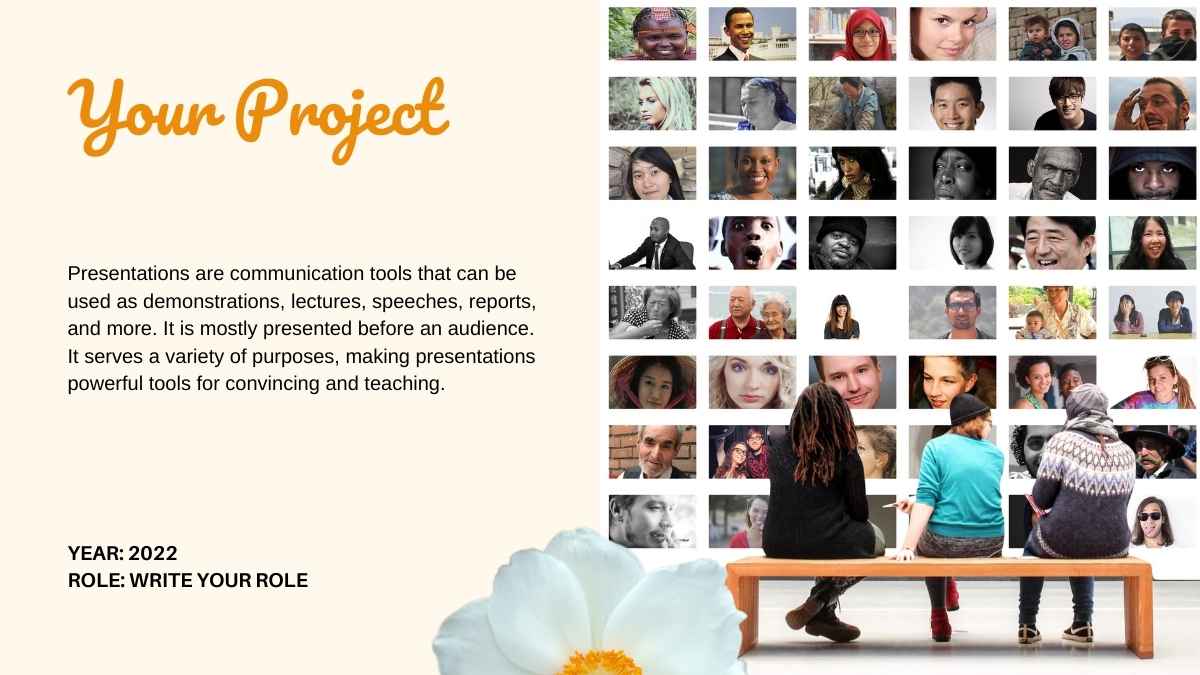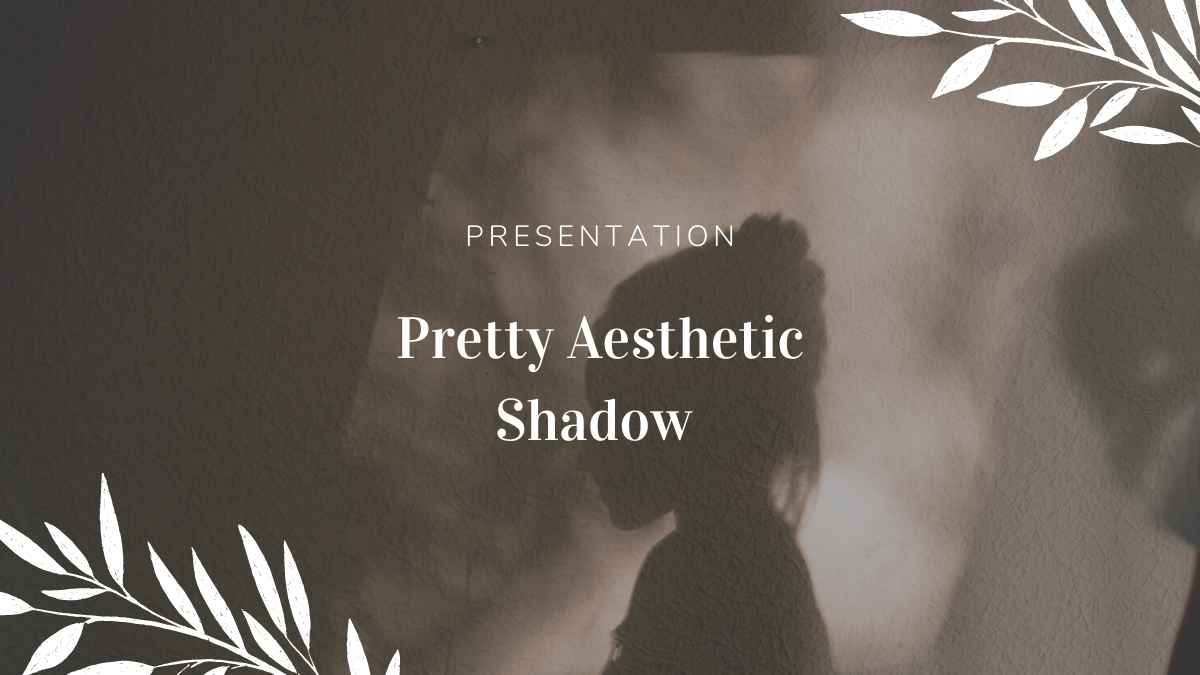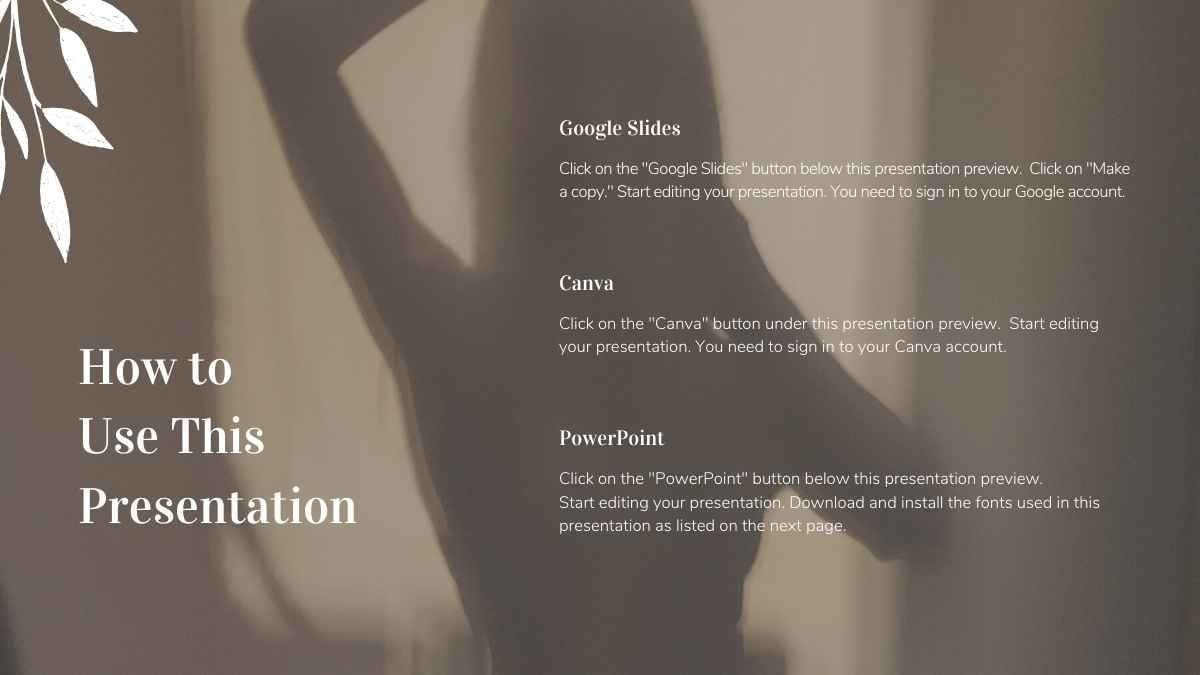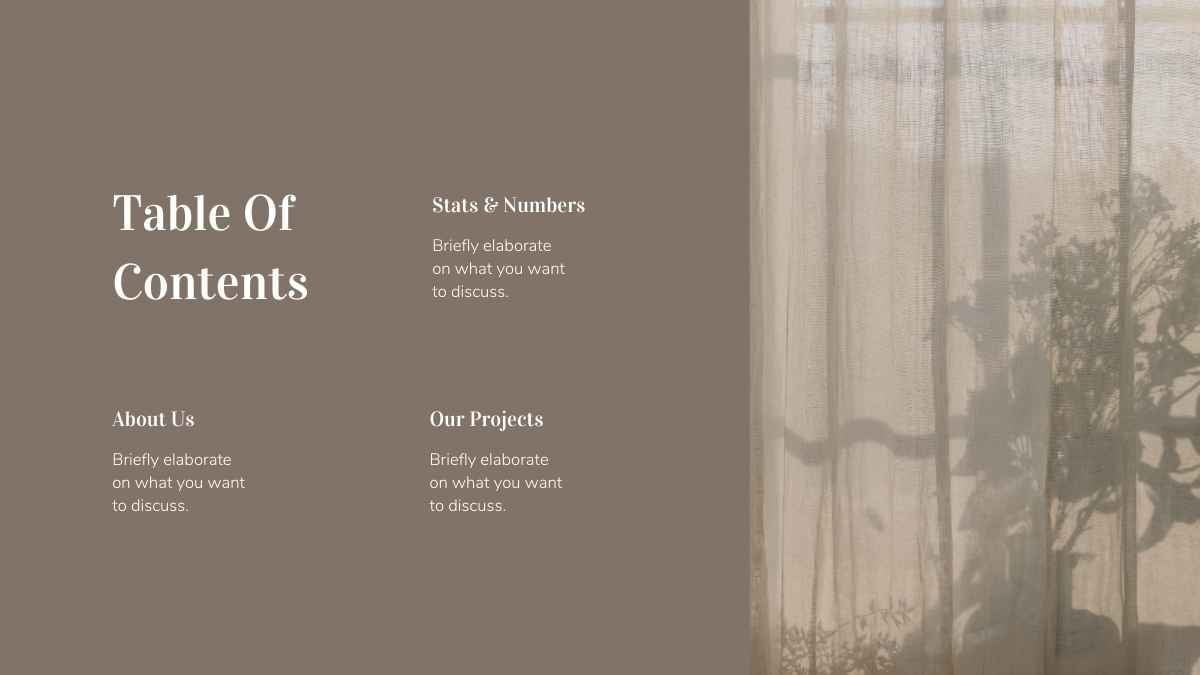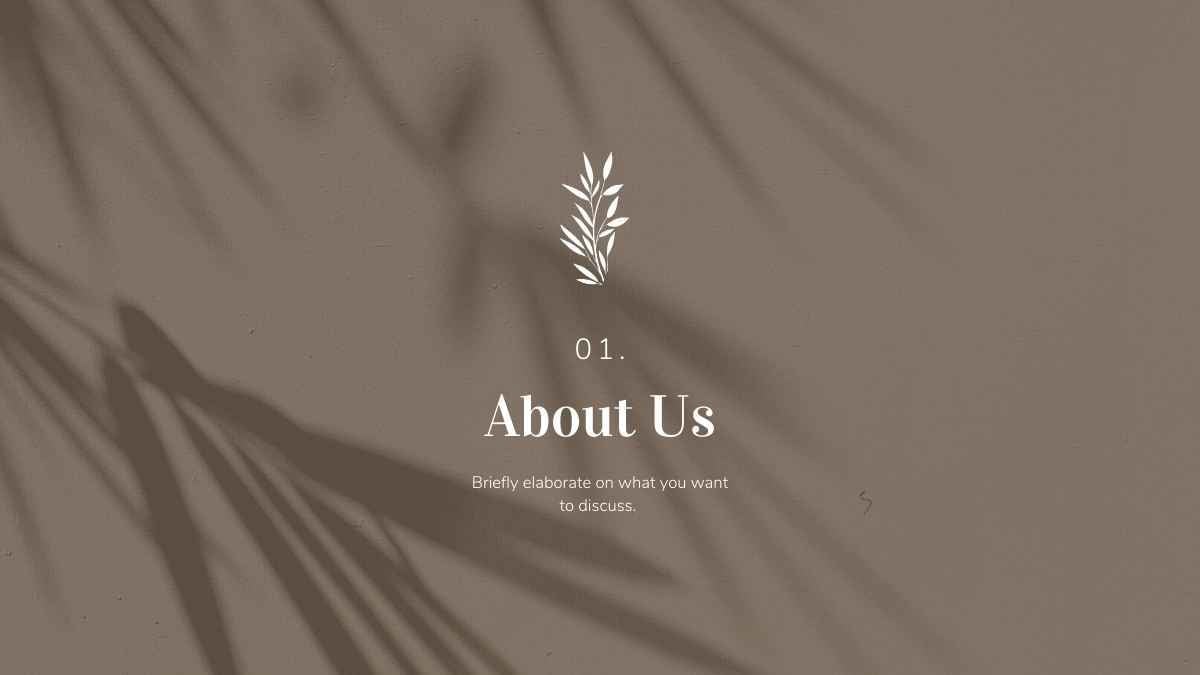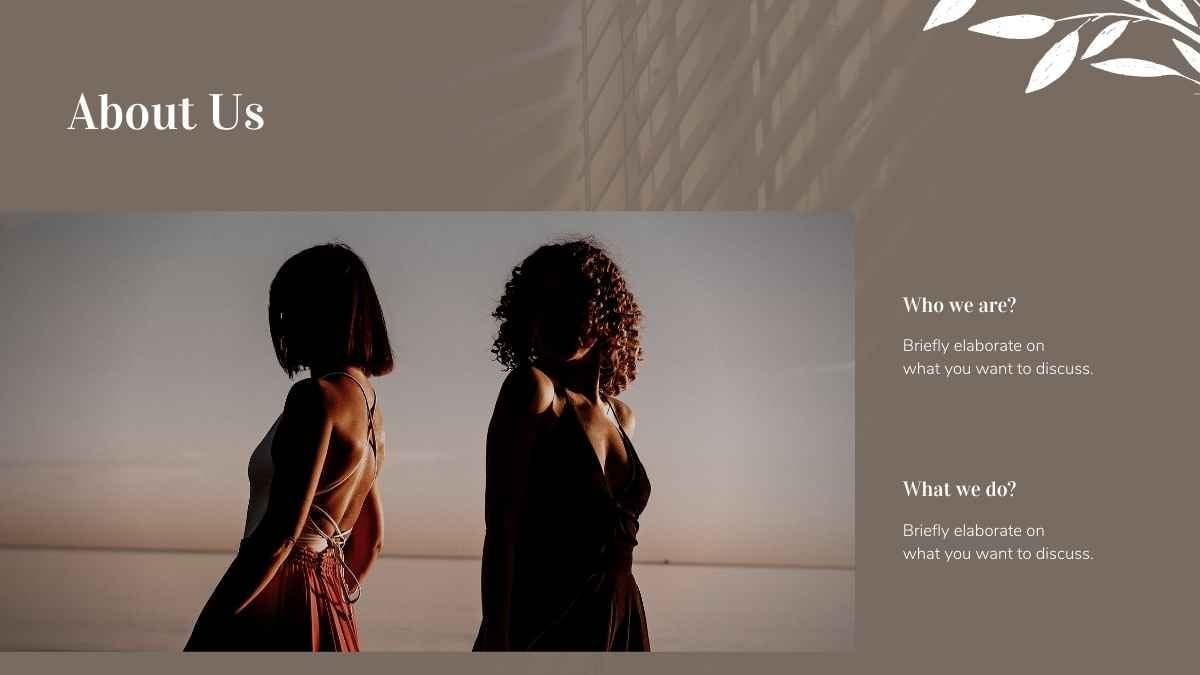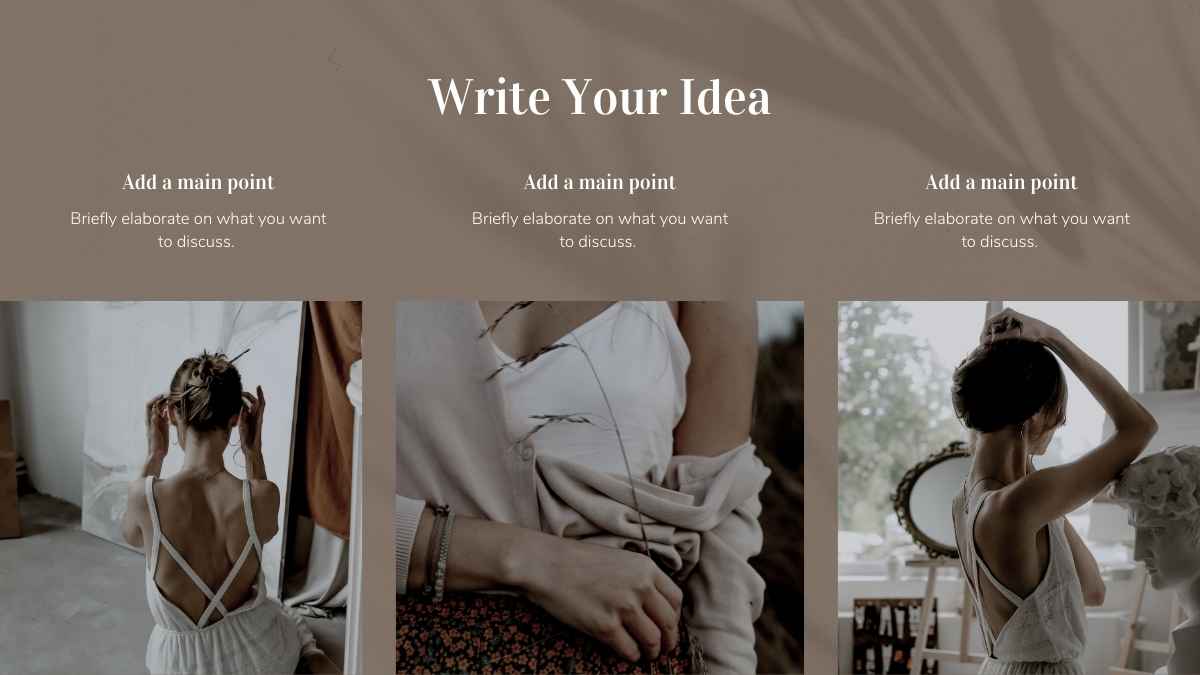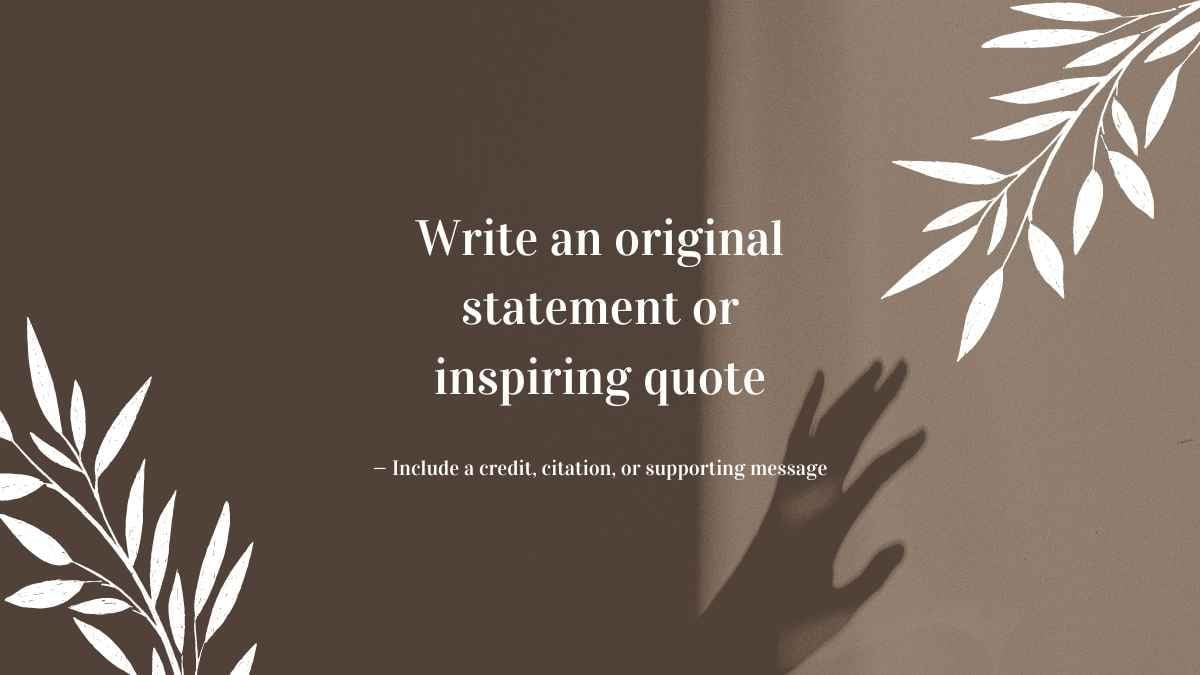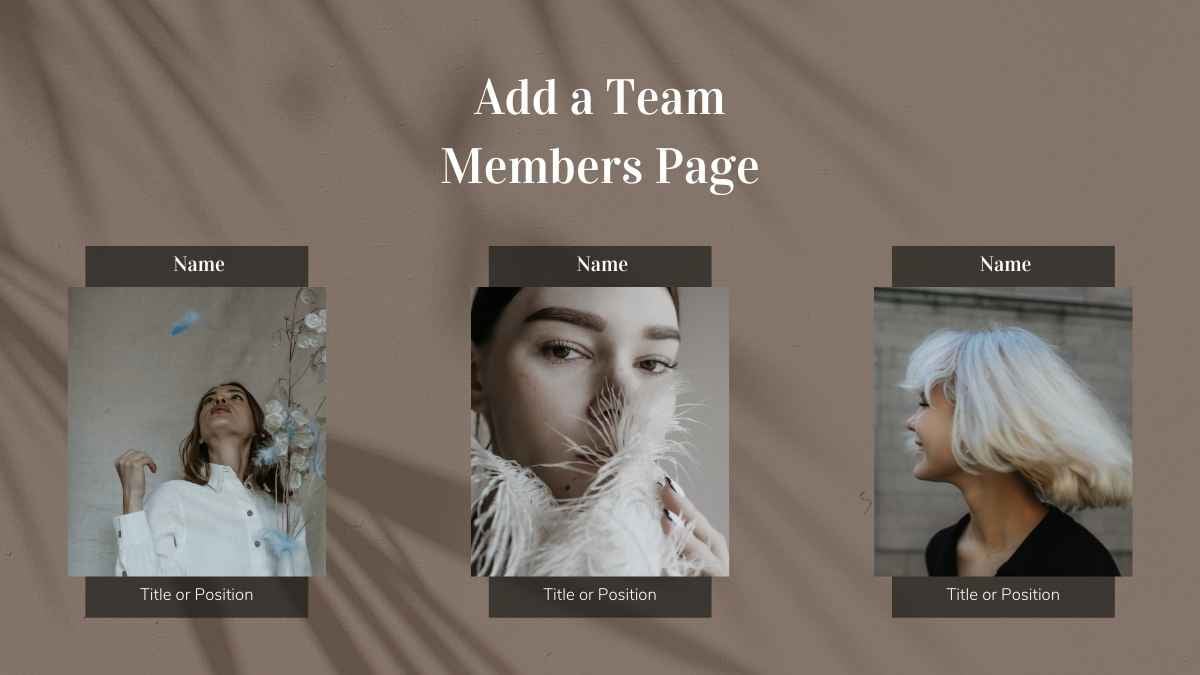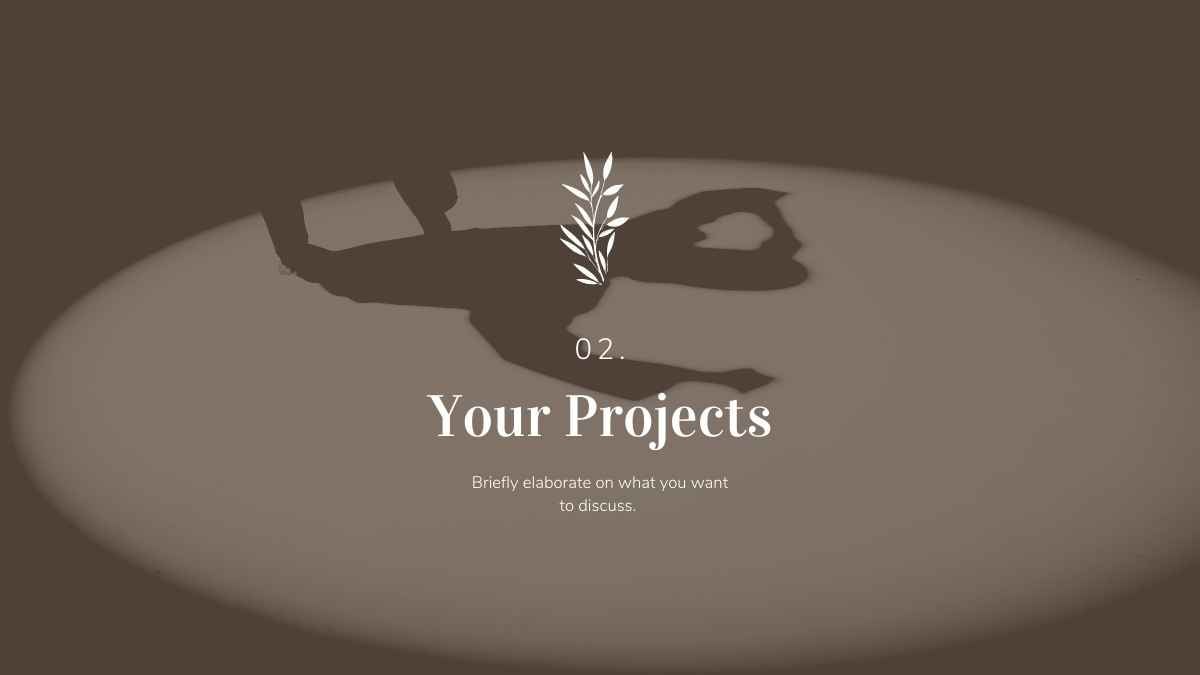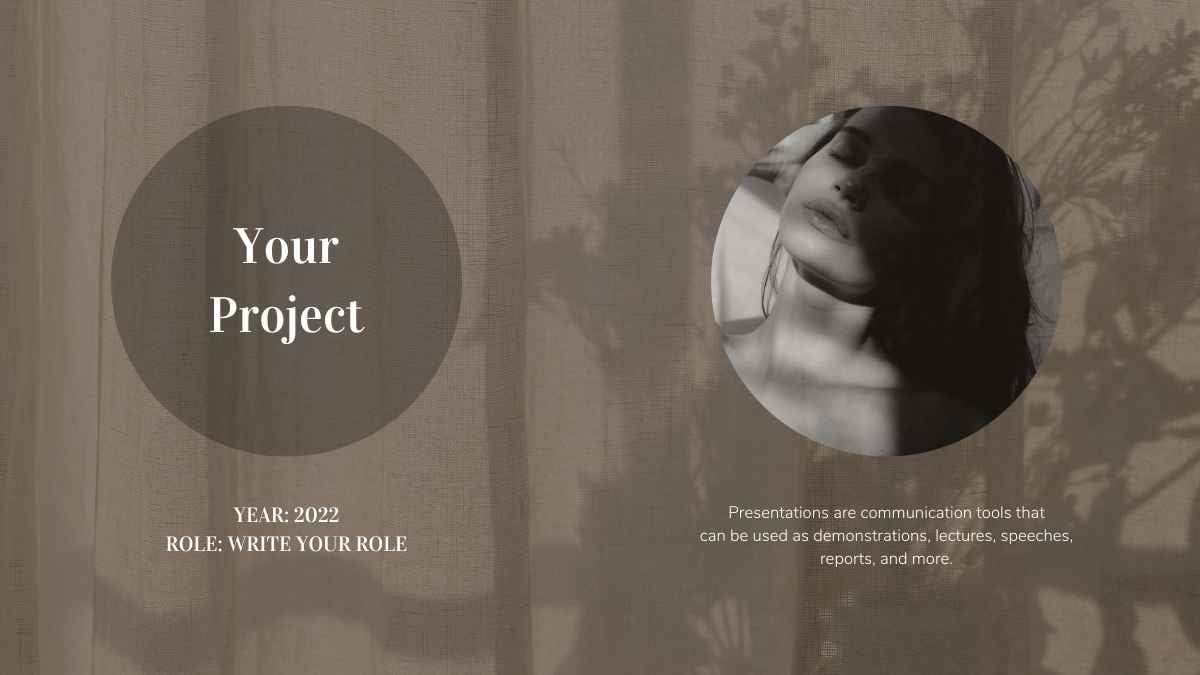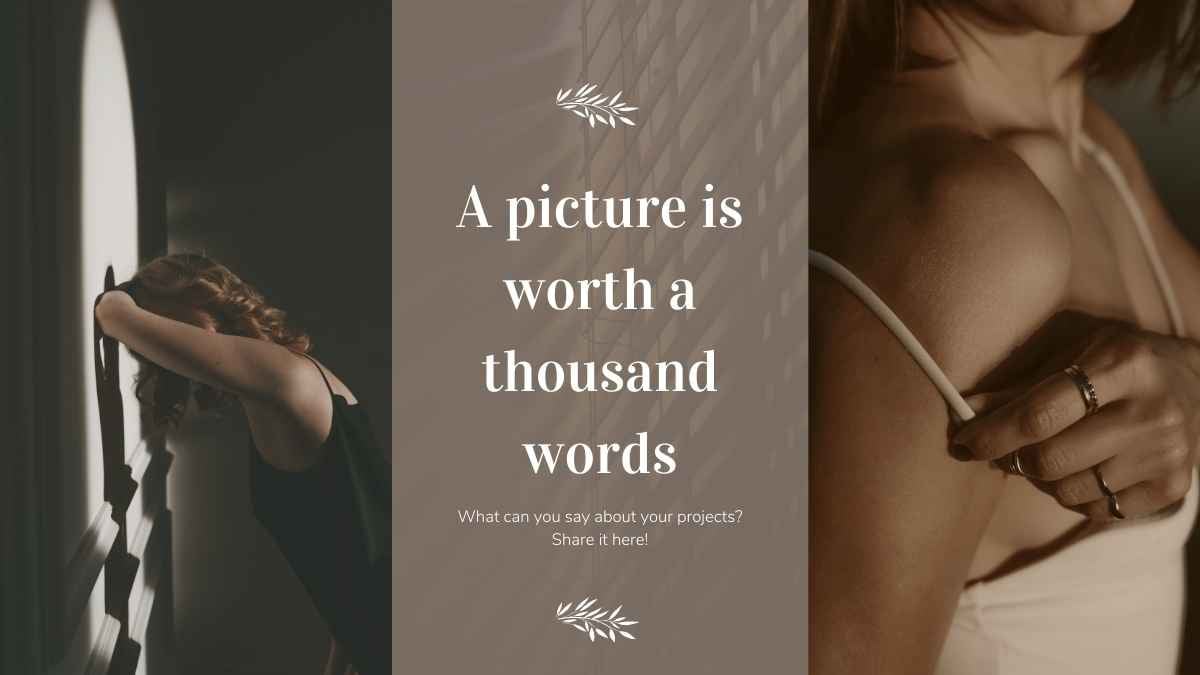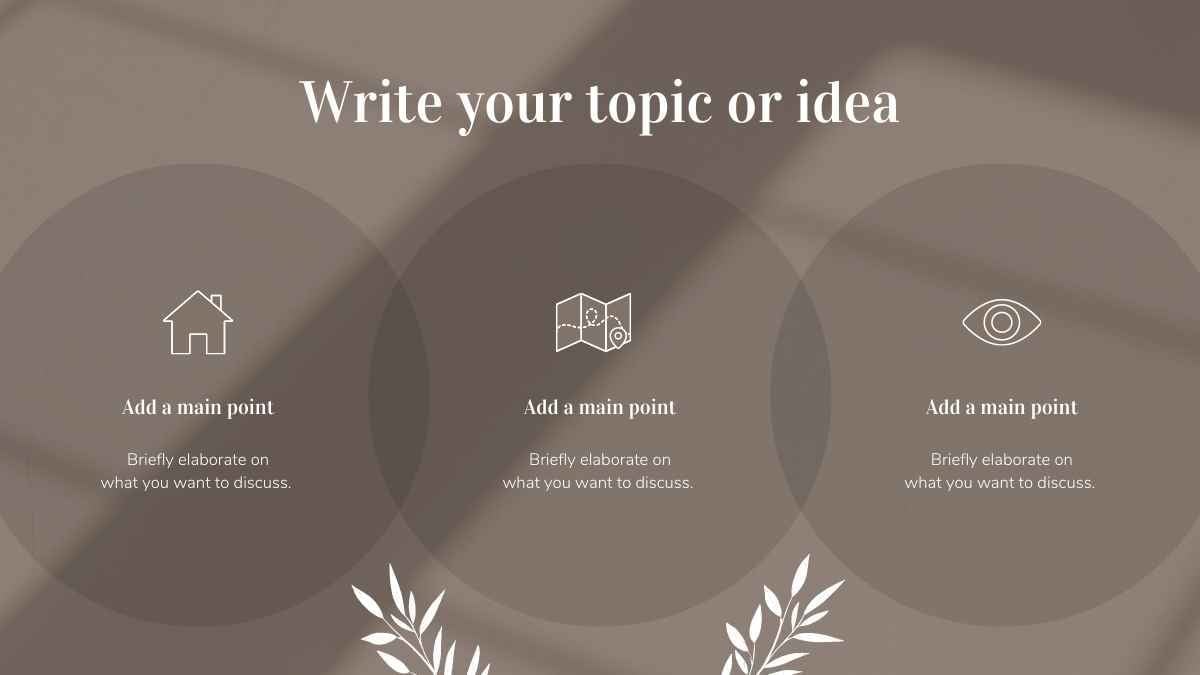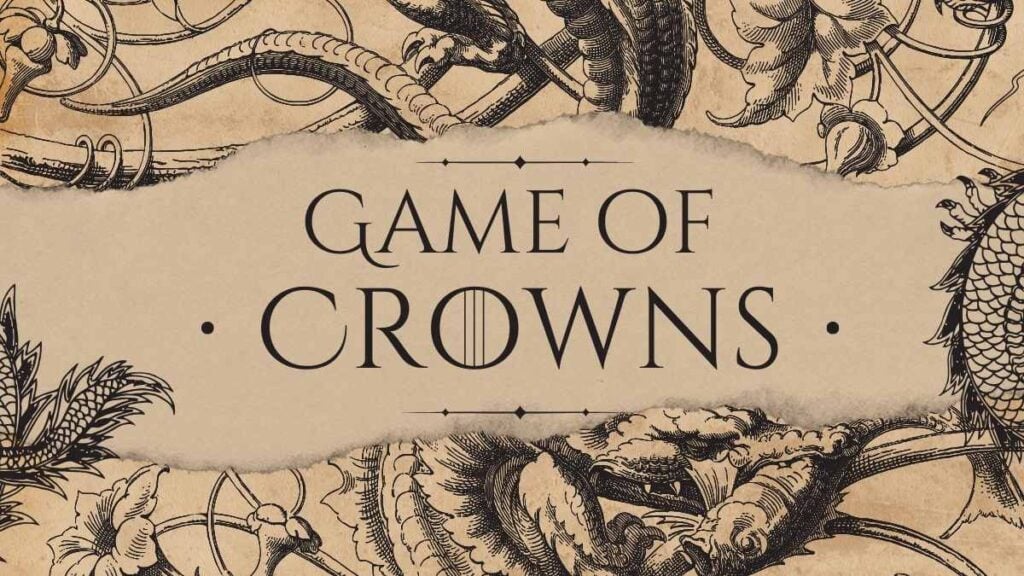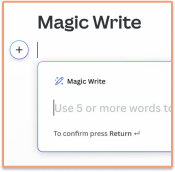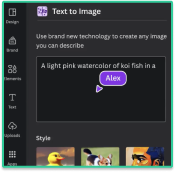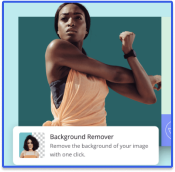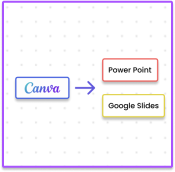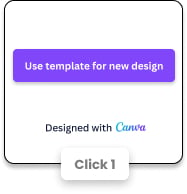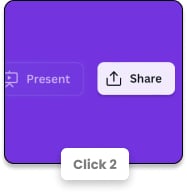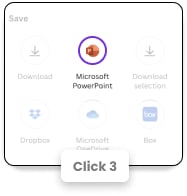무료 갈색 배경 파워포인트 템플릿 & 구글 슬라이드 테마
학생, 프리랜서, 예술가, 임원, 인플루언서, 그 외 누구나 Canva의 인상적인 슬라이드 템플릿 라이브러리에서 무료 갈색 템플릿을 찾아 다음 프로젝트에 활용할 수 있습니다.
기초를 탄탄하게 다지는 무료 갈색 슬라이드 템플릿
111 템플릿



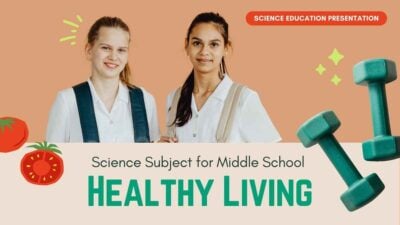
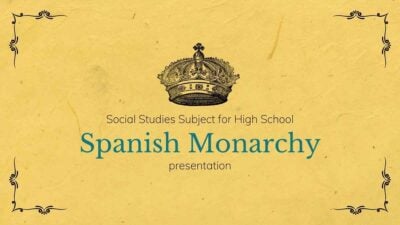

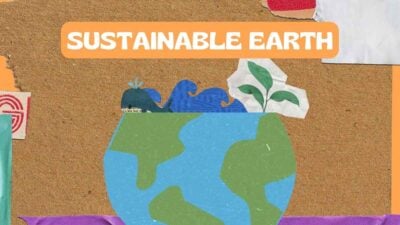
콜라주 지속 가능한 지구
다운로드
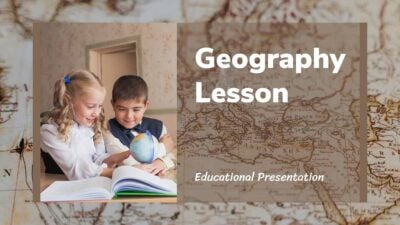
최소한의 지리 수업
다운로드

최소한의 지리 과목: 유럽 대륙
다운로드

패션 잡지 사업
다운로드
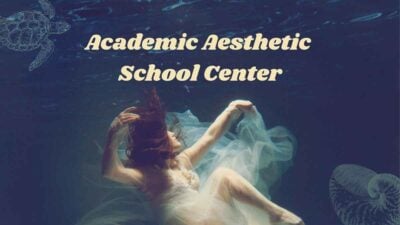
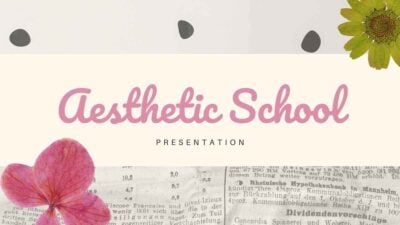
분홍색과 녹색의 심미적인 학교
다운로드
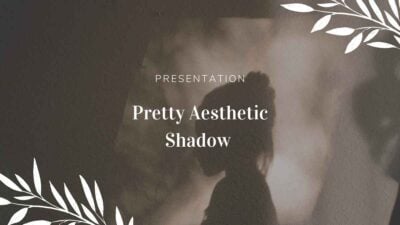
브라운 프리티 에스테틱 섀도우
다운로드